Page 1
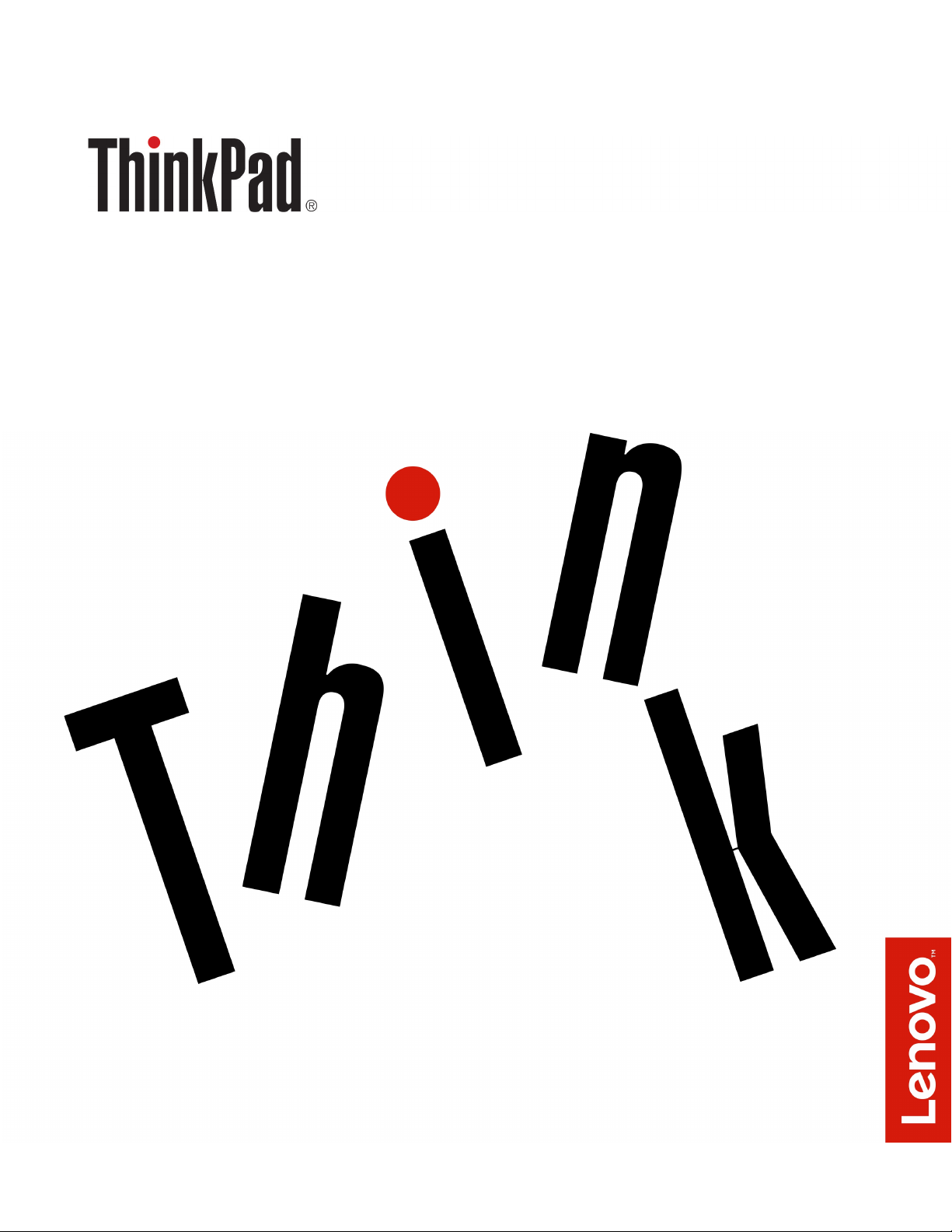
מדריךלמשתמששלThinkPad E570,E570cו-
E575
Page 2
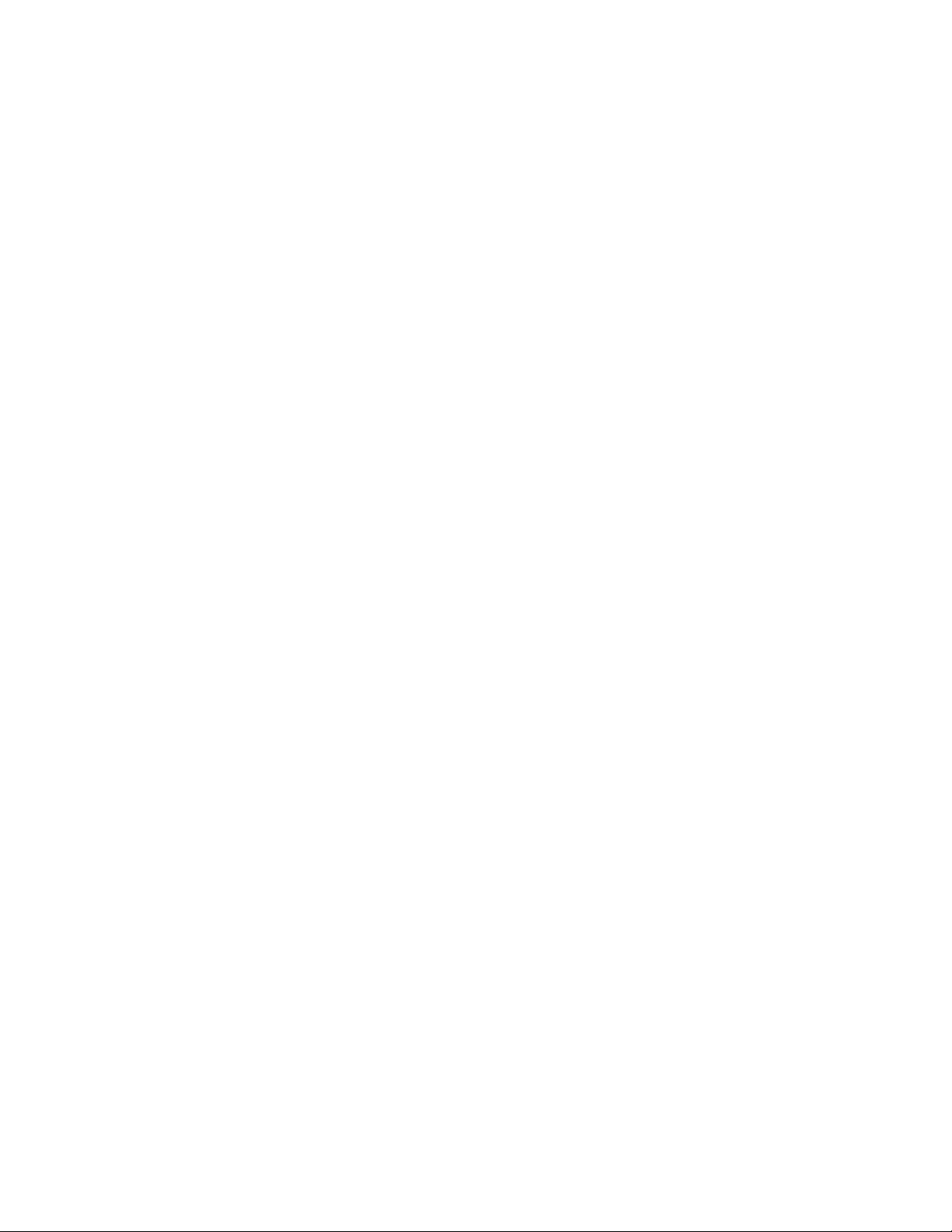
http://www.lenovo.com/support
הערה:לפניהשימושבמידעזהובמוצרשבוהואתומך,הקפידולקרואולהביןאתהמידעשלהלן:
•מדריךבטיחות,אחריותוהתקנה
•"מידעחשובבנושאבטיחות"בעמודv
מדריךהבטיחות,האחריותוההתקנהו-Regulatory NoticeהעדכנייםביותרזמיניםבאתרהתמיכהשלLenovo,בכתובת:
© Copyright Lenovo 2016, 2017.
מהדורהחמישית)ספטמבר2017(
הודעתזכויותמוגבלות:במקרהשלמסירתנתוניםאותוכנותבמסגרתחוזהניהולשירותיםכלליים)GSA(,שימוש,שכפולאוחשיפהיהיוכפופיםלהגבלות
המוגדרותבחוזהמס'GS-35F-05925.
Page 3
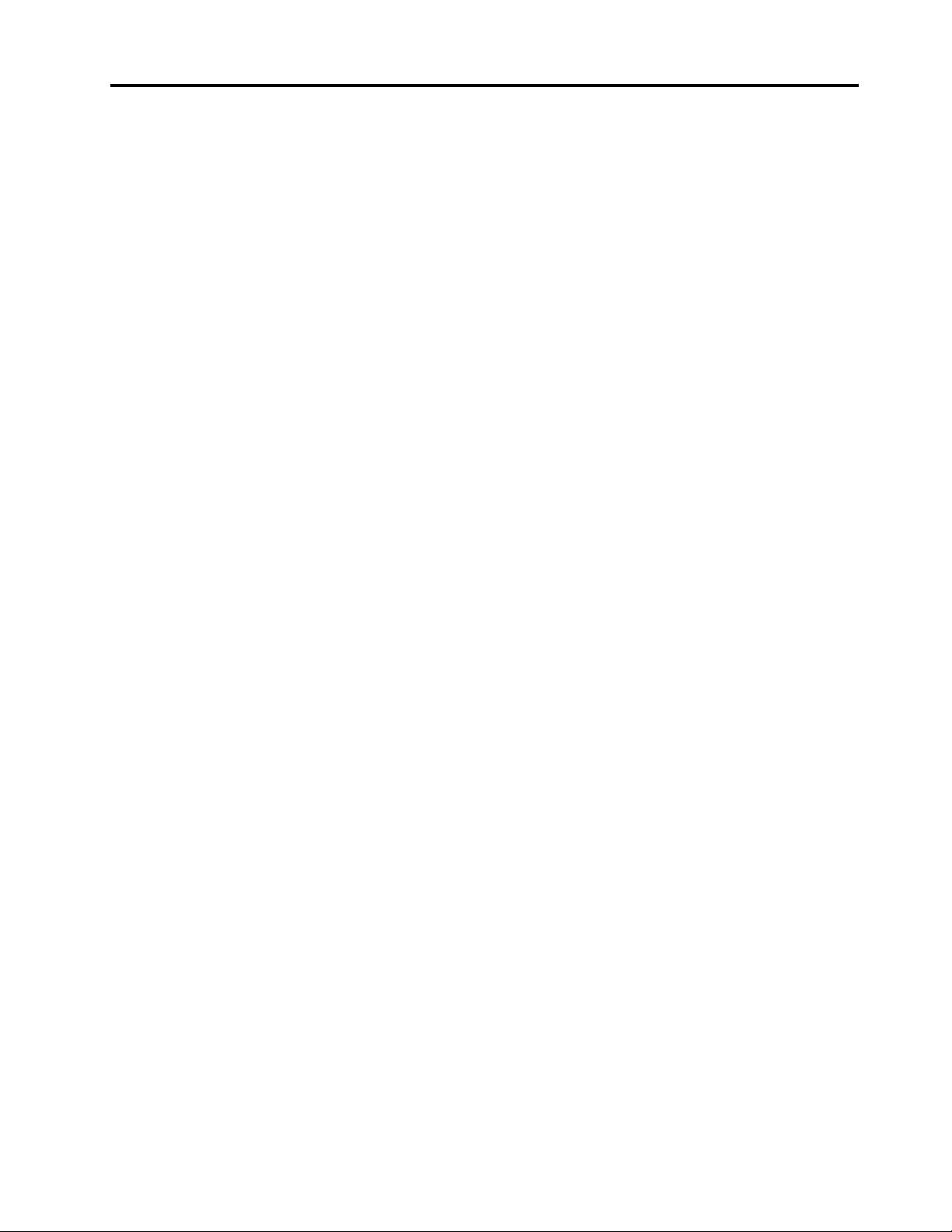
תוכןהעניינים
התאמהאישיתשלהתקןההצבעהשלThinkPad........19
החלפתהמכסהשליתדההצבעה...............19
ניהולצריכתהחשמל......................20
שימושבמתאםמתחAC..................20
שימושבסוללה......................20
ניהולצריכתהחשמלבסוללה................21
מצביחיסכוןבחשמל....................22
חיבוריכבלאתרנט.......................22
שימושבחיבורה-LANהאלחוטי.................22
חיבוריםאלחוטיים.......................23
שימושבחיבורה-Bluetooth................23
שימושבמצבטיסה.....................23
שימושבתכונהNVIDIA Optimus Graphics..........24
שימושבמאפיינישמע......................24
שימושבמצלמה........................24
שימושבכונןהאופטי......................25
שימושבכרטיסמדיה......................25
שימושבצגחיצוני.......................26
שימושבמחשבבדרכים.....................27
מידעחשובבנושאבטיחות................v
קראוזאתתחילה........................v
מידעחשובאודותהשימושבמחשב................v
מצביםשדורשיםפעולהמיידית.................vii
שירותושידרוג.......................vii
כבליחשמלומתאמימתח...................viii
כבליםמאריכיםוהתקניםקשורים................viii
תקעיםושקעים........................ix
הצהרהבנוגעלאספקתהחשמל..................ix
התקניםחיצוניים........................ix
הודעהכלליתבנוגעלסוללות...................x
הודעהבנוגעלסוללהניתנתלהסרה................x
הודעהבנוגעלסוללהבגודלמטבעשאינהנטענת..........x
חוםואיוורורהמוצר......................xi
מידעבטיחותבנוגעלזרםחשמלי.................xi
הוראותבטיחותבנושאלייזר..................xii
הודעהלגביצגגבישנוזלי(LCD)...............xii
שימושבאוזניות.......................xii
הודעהבנוגעלשקיותפלסטיק.................xiii
הודעהבנושאחלקיזכוכית...................xiii
פרק3.שיפורהמחשבשלכם..............29
איתוראפשרויותThinkPad..................29
ThinkPad USB–C Dock..................29
הגדרתThinkPad USB–C Dock.............29
סקירהכלליתשלThinkPad USB–C Dock.........30
פרק4.מידעבנושאנגישות,ארגונומיהותחזוקה
..............................33
מידעבנושאנגישות......................33
מידעבנושאארגונומיה.....................35
ניקיוןותחזוקה.........................36
פרק5.אבטחה......................37
שימושבסיסמאות.......................37
מבואלסיסמאות......................37
הגדרה,שינויאוהסרתסיסמה................38
אבטחתדיסקקשיח.......................38
הגדרתשבבהאבטחה......................39
שימושבקוראטביעתהאצבעות..................39
מחיקתנתוניםמכונןהאחסון...................40
שימושבחומותאש.......................41
הגנהעלנתוניםמפניוירוסים..................41
פרק6.תצורהמתקדמת.................43
התקנתמערכתהפעלהחדשה...................43
התקנתמערכתההפעלהWindows 7.............43
התקנתמערכתההפעלהWindows 10............44
התקנתמנהליהתקנים......................45
שימושבתוכניתThinkPad Setup................45
פרק1.סקירתהמוצר...................1
בקרים,מחבריםומחווניםשלהמחשב...............1
מבטמלפנים.......................1
מבטמימין........................2
מבטמשמאל.......................3
מבטמלמטה........................4
מחוונימצב........................5
תוויותמידעחשובבנוגעלמוצר.................6
תוויתסוגהמחשבודגםהמחשב...............6
מזההFCCומספראישורIC................6
תוויותעבורמערכותההפעלהשלWindows.........7
תכונותהמחשב........................7
מפרטהמחשב.........................9
סביבתהפעלה.........................9
תוכניותשלLenovo......................10
גישהאלהתוכניותשלLenovo...............10
מבואלתוכניותשלLenovo.................10
פרק2.שימושבמחשב.................13
רישוםהמחשב.........................13
שאלותנפוצות.........................13
קבלתעזרהעבורמערכתההפעלהWindows...........14
שימושבמקשיםהמיוחדים....................14
שימושבהתקןההצבעהשלThinkPad..............16
סקירהכלליתשלהתקןההצבעהשלThinkPad........16
שימושבהתקןההצבעהTrackPoint.............17
שימושבמשטחהמגע....................17
שימושבפעולתהמגעשלמשטחהמגע.............18
© Copyright Lenovo 2016, 2017i
Page 4
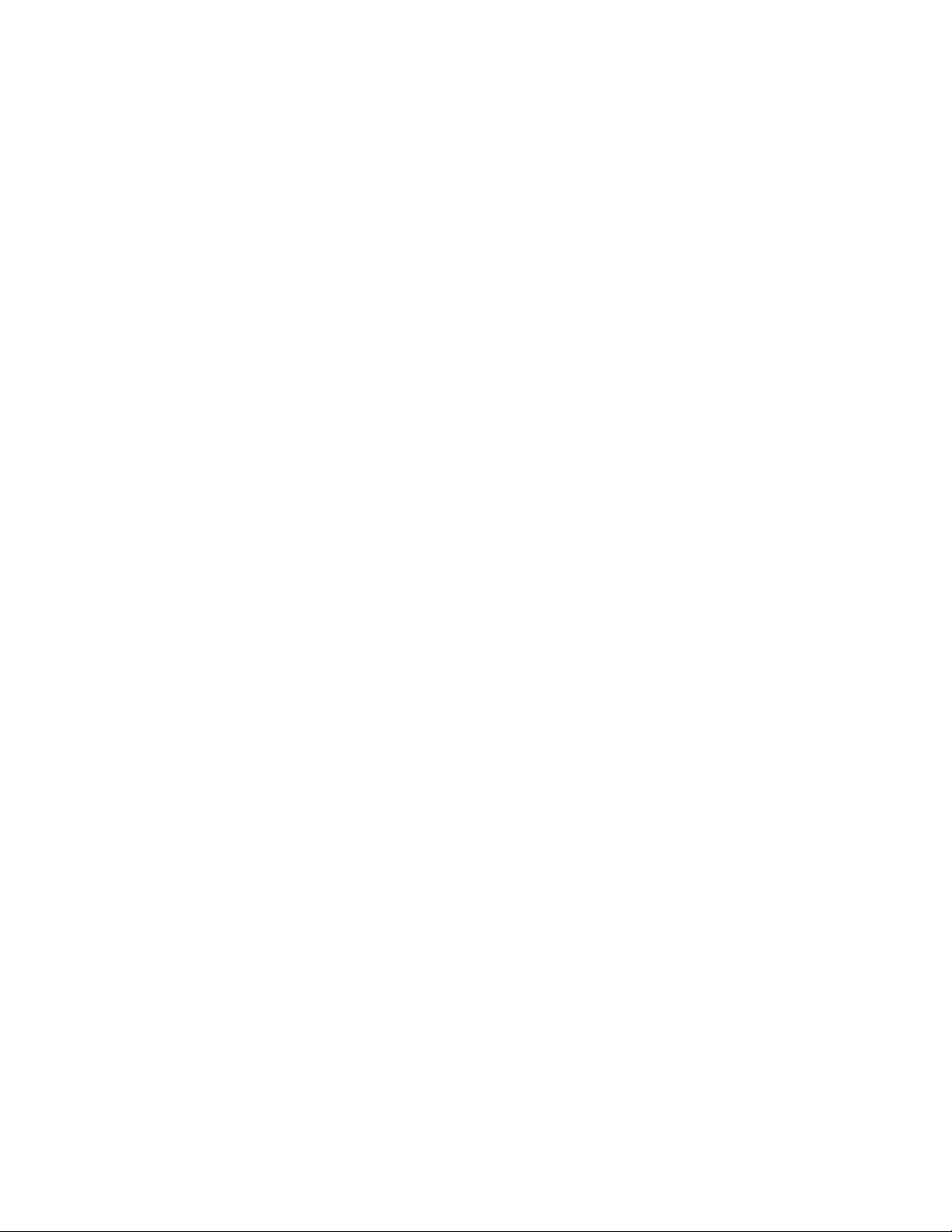
החלפתהכונןהאופטי......................81
החלפתמודולזיכרון......................83
החלפתכונןהאחסוןהפנימי...................84
החלפתכונןהזיכרוןהמוצקמסוגM.2...............86
החלפתהסוללהבגודלמטבע...................87
קביעתהתצורהשלThinkPad Setup............46
שינוירצףהאתחול.....................46
עדכוןה-UEFI BIOS...................46
תפריטBIOS.......................47
שימושבניהולמערכת......................55
פרק10.קבלתתמיכה..................91
קבלתעזרהושירות.......................91
לפנישתפנואלLenovo..................91
שימושבתוכניותאבחון...................91
אתרהתמיכהשלLenovo.................92
התקשרותאלLenovo...................92
רכישתשירותיםנוספים.....................93
נספחA.מידעבנושאתקינה..............95
מידעבנושאאישורים......................95
מידעבנושאהתקניםאלחוטיים..................95
פעולההדדיתאלחוטית...................95
סביבתהשימושובריאותכם.................95
איתוראנטנותUltraConnectהאלחוטיות...........95
מידעבנושאתאימותשלהתקןרדיואלחוטי..........96
איתורהודעותתקינהבנושאאלחוטיות............96
הודעתסיווגיצוא........................96
הודעותעלפליטהאלקטרונית..................96
הצהרתתאימותשלהוועדההאמריקאיתהפדרליתלתקשורת
.............................96
הצהרתתאימותלתקןהתעשייהבקנדהבדברפליטתלייזרClass
B............................97
תאימותשלהאיחודהאירופי.................97
הצהרתתאימותClass B-גרמניה..............97
הצהרתתאימותVCCI Class B-יפן............98
הצהרתתאימותביפןלמוצריםהמתחבריםלמתחחשמלשלעד20
אמפרלפאזה.......................98
הודעהבנושאכבלחשמלACעבוריפן............98
מידעשירותמוצרשלLenovoעבורטאיוואן.........98
סמלהתאימותשלאירופהואסיה.................98
הודעהבנושאשמעעבורברזיל..................99
נספחB.הצהרותאודותWEEEומיחזור.....101
מידעכלליבנושאמיחזור...................101
מידעחשובבנושאWEEE..................101
הצהרותבנושאמיחזורביפן..................101
מידעאודותמיחזורבברזיל..................102
מידעאודותמיחזורסוללותבאיחודהאירופי...........103
מידעאודותמיחזורסוללותבטייוואן..............103
מידעאודותמיחזורסוללותבארצותהבריתובקנדה........104
מידעאודותמיחזורבסין....................104
נספחC.הנחיהלהגבלתחומריםמסוכנים(RoHS)
.............................105
נספחD.מידעעלדגםENERGY STAR....109
פרק7.פתרוןבעיותבמחשב..............57
עצותכלליותלמניעתבעיות...................57
פתרוןבעיות..........................57
אבחוןבעיות.......................57
המחשבמפסיקלהגיב....................58
שפיכתנוזליםעלהמקלדת..................59
הודעותשגיאה.......................59
שגיאותצפצוף.......................60
בעיותהקשורותלמודוליזיכרון...............61
בעיותהקשורותבאתרנט..................61
בעיההקשורהל-LANאלחוטי...............62
בעיההקשורהל-Bluetooth................62
בעיותהקשורותלהתקןההצבעהשלThinkPad........62
בעיותהקשורותלמקלדת..................62
בעיותהקשורותלמסךהמחשב................63
בעיותהקשורותלצגחיצוני.................65
בעיותהקשורותלשמע...................66
בעיותהקשורותלקוראטביעתהאצבעות............67
בעיותהקשורותלסוללה..................67
בעיההקשורהלמתאםמתחה-AC..............67
בעיותהקשורותלאספקתחשמל...............68
בעיההקשורהלמתגההפעלה................68
בעיותאתחול.......................68
בעיותהקשורותלמצבהמתנהולמצבשינה...........68
בעיותהקשורותלכונןהדיסקהקשיח.............69
בעיההקשורהלכונןהזיכרוןהמוצק..............69
בעיההקשורהלתוכנה...................69
בעייתUSB.......................70
פרק8.מידעבנושאשחזור...............71
נתונישחזורעבורמערכתההפעלהWindows 7..........71
יצירתמדייתשחזורושימושבה...............71
התקנהמחדששלתוכניותומנהליהתקניםשהותקנומראש....72
נתונישחזורעבורמערכתההפעלהWindows 10.........72
איפוסהמחשב.......................72
שימושבאפשרויותהאתחולהמתקדמות............73
שחזורמערכתההפעלהכאשרנכשלתההפעלהשלWindows
10...........................73
יצירתכונןUSBלשחזורושימושבו.............73
פרק9.החלפתהתקנים.................75
הימנעותמחשמלסטטי.....................75
החלפתהסוללההניתנתלהסרה..................75
החלפתהמקלדת........................76
החלפתהמכסההתחתון.....................80
iiמדריךלמשתמששלThinkPad E570,E570cו-E575
Page 5
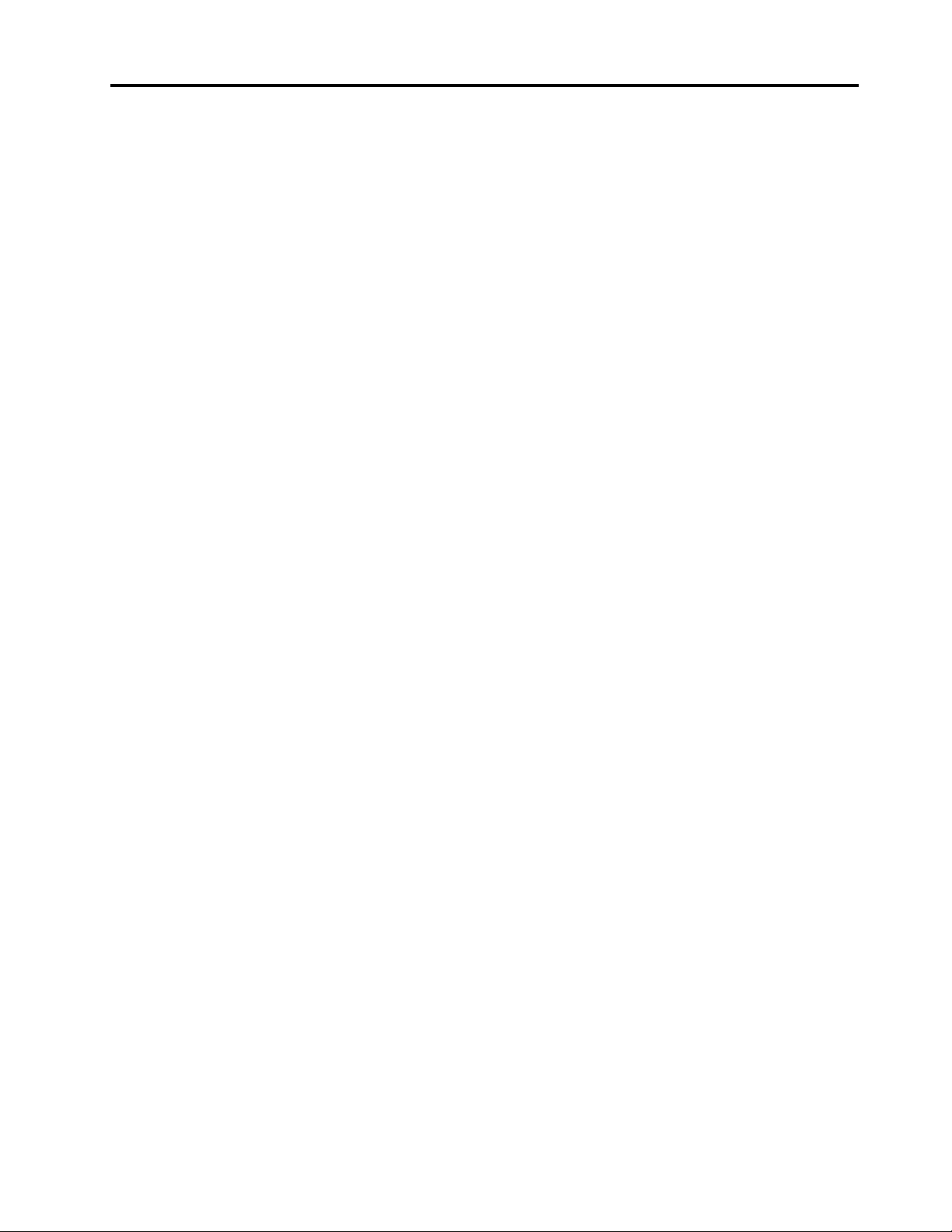
נספחE.הודעות....................111נספחF.סימניםמסחריים..............113
© Copyright Lenovo 2016, 2017iii
Page 6
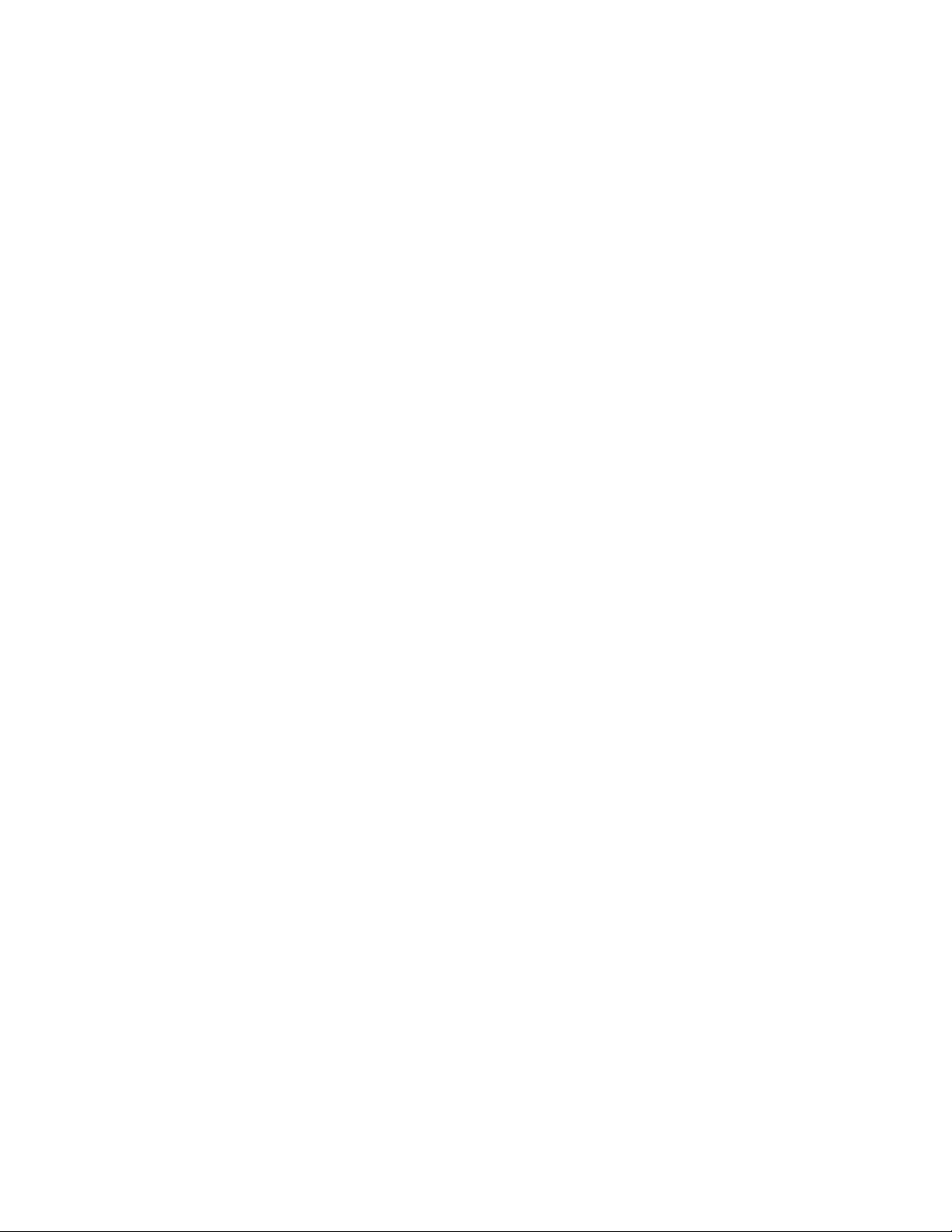
ivמדריךלמשתמששלThinkPad E570,E570cו-E575
Page 7
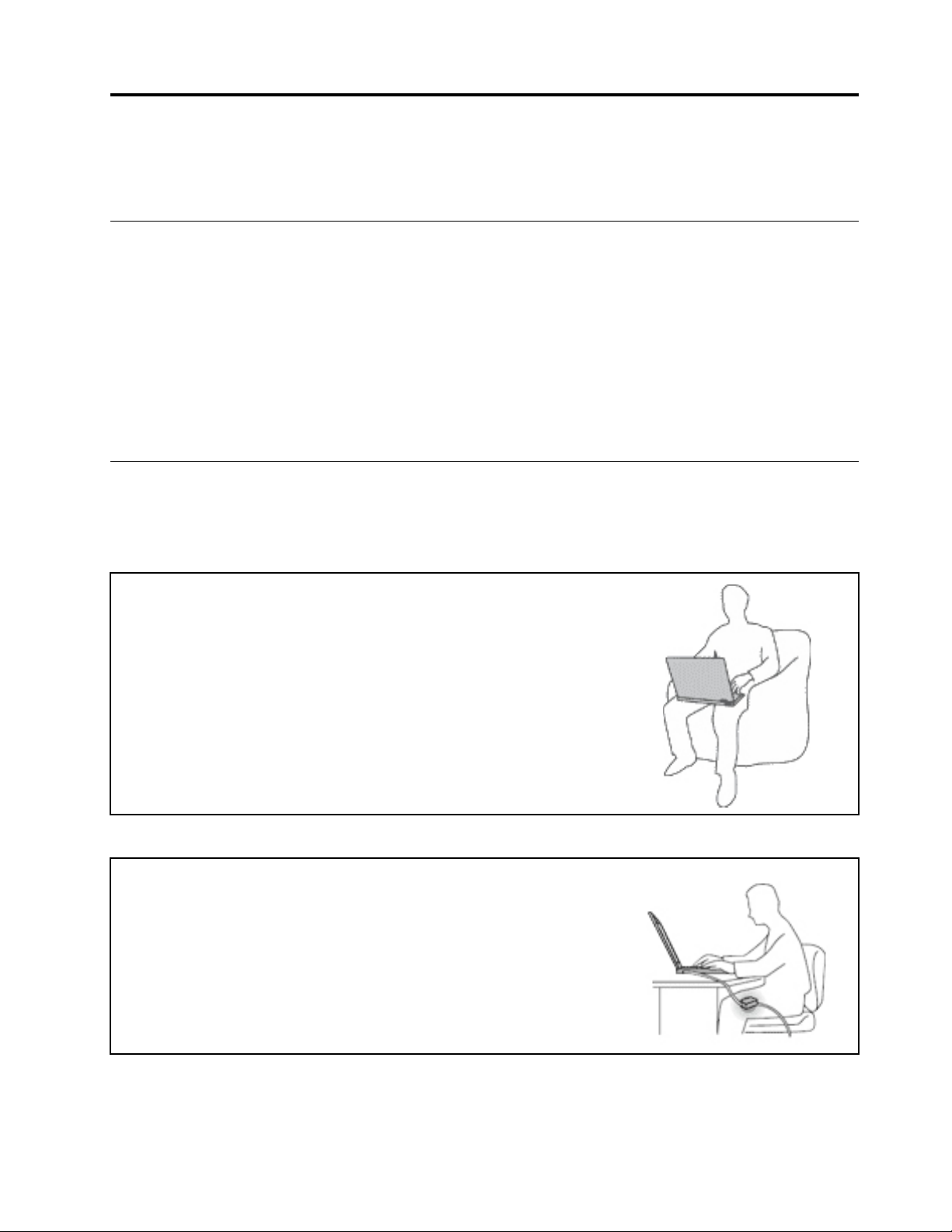
מידעחשובבנושאבטיחות
הערה:קראואתמידעהבטיחותהחשובתחילה.
קראוזאתתחילה
מידעזהיכוללסייעלכםלהשתמשבמחשבהניידבאופןבטוח.פעלובהתאםלמידעהמצורףלמחשבושמרומידעזה.המידעבמסמךזהאינומשנהאתהתנאיםשל
הסכםהרכישהאואתכתבהאחריותהמוגבלת.לקבלתמידענוסף,עיינובפרק"מידעבנוגעלאחריות"במדריךהבטיחות,האחריותוההתקנההמצורףלמחשב.
בטיחותהלקוחותחשובהלנו.פיתחנומוצריםבטוחיםויעילים.עםזאת,מחשביםאישייםהםמכשיריםחשמליים.כבליחשמל,מתאמיםחשמלייםורכיביםאחרים
יכוליםלהוותסכנהבטיחותיתולגרוםלפגיעהבגוףאוברכוש,במיוחדאםלאמשתמשיםבהםכיאות.כדילהקטיןאתהסיכון,פעלובהתאםלהוראותהמצורפות
למוצר,הקפידולפעולבהתאםלכלהאזהרותשעלהמוצרוכלהאזהרותשבהוראותההפעלהועיינובמידעשבמסמךזהבקפידה.אםתקפידולפעולבהתאםלמידע
שבמסמךזהולמידעשסופקעםהמחשב,תוכלולהגןעלעצמכםמסכנותוליצורסביבתעבודהבטוחהיותרלשימושבמחשב.
הערה:מידעזהכוללהתייחסויותלמתאמימתחולסוללות.בנוסףלמחשביםאישייםניידים,כמהמוצרים)כגוןרמקוליםוצגים(כולליםמתאמימתחחיצוניים.אם
ישלכםמוצרכזה,מידעזהישיםלמוצרזה.בנוסף,מוצריהמחשבשלכםמכיליםסוללהפנימיתבגודלמטבעשמספקתחשמללשעוןהמערכתגםכאשרהמחשב
אינומחוברלחשמל,ולכןהוראותהבטיחותבנוגעלסוללותחלותעלכלמוצריהמחשבים.
מידעחשובאודותהשימושבמחשב
הקפידולפעולבהתאםלעצותהחשובותהניתנותכאןכדילהפיקאתמרבהשימושוההנאהמהמחשבשלכם.אםלאתעשוכן,הדברעלוללגרוםלאי-נוחות,
לפציעהאולכשלהמחשב.
הגנועלעצמכםמפניהחוםשהמחשבמפיק.
כאשרהמחשבפועלאוכאשרהסוללהנטענת,ייתכןשהבסיס,המתקןשלמחשבכףהידוחלקיםאחרים
יתחממו.מידתהחוםתלויהבמידתפעילותהמערכתוברמתהטעינהשלהסוללה.
מגעממושךעםהגוף,אפילודרךהבגדים,עלוללגרוםלחוסרנוחותואפילולכוויות.
•הימנעוממגעממושךשלחלקיגופכםכגוןהידיים,הירכייםאוחלקיםאחריםעםחלקחםשלהמחשב.
•מעתלעת,הפסיקולהשתמשבמקלדתוהרימואתידיכםממשענתכףהיד.
הגנועלעצמכםמפניהחוםשמתאםמתחה-ACמפיק.
כאשרמחבריםאתמתאםמתחה-ACלרשתהחשמלולמחשב,הואמפיקחום.
מגעממושךעםהגוף,אפילודרךהבגדים,עלוללגרוםלכוויות.
•אלתביאואתמתאםה-ACבמגעעםחלקכלשהובגופכםבזמןשנעשהבושימוש.
•לעולםאלתשתמשובוכדילחמםאתגופכם.
© Copyright Lenovo 2016, 2017v
Page 8
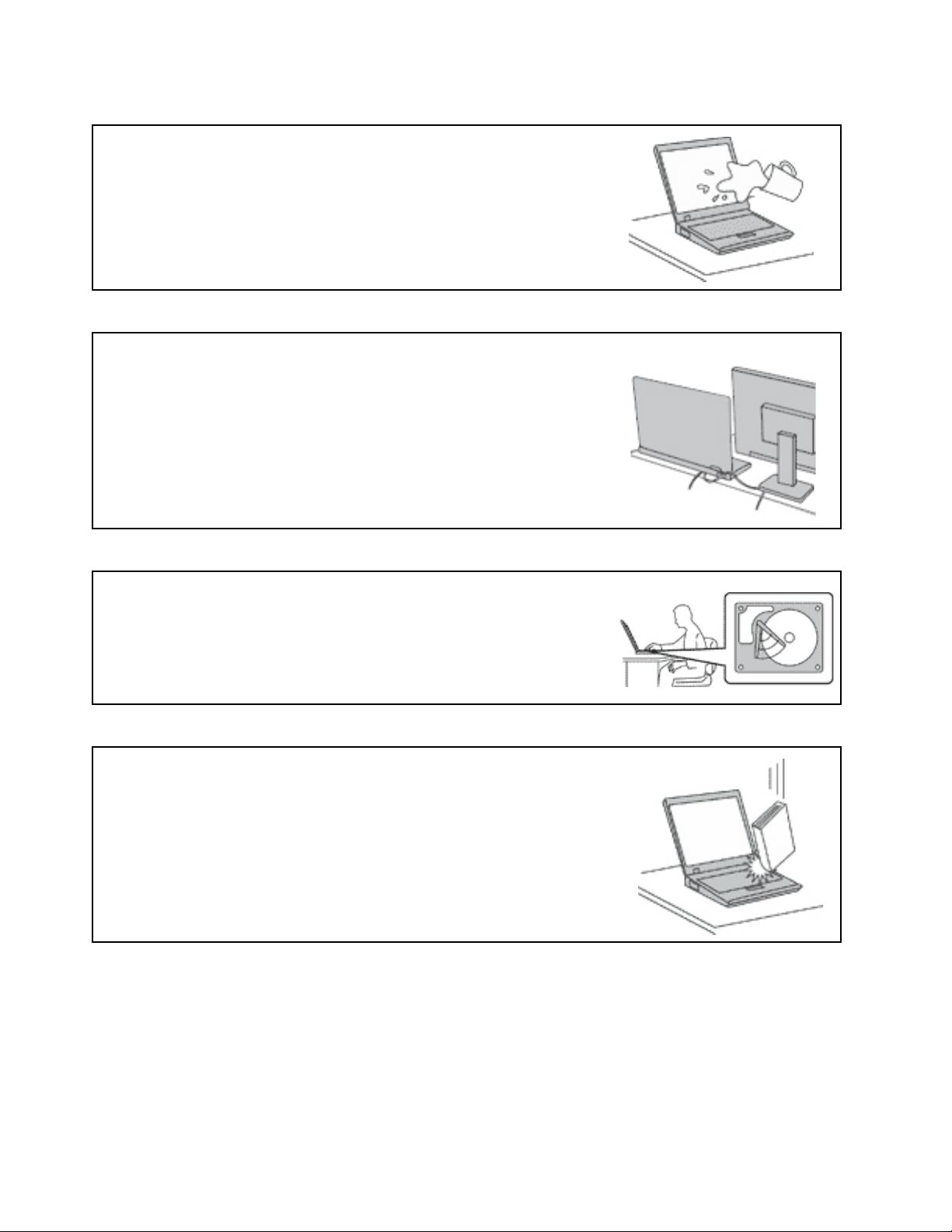
מנעוהרטבהשלהמחשב.
כדילהימנעמהתזתנוזליםומסכנתהתחשמלות,הרחיקונוזליםמהמחשב.
הגנועלהכבליםמפנינזק.
הפעלתכוחעלהכבליםעלולהלפגועבהםאולקרועאותם.
הניחוכבליתקשורתוכבליםשלמתאםמתחAC,עכבר,מקלדת,מדפסתוכלהתקןאלקטרוניאחר,כך
שלאניתןיהיהלדרוךעליהםאולהיתקלבהם,שהמחשבשלכםאוחפציםאחריםלאילחצועליהם,ושלא
יינזקובאופןשיפגעבפעולתהמחשב.
הגנועלהמחשבועלהנתוניםשלכםבעתהעברתהמחשב.
לפניהזזתמחשבהמצוידבכונןדיסקקשיח,בצעואחתמהפעולותהבאות:
•כבואתהמחשב.
•העבירואתהמחשבלמצבהמתנה.
•העבירואתהמחשבלמצבשינה.
הדבריסייעלמנוענזקלמחשבואובדןאפשרישלנתונים.
טפלובמחשבבעדינות.
אלתשמטו,תכו,תשרטו,תכופפו,תטלטלו,תדחפואותציבועצמיםכבדיםעלהמחשב,התצוגהאוהתקנים
חיצוניים.
viמדריךלמשתמששלThinkPad E570,E570cו-E575
Page 9
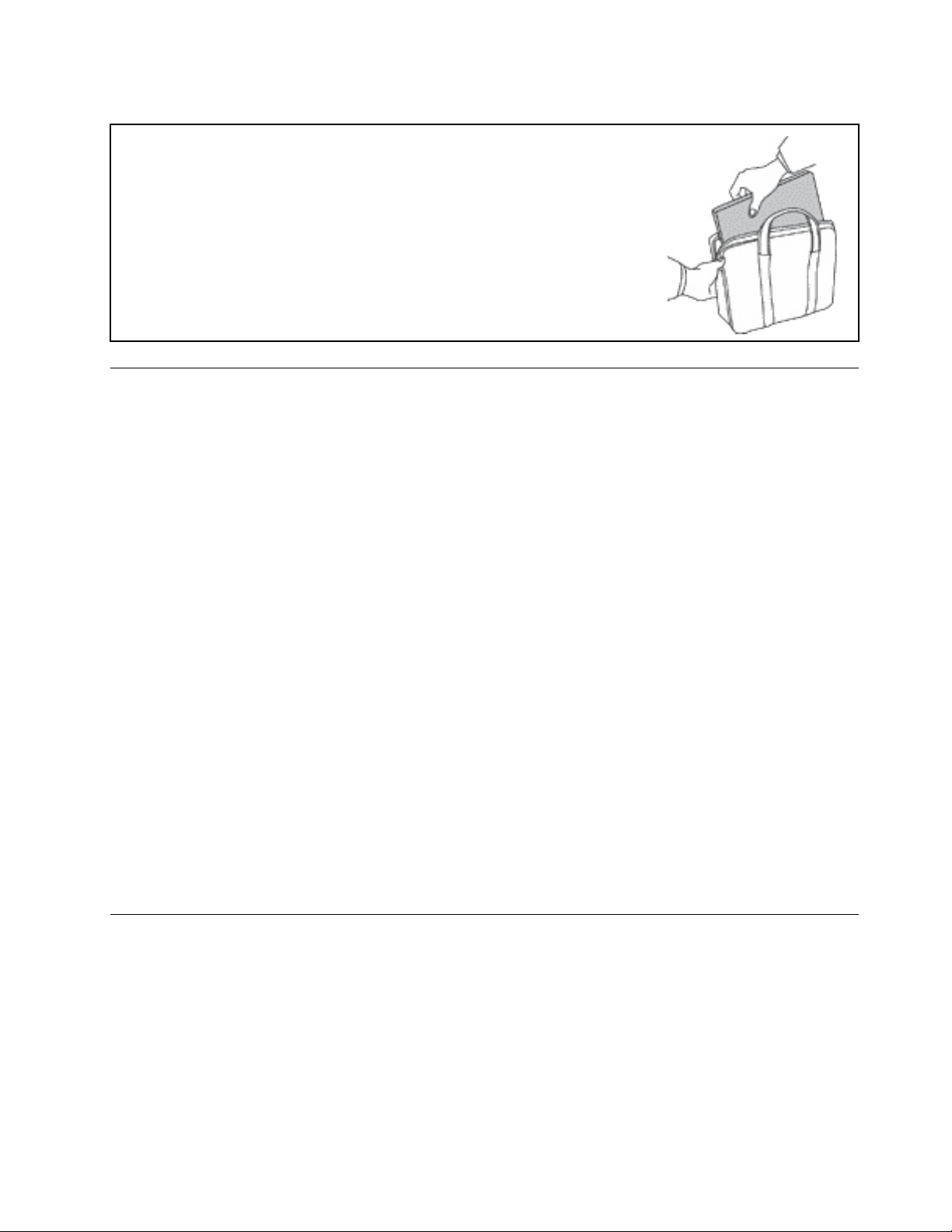
•השתמשובתיקנשיאהאיכותישמספקריפודוהגנהמתאימים.
•אלתארזואתהמחשבבמזוודהאובתיקצפופים.
•לפניהנחתהמחשבבתיקנשיאה,ודאושהואכבוי,במצבהמתנהאובמצבשינה.אלתניחואתהמחשבבתיק
נשיאהבעודופועל.
http://www.lenovo.com/support/phone
שאואתהמחשבבזהירות.
מצביםשדורשיםפעולהמיידית
מוצריםיכוליםלהינזקכתוצאהמשימושלאנאותאוהזנחה.אםהפגמיםחמוריםמאוד,איןלהשתמשבמוצרלפנישספקשירותמורשהיבדוקאותו,
ובמידתהצורךיתקןאותו.
בדומהלכלמכשיראלקטרוני,ישלהשגיחהיטבעלהמוצרבעתהפעלתו.במקריםנדירים,ייתכןשתבחינובריחאושתראועשןאוניצוצותבוקעים
מהמחשב.ייתכןשתשמעוקולותנפץ,קולותשבירהאושריקות.ייתכןשאלורקסימניםלכשלבטוחומבוקרשלרכיבחשמלי.אךייתכןשאלוסימנים
לבעייתבטיחותאפשרית.בכלמקרה,אלתסתכנוואלתנסולאבחןאתהמצבבעצמכם.פנולמרכזהתמיכהבלקוחותלקבלתהדרכהנוספת.לקבלתרשימה
שלמספריהטלפוןשלמרכזיהשירותוהתמיכה,עיינובאתרהאינטרנטשלהלן:
בדקואתהמחשבואתרכיביולעתיםקרובותוחפשופגמים,בלאיאוסימניםלסכנה.במידהומצבשלרכיבמסויםיעוררבכםספק,אלתשתמשובמוצר.
פנולמרכזהתמיכהבלקוחותאוליצרןשלהמוצר,בקשוהוראותלבדיקתהמוצרומסרואותולתיקון,במידתהצורך.
אםתבחינובאחדמהמצביםהנדיריםהמתואריםלהלןאואםישלכםספקותבנוגעלבטיחותהמוצר,הפסיקולהשתמשבמוצר,נתקואותוממקורהחשמל
ומקוויהתקשורתופנולמרכזהתמיכהבלקוחותלקבלתהדרכהנוספת.
•כבליהחשמל,התקעים,מתאמיהמתח,הכבליםהמאריכים,ההתקניםלהגנהמפניקפיצותמתחאוספקיהחשמלסדוקים,שבוריםאופגומים.
•סימניםשלהתחממותיתר,עשן,ניצוצותאואש.
•נזקלסוללה)כמולמשלסדקים,שקעיםאוקימוטים(,פליטהמהסוללהאוהצטברותשלחומריםזריםעלהסוללה.
•קולותשבירה,שריקות,קולותנפץאוריחחזקשעוליםמהמחשב.
•סימניםלנוזלשנשפךעלהמחשב,עלכבלהחשמלאועלמתאםהחשמלאוסימניםלחפץשנפלעליהם.
•המחשב,כבלהחשמלאומתאםהמתחנחשפולמים.
•המחשבהופלאוניזוקבדרךכלשהי.
•המחשבאינופועלכשורהכאשרמפעיליםאותובהתאםלהוראותההפעלה.
®
Lenovoאועבורה)למשל,בכבלמאריך(,הפסיקולהשתמשבאותומוצר,פנוליצרןהמוצרלקבלת
הערה:אםתבחינובמצביםאלובמוצרשאינומיוצרעל-ידי
הוראותנוספותאוהשיגותחליףמתאים.
שירותושידרוג
אםלאקיבלתםהוראהמפורשתממרכזהתמיכהבלקוחותאובהתאםלהוראותבמדריך,אלתנסולבצעפעולותתחזוקהבמוצר.מסרואתהמחשבאךורקלספק
שירותשמוסמךלתקןאתהמוצרהספציפישלכם.
הערה:הלקוחיכוללשדרגאולהחליףחלקיםמסוימים.שדרוגיםנקראיםבדרךכלל"תוספות".חלקיםהניתניםלהחלפהעל-ידיהלקוחנקראים"יחידותלהחלפה
עצמית"אורכיביCRU.כאשרהלקוחותרשאיםלהתקיןתוספותאולהחליףחלקיםבעצמם,Lenovoתספקתיעודוהוראות.הקפידולפעולבהתאםלהוראות
בעתהתקנהאוהחלפהשלחלקים.העובדהשמחווןהחשמלנמצאבמצב"מופסק",איןפירושהבהכרחשאיןמתחבמוצר.לפניהסרתהכיסוייםממוצרהמצויד
בכבלחשמל,ודאותמידשהמוצרכבויומנותקמכלמקורחשמל.אםיתעוררושאלותאוחששות,פנולמרכזהתמיכהבלקוחות.
למרותשאיןחלקיםנעיםבמחשבלאחרניתוקכבלהחשמל,האזהרותהבאותחיוניותלבטחונכם.
© Copyright Lenovo 2016, 2017vii
Page 10
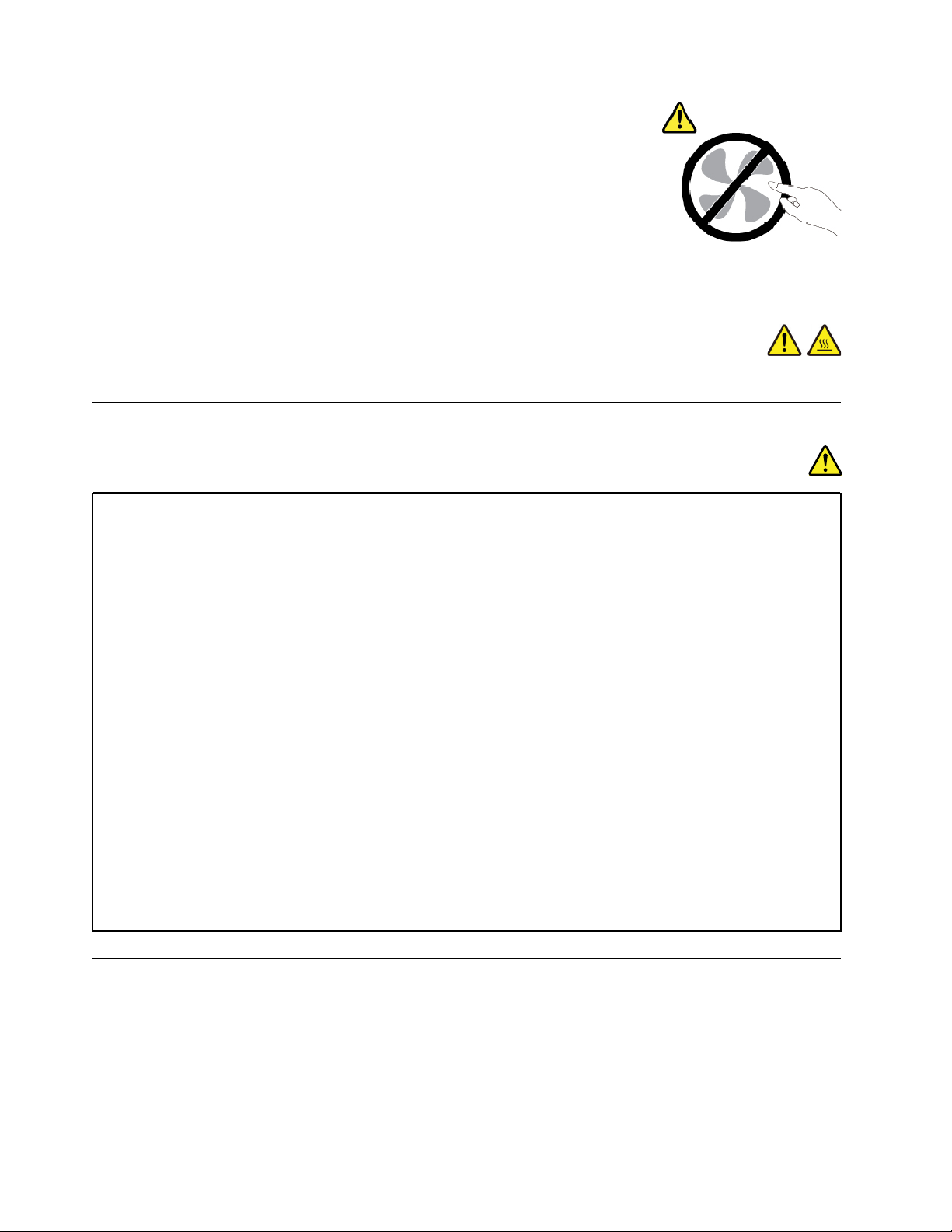
זהירות:
חלקיםנעיםמסוכנים.אלתקרבואצבעותאוחלקיגוףאחרים.
זהירות:
לפניפתיחתמכסההמחשב,כבואתהמחשבוהמתינומספרדקות,עדשהמחשביתקרר.
כבליחשמלומתאמימתח
סכנה
השתמשואךורקבכבליהחשמלובמתאמיהמתחשסיפקיצרןהמוצר.
2
אוטוביותר.במדינות
עלכבליהחשמללהיותבעליאישורבטיחות.בגרמניה,עלהכבליםלהיותמסוגH03VV-F,3G,0.75מ"מ
אחרות,ייעשהשימושבסוגהמתאים.
לעולםאלתכרכואתכבלהחשמלסביבמתאםהמתחאוסביבחפץאחר.פעולהזויכולהלמתוחאתהכבלולגרוםלשחיקה,להיסדקות
אולהסתלסלותהכבל.מצביםכאלויכוליםלהוותסכנהבטיחותית.
הקפידולהניחאתהכבליםהחשמלייםבמקוםשבולאידרכועליהםאוימעדועליהםובמקוםשבוחפציםאינםלוחציםעליהם.
הגנועלהכבליםועלמתאמיהמתחמנוזלים.לדוגמה,אלתניחואתהכבלאואתמתאםהמתחלידכיורים,לידאמבטיות,לידאסלותאו
עלרצפהשנוקתהבאמצעותחומריניקוינוזליים.נוזליםיכוליםלגרוםלקצר,במיוחדאםהכבלאומתאםהמתחנמתחובגללשימושלא
נאות.נוזליםיכוליםלגרוםגםלקורוזיהשלהמחבריםשלכבלהחשמלו/אושלמתאםהמתח,דברשיכוללגרוםלהתחממותיתר.
ודאושכלמחבריכבליהחשמלמחובריםומאובטחיםכהלכהבתוךהשקעים.
אלתשתמשובמתאםמתח,אםעלהפיניםשלכניסתACהופיעהקורוזיהאואםניכריםסימניםשלהתחממותיתר)כמולמשלפלסטיק
מעוות(בכניסתACאובכלמקוםאחרבמתאםהמתח.
אלתשתמשובכבליחשמלאםבמגעיםהחשמלייםבאחדמהקצוותנתגלתהקורוזיה,אםנתגלוסימניםשלהתחממותיתראואםכבל
החשמלניזוקבכלצורהשהיא.
כדילמנועאפשרותלהתחממותיתר,איןלכסותאתמתאםהמתחבבגדיםאובחפציםאחרים,כאשרהואמחוברלשקעחשמל.
כבליםמאריכיםוהתקניםקשורים
ודאושהכבליםהמאריכים,ההתקניםלהגנהמפניקפיצותמתח,התקניהאל-פסקומפצליהחשמלשבשימושמתאימיםלדרישותהחשמליותשלהמוצר.לעולםאל
תגרמולעומסיתרבהתקניםאלו.אםנעשהשימושבמפצליחשמל,העומסאינוצריךלעלותעלדרישותהספקהמבואשלמפצלהחשמל.התייעצועםחשמלאי
ובקשוממנומידענוסףאםיתעוררושאלותבנוגעלעומסיחשמל,לצריכתהחשמלולדרישותהספקהמבוא.
viiiמדריךלמשתמששלThinkPad E570,E570cו-E575
Page 11
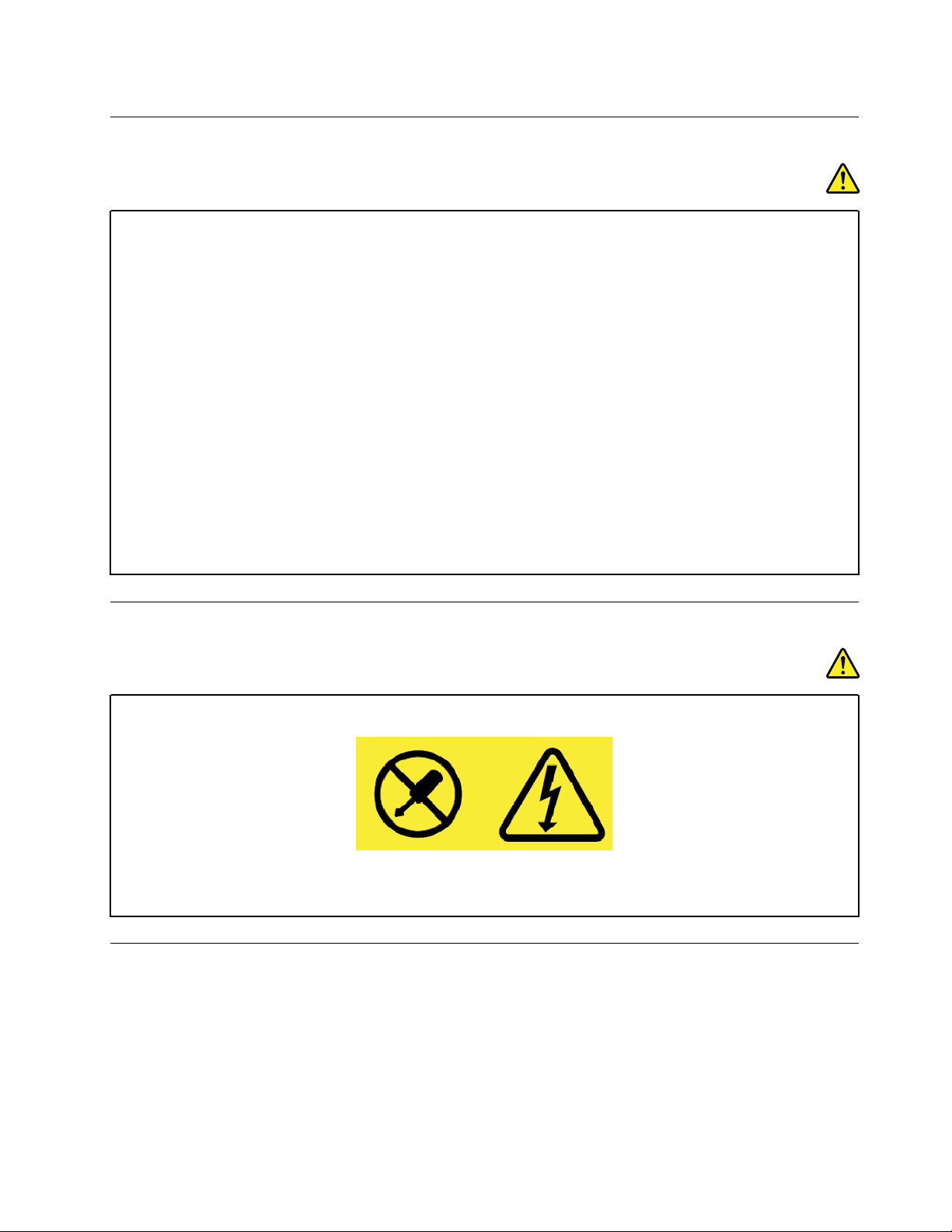
תקעיםושקעים
סכנה
איןלחבראתהמחשבלשקעחשמלפגוםאואכול.דאגולכךשהשקעיוחלףעלידיחשמלאימוסמך.
אלתכופפוואלתשנואתהתקע.אםהתקעניזוק,פנוליצרןוהשיגותחליף.
אלתשתמשובתקעחשמליהמשמשמוצריםחשמלייםאחריםהצורכיםחשמלרב;אחרת,מתחלאיציבעלוללפגועבמחשב,בנתונים
אובהתקניםמחוברים.
למוצריםשוניםישתקעיםעםשלושהפינים.תקעיםאלהמתאימיםאךורקלשקעיםחשמלייםעםהארקה.הארקההיאאמצעי
בטיחות.אלתנסולעקוףאמצעיבטיחותזהואלתחברואתהתקעלשקעללאהארקה.אםלאניתןלהכניסאתהתקעלשקע,פנו
לחשמלאילקבלתמתאםשקעמאושראוכדילהחליףאתהשקעבשקעהמתאיםלאמצעיבטיחותזה.לעולםאלתצרועומסיתרעל
שקעחשמל.העומסהכללישלהמערכתאינוצריךלעלותעל80אחוזמדרישותהמתחשלהענףשלהמעגלהחשמלי.התייעצועם
חשמלאיובקשוממנומידענוסףאםיתעוררושאלותבנוגעלעומסיחשמלולדרישותההספקשלהענףשלהמעגלהחשמלי.
ודאוששקעהחשמלשבשימושמחווטכראויוהקפידושהואיהיהנגישוממוקםקרובלציוד.אלתמתחואתכבליהחשמלבאופןשיפגע
בכבלים.
ודאושהתקעמספקאתהמתחוהזרםהמתאימיםעבורהמוצר.
חברוונתקובזהירותאתהציודמשקעהחשמל.
הצהרהבנוגעלאספקתהחשמל
סכנה
לעולםאלתסירואתהכיסוימספקהחשמלאומכלרכיבשמוצמדתאליוהתוויתשלהלן.
רמותמסוכנותשלמתח,זרםואנרגיהקיימותבכלרכיבשאליומוצמדתהתווית.רכיביםאלהאינםכולליםרכיביםלהחלפהעצמית.אם
אתםחושדיםשקיימתבעיהבאחדמהחלקיםהללו,פנולטכנאישירות.
התקניםחיצוניים
זהירות:
איןלחבראולנתקכבליםשלהתקניםחיצונייםכאשרהמחשבפועל,מלבדכבליUniversal Serial Bus (USB)ו-1394;אחרת,המחשבעלוללהינזק.
כדילמנוענזקאפשרילהתקניםמחוברים,המתינולפחותחמששניותלאחרכיבויהמחשבלפניניתוקהתקניםחיצוניים.
© Copyright Lenovo 2016, 2017ix
Page 12
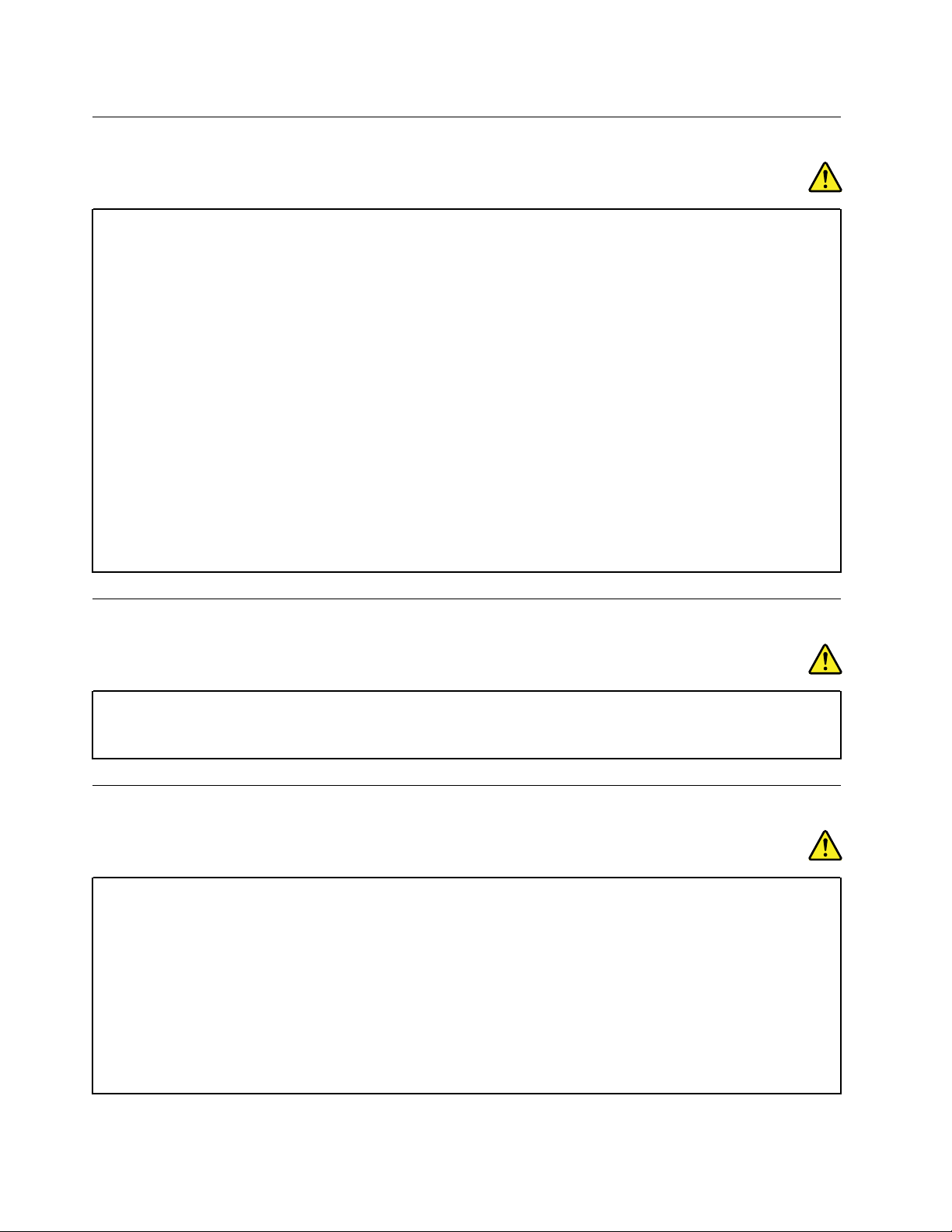
הודעהכלליתבנוגעלסוללות
סכנה
הסוללותש-Lenovoסיפקהלשימושעםהמחשבעברומבדקיתאימותוישלהחליפןרקבחלפיםשקיבלואישור.שימושבסוללה
שאינהמהסוגשצויןעל-ידיLenovo,אובסוללהמפורקתאושעברהשינוי,אינומכוסהבמסגרתהאחריות.
שימושלרעהאושימושלאנכוןבסוללהעלוללגרוםלהתחממותיתר,לדליפתנוזלאולפיצוץ.כדילמנועפציעהאפשרית,בצעואת
הפעולותהבאות:
•אלתפתחואותפרקואתהסוללהואלתבצעובהפעולותתחזוקה.
•אלתמעכואותנקבואתהסוללה.
•אלתגרמולקצרבסוללהואלתחשפואותהלמיםאונוזליםאחרים.
•הרחיקואתהסוללהמהישגידםשלילדים.
•הרחיקואתהסוללהמאש.
אםהסוללהניזוקהאואםתבחינובפליטהמהסוללהאובהצטברותשלחומריםזריםעלמגעיהסוללה,הפסיקולהשתמשבסוללה.
אחסנואתהסוללותהנטענותאואתהמוצריםהמכיליםאותןבטמפרטורתהחדר,כשהןטעונותברמהשל30%עד50%מהקיבולת.
אנוממליציםעלטעינתהסוללותפעםבשנהכדילמנועפריקתיתר.
אלתניחואתהסוללהבפחאשפהשמרוקןלמזבלה.בעתהשלכתהסוללה,הקפידולשמורעלהחוקיםאוהתקנותהמקומיים.
הודעהבנוגעלסוללהניתנתלהסרה
סכנה
טענואתמארזהסוללהאךורקבהתאםלהוראותהמופיעותבתיעודהמוצר.
אםהסוללהלאתוחלףכהלכה,קיימתסכנתהתפוצצות.הסוללהמכילהכמותקטנהשלחומריםמזיקים.
הודעהבנוגעלסוללהבגודלמטבעשאינהנטענת
סכנה
אםהסוללהבגודלמטבעלאתוחלףכהלכה,קיימתסכנתהתפוצצות.הסוללהמכילהכמותקטנהשלחומרמזיק.
איןלחמםאתהסוללהלטמפרטורההגבוההמ-C°100)F°212(.
ההצהרהשלהלןחלהעלמשתמשיםבמדינתקליפורניה,ארה"ב.
מידעאודותחומריםפרכלורטייםבקליפורניה:
מוצריםהמכיליםסוללותליתיום-מנגןדו-חמצניבגודלמטבעעשוייםלהכילפרכלורט.
http://www.dtsc.ca.gov/hazardouswaste/perchlorate
חומרפרכלורטי-ישלטפלבזהירות,ראו
xמדריךלמשתמששלThinkPad E570,E570cו-E575
Page 13
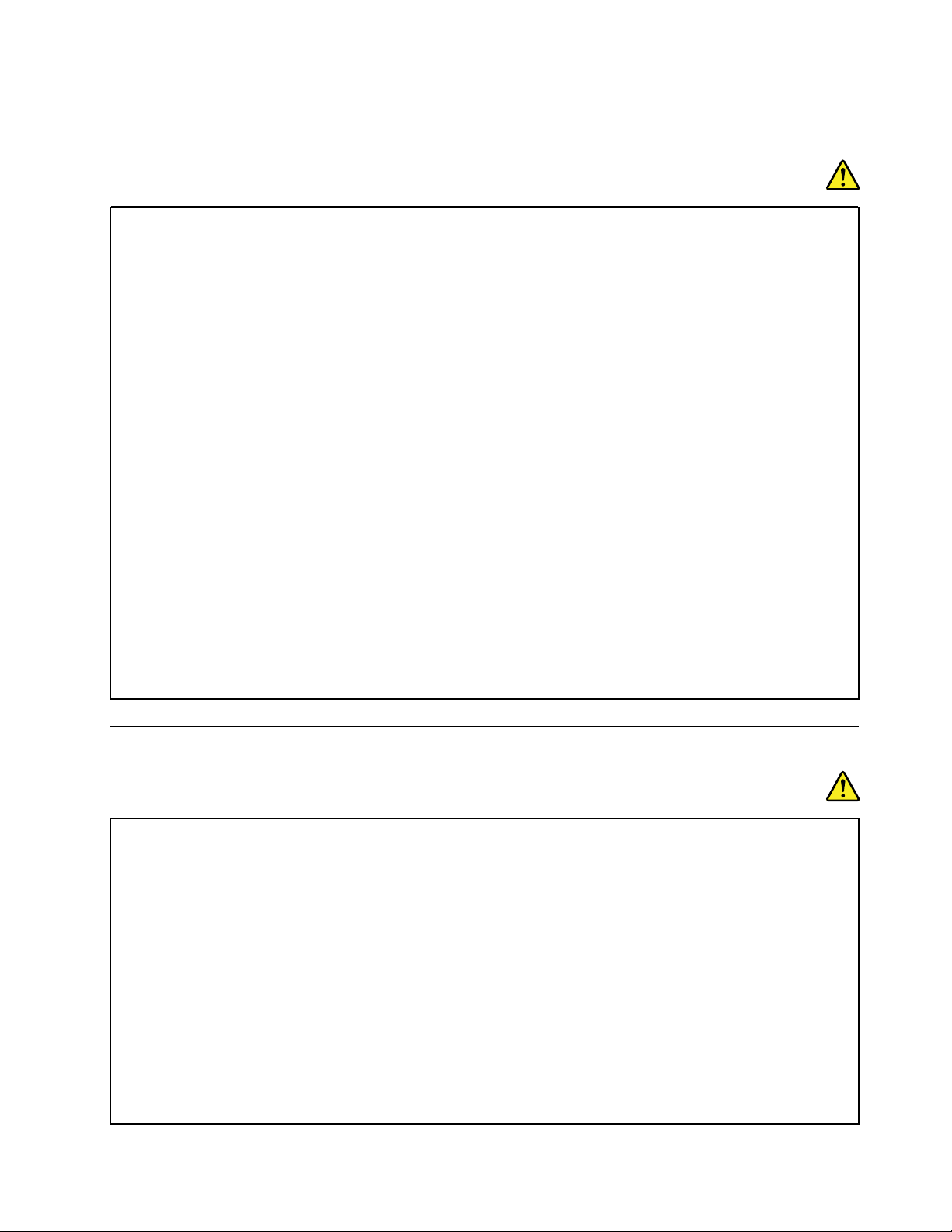
חוםואיוורורהמוצר
סכנה
מחשבים,מתאמימתחACואביזריםרביםעשוייםלהפיקחוםכאשרהםמופעליםוכאשרהסוללותנטענות.מחשבימחברתיכולים
להפיקחוםרבבגללמידותיהםהקטנות.נקטותמידבאמצעיהזהירותשלהלן:
•כאשרהמחשבפועלאוכאשרהסוללהנטענת,ייתכןשהבסיס,המתקןשלמחשבכףהידוחלקיםאחריםיתחממו.הימנעוממגע
ממושךשלחלקיגופכםכגוןהידיים,הירכייםאוחלקיםאחריםעםחלקחםשלהמחשב.בעתשימושבמקלדת,הימנעומהנחתכפות
ידיכםלזמןממושךעלהמתקןשלמחשבכףהיד.המחשבמפיקמידהמסוימתשלחוםבמהלךפעולתוהרגילה.מידתהחוםתלויה
במידתפעילותהמערכתוברמתהטעינהשלהסוללה.מגעממושךעםהגוף,אפילודרךהבגדים,עלוללגרוםלחוסרנוחותואפילו
לכוויות.מעתלעתהפסיקולהשתמשבמקלדתעל-ידיהרמתהידייםמהמתקןשלמחשבכףהידוהימנעומשימושממושךבמקלדת.
•אלתפעילואתהמחשבואלתטענואתהסוללהלידחומריםמתלקחיםאובסביבתחומרינפץ.
•פתחיהאוורור,המאוורריםו/אוגופיהקירורמסופקיםעםהמוצרכדישההפעלהתהיהבטוחה,נוחהואמינה.התקניםאלהיכולים
להחסםבשוגגאםמניחיםאתהמחשבעלמיטה,ספה,שטיחאומשטחיםגמישיםאחרים.לעולםאלתחסמו,אלתכסוואלתשביתו
התקניםאלה.
•כאשרמחבריםאתמתאםמתחה-ACלרשתהחשמלולמחשב,הואמפיקחום.בעתהשימוש,אלתקרבואתהמתאםלגופכם.לעולם
אלתשתמשובמתאםמתחה-ACכדילחמםאתגופכם.מגעממושךעםהגוף,אפילודרךהבגדים,עלוללגרוםלכוויות.
למעןבטיחותכם,וכדילהבטיחביצועיםמיטבייםשלהמחשב,פעלותמידבהתאםלאמצעיהזהירותהבסיסייםשלהלן:
•אלתסירואתהכיסויכלעודהמחשבמחוברלחשמל.
•בדקוהצטברותאבקעלחוץהמחשבלעיתיםקרובות.
•הסירואבקמפתחיהאוורורומהפתחיםשבמסגרתהמחשב.ייתכןשיהיהצורךלנקותלעיתיםקרובותיותרמחשביםהפועלים
באזוריםמאובקיםאוסואנים.
•אלתגבילואותחסמופתחיאוורורכלשהם.
•אלתאחסנואותפעילואתהמחשבבתוךריהוט,שכןדברזהעשוילהגבירסכנהשלהתחממותיתר.
•אסורשטמפרטורתהאווירמסביבלמחשבתעלהעל35°C)95°F(.
מידעבטיחותבנוגעלזרםחשמלי
סכנה
הזרמיםהחשמלייםבכבליהחשמל,בכבליהטלפוןאובכבליהתקשורתמסוכנים.
כדילמנועסכנתהתחשמלות:
•אלתשתמשובמחשבבמהלךסופתברקים.
•אלתחברואותנתקוכבליםלצורךביצועפעולותהתקנה,תחזוקהאוהגדרהמחדשבמחשבבמהלךסופתברקים.
•חברואתכלכבליהחשמללשקעחשמלבעלחיווטנכוןוהארקהנאותה.
•חברוכלפריטציודהמחוברלמחשבלשקעיםהמחווטיםכהלכה.
•בכלעתשאפשר,השתמשובידאחתבלבדלחיבורולניתוקכבליאותות.
•לעולםאלתפעילוציודכאשרישהוכחותלשריפה,נזילהאונזקמבני.
•נתקואתכבליהחשמל,הסוללהוכלהכבליםלפניפתיחתכיסוייההתקן,אלאאםקיבלתםהנחיהאחרתבאחדמהליכיההתקנה
וההגדרה.
•איןלהשתמשבמחשבלפנישכלמארזיהחלקיםהפנימייםמחובריםלמקומם.איןלהשתמשבמחשבכאשרחלקיםומעגליםפנימיים
חשופים.
© Copyright Lenovo 2016, 2017xi
Page 14
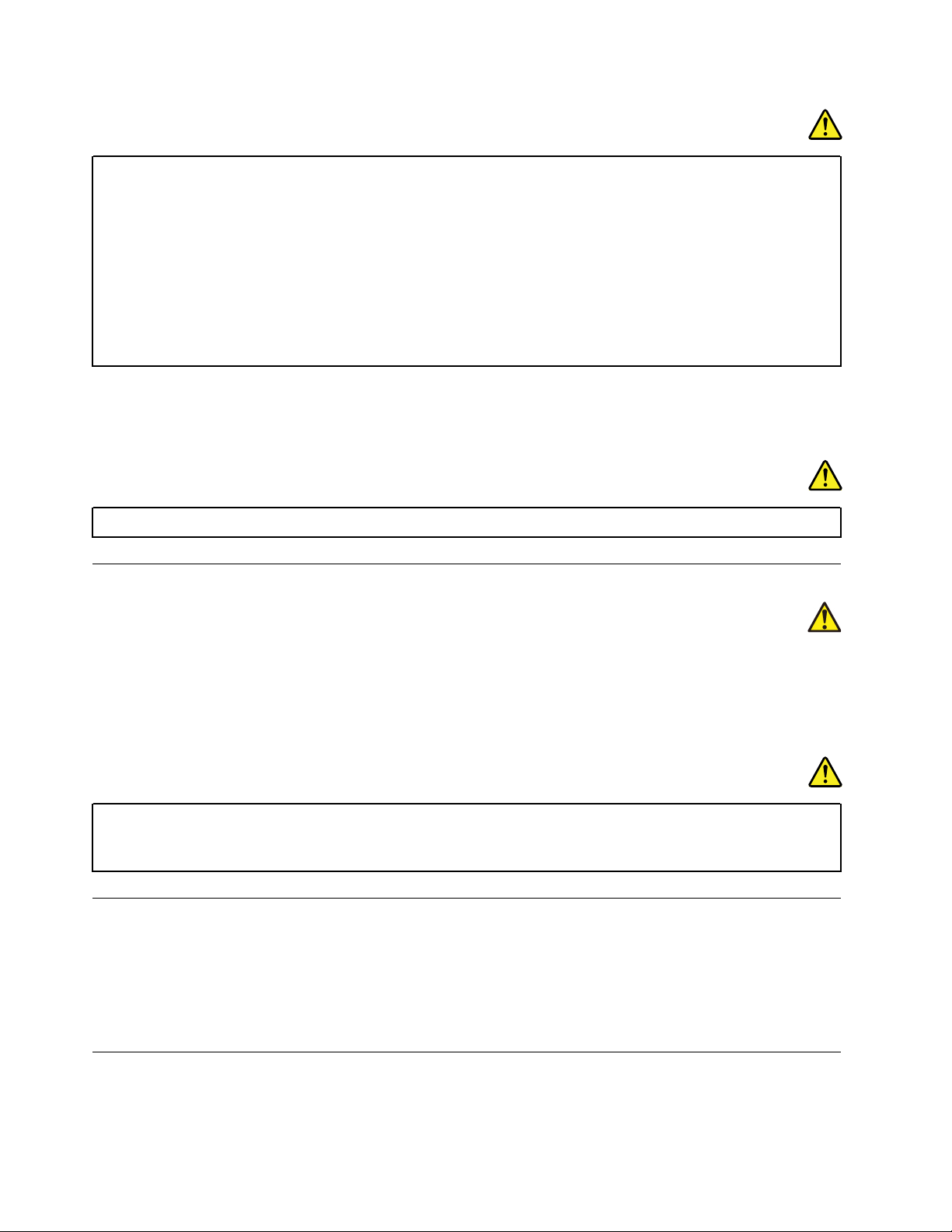
סכנה
חברוונתקוכבליםכמתוארבהליכיםשלהלןבמהלךהתקנהוהעברהשלהמחשב,אובעתפתיחתהכיסוייםשלהמחשבושלההתקנים
המחובריםאליו.
כדילנתק:
1.כבואתכלההתקנים.
2.ראשית,נתקואתכבליהחשמלמהשקעים.
3.הסירואתכבליהאותותמןהמחברים.
4.נתקואתכלהכבליםמןההתקנים.
כדילחבר:
1.כבואתכלההתקנים.
2.ראשית,חברואתכלהכבליםלהתקנים.
3.חברואתכבליהאותותלמחברים.
4.חברואתכבליהחשמללשקעים.
5.הפעילואתההתקנים.
לפניהתקנתכלכבליהחשמלהאחריםהמחובריםלמחשב,עלכבלהחשמללהיותמנותקמהשקעשבקיראומכליהקיבול.
ניתןלחברמחדשאתכבלהחשמללשקעשבקיראולכליהקיבולרקלאחרחיבורכלכבליהחשמלהאחריםלמחשב.
סכנה
במהלךסופותברקים,איןלבצעכלהחלפה,לחבראתהכבללשקעהטלפוןשבקיראולנתקאותוממנו.
הוראותבטיחותבנושאלייזר
זהירות:
כאשרמוצרילייזר)כגוןתקליטורים,כונניDVD,התקניסיביםאופטייםאומשדרים(מותקנים,שימולבלהנחיותהבאות:
•אלתסירואתהכיסויים.הסרתהכיסוייםשלמוצרהלייזרעלולהלגרוםלחשיפהמסוכנתלקרינתלייזר.ההתקןאינוכוללרכיביםלהחלפהעצמית.
•שימושבבקריםובהתאמותשלאצוינוכאןאוביצועתהליכיםשלאצוינוכאן,עשוייםלגרוםלחשיפהמסוכנתלקרינה.
סכנה
מוצרילייזרמסוימיםמכיליםדיודתלייזרמובניתבסיווגClass 3B.שימולבלדבריםהבאים:
קיימתפליטתקרנילייזרכאשרהמוצרפתוח.אלתביטוישירותאלהקרן,אלתביטואלהקרןישירותדרךאמצעיםאופטיים,והימנעו
מחשיפהישירהלקרן.
הודעהלגביצגגבישנוזלי(LCD)
זהירות:
צגהגבישהנוזלי(LCD)עשוימזכוכית.טיפוללאזהיראוהפלתהמחשבעלוליםלגרוםלולהישבר.אםצגLCDנשברוהנוזלהפנימיניתזלתוך
עיניכםאונשפךעלידיכם,שטפומיידאתהאזוריםהנגועיםבמיםבמשך15דקותלפחות.אםמופיעיםסימניםלאחרהשטיפה,פנולרופא.
הערה:עבורמוצריםהכולליםנורותפלואורסנטהמכילותכספית)כגוןנורותשאינןמסוגLED(,נורתהפלואורסנטשבתצוגתהגבישהנוזלי(LCD)מכילה
כספית;השליכואותהבהתאםלתקנותהמקומיותאולחוקיהמדינה.
שימושבאוזניות
זהירות:
xiiמדריךלמשתמששלThinkPad E570,E570cו-E575
Page 15
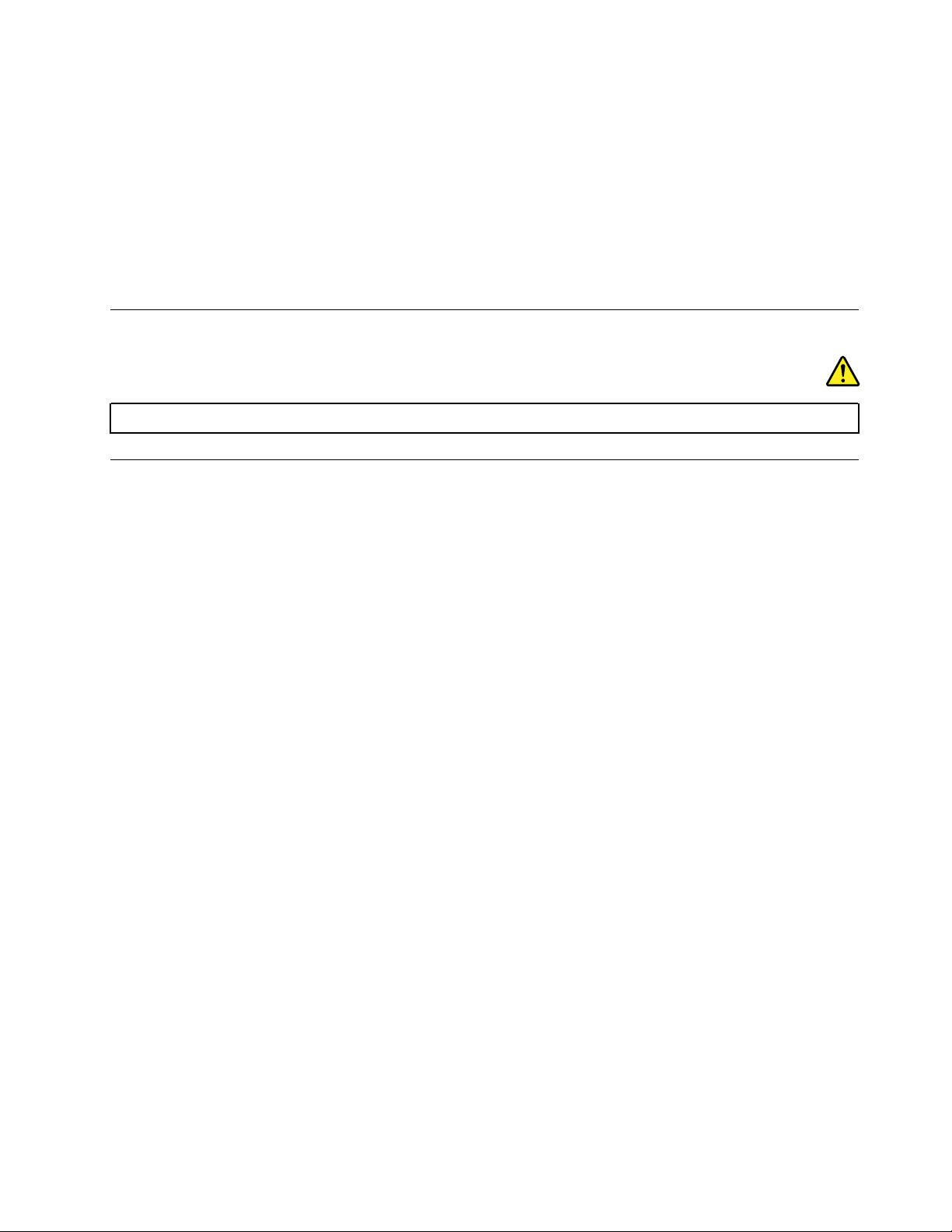
לחץקולקיצונימאוזניותעלוללגרוםלאובדןשמיעה.כוונוןהאקולייזרלרמהמרביתמגביראתמתחהמוצאשלהאוזניותואתרמתהלחץהקולי.לכן,על
מנתלהגןעלשמיעתכם,כווננואתהאקולייזרלרמההמתאימה.
שימושמופרזבערכתראשאובאוזניותלפרקזמןממושךבעוצמתקולגבוההעלוללהיותמסוכןאםהאוזניותאינןתואמותלמפרטיEN 50332-2.יציאתמחבר
האוזניותבמחשבךעומדתבתקנותEN 50332-2תת-סעיף7.תקנהזומגבילהאתמתחפלטה-RMSהאמיתיהמרבישלהמחשבבפסרחבל-150 mV.לצורך
הגנהמפניאובדןשמיעה,ודאושסטהראשאוהאוזניותשבהםאתםמשתמשיםתואמיםגםל-EN 50332-2)הגבלותסעיף7(עבורמתחמאפייניפסרחבשל75
mV.שימושבאוזניותשאינןתואמותל-EN 50332-2עלוללהיותמסוכןבשלרמותלחץקולקיצוניות.
אםלמחשבLenovoשברשותכםמצורףסטראשאואוזניות,שילובהאוזניותוהמחשבכברתואםלמפרטיEN 50332-1.אםנעשהשימושבסטראששונהאו
באוזניותשונות,ודאושהםעומדיםבתקנותEN 50332-1)ערכיהגבלהשלסעיף6.5(.שימושבאוזניותשאינןתואמותל-EN 50332-1עלוללהיותמסוכן
בשלרמותלחץקולקיצוניות.
הודעהבנוגעלשקיותפלסטיק
סכנה
שקיותפלסטיקעלולותלהיותמסוכנות.הרחיקושקיותפלסטיקמתינוקותוילדיםכדילמנועסכנתחנק.
הודעהבנושאחלקיזכוכית
זהירות:
חלקיםמסוימיםשלהמוצרשברשותכםעשוייםלהיותעשוייםמזכוכית.הזכוכיתעלולהלהישבראםהמוצרייפולעלמשטחקשהאויספוגמהלומה
חזקה.אםהזכוכיתתישבר,איןלגעתבהאולנסותלהסירה.הפסיקולהשתמשבמוצרעדלהחלפתהזכוכיתעל-ידיספקשירותמוסמך.
© Copyright Lenovo 2016, 2017xiii
Page 16
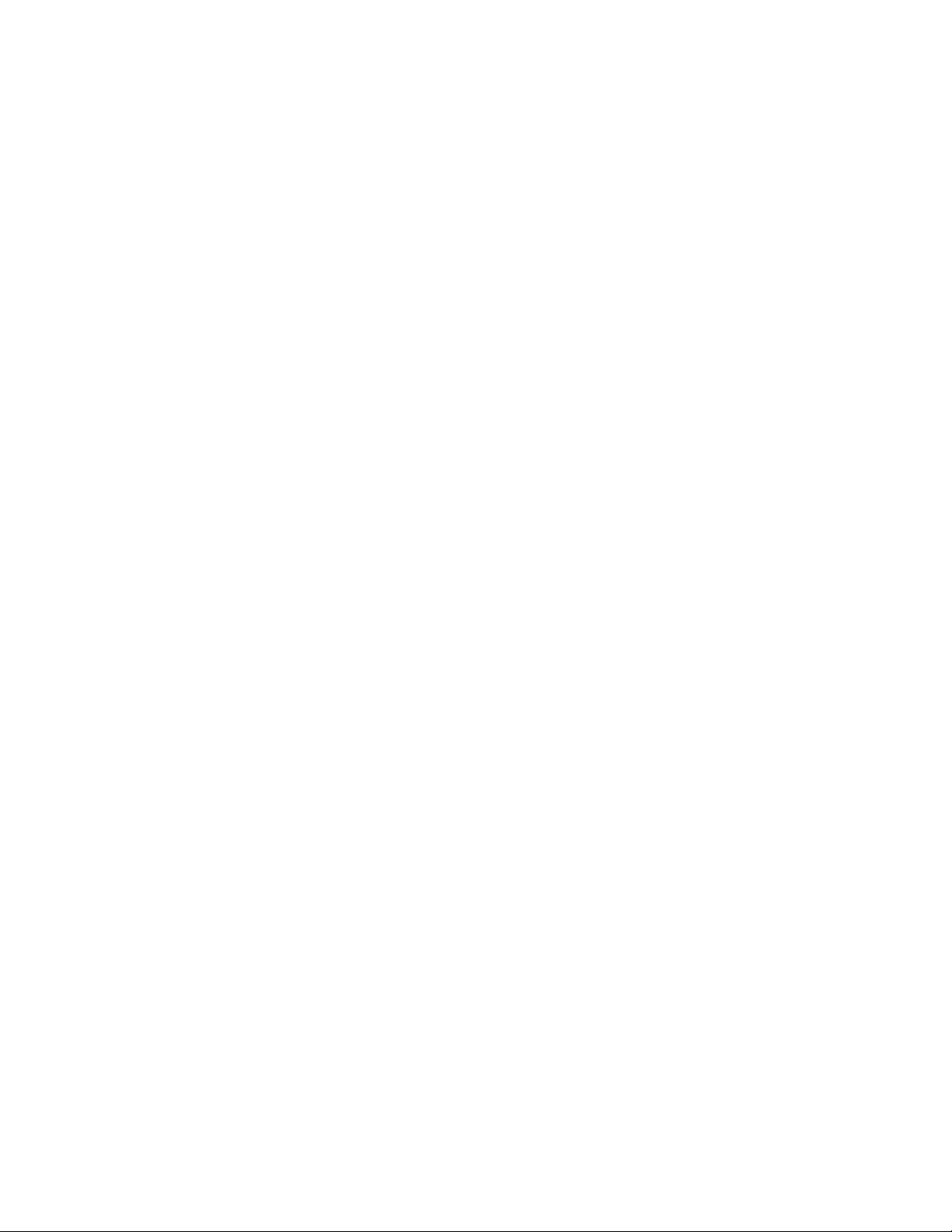
xivמדריךלמשתמששלThinkPad E570,E570cו-E575
Page 17
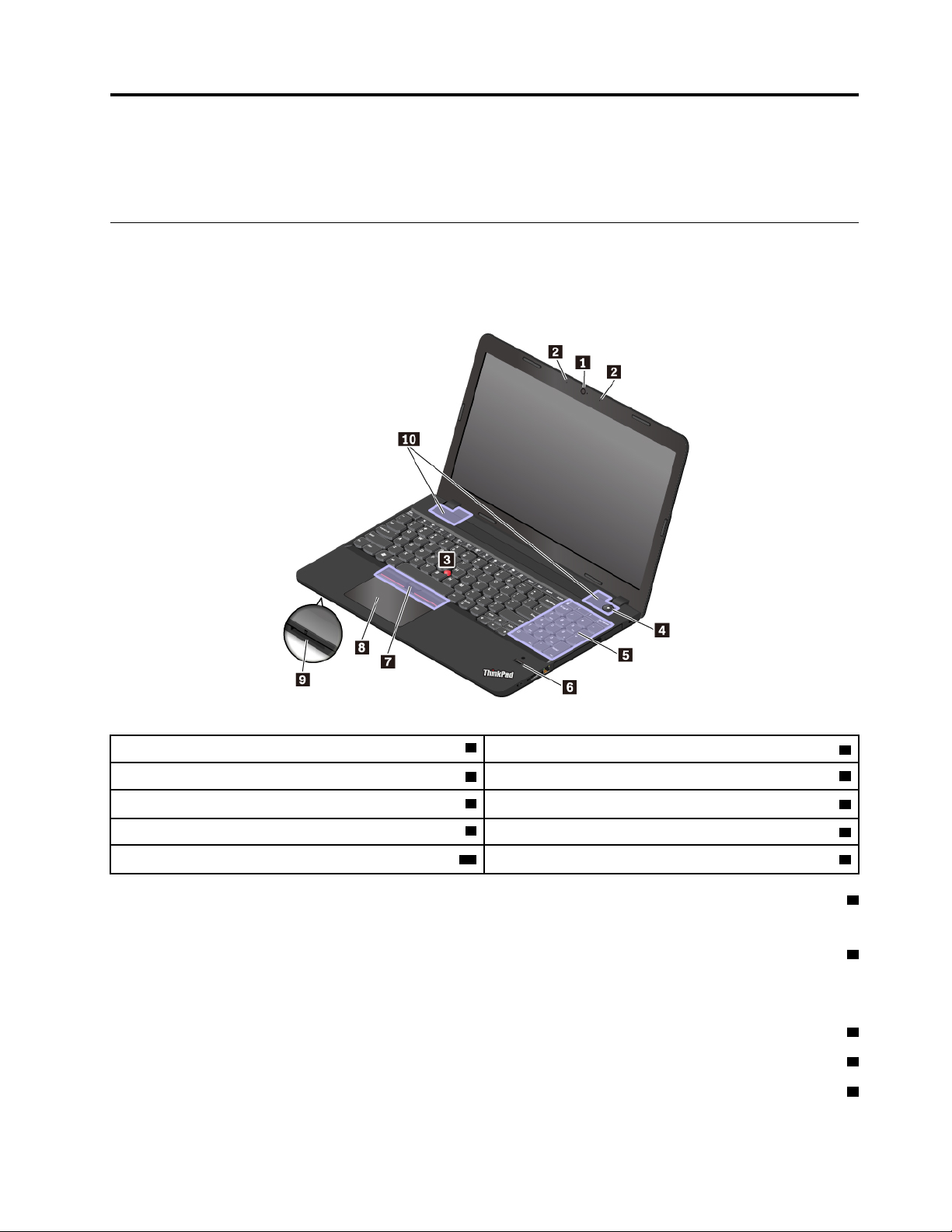
פרק1.סקירתהמוצר
פרקזהמכילמידעבסיסיהמיועדלסייעלכםבהכרתהמחשב.
בקרים,מחבריםומחווניםשלהמחשב
בפרקזהמוצגותתכונותהחומרהשלהמחשב.
מבטמלפנים
2מיקרופונים
4מתגהפעלה
6קוראטביעתאצבעות)זמיןבדגמיםמסוימים(
8משטחמגע
®
1מצלמה
3התקןההצבעהTrackPoint
5מקלדתנומרית
7לחצניTrackPoint
9חריץלכרטיסמדיה10רמקולים
1מצלמה
המצלמהמאפשרתלכםלצלםתמונותאולקייםועידתוידאו.לקבלתמידענוסף,ראו"שימושבמצלמה"בעמוד24.
2מיקרופונים
המיקרופוניםלוכדיםצליליםוקולותכאשרנעשהבהםשימושעםתוכניתהמסוגלתלטפלבשמע.
התקןההצבעהשלThinkPad
3התקןההצבעהTrackPoint
7לחצניTrackPoint
8משטחמגע
© Copyright Lenovo 2016, 20171
Page 18
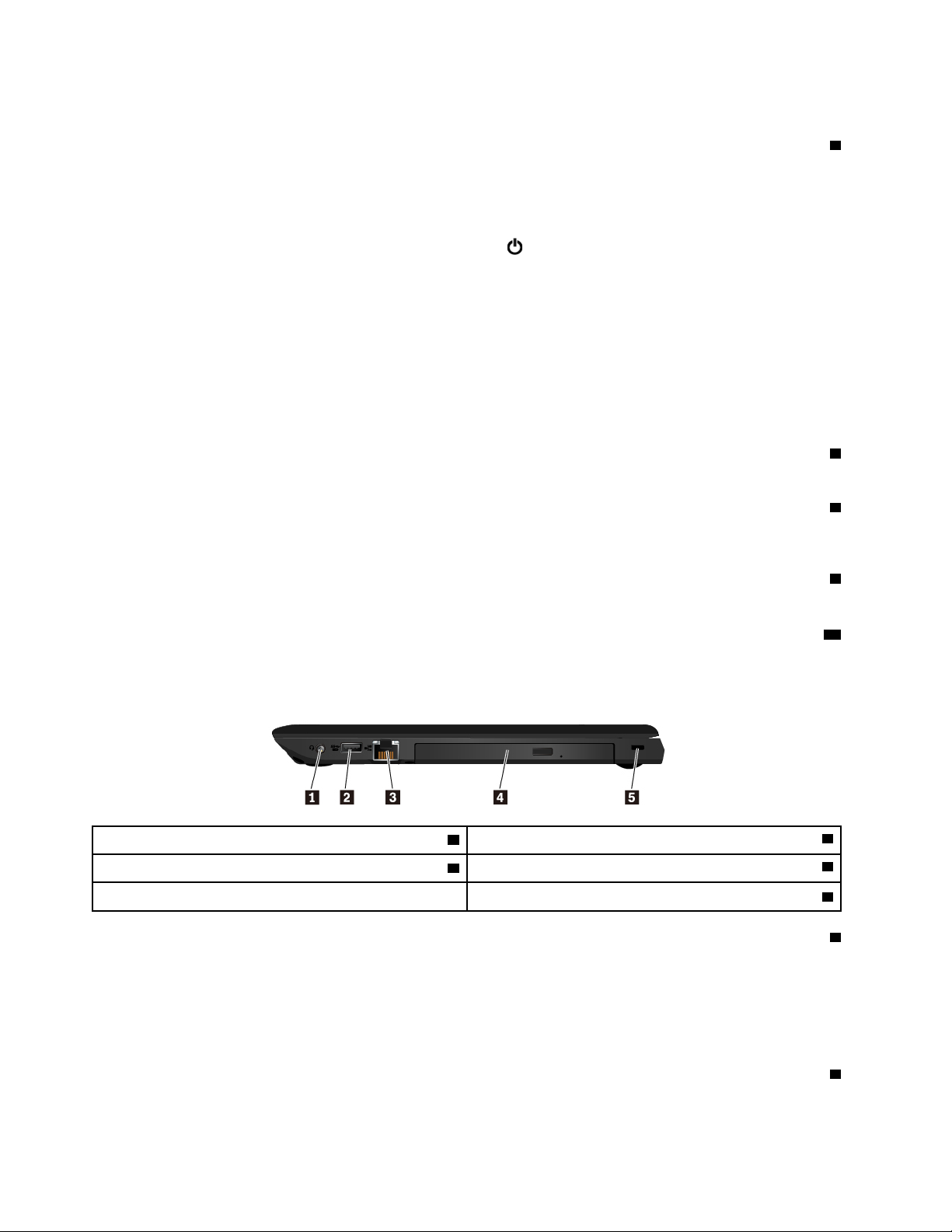
הייחודיל-Lenovo.לקבלתמידענוסף,ראו"שימושבהתקןההצבעהשלThinkPad"בעמוד16.
®
המחשבשלכםמצוידבהתקןההצבעהשלThinkPad
4מתגהפעלה
ניתןללחוץעלמתגההפעלהכדילהפעילאתהמחשבאולהעביראותולמצבשינה.
כדילכבותאתהמחשב,בצעואתהפעולותהבאות:
®
7:פתחואתהתפריט"התחל"ולחצועלכיבוי.
צריכתחשמל,ולאחרמכןלחצועלכיבוי.
•משתמשיWindows
•משתמשיWindows 10:פתחואתהתפריט"התחל",לחצועל
אםהמחשבלאמגיב,תוכלולכבותאתהמחשבעל-ידילחיצהעלמתגההפעלהבמשךארבעשניותאויותר.אםלאניתןלכבותאתהמחשב,ראו"המחשבמפסיק
להגיב"בעמוד58לקבלתמידענוסף.
בנוסף,תוכלולהגדיראתהפעולהשתתבצעבעתלחיצהעלמתגההפעלה.לדוגמה,בלחיצהעלמתגההפעלה,תוכלולכבותאתהמחשבאולהעביראותולמצב
המתנהאושינה.כדילשנותאתהפעולהשתתבצעבעתלחיצהעלמתגההפעלה,בצעואתהפעולותהבאות:
1.עברואללוחהבקרה,ושנואתהתצוגהשללוחהבקרהמ"קטגוריה"ל"סמליםגדולים"או"סמליםקטנים".
2.לחצועלאפשרויותצריכתחשמל�בחרמהעושיםלחצניההפעלה.
3.בצעואתההוראותשעל-גביהמסך.
5מקלדתנומרית
המקלדתהנומריתמאפשרתהקלדהמהירהשלמספרים.
6קוראטביעתאצבעות)זמיןבדגמיםמסוימים(
אימותטביעתאצבעותמאפשרגישתמשתמשפשוטהובטוחה,באמצעותשיוךטביעתהאצבעשלכםלסיסמה.לקבלתמידענוסף,ראו"שימושבקוראטביעת
האצבעות"בעמוד39.
9חריץלכרטיסמדיה
ניתןלהכניסכרטיסמדייתהבזקלחריץכרטיסהמדיה,לצורךאחסוןאוגישהלנתונים.לקבלתמידענוסף,ראו"שימושבכרטיסמדיה"בעמוד25.
10רמקולים
המחשבשלכםמצוידבזוגרמקוליסטריאו.
מבטמימין
2מחברAlways On USB)USB 2.0(
4מפרץכונןאופטי)זמיןבדגמיםמסוימים(
1מחברשמע
3מחבראתרנט
5חריץלמנעולאבטחה
1מחברשמע
כדילהאזיןלצלילהבוקעמהמחשב,ניתןלחבראוזניותבעלותתקע3.5מ"מ)0.14אינץ'(עם4פיניםלמחברהשמע.
אםאתםמשתמשיםבאוזניותבעלותמתגפונקציות,אלתלחצועלמתגזהבעתהשימושבאוזניות.אםתלחצועלהמתג,המיקרופוןשלהאוזניותיושבת,ובמקומו
יופעלוהמיקרופוניםהמשולביםשלהמחשב.
הערה:מחברהשמעלאתומךבמיקרופוןרגיל.לקבלתמידענוסף,ראו"שימושבמאפיינישמע"בעמוד24.
2מחברAlways On USB)USB 2.0(
כברירתמחדל,מחברAlways On USBמאפשרלכםלטעוןהתקניםהתואמיםל-USBבמצביםהבאים:
•כאשרהמחשבפועלאובמצבהמתנה
2מדריךלמשתמששלThinkPad E570,E570cו-E575
Page 19
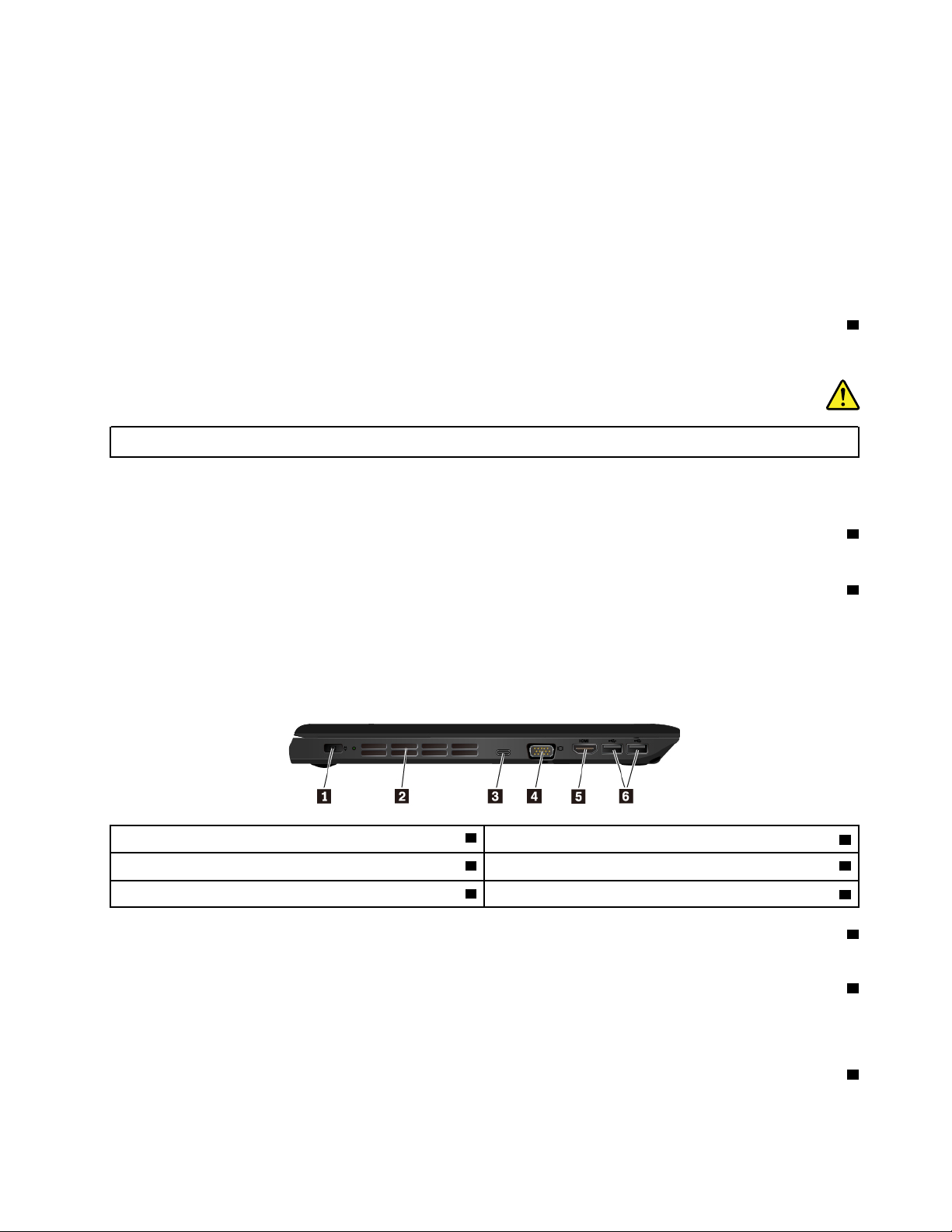
•כאשרהמחשבכבויאובמצבשינה,אךמחוברלחשמל
שימולב:בעתחיבורכבלUSBלמחברזה,ודאושסימוןה-USBפונהכלפימעלה.אחרת,עלוללהיגרםנזקלמחבר.
כדילטעוןהתקניםאלהבזמןשהמחשבכבויאובמצבשינהואינומחוברלחשמל,בצעואתהפעולותהבאות:
•משתמשיWindows 7:התחילואתהתוכניתPower Manager,לחצועלהלשוניתהגדרותצריכתחשמלכלליותולאחרמכןבצעואתההוראות
שעל-גביהמסךכדילהגדיראתההגדרההמועדפתעליכם.
•משתמשיWindows 10:הפעילואתהתוכניתLenovo Settingsולחצועלהגדרותחומרה�Always On USB.מצאואתהמקטעAlways On
USBופעלועלפיההוראותשבמסךכדילקבועאתההגדרההמועדפת.
לקבלתהוראותלהפעלתהתוכניות,עיינובסעיף"גישהאלהתוכניותשלLenovo"בעמוד10.
3מחבראתרנט
מחברהאתרנטמשמשלחיבורהמחשבלרשתתקשורתמקומית)LAN(.
סכנה
כדילמנועסכנתהתחשמלות,אלתחברואתכבלהטלפוןלמחבראתרנט.ניתןלחברכבלאתרנטלמחברזהבלבד.
מחברהאתרנטמצוידבשנימחווניםהמציגיםאתמצבהחיבורלרשת.כאשרהמחווןהירוקדולק,הואמצייןשהמחשבמתחברלרשתLANוהפעלהעםהרשת
זמינה.כאשרהמחווןמהבהבבאורצהוב,מתבצעתהעברתנתונים.
4מפרץכונןאופטי)זמיןבדגמיםמסוימים(
ייתכןשחלקמדגמיהמחשביםמגיעיםעםכונןאופטי.
5חריץלמנעולאבטחה
כדילהגןעלהמחשבמפניגניבה,נעלואתהמחשבלשולחןעבודה,שולחןאוחפץאחרבאמצעותמנעולכבלהמתאיםלחריץמנעולהאבטחה.
הערה:באחריותכםלהעריך,לבחורולהפעילאתהתקןהנעילהותכונתהאבטחה.Lenovoאינהמעירה,מפעילהשיקולדעתאומבטיחהאתהתפקוד,האיכותאו
הביצועיםשלהתקןהנעילהאותכונתהאבטחה.
מבטמשמאל
2תריסיאוורור
6מחבריUSB 3.0
1מחברחשמל
3מחברUSB-C)זמיןבדגמיםמסוימים(4מחברVideo Graphics Array (VGA)
5מחברHDMI™
1מחברחשמל
חברואתמתאםמתחה-ACלמחברהמתחכדילספקמתחACלמחשבולטעוןאתהסוללה.
2תריסיאוורור
תריסיהאוורורוהמאווררהפנימימאפשריםתנועתאווירבמחשבכדילהבטיחצינוןנאותשלרכיביהמחשבובייחודשלהמיקרו-מעבד.
הערה:כדילהבטיחזרימתאווירתקינה,איןלהניחחפציםמולתריסיהמאוורר.
3ממחחבבררייUUSSBB--CC))זזממייןןבבדדגגממייםםממססווייממייםם((
USB-C™הואסטנדרטUSBחדשהתומךבוזמניתבחיבורלחשמל,העברתנתוניםופלטוידיאו.
פרק1.סקירתהמוצר3
Page 20
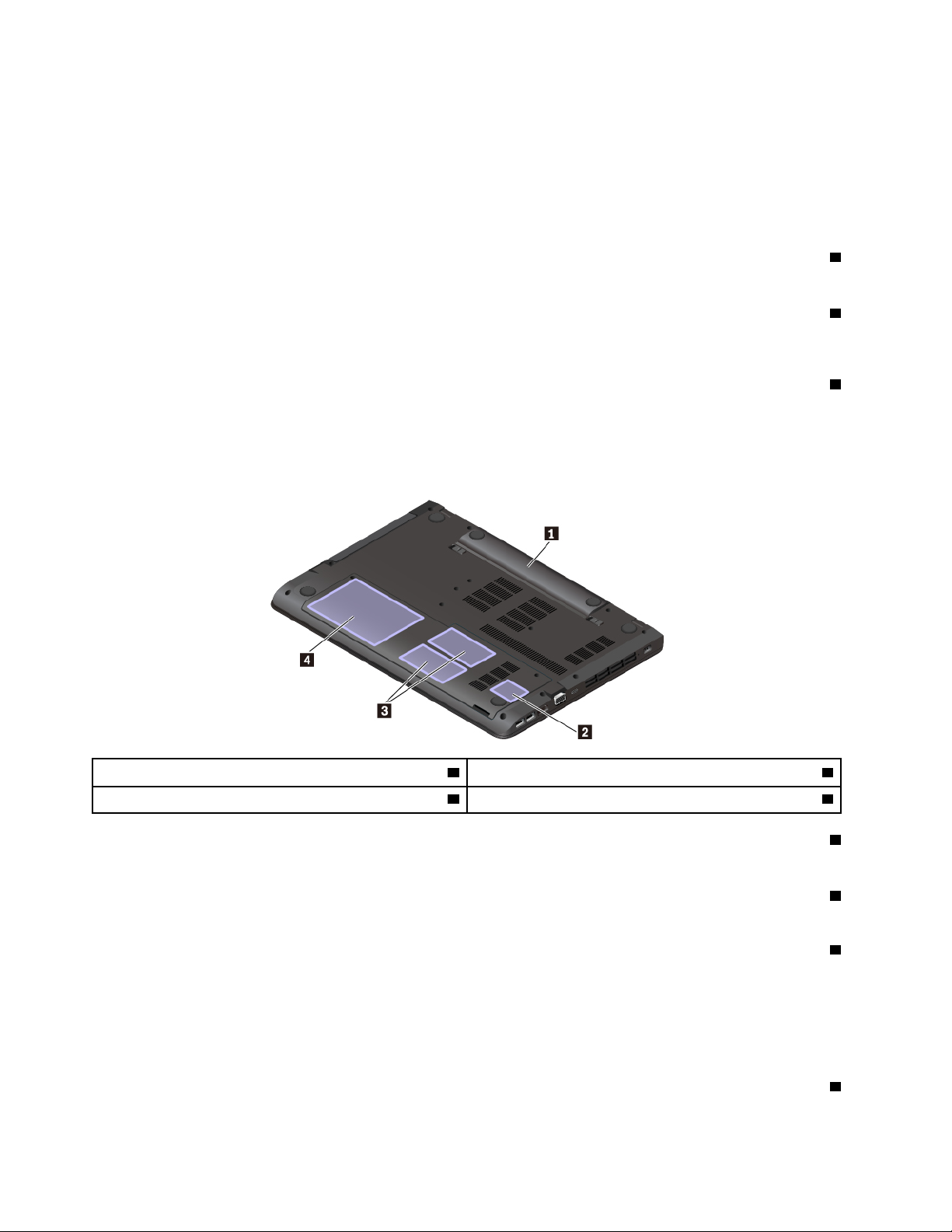
העזריםהבאיםשלLenovoאינםמסופקיםעםהמחשבשלכם.תוכלולרכושאתהעזריםהבאיםמ-Lenovo http://www.lenovo.com/essentialsעלמנת
לחבראתהמחשבשלכםלחשמלאולמכשיריםאחריםבאמצעותמחברUSB-C.
•Lenovo USB-C 65W AC Adapter:משמשלאספקתמתחACלמחשבולטעינתהסוללה.
•Lenovo USB-C Dock:משמשתכדילחבראתהמחשבלעזריהמחשב.
•Lenovo USB-C to HDMI Adaptor:משמשלחיבורהמחשבלהתקןשמעאוצגוידאוהתומכיםב-HDMI.
•Lenovo USB-C to VGA Adaptor:משמשלחיבורהמחשבלצגVGAאוהתקןוידיאואחרתומךVGA.
4מחברVGA
השתמשובמחברה-Video Graphics Array (VGA)לחיבורהמחשבלהתקןוידאוהתומךב-VGA,כגוןצגVGA.
5מחברHDMI
מחברHigh-Definition Multimedia Interface (HDMI)הואממשקדיגיטלישלקולווידאו.הואמאפשרלכםלחבראתהמחשבלהתקןשמעדיגיטליאו
מסךוידאותואמים,כגוןנגןDVDאוHDTV.
6מחבריUSB 3.0
מחברה-USB 3.0משמשלחיבורהתקניםהתומכיםב-USB,כגוןעכבר,מקלדת,התקןאחסון,מדפסתאומצלמהדיגיטליתעםחיבורUSB.
שימולב:בעתחיבורכבלUSBלמחברזה,ודאושסימוןה-USBפונהכלפימעלה.אחרת,עלוללהיגרםנזקלמחבר.
מבטמלמטה
1סוללה2חריץלכרטיסLANאלחוטי
4כונןאחסוןפנימי
3חריציזיכרון
1סוללה
ניתןלהשתמשבמחשבבאמצעותסוללהכאשרמתחACאינוזמין.
2חריץלכרטיסLANאלחוטי
ייתכןשבמחשבשלכםמותקןבחריץזהכרטיסLANאלחוטי,המשמשליצירתחיבוריLANאלחוטיים.
3חריציזיכרון
באפשרותכםלהגדילאתכמותהזיכרוןבמחשבשלכםעל-ידיהתקנתמודולזיכרוןבחריץהזיכרון.מודוליזיכרוןזמיניםכתוספותאופציונליותוניתניםלרכישהמ-
Lenovo.
כדילקנותמודולזיכרון,עברואל:
http://www.lenovo.com/essentials
4כונןאחסוןפנימי
בהתאםלדגם,ייתכןשהמחשבמצוידבכונןדיסקקשיחבעלקיבולתגבוההואפשרותלשדרוגעל-ידיהלקוחשיכוללעמודבדרישותאחסוןשונות.
4מדריךלמשתמששלThinkPad E570,E570cו-E575
Page 21
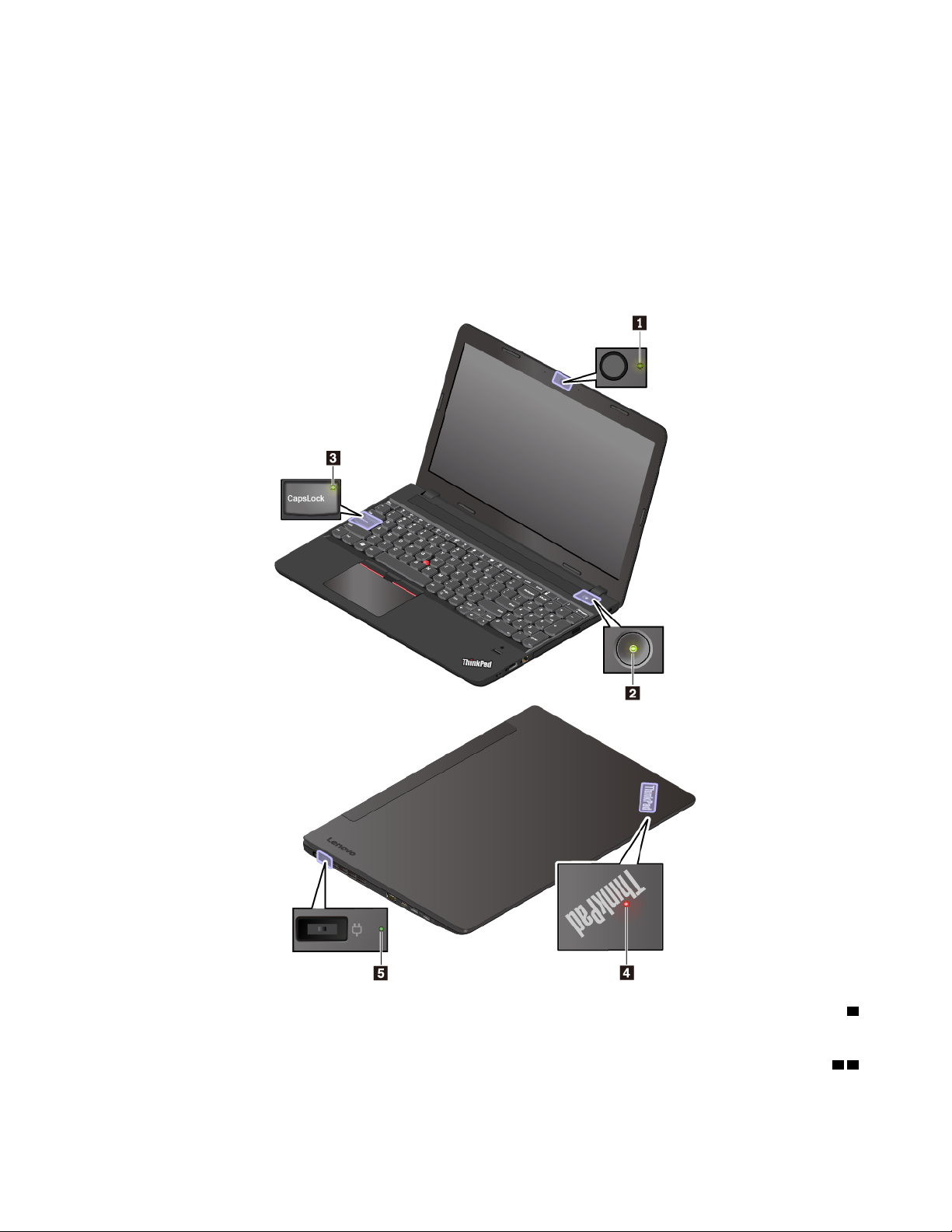
חלקמהדגמיםכולליםכונןזיכרוןמוצקלאחסוןנתונים.כונןהזיכרוןהמוצקהופךאתהמחשבלקל,קטןומהיר.
חלקמהדגמיםמצוידיםבכונןהיברידי-התקןאחסוןהמשלבזיכרוןמצבמוצקשלהבזקמסוגNANDעםטכנולוגיהשלכונןדיסקקשיח.
הערה:מחיצתהשירותיםהמוסתרתהיאהסיבהלכךשישפחותשטחפנוימהצפויבכונןהאחסוןשלכם.הפחתהזומורגשתיותרבכונןהזיכרוןהמוצק,בשל
הקיבולתהקטנהיותרשלו.
מחוונימצב
נושאזהמיועדלסייעלכםלאתרולזהותאתמחווניהמצבהשוניםבמחשבשלכם.
הערה:בהתאםלדגם,המחשבשלכםעשוילהיראותשונהמהאיוריםהבאים.
1מחווןמצבהמצלמה
כאשרמחווןזהדולק,המצלמהנמצאתבשימוש.
24מחוונימצבהמערכת
המחווןבתוךהסמלשלThinkPadשעלמכסההמחשבוהמחווןשבמתגההפעלהמציגיםאתמצבהמערכתשלהמחשב.
•מהבהבשלושפעמים:המחשבמחוברלחשמל.
פרק1.סקירתהמוצר5
Page 22
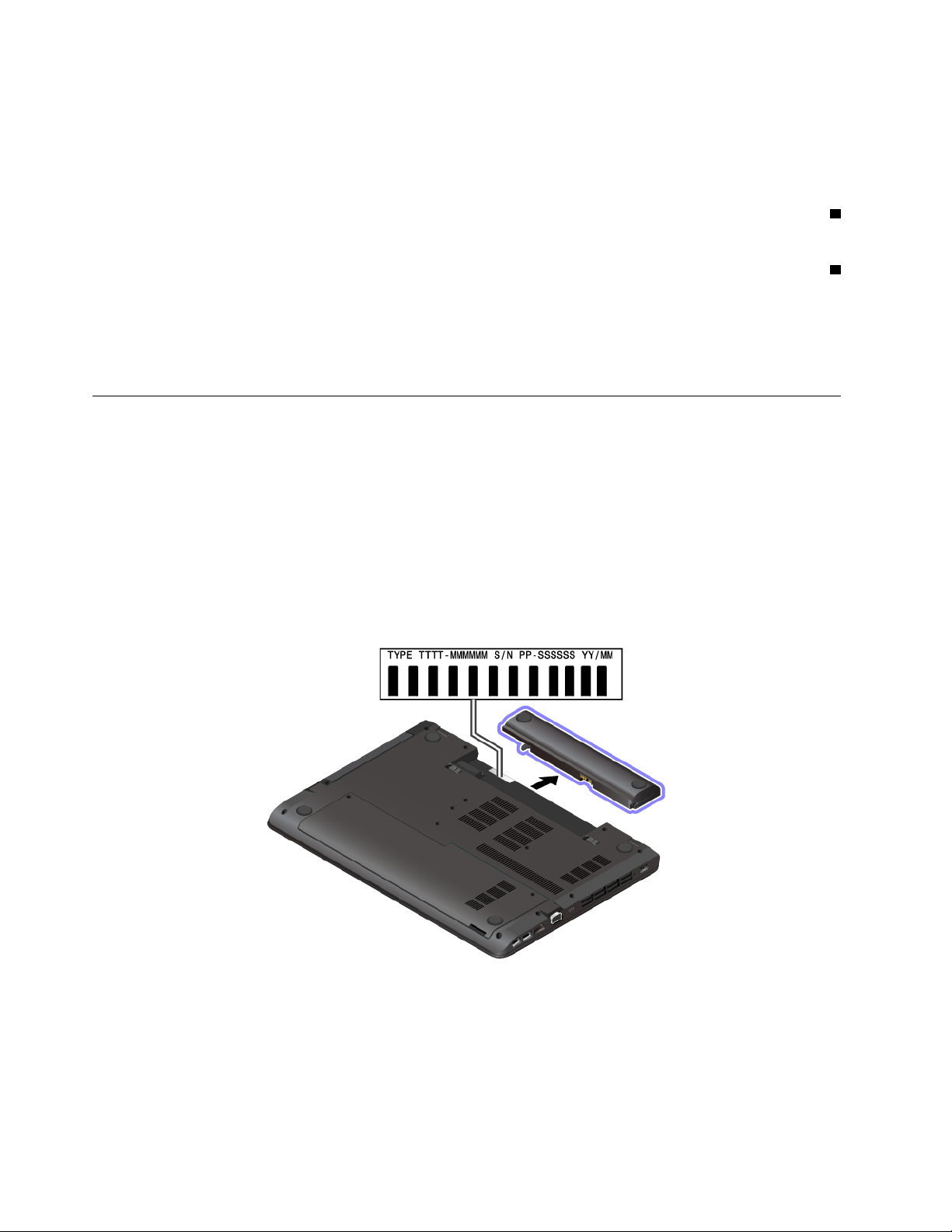
•דולק:המחשבפועל)במצברגיל(.
•כבוי:המחשבכבויאובמצבשינה.
•מהבהבמהר:המחשבעוברלמצבהמתנהאושינה.
•מהבהבלאט:המחשבבמצבהמתנה.
3מחווןCaps Lock
כאשרמחווןזהדולק,ניתןלהקלידאותיותרישיותעלידיהקשהישירהעלמקשיהאותיות.
5מחווןמצבהפעלה
מחווןזהמציגאתמצבצריכתהחשמלוהטעינהשלהמחשב.
•ירוק:מחוברלמתחAC)בטעינה90%–100%(
•צהוב:מחוברלמתחAC)בטעינה0%–90%(
•כבוי:לאמחוברלמתחAC)לאבטעינה(
תוויותמידעחשובבנוגעלמוצר
סעיףזהמספקמידעשיסייעלכםלאתראתהתוויותהבאות:
•תוויתסוגהמחשבודגםהמחשב
•תוויתמזההFCCואישורIC
•תוויותעבורמערכותההפעלהשלWindows
תוויתסוגהמחשבודגםהמחשב
בעתפנייהאלLenovoלקבלתעזרה,פרטיסוגהמחשבוהדגםיסייעולטכנאיהתמיכהלזהותאתהמחשבולספקשירותמהריותר.
האיורהבאמציגאתהמיקוםבוניתןלמצואאתהתוויתהכוללתאתהמידעאודותסוגהמחשבוהדגםשלמחשב.
מזההFCCומספראישורIC
המידעאודותמזההה-FCCואישורה-ICמופיעבתוויתעלהמחשב,כמוצגבאיורהבא.
הערה:בהתאםלדגם,המחשבשלכםעשוילהיראותשונהמהאיורהבא.
6מדריךלמשתמששלThinkPad E570,E570cו-E575
Page 23
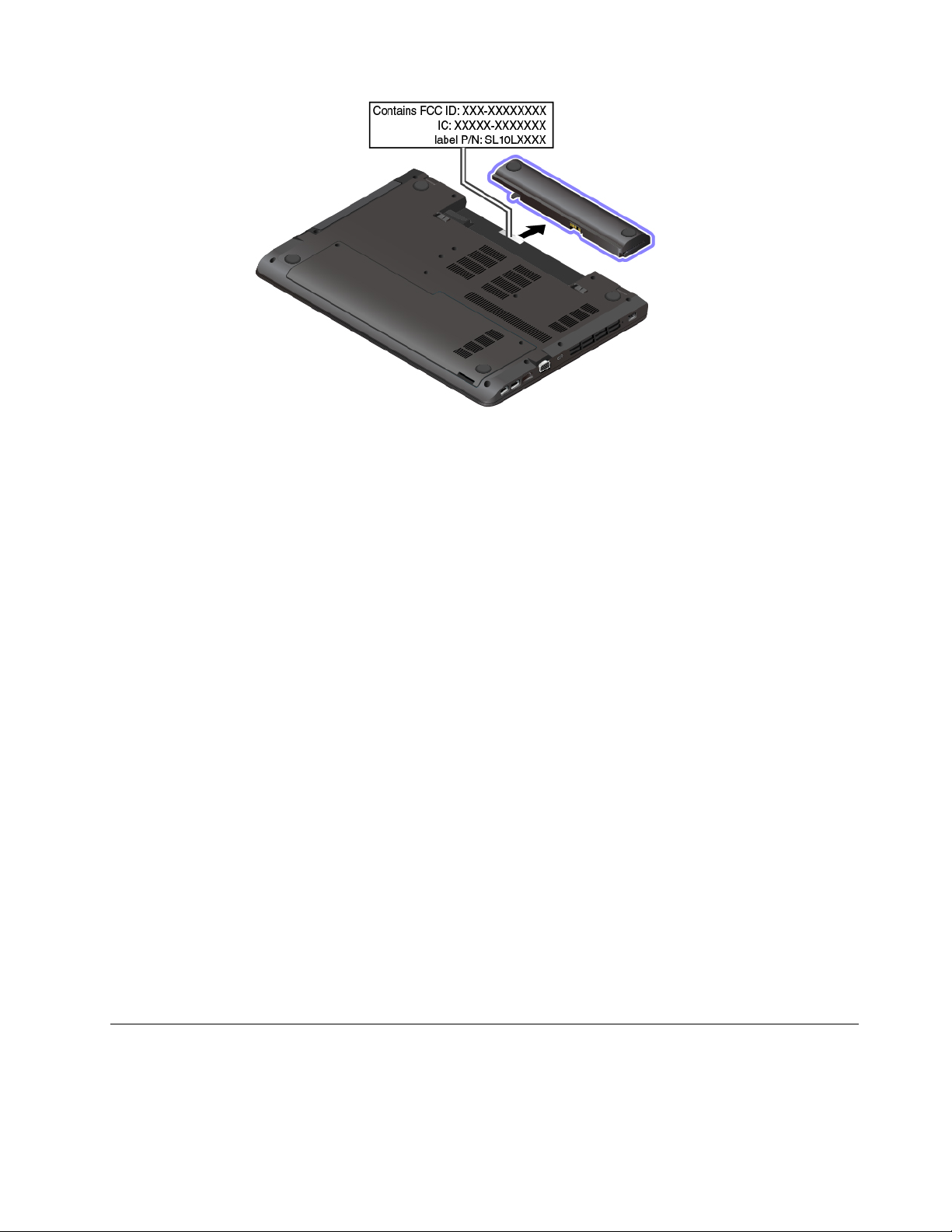
עבורמודולאלחוטימותקןמראש,תוויתזומשמשתלזיהוימזההה-FCCומספראישורה-ICבפועלשלהמודולהאלחוטישהותקןעל-ידיLenovo.
הערה:אלתנסולהסיראולהחליףבעצמכםמודולשהותקןמראש.לביצועהחלפה,פנותחילהאלהשירותשלLenovo. Lenovoלאתישאבאחריותלכלנזק
שייגרםכתוצאהמהחלפהבלתימורשית.
תוויותעבורמערכותההפעלהשלWindows
תעודתהמקוריותשלWindows 7:בדגמיםשבהםמערכתההפעלהWindows 7מותקנתמראש,תוויתתעודתהמקוריותנמצאתעלמכסההמחשבאובתוך
תאהסוללה.תעודתהמקוריותמעידהעלכךשהמחשבמורשהלשימושבמוצרWindows 7ושמותקנתבוגרסהמקוריתשלWindows 7.בחלקמהמקרים,
עשויהלהיותמותקנתגרסהמוקדמתיותרשלWindows,בכפוףלתנאיםשלזכויותהשדרוגלאחור,המופיעיםברישיוןשלWindows 7 Professional.על
תעודתהמקוריותמודפסתהגרסהשלWindows 7שעבורההמחשבמורשה,וכןמזהההמוצר.מזהההמוצרחשובבעתהתקנהמחדששלמערכתההפעלהשל
Windows 7ממקורשאינוערכתדיסקישחזורהמוצרשלLenovo.
®
:ייתכןולמכסההמחשבמוצמדתתוויתשלGenuine Microsoft,בהתאםלגורמיםהבאים:
תוויתWindows 10 Genuine Microsoft
•המיקוםהגיאוגרפישלכם
•התאריךבויוצרהמחשב
•גרסתWindows 10שהותקנהמראש
https://www.microsoft.com/en-us/howtotell/Hardware.aspx.
https://www.microsoft.com/en-us/howtotell/default.aspx
לאיוריםשלהסוגיםהשוניםשלהתוויתמקוריתשלMicrosoft,בקרובכתובת
•בסין,התוויתהמקוריתשלMicrosoftנדרשתבכלדגמיהמחשביםשבהםמותקנותמראשמערכותההפעלהWindows 10.
•במדינותאחרות,התוויתהמקוריתשלMicrosoftנדרשתרקבדגמימחשביםהמורשיםלשימושבמערכתההפעלהWindows 10 Pro.
אםהתוויתהמקוריתשלMicrosoftאינהמחוברתלמחשב,הדבראינומעידעלכךשהגרסהשלמוצרWindowsהמותקןמראשאינהמקורית.כדיללמודכיצד
תוכלולברראםמוצרWindowsהמותקןמראשבמחשבשלכםהואמקורי,עיינובמידעשמספקתMicrosoftבכתובת:
בניגודלמוצריWindows 7,מזהההמוצרוגרסתWindowsשעוברההמחשבמורשהאינםמופיעיםעלגוףהמחשב.במקוםזאת,מזהההמוצררשוםבקושחת
המחשב.אםמותקןבמחשבWindows 10,תוכניתההתקנהבודקתאתקושחתהמחשבלאיתורמזההמוצרחוקיותואם,לצורךהשלמתההפעלה.
בחלקמהמקרים,עשויהלהיותמותקנתגרסהמוקדמתיותרשלWindows,בכפוףלתנאיםשלזכויותהשדרוגלאחור,המופיעיםברישיוןשלWindows 10
Pro.
תכונותהמחשב
נושאזהמספקסקירהשלתכונותהמחשב,הקיימותבדגמיםשונים.ייתכןשתכונותמסוימותשלהמחשבתהיינהזמינותבדגמיםמסוימיםבלבד.
פרק1.סקירתהמוצר7
Page 24
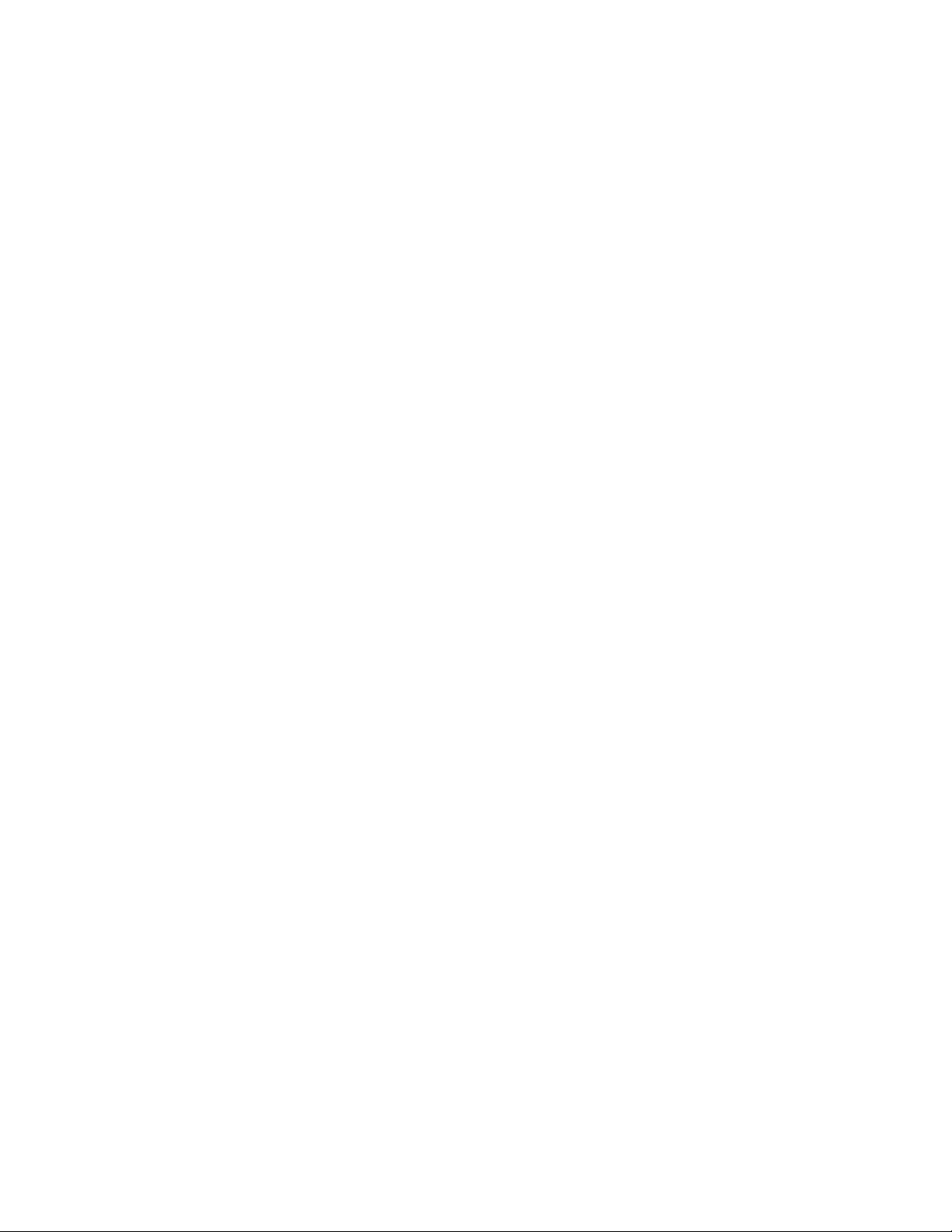
מיקרומעבד
כדילהציגאתפרטיהמיקרו-מעבדשלהמחשבשלכם,בצעואתהפעולותהבאות:
•משתמשיWindows 7:פתחואתהתפריט"התחל",לחצובאמצעותלחצןהעכברהימניעלמחשבולאחרמכןלחצועלמאפיינים.
•משתמשיWindows 10:לחצולחיצהימניתעלהלחצןהתחלולאחרמכןבחרומערכת.
זיכרון
•מודולזיכרוןדו-טוריכפולקטן4)DDR4(במתחנמוךעםקצבנתוניםכפול)SODIMM(
התקןאחסון
•כונןדיסקקשיחעםגורםצורהשל2.5אינץ',בגובה7מ"מ)0.28אינץ'(
•כונןדיסקקשיחעםגורםצורהשל2.5אינץ',בגובה9.5מ"מ)0.37אינץ'(
•כונןזיכרוןמוצקעםגורםצורהשל2.5אינץ')זמיןבדגמיםמסוימים(
•כונןזיכרוןמוצקמסוגM.2)זמיןבדגמיםמסוימים(
צג
•בקרתבהירות
•צגצבעוניעםטכנולוגייתהטרנזיסטורעלפילםדק)TFT(
•גודלתצוגה:396.2מ"מ)15.6אינץ'(
•רזולוצייתתצוגה:1366 x 768פיקסליםאו1920 x 1080פיקסלים,בהתאםלדגם
•טכנולוגייתריבוי-מגע)זמינהבדגמיםמסוימים(
®
Optimusאוגרפיקהנפרדת)זמיןבדגמיםמסוימים(
®
PowerXpress™אוגרפיקהנפרדת)זמיןבדגמיםמסוימים(
•כרטיסגרפיNVIDIA
•כרטיסגרפיAMD
מקלדת
•מקלדתעם6שורות
•מקשיפונקציות
•מקלדתנומרית
•התקןההצבעהשלThinkPad)כוללהתקןההצבעהומשטחהמגעשלTrackPoint(
מחבריםוחריצים
•מחברמתחAC
•מחברשמע
•מחבראתרנט
•מחברHDMI
•חריץכרטיסמדיה
•מחברAlways On USBאחד)USB 2.0(
•מחברUSB-Cאחד
•כונןאופטי)זמיןבדגמיםמסוימים(
•שנימחבריUSB 3.0
•מחברVGA
מאפייניאבטחה
•קוראטביעתאצבעות)זמיןבדגמיםמסוימים(
•חריץלמנעולאבטחה
•Trusted Platform Module (TPM))זמיןבדגמיםמסוימים(
תכונותרשתאלחוטית
•Bluetooth
8מדריךלמשתמששלThinkPad E570,E570cו-E575
Page 25
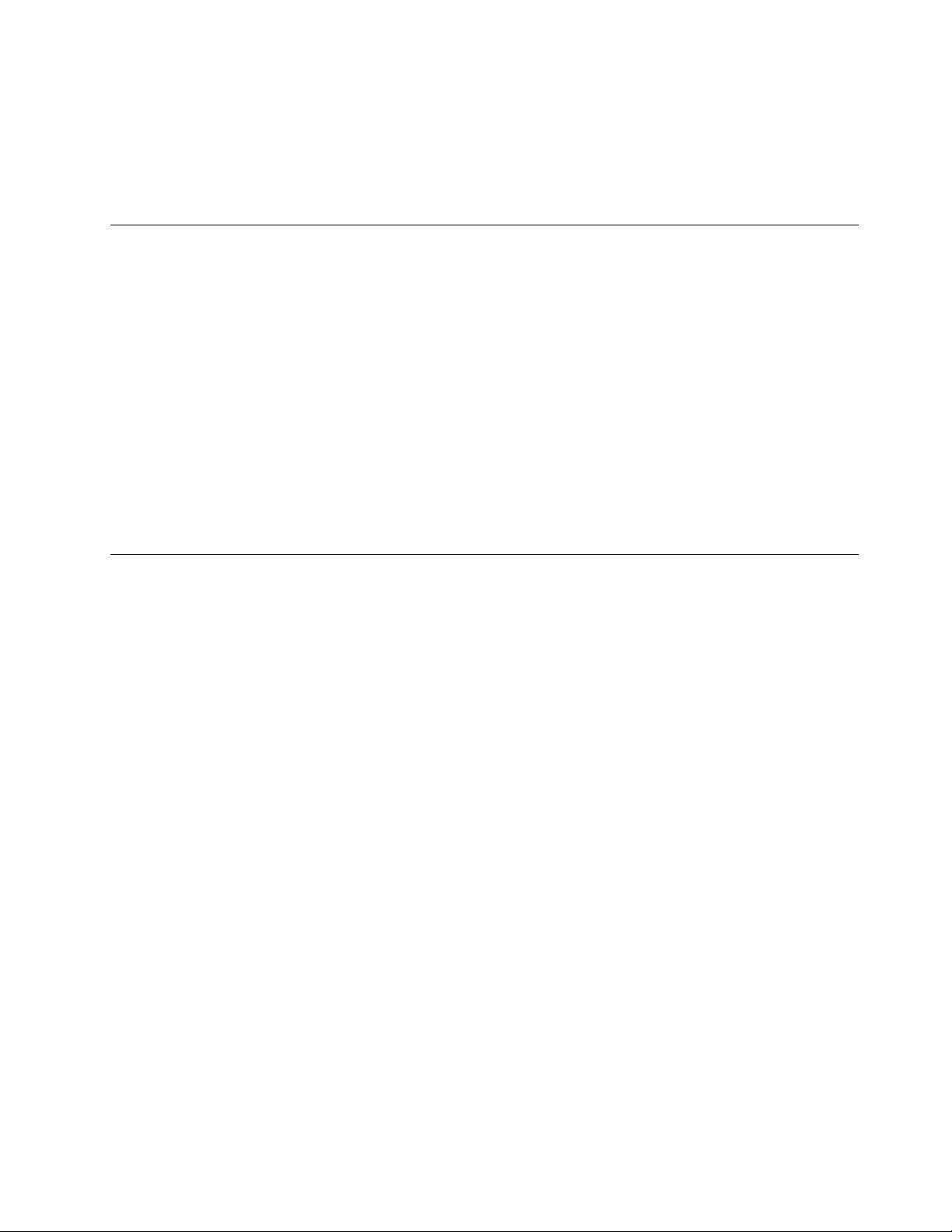
•רשתWANאלחוטית
אחרים
•מיקרופונים
•מצלמה
מפרטהמחשב
גודל
•רוחב:379מ"מ)14.9אינץ'(
•עומק:261מ"מ)10.3אינץ'(
•גובה:
–23.9מ"מ)0.94אינץ'(עבורדגמיםעםמכסהאלומיניום,או25.4מ"מ)1אינץ'(לדגמיםעםמכסהפלסטיק.
פליטתחוםמרבית)בהתאםלדגם(
•45 W (154 Btu/hr)לכלהיותראו65 W(222 Btu/hr)לכלהיותר)בהתאםלדגם(
מקורחשמל)מתאםמתחAC(
•מתחמבואגלסינוסבתדרHz50עד60 Hz
•מתחמבואשלמתאםמתחAC:100Vעד240Vac,50 Hzעד60 Hz
סביבתהפעלה
גובהמרבי)ללאשמירתלחץקבוע(
•3048מ')10000רגל(
טמפרטורה
•בגבהיםשלעד2438מטר)8000רגל(
–בפעולה:5°Cעד35°C)41°Fעד95°F(
–אחסון:5°Cעד43°C)41°Fעד109°F(
•בגבהיםמעל2438מטר)8000רגל(
–טמפרטורהמרביתבעתפעולהבתנאיםללאשמירהעללחץקבוע:31.3°C)88°F(
הערה:במהלךטעינתהסוללה,הטמפרטורהשלהסוללהחייבתלהיות10°C)50°F(לפחות.
לחותיחסית
•בפעולה:8%עד95%בטמפרטורהשלנורהרטובה23°C)73°F(
•אחסון:5%עד95%טמפרטורהשלנורהרטובה27°C)81°F(
במידתהאפשר,מקמואתהמחשבבסביבהיבשהומאווררתהיטב,ללאחשיפהישירהלאורשמש.
שימולב:
•הרחיקומהמחשבמכשיריםחשמלייםכגוןמאוורריםחשמליים,רדיו,מזגניםותנורימיקרוגל.השדותהמגנטייםהחזקיםשמכשיריםאלהיוצריםעלוליםלגרום
נזקלצגולנתוניםהשמוריםבכונןהאחסוןהפנימי.
•אלתניחומשקאותעל-גביהמחשבאוהתקניםמחוברים,אובסמוךלהם.אםנשפךנוזללתוךהמחשבאולהתקןמחובר,עלוללהיגרםקצראונזקאחר.
•אלתאכלואותעשנומעלהמקלדת.חלקיקיםהנופליםלתוךהמקלדתעלוליםלגרוםלנזק.
פרק1.סקירתהמוצר9
Page 26
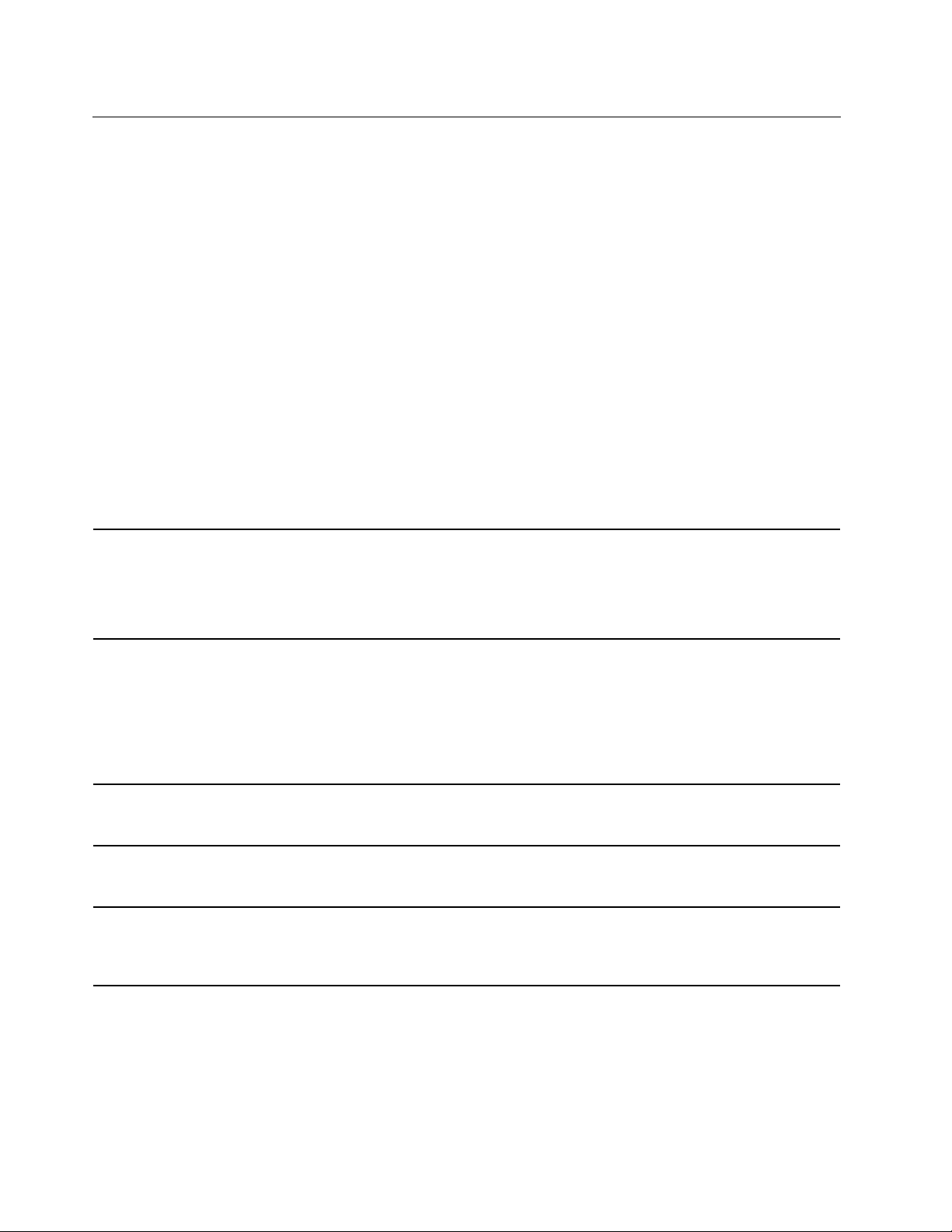
תוכניותשלLenovo
1.פתחואתהתפריט"התחל"ומצאואתהתוכניתלפיהשםשלה.
2.אםהתכניתאינהמוצגתבתפריט"התחל"שב-Windows 7,לחצועלכלהתוכניותכדילהציגאתכלהתוכניות.
3.אםעדייןאינכםמוצאיםאתהתוכניתברשימתהתוכניות,חפשואותהבאמצעותתיבתהחיפוש.
מבואלתוכניותשלLenovo
http://www.lenovo.com/support
במחשבשלכםמותקנותתוכניותשלLenovo,המיועדותלסייעלכםלעבודבקלותובאופןמאובטח.
גישהאלהתוכניותשלLenovo
כדילגשתלתוכניותשלLenovoבמחשבשלכם,בצעואתהפעולותהבאות:
הערה:אםאתםמשתמשיםבמערכתההפעלהWindows 7חלקמתכניותLenovoמוכנותלהתקנה.אםלאתתקינואותןתחילה,לאתוכלולמצואתוכניותאלה
בשיטותהמתוארותלעיל.כדילהתקיןאתתוכניותLenovoאלו,הפעילואתתוכניתLenovo PC Experience,לחצועלLenovo Tools,ולאחרמכןבצעואת
ההוראותשעל-גביהמסך.
נושאזהמספקמבואקצרלתוכניותשלLenovo.בהתאםלדגםהמחשבשברשותכם,ייתכןשתוכניותמסוימותלאיהיוזמינות.
התוכנותהזמינותכפופותלשינוייםללאהודעהמראש.לפרטיםנוספיםאודותהתוכניותופתרונותמחשובאחריםשמציעהLenovo,בקרובכתובת:
תוכניתזוהיאשירותסיועבחיבורליצירתפרופילימיקוםוניהולם.כלפרופילמיקוםמאחסןהגדרותרשת
הנחוצותלהתחברותלתשתיתרשתממיקוםספציפיכגוןהביתאוהמשרד.
תוכניתזהמאפשרתלכםלהחליףביןפרופילימיקוםבעתהעברתהמחשבממקוםלמקום.כךאתםיכולים
להתחברבמהירותובקלותאלרשתותללאצורךלהגדירמחדשבאופןידניאתההגדרותולהפעילמחדשאת
המחשבבכלפעם.
תוכניתזומגינהעלכונןהאחסוןהפנימישלכםכאשרחיישןהזעזועיםבמחשבשלכםמזההתנאישעלול
להזיקלכונן.תנאיכזהכוללהטייתהמערכת,תנודהחזקהאוזעזוע.
כונןהאחסוןהפנימיעמידיותרבפנינזקיםכאשרהואאינופועל.זאתמשוםשהכונןמפסיקאתפעולת
הסיבובשלו,וראשיהקריאהוהכתיבהשלהכונןעשוייםלעבורלאזוריםללאנתונים.
ברגעשחיישןהזעזועיםמזההשהסביבהיציבהשוב)שינוימינימליבהטייתהמערכת,בתנודהאובזעזוע(,
הואמפעילאתכונןהאחסוןהפנימי.
תוכניתזומאפשרתלכםלהגדירהגדרותלהתקנימצלמהושמעמשולבים.
אםבמחשבשלכםמותקןקוראטביעותאצבע,תוכניתזומאפשרתלכםלרשוםאתטביעתהאצבעולשייך
אותהלסיסמאותשלכם.כתוצאהמכך,אימותטביעתאצבעותיכוללהחליףאתהסיסמאותולאפשרגישת
משתמשפשוטהובטוחה.
Hotkey Features Integrationהיאחבילתכלישירותשמאפשרתלכםלבחורולהתקיןכלישירות
במיוחדעבורהמקשיםוהלחצניםהמיוחדיםשלהמחשבשלכם.המקשיםוהלחצניםהמיוחדיםתוכננו
לעמידהבדרישותבתחומיהנגישותוהשימוש.ההתקנהשלכליהשירותהקשוריםמעמידהלרשותכםאת
הפונקציונליותהמלאהשלהמקשיםוהלחצניםהמיוחדים.
Access Connections™™
)Windows 7(
Active Protection System™™
)Windows 7ו-Windows 10(
Communications Utility
)Windows 7(
Lenovo Fingerprint Manager
)Windows 7(
Hotkey Features Integration
)Windows 7ו-Windows 10(
10מדריךלמשתמששלThinkPad E570,E570cו-E575
Page 27
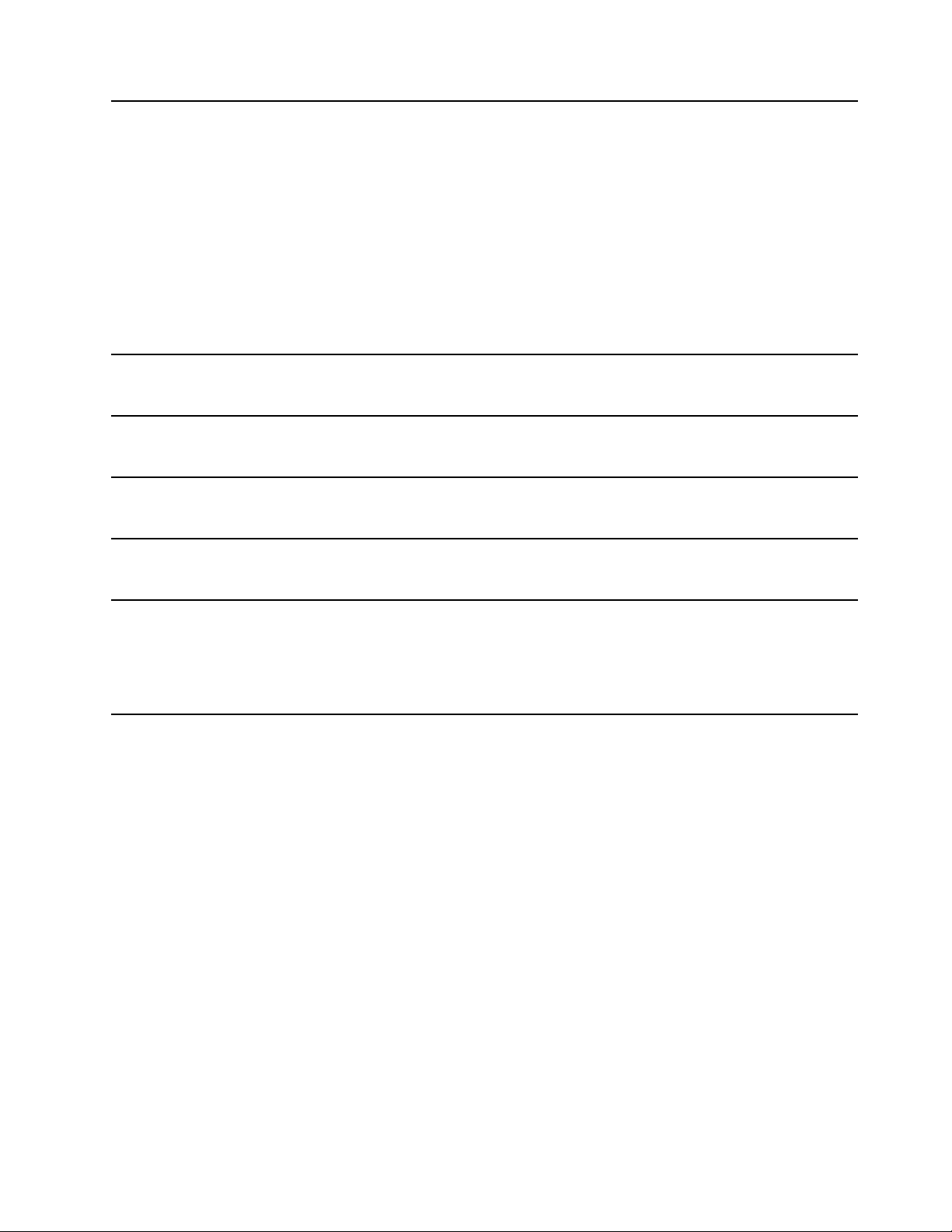
קלופשוטלגשתאלהתכונותהטובותביותרוהיכולותשלהמחשב,ולהביןאותן.הדברמתאפשרבזכות
Lenovo Companion
הכליLenovo Companion.
)Windows 10(
השתמשוב-Lenovo Companionעלמנתלבצעאתהפעולותהבאות:
•מיטובביצועיהמחשבשלכם,ניטורתקינותהמחשבוניהולעדכונים.
•גשולמדריךלמשתמש,בדקואתמצבהאחריות,וצפובעזריםהמותאמיםאישיתלמחשבשלכם.
•תוכלוגםלקרואמאמריעזרה,לעייןבפורומיםשלLenovoולקרואמאמריםובלוגיםממקורות
מהימניםכדילהתעדכןבקביעותבחדשותבנושאיםטכנולוגיים.
•קבעואתהגדרותהחומרה.
•צרוונהלואתה-Lenovo IDשלכם.
יישוםזהכוללתוכןבלעדישלLenovoשיסייעלכםלגלותדבריםנוספיםשתוכלולעשותעםמחשב
Lenovoשלכם.
תוכניתזומאפשרתלכםלאבחןולפתורבעיותבמחשב.היאמשלבתבדיקותאבחון,איסוףמידעבנושא
Lenovo Solution Center
המערכת,מצבאבטחהומידעבנושאתמיכה,וכןרמזיםועצותלהשגתביצועימערכתמיטביים.
)Windows 7(
תוכניתזומאפשרתלכםלחבראתהמחשבלרשתפסרחבלמכשיריםניידיםבאמצעותכרטיסWAN
Mobile Broadband Connect
אלחוטינתמך.
)Windows 7(
תוכניתזומספקתניהולצריכתחשמלנוח,גמישומלאעבורהמחשב.באמצעותתוכניתזוניתןלהתאיםאת
Power Manager
הגדרותצריכתהחשמלשלהמחשב,להשגתהאיזוןהטובביותרביןביצועיהמערכתלחיסכוןבחשמל.
)Windows 7(
תוכניתזומאפשרתלכםלשחזראתהתוכןשלכונןהאחסוןהפנימילהגדרותברירתהמחדלשלהיצרן.
Recovery Media
)Windows 7(
תוכניתזומאפשרתלכםלשמורעלהתוכנותבמחשבמעודכנותעלידיהורדהוהתקנהשלחבילותתוכנה,
System Update
כולל:
•מנהליהתקנים
)Windows 7(
•עדכוניUnified Extensible Firmware Interface (UEFI),מערכתהקלט/פלטהבסיסית)BIOS(
•תוכניותצדשלישינוספות
פרק1.סקירתהמוצר11
Page 28
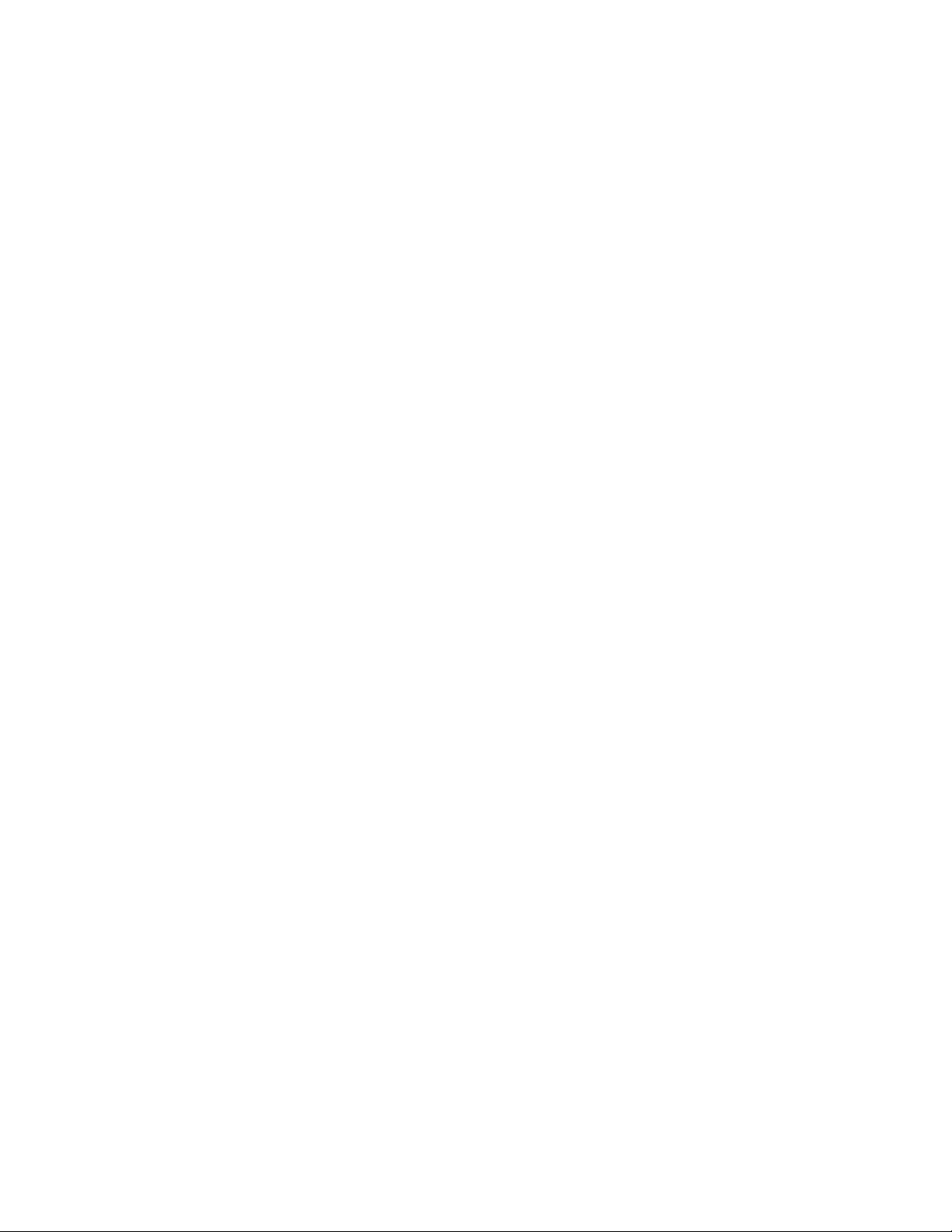
12מדריךלמשתמששלThinkPad E570,E570cו-E575
Page 29
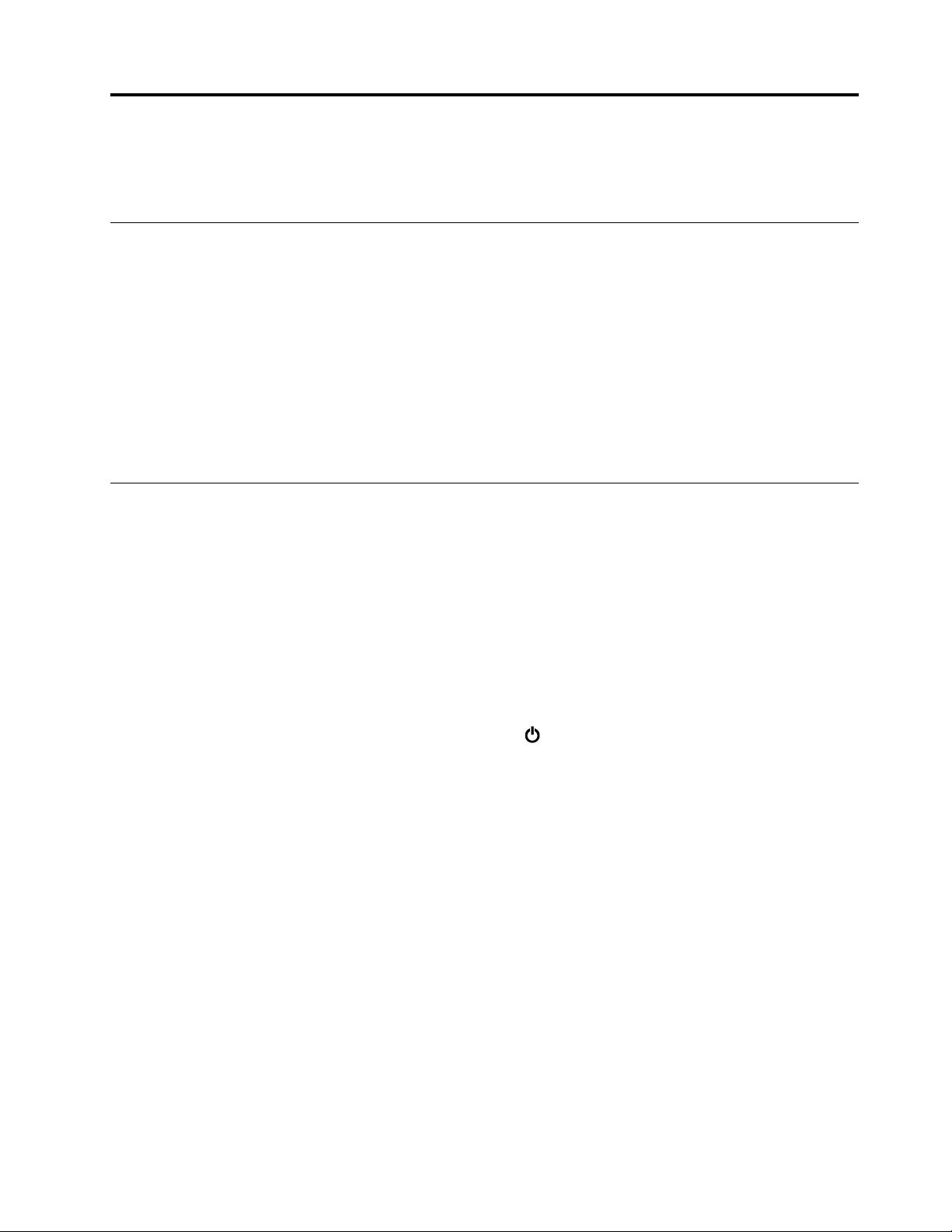
פרק2.שימושבמחשב
פרקזהמכילמידעשיסייעלכםלהשתמשבמאפייניםהשוניםשמספקהמחשב.
רישוםהמחשב
כאשראתםרושמיםאתהמחשבשלכם,מוזןלמסדנתוניםמידעהמאפשרל-Lenovoליצוראתכםקשרבמקרהשלהחזרתמוצריםאובעיהחמורהאחרת.בנוסף,
במיקומיםמסוימיםמוצעיםזכויותושירותיםמורחביםלמשתמשיםרשומים.
ברישוםהמחשבשלכםאצלLenovo,תקבלוגםאתההטבותהבאות:
•שירותמהיריותרבעתפנייהאלLenovoלעזרה
•הודעותאוטומטיותאודותתוכנותחינםומבצעיםמיוחדים
http://www.lenovo.com/registerובצעואתההוראותשעלהמסך.
כדילרשוםאתהמחשבשלכםב-Lenovo,בקרובכתובת
אםאתםמשתמשיםבמערכתההפעלהWindows 7,תוכלולרשוםאתהמחשבשלכםבאמצעותהתוכניתLenovo Product Registration,המותקנתמראש
במחשב.התוכניתמתחילהבאופןאוטומטילאחרשהשתמשתםבמחשבלפרקזמן.בצעואתההוראותשעלהמסךכדילרשוםאתהמחשבשלכם.
שאלותנפוצות
נושאזהמספקמספרעצותשיעזרולכםלמטבאתהשימושבמחשביםניידיםמסדרתThinkPad.
כדילהשיגאתהביצועיםהטוביםביותרשלהמחשב,עיינובאתרהאינטרנטהבאכדילמצואמידעכגוןעזרהבפתרוןבעיותותשובותלשאלותנפוצות:
http://www.lenovo.com/support/faq
האםניתןלקבלאתהמדריךלמשתמשבשפהאחרת?
http://www.lenovo.com/support.לאחרמכןפעלובהתאםלהוראותהמופיעותעלהמסך.
הפעלה,ולאחרמכןלחצועלכיבוי.
כדילהורידאתהמדריךלמשתמשבשפהאחרת,בקרובכתובת
כיצדלכבותאתהמחשב?
•משתמשיWindows 7:פתחואתהתפריט"התחל"ולאחרמכןלחצועלכיבוי.
•משתמשיWindows 10:פתחואתהתפריט"התחל",לחצועל
כיצדאוכללגשתאללוחהבקרה?
•משתמשיWindows 7:פתחואתהתפריט"התחל"ולחצועללוחהבקרה.
•משתמשיWindows 10:לחצולחיצהימניתעלהלחצןהתחלולאחרמכןלחצועללוחהבקרה
כיצדאוכללעשותשימושיעיליותרבסוללהכאשראניבדרכים?
•לחיסכוןבחשמלאוכדילהשהותאתפעולתהמחשבמבלילצאתמתוכניותאולשמורקבצים,ראו"מצביחיסכוןבחשמל"בעמוד22.
•לקבלתהאיזוןהטובביותרביןביצועיםוחיסכוןבחשמל,צרווהחילותוכניתצריכתחשמלמתאימה.עיינובסעיף"ניהולצריכתהחשמלבסוללה"בעמוד21.
•אםהמחשבכבויבמשךפרקזמןארוך,ניתןלמנועאתהתרוקנותהסוללהעל-ידיהוצאתהסוללה.
כיצדלמחוקבאופןמאובטחנתוניםהשמוריםבכונןהאחסוןהפנימי?
•ראופרק5"אבטחה"בעמוד37כדיללמודכיצדתוכלולהגןעלהמחשבמפניגניבהושימושבלתי-מורשה.
•לפנישתמחקונתוניםמכונןהאחסוןהפנימי,הקפידולקרואאתהסעיף"מחיקתנתוניםמכונןהאחסון"בעמוד40.
כיצדמחבריםצגחיצוני?
•עיינובסעיף"שימושבצגחיצוני"בעמוד26.
•פונקצייתהרחבתשולחןהעבודהמאפשרתלכםלהציגפלטהןבצגהמחשבוהןבצגחיצוני.
© Copyright Lenovo 2016, 201713
Page 30
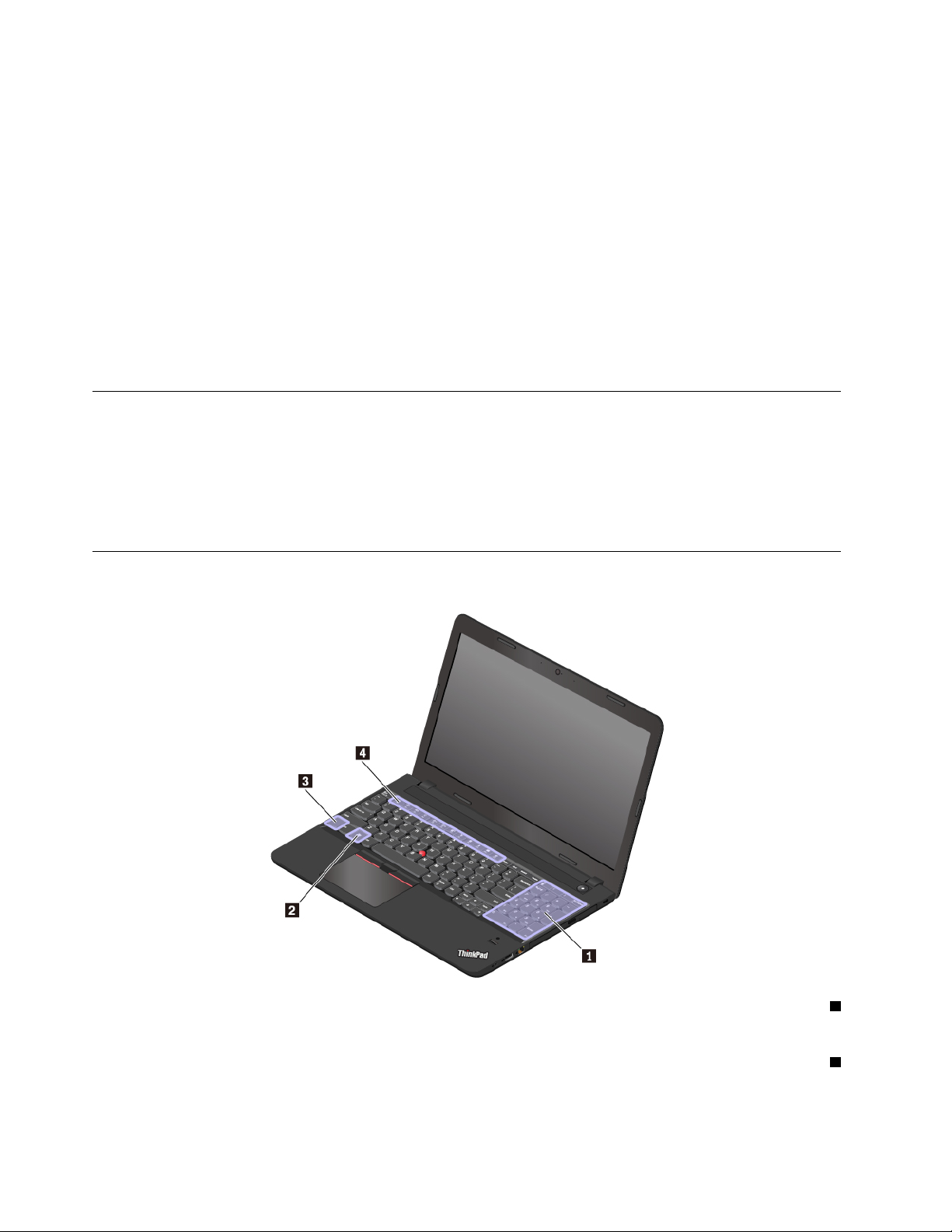
Cortana
לחיפושעזרה,יישומים,קבצים,הגדרותועוד.
כיצדלחבראולהחליףהתקן?
עיינובנושאהמתאיםבסעיףפרק9"החלפתהתקנים"בעמוד75.
אנימשתמשבמחשבכברזמןמהומהירותהעבודהשלויורדת.מהעליילעשות?
•פעלובהתאםלעצותהבאות"עצותכלליותלמניעתבעיות"בעמוד57.
•אבחנובעיותבעצמכםבאמצעותתוכנותהאבחוןהמותקנותמראש.עיינובסעיף"אבחוןבעיות"בעמוד57.
•גלופתרונותשחזורבסעיףפרק8"מידעבנושאשחזור"בעמוד71.
הדפיסואתהנושאיםהבאיםושימרואותםלידהמחשב,למקרהשלאתהיהלכםאפשרותלגשתלמדריךלמשתמשהאלקטרוניכשתזקקו
לו.
•"התקנתמערכתהפעלהחדשה"בעמוד43
•"המחשבמפסיקלהגיב"בעמוד58
•"בעיותהקשורותלאספקתחשמל"בעמוד68
קבלתעזרהעבורמערכתההפעלהWindows
מערכתמידעהעזרהשלWindowsמספקתמידעמפורטאודותהשימושבמערכתההפעלהWindows,כדישתוכלולהפיקאתהמרבמהמחשב.כדילגשתאל
מערכתהמידעשלWindows,בצעואתהפעולותהבאות:
•משתמשיWindows 7:לחצועלהלחצןהתחללפתיחתתפריט"התחל",ולאחרמכןלחצועלעזרהותמיכה.
•משתמשיWindows 10:לחצועלהלחצןהתחללפתיחתתפריט"התחל",ולאחרמכןלחצועלקבלעזרה.בנוסף,ניתןלהשתמשבעוזרתהאישית
®
שימושבמקשיםהמיוחדים
המחשבשלכםכוללמספרמקשיםמיוחדים,המיועדיםלסייעלכםלעבודבצורהקלהויעילהיותר.
1מקלדתנומרית
באפשרותכםלהשתמשבמקלדתהנומריתלהקלדהמהירהשלמספרים.
2מקשעםסמלWindows
הקישועלהמקשעםסמלWindowsלפתיחתהתפריט"התחל".לקבלתמידעאודותהשימושבמקשעםסמלWindowsבשילובעםמקשיםאחרים,עיינו
במערכתמידעהעזרהשלמערכתההפעלהWindows.
14מדריךלמשתמששלThinkPad E570,E570cו-E575
Page 31

34מקשFnומקשיפונקציות
ניתןלקבועאתהתצורהשלמקשFnומקשיהפונקציותבחלון"מאפיינילוחמקשים",לשםכך:
1.עברואללוחהבקרה,ושנואתהתצוגהשללוחהבקרהמ"קטגוריה"ל"סמליםגדולים"או"סמליםקטנים".
2.לחצועללוחמקשים.בחלון"מאפיינילוחמקשים",לחצועלהלשוניתמקשיFnופונקציותאומקשיF1-F12שלThinkPad.
3.בחרואתהאפשרויותהרצויות.
+החלפתפונקצייתהמקשיםביןהפונקציההסטנדרטיתשלהמקשיםF1-F12לפונקציההמיוחדתשהסמלשלהמודפסעלכלאחד
•
מהמקשים.כשמחווןFn Lockכבוי,ניתןלהשתמשבפונקצייתברירתהמחדל.באפשרותכםלשנותאתפונקצייתברירתהמחדלבחלון'מאפיינילוחמקשים'.
השתקהאוביטולהשתקתהרמקולים.
או
•
אםתשתיקואתהקולולאחרמכןתכבואתהמחשבשלכם,הקוליישארמושתקכאשרתפעילואתהמחשב.כדילהפעילאתהקול,הקישועל
.
להפחתתעוצמתהרמקולים.
להגברתעוצמתהרמקולים.
השתקהאוביטולהשתקתהמיקרופונים.
החשכהשלצגהמחשב.
הבהרתצגהמחשב.
ניהולצגיםחיצוניים.
הפעילואוהשביתואתתכונותהרשתהאלחוטיתהמובנית.
•
•
•
•
•
•
•
•
–משתמשיWindows 7:פתיחתלוחהבקרה.
–משתמשיWindows 10:פתיחתהחלון"הגדרות".
הפעילואוהשביתואתתכונותBluetoothהמובנות.
פתיחתדףהגדרותמקלדת.
הפעלתהפונקציהשהוגדרהעלידכם.אםאףפונקציהלאמוגדרת,פונקצייתברירתהמחדלהבאהפועלת:
•
•
•
–משתמשיWindows 7:פתיחתתיבתהחיפוש.
–משתמשיWindows 10:פתיחתהעוזרתהאישיתCortana.
כדילהגדיראולשנותאתהפונקציה,בצעואתהפעולותהבאות:
–משתמשיWindows 7:
1.פתחואתלוחהבקרה,ושנואתהתצוגהשללוחהבקרהמ"קטגוריה"ל"סמליםגדולים"או"סמליםקטנים".
2.לחצועלLenovo-מנהללוחהמקשים.בחלון"מנהללוחהמקשים",לחצועלהלשוניתUSER-DEFINED KEY.
3.פעלובהתאםלהוראותשעלהמסךלהשלמתההגדרה.
כמוכן,בדףההגדרותהזהבאפשרותכםלהגדירפונקציותשונותלשילובימקשיםעםהמקשF12,כגוןShift+F12, Alt+F12,אוCtrl+F12.
–משתמשיWindows 10:
1.פתחואתLenovo Companion.עיינובסעיף"גישהאלהתוכניותשלLenovo"בעמוד10.
.
2.לחצועלהגדרותחומרהולאחרמכןלחצועלסמלהקלט
3.מצאואתהמקטעלוחמקשים:מקשהמוגדרעלידיהמשתמשופעלועלפיההוראותשבמסךכדילבצעאתההגדרה.
כמוכן,בדףההגדרותהזהבאפשרותכםלהגדירפונקציותשונותלשילובימקשיםעםהמקשF12,כגוןShift+F12, Alt+F12,אוCtrl+F12.
פרק2.שימושבמחשב15
Page 32

שילובימקשים
+:הפעלתהמחשבון.
+:העברתהמחשבלמצבהמתנה.
+:פותחאתתוכניתכליהחיתוך.
•
•
•
•Fn+B:לשילובמקשיםזהישפונקציהזההלזושלמקשBreakבלוחמקשיםחיצונירגיל.
•Fn+K:שילובמקשיםזהמבצעפעולהזההלזושלמקשScrLKאומקשScroll Lockבלוחמקשיםחיצונירגיל.
•Fn+P:שילובמקשיםזהמבצעפעולהזההלזושלמקשPauseבלוחמקשיםחיצונירגיל.
•Fn+S:שילובמקשיםזהמבצעפעולהזההלזושלמקשSysRqבלוחמקשיםחיצונירגיל.
•Fn+4:הקישועלFn+4כדילהעביראתהמחשבלמצבשינה.כדילהחזיראתהמחשבלפעולה,לחצועלמקשכלשהואועלמתגההפעלה.
שימושבהתקןההצבעהשלThinkPad
פרקזהמכילמידעעלשימושבהתקןההצבעהשלThinkPad.
סקירהכלליתשלהתקןההצבעהשלThinkPad
התקןההצבעהשלThinkPadמאפשרלכםלהשתמשבכלהפונקציותשלעכבררגיל,כגוןהצבעה,לחיצהוגלילה.בעזרתהתקןההצבעהשלThinkPad,ניתן
גםלבצעפעולותמגעשונות,כגוןסיבובהמסךוהגדלהאוהקטנהשלהתצוגה.
התקןההצבעהשלThinkPadכוללאתההתקניםהבאים:
1התקןההצבעהTrackPoint
2משטחמגע
כברירתמחדל,התקןההצבעהTrackPointומשטחהמגעפעיליםכאשרפעולתהמגעמופעלת.לשינוישלהגדרות,ראו"התאמהאישיתשלהתקןההצבעהשל
ThinkPad"בעמוד19.
16מדריךלמשתמששלThinkPad E570,E570cו-E575
Page 33

שימושבהתקןההצבעהTrackPoint
התקןההצבעהTrackPointמאפשרלכםלהשתמשבכלהפונקציותשלעכבררגיל,כגוןהצבעה,לחיצהוגלילה.
התקןההצבעהTrackPointמורכבמהרכיביםהבאים:
1יתדהצבעה
2לחצןשמאלי)לחצןהלחיצההראשי(
3לחצןימני)לחצןהלחיצההמשני(
4סרגלגלילה
כדילהשתמשבהתקןההצבעהTrackPoint,קראואתההוראותהבאות:
הערה:מקמואתהידייםבתנוחתהקלדהולחצועםהאצבעהמורהאוהאמצעיתעלהמכסהמונעההחלקהשליתדההצבעה.השתמשובאגודליםכדיללחוץעל
הלחצןהשמאליאוהימני.
•הצבעה
1כדילהזיזאתהסמןעלהמסך.כדילהשתמשביתדההצבעה,לחצועלהמכסהמונעההחלקהשליתדההצבעהבכלכיווןהמקביל
השתמשוביתדההצבעה
למקלדת.הסמןיזוזבהתאם,אךיתדההצבעהעצמהלאתזוזממקומה.מהירותהתנועהשלהסמןמשתנהבהתאםלמידתהלחץהמופעלעליתדההצבעה.
•לחצןשמאלי
2כדילבחורפריטאולפתוחאותו.
לחצועלהלחצןהשמאלי
•לחיצהעלהלחצןהימני
3כדילהציגתפריטקיצורידרך.
לחצועלהלחצןהימני
•גלילה
4תוךלחיצהעליתדההצבעהבכיווןאנכיאואופקי.לאחרמכן,תוכלולגלולבמסמך,באתראינטרנטאוביישומים.
לחצווהחזיקואתסרגלהגלילההמנוקד
שימושבמשטחהמגע
משטחהמגעכולורגישלמגעולתנועתהאצבעות.תוכלולהשתמשבמשטחהמגעלביצועכלפעולותההצבעה,הלחיצהוהגלילה,בדיוקכמועםעכבררגיל.
ניתןלחלקאתמשטחהמגעלשניאזורים:
1אזורהלחיצההשמאלי)אזורהלחיצההראשי(
פרק2.שימושבמחשב17
Page 34

2אזורהלחיצההימני)אזורהלחיצההמשני(
כדילהשתמשבמשטחהמגע,קראואתההוראותהבאות:
•הצבעה
החליקואצבעאחתלאורךמשטחהמגעכדילהזיזאתהסמןבהתאם.
•לחצןשמאלי
1כדילבחורפריטאולפתוחאותו.
2כדילהציגתפריטקיצורידרך.
לחצועלאזורהלחיצההשמאלי
לחיקוילחיצהעללחצןהעכברהשמאלי,ניתןגםלהקישעםאצבעאחתבמקוםכלשהועלמשטחהמגע.
•לחיצהעלהלחצןהימני
לחצועלאזורהלחיצההימני
לחיקוילחיצהעללחצןהעכברהימני,ניתןגםלהקישעםשתיאצבעותבמקוםכלשהועלמשטחהמגע.
•גלילה
הניחושתיאצבעותעלמשטחהמגעוהזיזואותןבכיווןאנכיאואופקי.פעולהזומאפשרתלכםלגלולבמסמך,באתראינטרנטאוביישומים.הקפידולהניחאת
שתיהאצבעותכשהןמרוחקותמעטזומזו.
בעזרתמשטחהמגעניתןגםלבצעמגווןשלפעולותמגע.לפרטיםנוספיםעלהשימושבפעולותהמגע,ראו"שימושבפעולתהמגעשלמשטחהמגע"בעמוד18.
שימושבפעולתהמגעשלמשטחהמגע
משטחהמגעכולורגישלמגעולתנועתהאצבעות.תוכלולהשתמשבמשטחהמגעלביצועפעולותשלהצבעהולחיצה,בדיוקכמובעכבררגיל.בנוסף,תוכלו
להשתמשבמשטחהמגעלביצועפעולותמגעשונות.
בסעיףהבאמתוארותכמהמפעולותהמגעהנפוצות,כגוןהקשה,גרירהוגלילה.למידעעלפעולותמגענוספות,עיינובמערכתמידעהעזרהשלהתקןההצבעהשל
ThinkPad.
הערות:
•בעתהשימושבשתיאצבעותאויותר,הקפידולהרחיקאותןמעטזומזו.
•חלקמפעולותהמגעאינןזמינותאםהפעולההאחרונהבוצעהבאמצעותהתקןההצבעהTrackPoint.
•חלקמפעולותהמגעזמינותרקבמהלךהשימושביישומיםמסוימים.
•בהתאםלדגם,משטחהמגעבמחשבשלכםעשוילהיראותשונהמעטמהאיוריםהמופיעיםבנושאזה.
18מדריךלמשתמששלThinkPad E570,E570cו-E575
Page 35

הקשהעםשתיאצבעות
הקשה
הקישועםשתיאצבעותבמיקוםכלשהועל
משטחהמגעכדילהציגתפריטקיצורידרך.
הקטנתהתצוגהעםשתיאצבעות
הניחושתיאצבעותעלמשטחהמגע,ולאחרמכן
קרבואותןזולזוכדילהקטיןאתהתצוגה.
החלקתשלושאצבעותלמעלה
הניחושלושאצבעותעלמשטחהמגעוהזיזו
אותןכלפימעלהכדילפתוחאתתצוגת
המשימותולראותאתכלהחלונותהפתוחים.
הקישועםאצבעאחתבמיקוםכלשהועל
משטחהמגעכדילבחוראולפתוחפריט.
גלילהעםשתיאצבעות
הניחושתיאצבעותעלמשטחהמגעוהזיזו
אותןבכיווןאנכיאואופקי.פעולהזו
מאפשרתלכםלגלולבמסמך,באתראינטרנט
אוביישומים.
הגדלתהתצוגהעםשתיאצבעות
הניחושתיאצבעותעלמשטחהמגע,ולאחר
מכןהרחיקואותןזומזוכדילהגדילאת
התצוגה.
החלקתשלושאצבעותלמטה
הניחושלושאצבעותעלמשטחהמגעוהזיזו
אותןלמטהכדילהציגאתשולחןהעבודה.
התאמהאישיתשלהתקןההצבעהשלThinkPad
ניתןלהתאיםאישיתאתהתקןההצבעהשלThinkPadלשיפורהנוחותויעילותהשימוש.לדוגמה,ניתןלהפעילאתהתקןההצבעהTrackPoint,אתמשטחהמגע
אואתשניהם.ניתןגםלהשביתאולהפעילאתפעולותהמגע.
כדילהתאיםאישיתאתהתקןההצבעהשלThinkPad,בצעואתהפעולותהבאות:
1.עברואללוחהבקרה.
2.הציגואתלוחהבקרהלפי"סמליםגדולים"או"סמליםקטנים".לחצועלעכבר.יוצגהחלון"מאפייניעכבר".
3.בחלון"מאפייניעכבר",בצעואתההוראותשעלהמסךלהשלמתתהליךההתאמההאישית.
החלפתהמכסהשליתדההצבעה
המכסה1שבקצהיתדההצבעהניתןלהסרה.לאחרשתשתמשובמכסהבמשךזמןמה,ייתכןשתרצולהחליףאותובמכסהחדש.
הערות:
a,כמוצגבאיורהבא.
•הקפידולהשתמשבמכסהעםחריצים
•בהתאםלדגם,המקלדתעשויהלהיראותשונהמההמחשהשבנושאזה.
פרק2.שימושבמחשב19
Page 36

ניהולצריכתהחשמל
סעיףזהמספקמידעבנושאהשימושבמתחACובמתחהסוללהלהשגתהאיזוןהטובביותרביןביצועיםוחיסכוןבחשמל.
שימושבמתאםמתחAC
המתחהמשמשלהפעלתהמחשבשלכםמגיעמהסוללהאוממקורמתחAC.בעתשימושבמקורזרםחשמל,הסוללהנטענתבאופןאוטומטי.
המחשבשלכםמצוידבמתאםמתחACובכבלחשמל.
•מתאםמתחAC:ממירמתחACלשימושבמחשביםניידים.
•כבלחשמל:מחבראתמתאםמתחה-ACלשקעחשמל.
חיבורמתאםמתחה-AC
כדילחבראתהמחשבלמקורמתחACודאושאתםפועליםלפיסדרהשלבים:
שימולב:שימושבכבלחשמללאמתאיםעלוללגרוםנזקחמורלמחשבשלכם.
1.חברואתכבלהחשמללמתאםמתחה-AC.
2.חברואתמתאםמתחה-ACלמחברהמתחשלהמחשב.
3.חברואתכבלהחשמללשקעחשמל.
עצותלשימושבמתאםמתחה-AC
•כאשרמתאםהמתחאינובשימוש,נתקואותומשקעהחשמל.
•אלתכרכובחוזקהאתכבלהחשמלמתאםהמתחכאשרהואמחובראליו.
שימושבסוללה
כאשרעליכםלהשתמשבמחשבבמקומותשאיןבהםשקעיחשמל,אתםמפעיליםאתהמחשבבאמצעותמתחהסוללה.רכיבימחשבשוניםצורכיםחשמלבקצב
שונה.ככלשאתםמשתמשיםיותרברכיביםהצורכיםחשמלרב,כךאתםצורכיםאתכוחהסוללהמהריותר.
סוללותThinkPadמאפשרותלכםלעבודזמןרביותרכאשרהמחשבאינומחוברלחשמל.הניידותהביאהלמהפכהבעסקים,משוםשהיאמאפשרתלכםלקחת
אתהעבודהלכלמקום.סוללותThinkPadיאפשרולכםלעבודזמןרביותרמבלילהיותתלוייםבשקעחשמל.
בדיקתמצבהסוללה
לבדיקתמצבהסוללה,העבירואתסמןהעכבראלסמלמצבהסוללההמוצגבאזורההודעותשלWindows.סמלמצבהסוללהמציגאתאחוזהחשמלשנותר
בסוללהוכמהזמןניתןלהשתמשבמחשבלפנישיהיהצורךלטעוןאתהסוללה.
קצבהשימוששלכםבסוללהיקבעאתמשךהזמןשבותוכלולהשתמשבסוללתהמחשבביןטעינהלטעינה.מכיווןשלכלמשתמשישמנהגיםוצרכים
אינדיבידואליים,קשהלחזותמראשלכמהזמןתספיקטעינהשלסוללה.קיימיםשניגורמיםעיקריים:
20מדריךלמשתמששלThinkPad E570,E570cו-E575
Page 37

•כמותהחשמלהטעוןבסוללהבזמןשאתםמתחיליםלעבוד
•אופןהשימוששלכםבמחשב,למשל:
–תדירותהגישהאלכונןהאחסון
–מהירמתהבהירותשאתםבוחריםעבורצגהמחשב
–תדירותהשימושבתכונתהרשתהאלחוטית
הפעלהשלהתראתהסוללהבמערכתההפעלהWindows 7
עבורמערכתההפעלהשלWindows 7,תוכלולהגדיראתהמחשבכךשכאשרצריכתהחשמלשלהסוללהתרדמתחתלרמהמסיומת,שלושהאירועיםיקרו:
האזעקהתופעל,הודעהתוצגוצגהמחשביכבה.
כדילהפעילאתהתראתהסוללה,בצעואתהפעולותהבאות:
1.הפעילואתהתוכניתPower Manager.עיינובסעיף"גישהאלהתוכניותשלLenovo"בעמוד10.
2.לחצועלהלשוניתהגדרותחשמלכלליות.
3.עבורהתראתסוללהחלשהאוהתראתסוללהחלשהבמידהקריטית,הגדירואתהאחוזשלרמתצריכתהחשמלוהגדירואתהפעולה.
הערה:אםהמחשבעוברלמצבהמתנהאולמצבשינהכאשרהסוללהחלשהוהודעתההתראהלאהוצגה,היאתופיעכאשרהמחשביחדשאתפעולתו.לחידוש
הפעילותהרגילה,לחצועלאישורכשתוצגההודעה.
טעינתהסוללה
כאשראתםמגליםשהסוללהחלשה,טענואתהסוללהאוהחליפואותהבסוללהטעונה.
אםישבקרבתכםנקודתחשמל,חברואליהאתהמחשב.הסוללהתיטעןבמלואהתוךארבעעדשמונהשעות.משךהטעינהבפועלמשתנהבהתאםלגודלהסוללה,
לסביבההפיסיתולשימושכםבמחשב.תוכלולבדוקאתמצבטעינתהסוללהבכלעת,באמצעותסמלמצבהסוללהבאזורההודעותשלWindows.
הערה:כדילהאריךככלהאפשראתחייהסוללה,המחשבאינומתחילאתטעינתהסוללהכאשראחוזהטעינהשלהגבוהמ-95%.
עצותלטעינתהסוללה
•לפניטעינתהסוללה,ודאושטמפרטורתהסוללהנמוכהמ-10°C)50°F(.
•טענואתהסוללהבכלאחדמהמצביםהבאים:
–כאשרמותקנתסוללהחדשה.
–כאשראחוזהחשמלשנותרבסוללהנמוך.
–כאשרהסוללהלאהייתהבשימושזמןרב.
הארכתחייהסוללה
כדילהאריךככלשניתןאתחייהסוללה,בצעואתהפעולותשלהלן:
•השתמשובסוללהעדשהיאתתרוקן.
•הטעינואתהסוללהבאופןמלאלפנישתשתמשובהשוב.ניתןלבדוקאםהסוללהטעונהבמלואהבעזרתסמלמצבהסוללההמוצגבאזורההודעותשל
Windows.
•השתמשותמידבמאפייניניהולצריכתהחשמל,כגוןמצביהחיסכוןבחשמל.
ניהולצריכתהחשמלבסוללה
להשגתהאיזוןהטובביותרביןביצועיהמערכתלחיסכוןבחשמל,התאימואתההגדרותשלתוכניתצריכתהחשמל.לשינויההגדרותשלתוכניתצריכתהחשמל,
בצעואתהפעולותהבאות:
1.עברואללוחהבקרה,ושנואתהתצוגהשללוחהבקרהמ"קטגוריה"ל"סמליםגדולים"או"סמליםקטנים".
2.לחצועלאפשרויותצריכתחשמל.
3.בצעואתההוראותשעל-גביהמסך.
למידענוסף,עיינובמערכתמידעהעזרהשלWindows.
פרק2.שימושבמחשב21
Page 38

מצביחיסכוןבחשמל
ישנםכמהמצביםשניתןלהשתמשבהםבכלעתכדילשמרחשמל.סעיףזהמציגכלמצבונותןעצותלשימושיעילבכוחהסוללה.
•מצבמסךריק)עבורWindows 7בלבד(
לצגהמחשבנדרשכוחסוללהניכר.כדילהיכנסלמצבמסךריק,לחצולחיצהימניתעלסמלמצבהסוללהשבאזורההודעותשלWindowsובחרוכיבויצג.
•מצבהמתנה
במצבשינה,עבודתכםנשמרתבזיכרוןולאחרמכןכונןהאחסוןוצגהמחשבנכבים.כאשרהמחשבמתעורר,עבודתכםמשוחזרתבתוךשניות.
כדילהעביראתהמחשבלמצב"המתנה",בצעואתהפעולותהבאות:
–משתמשיWindows 7:פתחואתהתפריט"התחל"ולחצועלהחץשלצדהלחצןכיבוי.בתפריטשיוצג,לחצועלשינה.
הפעלה,ולאחרמכןלחצועלשינה.
–משתמשיWindows 10:פתחואתהתפריט"התחל",לחצועל
•מצבשינה
מצבזהמאפשרלכםלכבותאתהמחשבלחלוטיןמבלילשמורקבציםאולצאתמתוכניותפעילות.כאשרהמחשבעוברלמצבשינה,כלהתוכניות,התיקיות
והקבציםהפתוחיםנשמריםבכונןהאחסוןולאחרמכןהמחשבנכבה.
כדילהעביראתהמחשבלמצבשינה,בצעואתהפעולותהבאות:
–משתמשיWindows 7:פתחואתהתפריט"התחל"ולחצועלהחץשלצדהלחצןכיבוי.בתפריטשיוצג,לחצועלשינה.
–משתמשיWindows 10:הגדירותחילהמההפעולההראשונהשעושהמתגההפעלהולאחרמכןלחצועלמתגההפעלהכדילהעביראתהמחשבלמצב
שינה.
אםאתםמעביריםאתהמחשבשלכםלמצבשינה,ופונקצייתהיקיצהמושבתת,המחשבאינוצורךכללחשמל.פונקצייתהיקיצהמושבתתכברירתמחדל.אם
תעבירואתהמחשבלמצבשינהכשפונקצייתהיקיצהמופעלת,הואיצרוךמעטחשמל.
כדילהפעילאתפונקצייתהיקיצה,בצעואתהפעולותהבאות:
1.פתחואתלוחהבקרה,הציגואותולפי"קטגוריה",ולאחרמכןלחצועלמערכתואבטחה.
2.לחצועלכליניהול.
3.לחצופעמייםעלTask Scheduler.אםאתםמתבקשיםלצייןסיסמתמנהלאולאשראתהפעולה,הקלידואתהסיסמהאוספקואישור.
4.מהחלוניתהימנית,בחרואתתיקייתהמשימותשעבורהברצונכםלהפעילאתפונקצייתהיקיצה.המשימותהמתוזמנותמוצגות.
5.לחצועלמשימהמתוזמנתולאחרמכןלחצועלהלשוניתתנאים.
6.תחתצריכתחשמל,סמנואתהעראתהמחשבלהפעלתמשימהזו.
•כיבויהרשתהאלחוטית
כאשראינכםמשתמשיםבתכונותהרשתהאלחוטית,כגוןBluetoothאורשתLANאלחוטית,כבואותןכדילחסוךבחשמל.
חיבוריכבלאתרנט
בעזרתכבלאתרנט,תוכלולחבראתהמחשבלרשתתקשורתמקומיתבאמצעותמחברהאתרנטשבמחשב.
מחברהאתרנטמצוידבשנימחווניםהמציגיםאתמצבהחיבורלרשת.כאשרהמחווןהירוקדולק,המחשבמחוברלרשתLAN.כאשרהמחווןהצהובמהבהב,
מתבצעתהעברתנתונים.
סכנה
המחשבשלכםמצוידבמחבראתרנט.כדילמנועסכנתהתחשמלות,אלתחברואתכבלהטלפוןלמחבראתרנט.
שימושבחיבורה-LANהאלחוטי
רשתתקשורתמקומית)LAN(אלחוטיתמכסהאזורגיאוגרפיקטןיחסית,כגוןבנייןמשרדיםאובית.התקניםהמבוססיםעלתקני802.11יכוליםלהתחברלסוג
הרשתהזה.
המחשבשלכםמצוידבכרטיסרשתאלחוטימובנהכדילסייעלכםליצורחיבוריםאלחוטייםולעקובאחרמצבהחיבור.
כדיליצורחיבורLANאלחוטי,בצעואתהפעולותהבאות:
22מדריךלמשתמששלThinkPad E570,E570cו-E575
Page 39

1.הפעילואתתכונתהאלחוטיות.עיינובסעיף"שימושבמקשיםהמיוחדים"בעמוד14.
2.לחצועלסמלמצבחיבורהרשתהאלחוטיתבאזורההודעותשלWindows.תוצגרשימהשלהרשתותהאלחוטיותהזמינות.
3.לחצופעמייםעלרשתכדילהתחבראליה.במידתהצורך,ספקואתהפרטיםהדרושים.
המחשבמתחברבאופןאוטומטילרשתאלחוטיתזמינהואשרנמצאתבזיכרוןכאשרהמיקוםמשתנה.אםהרשתהאלחוטיתהזמינהמאובטחת,ספקואתהסיסמה
כנדרש.למידענוסף,עיינובמערכתמידעהעזרהשלWindows.
עצותלאופןהשימושבתכונתה-LANהאלחוטי
להשגתהחיבורהטובביותר,פעלובהתאםלהנחיותהבאות:
•מקמואתהמחשבשלכםבמקוםשאיןמכשוליםרביםביןנקודתהגישהשלה-LANהאלחוטילביןהמחשב.
•פתחואתמכסההמחשבבזוויתהגדולהמעטמ-90מעלות.
בדיקתמצבהחיבורשלה-LANהאלחוטי
ניתןלבדוקאתמצבחיבורה-LANהאלחוטיבאמצעותסמלמצבהחיבורלרשתהאלחוטית,המוצגבאזורההודעותשלWindows.ככלשמוצגיםפסיםמלאים
רביםיותר,כךהאותטוביותר.
במערכתההפעלהWindows 7,ניתןגםלבדוקאתמצבהחיבורלרשתה-LANהאלחוטיתבאמצעותמדחיבוריהגישה)Access Connections gauge(,
המופיעבאזורההודעותשלWindows.ככלשמוצגיםפסיםמלאיםרביםיותר,כךהאותטוביותר.
חיבוריםאלחוטיים
חיבוראלחוטיהואהעברתהנתוניםללאשימושבכבלים,אלאבאמצעיםשלגלירדיובלבד.
שימושבחיבורה-Bluetooth
באמצעותBluetooth,ניתןליצורחיבורביןהתקניםשנמצאיםבמרחקקצרזהמזה.השימושב-Bluetoothנפוץבתרחישיםהבאים:
•חיבורהתקניםהיקפייםלמחשב
•העברתנתוניםביןהתקניםידנייםלביןמחשבאישי
•שליטהותקשורתמרחוקעםמכשיריםכגוןטלפוניםניידים
בהתאםלדגםהמחשבשלכם,ייתכןשהואתומךבתכונהBluetooth.כדילהעבירנתוניםבאמצעותהתכונהBluetooth,בצעואתהפעולותהבאות:
הערה:לאמומלץלהשתמשבתכונתהרשתהאלחוטית)תקני802.11(שלהמחשבבו-זמניתעםאפשרותה-Bluetooth.מהירותהעברתהנתוניםעלולהלהתעכב
והביצועיםשלתכונתהרשתהאלחוטיתעלוליםלהיפגע.
1.ודאושהתכונהBluetoothפועלת.
והפעילואתתכונתה-Bluetooth.
והפעילואתתכונתה-Bluetooth.
•משתמשיWindows 7:לחצועלמקשבקרתBluetooth
•משתמשיWindows 10:בצעואחתמהפעולותהבאות:
–לחצועלמקשבקרתBluetooth
–פתחואתהתפריט"התחל"ולחצועלהגדרות�התקנים�Bluetoothוהתקניםאחרים.הפעילואתמתגה-Bluetoothכדילהפעילאת
מאפייןה-Bluetooth.
2.לחצובאמצעותלחצןהעכברהימניעלהנתוניםשברצונכםלשלוח.
3.בחרובאפשרותשלחאל�התקניBluetooth.
4.בחרוהתקןBluetoothולאחרמכןפעלובהתאםלהוראותשעל-גביהמסך.
לקבלתמידענוסף,ראואתמערכתמידעהעזרהשלWindowsומערכתמידעהעזרהשלהתקןה-Bluetooth.
שימושבמצבטיסה
מצבהטיסהנתמךבמערכתההפעלהWindows 10.כאשרמצבטיסהמופעל,כלתכונותהרשתהאלחוטיתמושבתות.
כדילהפעילאולהשביתאתמצבהטיסה,בצעואתהפעולותהבאות:
1.פתחואתהתפריט"התחל".
פרק2.שימושבמחשב23
Page 40

2.לחצועלהגדרות�רשתואינטרנט�מצבטיסה.
3.החליקואתהפקדשלמצבטיסהכדילהפעילאולהשביתאותו.
שימושבתכונהNVIDIA Optimus Graphics
מחשביםניידיםמסוימיםשלThinkPadתומכיםב-Nvidia Optimus Graphics.
לתוכניתהפעילהולהגדרותתוכניתצריכתהחשמלבהןאתהמשתמשבמחשבישדרישותאיכותגרפיותספציפיות.להשגתהאיזוןהטובביותרביןביצועיהמחשב
וחייסוללהארוכים,התכונהNVIDIA Optimus Graphicsעוברתבאופןאוטומטיבין"גרפיקהעםביצועיםגבוהים"לבין"גרפיקהבמצבחיסכוןבחשמל".אין
צורךלהפעילאתהמחשבמחדש,לסגורתוכניותאולהתערבבאופןידניבפעולתהמחשב.
שימושבמאפיינישמע
המחשבשלכםמצוידבפריטיםהבאים:
•מחברשמע,בקוטר3.5מ"מ)0.14אינץ'(
•מיקרופונים
•רמקולים
המחשבשלכםמצוידגםבשבבשמעהמאפשרלכםליהנותמתכונותשמעשונותשלמולטימדיה,כגוןהבאות:
•תאימותל-High Definition Audio
•השמעהשלקובציMIDIו-MP3
•הקלטהוהשמעהשלקובציPCMו-WAV
•הקלטהממקורותקולשונים,כגוןאוזניותהמחוברותלמחשב
ברשימההבאהמספקתמידעאודותהפונקציותהנתמכותשלהתקניהשמעהמחובריםלמחבריםשעלהמחשבאולתחנתהעגינה.
•אוזניותבעלותתקע3.5מ"מ)0.14-אינץ'(,עם4פינים:פונקציותאוזניותומיקרופון
•אוזניותרגילות:פונקצייתאוזניות
הערה:המיקרופוןהרגילאינונתמך.
שימושבמצלמה
אםהמחשבשלכםמצוידבמצלמה,תוכלולהשתמשבמצלמהכדילצפותבתצוגהמקדימהשלתמונתהווידאושלכםולשמורצילוםסטטישלהתמונההנוכחית.
כדילהפעילאתהמצלמה,בצעואתהפעולותהבאות:
•משתמשיWindows 7:הפעילואתהתוכניתCommunications Utility.עיינובסעיף"גישהאלהתוכניותשלLenovo"בעמוד10.
•משתמשיWindows 10:פתחואתהתפריט"התחל"ולחצועלמצלמה.
כאשרהמצלמהמופעלת,המחווןנדלקבאורירוקכדילצייןשהמצלמהנמצאתבשימוש.
באפשרותכםגםלהשתמשבמצלמההמשולבתיחדעםתוכניותאחרותהמספקותתכונותכגוןצילום,צילוםוידאווניהולועידתוידאו.כדילהשתמשבמצלמהעם
תוכניותאחרות,פתחואחתמהתוכניותוהפעילואתפונקצייתהצילום,לכידתהווידאואוניהולועידתהווידאו.לאחרמכן,המצלמהתופעלבאופןאוטומטיומחוון
מצבהמצלמההירוקיידלק.לקבלתמידענוסףאודותשימושבמצלמהעםתוכניתכלשהי,עיינובמערכתמידעהעזרהשלהתוכנית.
קביעתהתצורהשלהגדרותהמצלמה
באפשרותכםלקבועאתתצורתהגדרותהמצלמהכךשיענועלצורכיכם,כגוןכיוונוןהאיכותשלפלטהווידאו.
כדילקבועאתהגדרותהמצלמה,בצעואתהפעולותהבאות:
•משתמשיWindows 7:הפעילואתהתוכניתCommunications Utilityוקבעואתהגדרותהמצלמהכרצונכם.
•משתמשיWindows 10:בצעואחתמהפעולותהבאות:
–פתחואתאפליקציה"מצלמה",ולחצועלסמלההגדרותבפינההימניתהעליונה.בצעואתההנחיותשעלהמסךכדילקבועאתהגדרותהמצלמההרצויות.
24מדריךלמשתמששלThinkPad E570,E570cו-E575
Page 41

–פתחואתהתפריט"התחל"ולאחרמכןלחצועלLenovo Companion�הגדרותחומרה�תצוגה,מצלמהושמע/מדיה.מצאואתהמקטע
מצלמהולאחרמכןפעלובהתאםלהוראותהמופיעותעלהמסךכדילקבועאתהגדרותהמצלמה.
שימושבכונןהאופטי
הערה:עבורהכונןהאופטי,המחשבתומךבכונןMulti-Burnerבלבד.
כונןMulti-Burner
סוגיתקליטוריםנתמכים:
•קריאה:DVD-ROM, DVD-R, DVD-RWוכלסוגיהתקליטורים
•הקלטה:DVD-R, DVD-RW, CD-RWרגילומהירותגבוההו-CD-R
שימושבכרטיסמדיה
המחשבשלכםמצוידבחריץאחדלכרטיסמדיה.
חריץכרטיסהמדיהתומךבסוגיהכרטיסיםהבאים:
הערה:המחשבשלכםאינותומךבתכונהשלהגנתתוכןעבורמדיהלכתיבה)CPRM(עבורכרטיסה-SD.
•MultiMediaCard (MMC)
•כרטיסדיגיטלימאובטח(SD)
•כרטיסדיגיטלימאובטחעםקיבולתמורחבת(SDXC)
•כרטיסדיגיטלימאובטחבעלקיבולתגבוהה(SDHC)
שימולב:בעתהעברתנתוניםאלכרטיסמדיה,כגוןכרטיסSD,אוממנו,אלתעבירואתהמחשבלמצבשינהאולמצבהמתנהלפנישהעברתהנתוניםמסתיימת.
אחרת,עלוללהיגרםנזקלנתונים.
התקנתכרטיסמדיה
כדילהתקיןכרטיסמדיה,בצעואתהפעולותהבאות:
1.אתרואתסוגהחריץהמתאיםעבורהכרטיסשלכם.ראו"בקרים,מחבריםומחווניםשלהמחשב"בעמוד1.
2.ודאושמגעיהמתכתפוניםכלפימטה,לעברחריץהכרטיס.
3.הדקואתהכרטיסבתוךחריץהכרטיס.
אםהתכונה"הכנסוהפעל"אינהמופעלת,בצעואתהפעולותהבאות:
1.עברואללוחהבקרה.
2.הציגואתלוחהבקרהלפי"קטגוריה".לחצועלחומרהוקול.
3.לחצועלמנהלהתקן.אםאתםמתבקשיםלצייןסיסמתמנהלאולאשראתהפעולה,הקלידואתהסיסמהאוספקואישור.
4.בתפריטפעולה,בחרובאפשרותהוסףחומרהמדורקודם.האשף"הוספתחומרה"מופעל.
5.בצעואתההוראותשעל-גביהמסך.
הסרתכרטיסמדיה
שימולב:
•לפניהסרתהכרטיס,הקפידולעצורתחילהאתכלהפעולותהקשורותכרטיס.אםלאתעשוזאת,ייתכןשהנתוניםהמאוחסניםבכרטיסיינזקואויאבדו.
•איןלהוציאכרטיסכאשרהמחשבבמצבהמתנהאושינה.אחרת,ייתכןשהמערכתלאתגיבכאשרתנסולחדשאתפעולתה.
כדילהסירכרטיסמדיה,בצעואתהפעולותהבאות:
1.לחצועלהסמלהמשולשבאזורההודעותשלWindowsכדילהציגסמליםמוסתרים.
2.לחצובאמצעותלחצןהעכברהימניעלהסמלהוצאתחומרהושליפתמדיהבאופןבטוח.
3.בחרובפריטהמתאיםכדילהוציאאתהכרטיסממערכתההפעלהWindows.
4.לחצועלהכרטיסכדילהוציאאותומהמחשב.
פרק2.שימושבמחשב25
Page 42

5.הוציאואתהכרטיסואחסנואותובמקוםבטוחלשימושעתידי.
הערה:אםלאתוציאואתהכרטיסמהמחשבלאחרהוצאתוממערכתההפעלהWindows,לאתהיהעודאפשרותלגשתלכרטיס.כדילגשתלכרטיס,יהיהעליכם
להוציאאותותחילהולאחרמכןלהכניסאותושוב.
שימושבצגחיצוני
בפרקזהמופיעותההוראותכיצדלחברצגחיצוני,לבחורמצביתצוגהולשנותאתהגדרותהתצוגה.
תוכלולהשתמשבצגחיצוני,כוללמקרן,כדילהעבירמצגותאולהרחיבאתסביבתהעבודה.
המחשבשלכםתומךברזולוצייתהווידאוהבאה,בתנאישהצגהחיצוניתומךגםהואברזולוציהזו.
•עד1920X1200פיקסליםב-60Hzכאשרהצגהחיצונימחוברלמחברה-VGA
•עד4096X 2160פיקסליםב-24Hzכאשרהצגהחיצונימחוברלמחברה-HDMI.
לקבלתמידענוסףעלהצגהחיצוני,עיינומדריכיםהמצורפיםאליו.
חיבורצגחיצוני
באמצעותכבל.ניתן
®
.
®
ניתןלהשתמשבצגעםכבלאובצגאלחוטי.ניתןלחבראתהצגעםהכבללמחברוידאוכגוןמחברה-HDMIוה-mini DisplayPort
להוסיףאתהצגהאלחוטיבאמצעותהפונקציהWi-DiאוMiracast
•חיבורצגעםכבל
הערה:כשמחבריםצגחיצוני,נדרשכבלממשקוידאועםליבתFerrite.
1.חברואתהצגהחיצונילמחברהווידאוהמתאיםבמחשב,כגוןמחברה-HDMIאוה-mini DisplayPort.
2.חברואתהצגהחיצונילשקעחשמל.
3.הפעילואתהצגהחיצוני.
אםהמחשבאינומצליחלזהותאתהצגהחיצוני,לחצובאמצעותלחצןהעכברהימניעלשטחריקבשולחןהעבודהולאחרמכןלחצועלרזולוצייתמסך/
הגדרותתצוגה�זיהוי.
•חיבורצגאלחוטי
הערה:כדילהשתמשבצגאלחוטי,ודאושהמחשבוהצגהחיצוניתומכיםבתכונהMiracast.
בצעואחתמהפעולותהבאות:
–פתחואתהתפריט"התחל"ולחצועלהגדרות�התקנים�התקניםמחוברים�הוסףהתקן.
באזורההודעותשלWindows.לחצועלהתחבר.בחרואתהצגהאלחוטיובצעואתההוראותשעלהמסך.
–לחצועלסמלמרכזהפעולות
למידענוסף,עיינובמערכתמידעהעזרהשלWindows.
בחירתמצבתצוגה
ניתןלהציגאתשולחןהעבודהוהיישומיםבצגהמחשב,בצגהחיצוניאובשניהם.כדילבחורכיצדלהציגאתפלטהווידאו,לחצועלמקשהחלפתמצבהתצוגה
ולאחרמכןבחרואתמצבהתצוגההרצוי.
ישנםארבעהמצביתצוגה:
•ניתוק:הצגתפלטהווידאובמסךהמחשבבלבד.
הערה:בהתאםלסיטואציה,ייתכןשיוצגוהאפשרויותנתק,מסךמחשבבלבד,מחשבבלבדאונתקמקרן.
•שכפול:הצגתפלטוידאוזההבמסךהמחשבובצגהחיצוני.
•הרחבה:הרחבתפלטהווידאומצגהמחשבלצגחיצוני.ניתןלגרורולהעבירפריטיםביןשניהצגים.
•מקרןבלבד:הצגתפלטהווידאובצגחיצוניבלבד.
הערה:בהתאםלסיטואציה,ייתכןשיוצגוהאפשרויותמקרןבלבדאומסךשניבלבד.
במצבמסךמלא,פלטהווידאויופיעבצגהראשיבלבד.
®
אםתציגותוכניותבאמצעותDirectDrawאוDirect3D
26מדריךלמשתמששלThinkPad E570,E570cו-E575
Page 43

שינויהגדרותהתצוגה
ניתןלשנותאתההגדרותשלצגהמחשבוהצגהחיצוני.לדוגמה,תוכלולהגדיראיזהמהםהואהצגהראשיואיזהמהםהואהצגהמשני.בנוסף,תוכלולשנותאת
הרזולוציהוהכיוון.
כדילשנותאתהגדרותהתצוגה,בצעואתהפעולותהבאות:
1.לחצובאמצעותלחצןהעכברהימניעלשולחןהעבודהובחרורזולוצייתמסך(Windows 7)אוהגדרותתצוגה)Windows 10(.
2.בחרואתהצגשברצונכםלהגדיר.
3.שנואתהגדרותהתצוגהכרצונכם.
הערה:אםתגדירועבורצגהמחשברזולוציההגבוההיותרמזושלהצגהחיצוני,תוכלולראותרקחלקמהמסךבצגהחיצוני.
שימושבמחשבבדרכים
נושאזהמספקמידעשיסייעלכםלעבודעםהמחשבבמהלךנסיעה.
השתמשובעצותלנסיעותשלהלןכדילנסועבאופןבטוחויעיליותרעםהמחשבשלכם.
•כאשרהמחשבעוברבמכונותהשיקוףבתחנותהביטחוןשבשדותתעופה,חשובלהשגיחעלהמחשבבכלרגעכדילמנועגניבה.
•מומלץלהצטיידבמתאםמתחלשימושבמטוסאוברכב.
•אםאתםנושאיםעמכםמתאםמתחAC,נתקואתכבלה-ACממנוכדילמנועגרימתנזקלכבל.
עצותלטיסות
אםאתםעוליםעםהמחשבלמטוס,קראואתהעצותהבאות:
•היזהרומהמושבשלפניכםבמטוסים.כוונואתצגהמחשבבזוויתשתבטיחכילאייתפסכאשרהאדםשלפניכםיישעןאחורה.
•בעתההמראה,זכרולהעביראתהמחשבלמצבשינהאולכבותאותו.
•אםבכוונתכםלהשתמשבמחשבאובשירותיםאלחוטיים)כגוןאינטרנטו-Bluetooth(,בדקומולחברתהתעופהבנוגעלהגבלותהשירותיםוזמינותםלפני
שתעלולמטוס.אםקיימותהגבלותעלשימושבמחשביםהמצוידיםבתכונותרשתאלחוטיתבמטוס,פעלובהתאםלהגבלותאלה.
מצבהטיסהנתמךבמערכתההפעלהWindows 10.במצבטיסה,כלתכונותהרשתהאלחוטיתמושבתות.
כדילהפעילאתמצבהטיסה,בצעואתהפעולותהבאות:
1.פתחואתהתפריט"התחל"ולאחרמכןלחצועלהגדרות�רשתואינטרנט�מצבטיסה.
2.החליקואתהפקדשלמצבטיסהכדילהפעילאותו.
אביזרינסיעה
אםאתםנוסעיםלמדינהאחרתאואזוראחר,מומלץלהצטיידבמתאםמתחACהמתאיםלרשתהחשמלשלהמדינהאוהאזוראליהםאתםנוסעים.
לרכישתעזרינסיעה,בקרובכתובת:
http://www.lenovo.com/essentials
פרק2.שימושבמחשב27
Page 44

28מדריךלמשתמששלThinkPad E570,E570cו-E575
Page 45

פרק3.שיפורהמחשבשלכם
איתוראפשרויותThinkPad
http://www3.lenovo.com/us/en/accessories-and-upgrades/c/ACCESSORY?menu-id=Accessories_Upgrades
ThinkPad USB–C Dock
ThinkPad USB–C Dockמספקתחיבוריםמהיריםוקליםביןהמחשבלעזריהמחשב.
הגדרתThinkPad USB–C Dock
פרקזהמספקהוראותלשימושהתקניחומרה,כדילהרחיבאתיכולותהמחשב.
אםברצונכםלהרחיבאתיכולותהמחשבשלכם,ל-Lenovoישכמהאביזריחומרהושדרוגיחומרהשיענועלהצרכיםשלכם.האפשרויותכוללותמודוליזיכרון,
התקניאחסון,כרטיסירשת,משכפלייציאותאותחנותעגינה,סוללות,מתאמימתח,מקלדות,עכבריםועוד.
כדילקנותב-Lenovo,בקרובכתובת:
כדילהגדיראתתחנתהעגינהThinkPad USB–C,ישלבצעאתהפעולותהבאות:
1.חברואתכבלהחשמללמתאםמתחה-AC1.
2.
3.
4.
5.
6.
http://www.lenovo.com/support/docks
© Copyright Lenovo 2016, 201729
2.חברואתכבלהחשמללשקעחשמל
3.חברואתמתאםהמתחACלמחברהמתחשלתחנתהעגינה
4.לחצועלמתגההפעלהכדילהפעילאתתחנתהעגינה
5.חברוקצהאחדשלכבלLenovo USB-Cלתחנתהעגינה
6.חברואתהקצההאחרשלכבלLenovo USB-Cלמחשב
לפניהשימושבתחנתהעגינהעםהמחשב,הורידווהתקינואתמנהלההתקןהעדכניביותרמהכתובת:
Page 46
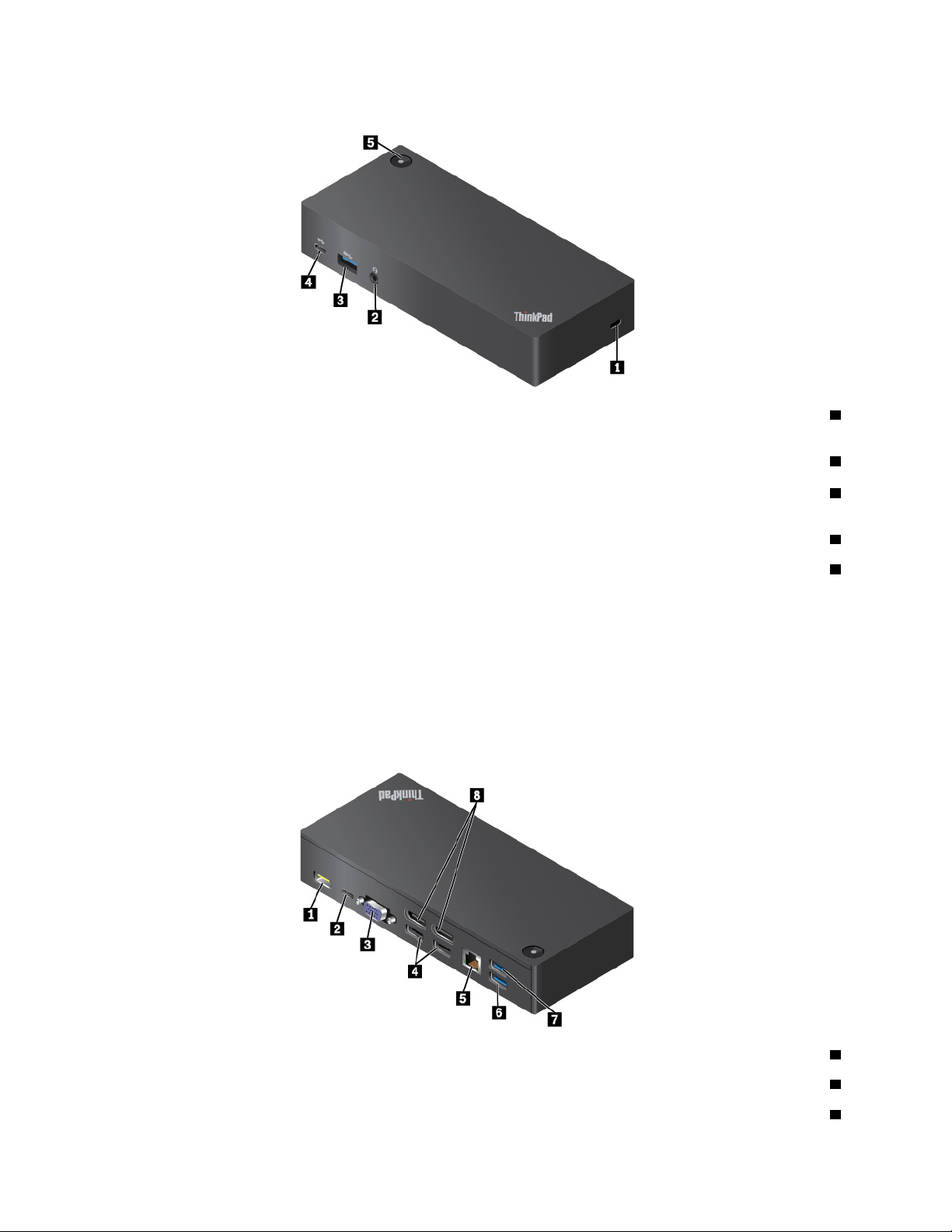
סקירהכלליתשלThinkPad USB–C Dock
1חריץנעילתאבטחה:להגנהעלתחנתהעגינהמפניגניבות,נעלואותהלשולחןעבודה,שולחןאולמתקןלאקבועאחר.רכשומנעולכבלאבטחהשמתאים
לחריץנעילתאבטחהזה.
2מחברשמע:משמשלחיבוראוזניותבעלותתקע3.5מ"מ)0.14אינץ'(עם4פינים.
3מחברUSB 3.0:משמשלחיבורהתקניםהתואמיםלממשקUSB,כמומקלדתUSB,עכברUSB,התקןאחסוןUSBאומדפסתUSB.להעברתנתונים
אופטימלית,חברוהתקןUSB 3.0למחברUSB 3.0במקוםלמחברUSB 2.0.
4מחברUSB-C:חברואתההתקניםתואמיUSB-Cלהעברתנתוניםבלבד,כגוןהתקןאחסוןUSB-C.
5מתגהפעלהעםמחוון:מתגההפעלהפועלבאופןשונהבמצביםהבאים:
•בעתחיבורתחנתהעגינהבלבדלמתחACאךלאלמחשב,לחצועלמתגהפעלהזהכדילהפעילאולכבותאתתחנתהעגינה.
•בעתחיבורתחנתהעגינהגםלמתחACוגםלמחשב,למתגזהישאתאותהפונקציהכמולחצןההפעלהשלהמחשב.
המחווןשבמתגההפעלהמראהאתמצבתחנתהעגינהואתמצבהמחשב:
•כבוי:תחנתהעגינהכבויה,המחשבכבויאושהמחשבבמצבשינה.
•לבן:המחשבפועל.
•לבןומהבהבבאיטיות:המחשבבמצבהמתנה.
•צהוב:תחנתהעגינהפועלת.
1מחברמתחAC:מיועדלחיבורמתאםמתחה-AC.
2מחברLenovo USB-C:חברואתכבלLenovo USB-Cלמחשב.
3מחברVGA:חברוהתקןוידאותואם-VGA.
30מדריךלמשתמששלThinkPad E570,E570cו-E575
Page 47
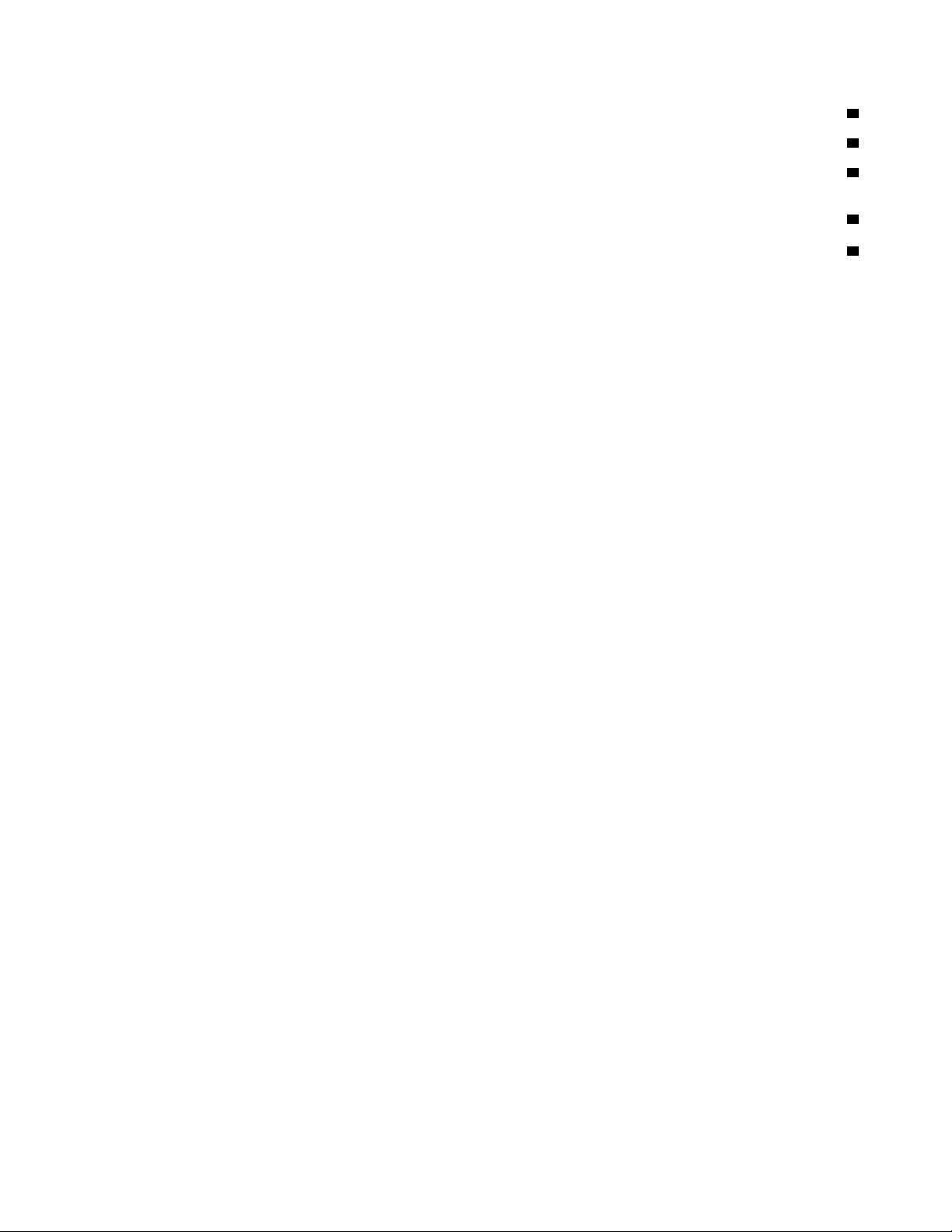
4מחבריUSB 2.0:משמשיםלחיבורהתקניםהתואמיםלממשקUSB,כמומקלדתUSB,עכברUSB,התקןאחסוןUSBאומדפסתUSB.
5מחברEthernet:חברואתתחנתהעגינהל-Ethernet LANבאמצעותכבלEthernet.
6מחברUSB 3.0:משמשלחיבורהתקניםהתואמיםלממשקUSB,כמומקלדתUSB,עכברUSB,התקןאחסוןUSBאומדפסתUSB.להעברתנתונים
אופטימלית,חברוהתקןUSB 3.0למחברUSB 3.0במקוםלמחברUSB 2.0.
7מחברAlways On USB)USB 3.0(:חברואתההתקניםתואמי-USBאוהטעינוחלקמההתקניםוהטלפוניםהחכמיםהדיגיטלייםלנייד.
8מחברDisplayPort:משמשלחיבורצגביצועים-מעולים,צגכונן-ישיראוהתקניםאחריםהמשתמשיםבמחברDisplayPort.
פרק3.שיפורהמחשבשלכם31
Page 48

32מדריךלמשתמששלThinkPad E570,E570cו-E575
Page 49

פרק4.מידעבנושאנגישות,ארגונומיהותחזוקה
מידעבנושאנגישות
Lenovoמחויבתלספקלמשתמשיםעםמגבלותשמיעה,ראייהותנועהגישהנרחבתיותרלמידעולטכנולוגיה.סעיףזהמספקמידעעלהדרכיםשבהןמשתמשים
http://www3.lenovo.com/us/en/lenovo/accessibility/
פרקזהמספקמידעבנושאנגישות,ארגונומיה,ניקויותחזוקה.
אלהיכוליםלהפיקאתהמרבמחווייתהמחשבשלהם.בנוסף,תוכלולקבלאתהמידעהעדכניביותרבנושאנגישותבאתרהבא:
קיצורימקשים
הרשימההבאהמכילהקיצורימקשיםשיוכלולהפוךאתהמחשבשלכםלקליותרלשימוש.
הערה:בהתאםללוחהמקשיםשלכם,ייתכןשחלקמקיצוריהמקשיםהבאיםלאיהיוזמינים.
•מקשהסמלשלWindows+U:פתיחת"מרכזנוחותהגישה"
•לחיצהעלמקשShiftהימניבמשךשמונהשניות:הפעלהאוכיבוישל"מקשיסינון"
•חמשלחיצותעלShift:הפעלהאוכיבוישל"מקשיםדביקים"
•לחיצהעלמקשNum Lockבמשךחמששניות:הפעלהאוכיבוישל"מקשיםדו-מצביים"
•מקשAltשמאלי+מקשShiftשמאלי+מקשNum Lock:הפעלהאוכיבוישל"מקשיעכבר"
•מקשAltשמאלי+מקשShiftשמאלי+מקשPrtScn)אוPrtSc(:הפעלהאוכיבוישל"חדותגבוהה"
https://windows.microsoft.com/,לאחרמכןבצעוחיפושבעזרתאחתממילותהמפתחהבאות:קיצורימקשים,שילובימקשי,
Narratorהואקוראמסךאשרמקריאבקולאתמהשמוצגעל-גביהמסךומתאראירועיםכגוןהודעותשגיאה.
למידענוסף,בקרובאתר
מקשיקיצור.
מרכזנוחותהגישה
"מרכזנוחותהגישה"הנכללבמערכתההפעלהWindowsמאפשרלכםלקבועאתתצורתהמחשבכךשתתאיםלצרכיםהפיזייםוהקוגניטיביים.
כדילגשתל"מרכזנוחותהגישה",בצעואתהפעולותהבאות:
1.עברואללוחהבקרהוודאושאתםמציגיםאותולפיקטגוריה.
2.לחצועלנוחותגישה�מרכזנוחותהגישה.
3.בצעואתההוראותשעלהמסךלבחירתהכליהמתאים.
מרכזנוחותהגישהמכילאתהכליםהעיקרייםהבאים:
•זכוכיתמגדלת
"זכוכיתמגדלת"הואכלישירותשימושיהמגדילחלקמהמסך,אואתכולו,כךשניתןלראותטוביותראתהפריטים.
•Narrator
•לוחמקשיםעלהמסך
אםתעדיפולהקלידאולהזיןנתוניםלמחשבבאמצעותעכבר,ג'ויסטיקאוהתקןהצבעהאחר,במקוםמקלדתפיסית,תוכלולהשתמשבלוחמקשיםעלהמסך.
"לוחמקשיםעלהמסך"מציגמקלדתחזותיתהכוללתאתכלהמקשיםהסטנדרטיים.ניתןלבחורמקשיםבעזרתהעכבראוהתקןהצבעהאחר,אולהקיש
לבחירתהמקשיםאםהמחשבשלכםתומךבמסךרב-מגע.
•ניגודיותגבוהה
"ניגודיותגבוהה"היאתכונהשמגבירהאתניגודיותהצבעיםשלחלקמהטקסטיםוהתמונותבמסך.כתוצאהמכך,פריטיםאלהבולטיםוקליםיותרלזיהוי.
•לוחמקשיםמותאםאישית
התאימואתהגדרותלוחהמקשיםכדילהפוךאותולקליותרלשימוש.לדוגמה,תוכלולהשתמשבלוחהמקשיםלשליטהבסמןהעכברולהפוךאתההקלדהשל
צירופימקשיםמסוימיםלקלהיותר.
•עכברמותאםאישית
© Copyright Lenovo 2016, 201733
Page 50

https://www.adobe.com/accessibility.html?promoid=DJGVE
https://www.freedomscientific.com/Products/Blindness/JAWS
https://www.nvaccess.org/
התאימואתהגדרותהעכברכדילהפוךאותולקליותרלשימוש.לדוגמה,תוכלולשנותאתמראההסמןולהפוךאתהניהולשלחלונותבאמצעותהעכברלקל
יותר.
זיהוידיבור
"זיהוידיבור"מאפשרלכםלשלוטבמחשבבאמצעותקולכם.
באמצעותקולכםבלבד,תוכלולהפעילתוכניות,לפתוחתפריטים,ללחוץעלאובייקטיםעל-גביהמסך,להכתיבטקסטלתוךמסמכיםולכתובולשלוחהודעותדואר
אלקטרוני.תוכלולבצעכלפעולהשלהמקלדתוהעכברבאמצעותקולכםבלבד.
כדילהשתמשב"זיהוידיבור",בצעואתהפעולותהבאות:
1.עברואללוחהבקרהוהציגואותולפי"קטגוריה".
2.לחצועלנוחותגישה�זיהוידיבור.
3.בצעואתההוראותשעל-גביהמסך.
טכנולוגיותשלקוראימסך
הטכנולוגיותשלקוראימסךמתמקדותבעיקרבממשקיםשלתוכניות,במערכותעזרהובמסמכיםמקווניםשונים.לקבלתמידענוסףעלקוראימסך,עיינו
במשאביםהבאים:
•שימושב-PDFsעםקוראימסך:
•שימושבקוראמסךJAWS:
•שימושבקוראמסךNVDA:
רזולוצייתמסך
תוכלולהפוךאתהטקסטוהמסמכיםשעלהמסךלקריאיםיותרעל-ידיכוונוןרזולוצייתהמסךשלהמחשב.
כדילכוונןאתרזולוצייתהמסך,בצעואתהפעולותהבאות:
1.לחצובאמצעותלחצןהעכברהימניעלמקוםריקבשולחןהעבודה,ולאחרמכןלחצועלהגדרותתצוגה�תצוגה.
2.בצעואתההוראותשעל-גביהמסך.
הערה:הגדרתרזולוציהנמוכהמדיעלולהלמנועאתההתאמהשלחלקמהפריטיםלגודלהמסך.
גודלפריטיםהניתןלהתאמהאישית
תוכלולהפוךאתהפריטיםשעלהמסךלקריאיםיותרעל-ידישינויגודלהפריטים.
•לשינויגודלהפריטיםבאופןזמני,השתמשובכלי"זכוכיתמגדלת"ב"מרכזנוחותהגישה".
•כדילשנותאתגודלהפריטיםלצמיתות,בצעואתהפעולותהבאות:
–שינויהגודלשלכלהפריטיםעלהמסך.
1.לחצובאמצעותלחצןהעכברהימניעלמקוםריקבשולחןהעבודה,ולאחרמכןלחצועלהגדרותתצוגה�תצוגה.
2.בצעואתההוראותשעלהמסךכדילשנותאתגודלהפריטים.בחלקמהיישומים,ייתכןשהתצורהשלכםלאתיכנסלתוקףעדשתצאוותיכנסומחדש.
–שינויגודלהפריטיםבדףאינטרנט.
הקישועלמקשCtrlוהחזיקואותולחוץ,ולאחרמכןהקישועלמקשסימןהפלוס)+(כדילהגדילאתגודלהטקסט,אועלמקשהמינוס)–(כדילהקטינו.
–שינויגודלהפריטיםבשולחןהעבודהאוחלון.
הערה:ייתכןשפונקציהזולאתפעלבחלונותמסוימים.
אםהעכברשלכםמצוידבגלגל,הקישועלמקשCtrlוהחזיקואותולחוץ,ולאחרמכןסובבואתהגלגללשינויגודלהפריטים.
מחבריםבתקןתעשייה
המחשבשלכםמצוידבמחבריםבתקןתעשייההמאפשריםלכםלחברהתקניעזר.
34מדריךלמשתמששלThinkPad E570,E570cו-E575
Page 51

מסמכיםבפורמטיםנגישים
Lenovoמספקתתיעודאלקטרוניבתבניותנגישות,כגוןקובציPDFעםתגיםמתאימיםאוקובציHyperText Markup Language (HTML).התיעוד
האלקטרונישלLenovoפותחבמטרהלהבטיחשמשתמשיםלקוייראייהיוכלולקרואאתהתיעודבאמצעותקוראמסך.כלתמונההמופיעהבתיעודכוללתגם
טקסטחלופימתאים,כךשלקוייראייהיוכלולהביןאותהכאשרהםמשתמשיםבקוראמסך.
מידעבנושאארגונומיה
פרקטיקהארגונומיתטובההינהחשובהלהפקתהמרבמהמחשבהאישישלכםולמניעתאי-נוחות.ארגנואתהציודשבואתםמשתמשיםואתמרחבהעבודהשלכם
באופןשיתאיםלצרכיםולסוגהעבודהשלכם.בנוסף,השתמשובהרגליעבודהבריאיםכדילמטבאתהביצועיםוהנוחותשלכםבעתהשימושבמחשב.
העבודהבמשרדוירטואלימשמעההסתגלותלשינוייםתכופיםבסביבתכם.התאמהלתנאיהתאורה,ישיבהפעילהוהמיקוםשלחומרתהמחשביכוליםלהביא
לשיפורהביצועיםולנוחותבעבודה.
דוגמהזומציגהאדםבסביבהשגרתית.גםאםאינכםבסביבהכזו,תוכלולפעולעל-פיעצותרבות.סגלולעצמכםמנהגיםטוביםוהםישרתואתכםכהלכה.
http://www3.lenovo.com/us/en/accessories-and-
upgrades/c/ACCESSORY?menu-id=Accessories_Upgrades
.בדקואתהאפשרויותשלפתרונותעגינהומוצריםחיצוניים,שמספקיםאתיכולתההתאמה
תנוחהכללית:בצעושינוייםקליםבתנוחתהעבודהשלכםכדילמנועאתאי-הנוחותהנגרמתבעקבותעבודהמתמשכתבאותהתנוחה.יציאהלהפסקותתכופות
וקצרותבעבודהתמנעאתאי-הנוחותהקלההנגרמתמתנוחתהעבודה.
צג:הקפידועלמרחקשל510מ"מעד760מ"מ)20אינץ'עד30אינץ'(ביניכםלביןהצג,כדילצפותבובנוחות.הימנעומסינווראוהשתקפויותשלתאורה
עיליתאוממקורותאורחיצוניים.הקפידולנקותאתהמסךולהגדיראתהבהירותלרמותהמאפשרותלכםלראותאתהמסךבאופןברור.הקישועלמקשיבקרת
הבהירותכדילכוונןאתרמתבהירותהצג.
תנוחתראש:הקפידועלתנוחהנוחהוטבעיתשלהראשוהצוואר)אנכית,אוזקופה(.
כיסא:השתמשובכיסאהמעניקתמיכהטובהלגבומאפשרכוונוןשלגובההמושב.השתמשובכוונוניהכיסאכדילהתאימולתנוחההנוחהלכם.
תנוחתזרועותוידיים:אםניתן,השתמשובמסעדהזרועאובאזורעלמשטחהעבודהשלכם,כדילהעניקתמיכהלמשקלהזרועות.הקפידועלתנוחהרפויה
וטבעית)אופקית(שלהזרוע,פרקכףהידוהיד.אלתפעילוכוחרבבעתהקשהעלמקשיהמקלדת.
תנוחתהרגליים:הקפידושהירכייםיהיובמקביללרצפהורגליכםמונחותישרעלהרצפהאועלהדום.
מהניתןלעשותכשאתםבדרכים?
ייתכןשלאתוכלולהקפידעלתנוחותארגונומיותטובותבעתשימושבמחשבבזמןנסיעהאובסביבהשאינהמשרדית.ללאקשרלסביבהשבהאתםנמצאים,נסו
לפעולעל-פיעצותרבותככלשניתן.לדוגמה,הקפדהעלישיבהנכונהושימושבתאורהמתאימהיסייעולכםלשמורעלרמותהנוחותהרצויותולשפראת
הביצועים.אםאזורהעבודהשלכםאינומשרד,הקפידועלישיבהפעילהועליציאהלהפסקות.קיימיםפתרונותרביםלמוצריThinkPadשנועדולסייעלכם
לשנותולהרחיבאתהמחשבכךשיתאיםלצרכיםשלכם.ניתןלמצואכמהמהאפשרויותהאלהבכתובת
ואתהמאפייניםהרצוייםלכם.
ישלכםשאלותבנוגעלראייה?
מסכיהתצוגהשלהמחשביםהניידיםשלThinkPadמתוכנניםלעמודבסטנדרטיםהגבוהיםביותר.מסכיהתצוגההאלהמספקיםלכםתמונותברורותוחדות,
ותצוגהגדולהובהירהשקללראות,והיאמקלהעלמאמץהעיניים.פעילותעינייםמאומצתוארוכהעלולהלעייף.אםישלכםשאלותבנוגעלעייפותהעינייםאו
לאי-נוחותבראייה,פנואלמומחהעינייםלקבלתייעוץ.
פרק4.מידעבנושאנגישות,ארגונומיהותחזוקה35
Page 52

ניקיוןותחזוקה
עםטיפולותחזוקהטובים,המחשבשלךישרתאותךנאמנה.בנושאיםהבאיםניתןלמצואמידעשיעזורלכםלשמורעלהמחשבשלכםבמצבטובלאורךזמן.
עצותבסיסיותבנושאתחזוקה
להלןכמהנקודותבסיסיותשיעזרולכםלשמורעלתקינותהמחשב:
•אחסנואתחומריהאריזההרחקמהישגידםשלילדיםכדילמנועסכנתחניקהמשקיותהניילון.
•מקמואתהמחשבבמרחקשליותרמ-13ס"מממגנטים,טלפוניםסלולרייםפועלים,מכשיריםחשמלייםאורמקולים.
•אלתחשפואתהמחשבשלכםשלכםלטמפרטורותקיצוניות)מתחתל-5°C/41°Fאומעל35°C/95°F(.
•הימנעומלהניחחפציםכלשהם)לרבותנייר(ביןהצגוהמקלדתאומשענתכףהיד.
•צגהמחשבמיועדלהיפתחולפעולבזוויתמעטגדולהמ-90מעלות.איןלפתוחאתמשטחהתצוגהבזוויתהגדולהמ-135מעלות.אחרת,עלוללהיגרםנזקלציר
המחשב.
•אלתהפכואתהמחשבשלכםכאשרמתאםמתחמחוברלמחשב,אחרתתקעהמתאםעלוללהישבר.
•לפנישתזיזואתהמחשב,הקפידולהוציאמדיהמהכוננים,לכבותאתההתקניםהמצורפיםולנתקאתהחוטיםוהכבלים.
•כשתרימואתהמחשבהפתוח,החזיקואותובתחתיתו.אלתחזיקואתהמחשבכשאתםאוחזיםבצג.
•התירורקלטכנאיתיקוניםמוסמךשלThinkPadלפרקולתקןאתהמחשבשלכם.
•אלתשנוואלתדביקואתהמנעוליםכדילהשאיראתהצגפתוחאוסגור.
•הימנעומחשיפהישירהשלהמחשבוהציודההיקפילאווירהנפלטממכשירחשמליאשריכוללהפיקיוניםשליליים.כאשרניתןלעשותזאת,האריקואת
המחשבשלכםכדילקדםפריקהבטוחהשלחשמלסטטי.
ניקויהמחשב
מומלץלנקותאתהמחשבמדיפעםכדילהגןעלהמשטחיםולוודאאתפעולתוהתקינה.
ניקוימכסההמחשב:נגבואותועםמטליתנטולתסיביםספוגהבמעטסבוןעדיןומים.הימנעוממגעישירשלנוזליםעםהמכסה.
ניקויהמקלדת:נגבואתהמקשיםעםמטליתנטולתסיביםספוגהבמעטסבוןעדיןומים.אםתנגבוכמהמקשיםבבתאחת,ייתכןשהמטליתתיתפסבמקשסמוך
ותגרוםלונזק.אלתרססוחומרניקויישירותעלהמקלדת.כדילסלקפירוריםאואבקמתחתלמקשים,השתמשובמפוחשלמצלמהעםמברשתאובזרםאווירקר
ממייבששיער.
ניקוימסךהמחשב:שריטות,שמן,אבק,כימיקליםואוראולטרה-סגולעלוליםלהשפיעעלביצועימסךהמחשב.השתמשובמטליתיבשה,רכהונטולתסיביםכדי
לנגבבעדינותאתהמסך.אםתבחינובסימניםדמויי-שריטהעלהצג,ייתכןשזהוכתם.נגבואואבקואתהכתםבעדינותעםמטליתרכהויבשה.אםהכתםלאהוסר,
הרטיבומטליתרכהונטולתסיביםבמיםאובנוזללניקוימשקפיים,אךאלתרטיבואתמסךהמחשבישירותבנוזלים.הקפידולייבשאתמסךהמחשבלפנישתסגרו
אותו.
36מדריךלמשתמששלThinkPad E570,E570cו-E575
Page 53

פרק5.אבטחה
פרקזהמספקמידעאודותהגנהעלהמחשבמפנישימושבלתי-מורשה.
שימושבסיסמאות
נושאזהמספקמידעבנושאשימושבסיסמתהפעלה,סיסמתמפקחוסיסמתדיסקקשיח.
מבואלסיסמאות
השימושבסיסמאותמאפשרלכםלסייעבמניעתשימושבלתימורשהבמחשב.לאחרשהגדרתםסיסמה,מופיעהעל-גביהמסךבקשהבכלהפעלהשלהמחשב.הזינו
אתסיסמתכםכשתתבקשו.לאתוכלולהשתמשבמחשבאםלאתקלידואתהסיסמההנכונה.
אםהגדרתםסיסמתהפעלה,סיסמתמפקחאוסיסמתדיסקקשיח,נעילתהתבוטלאוטומטיתכאשרהמחשבחוזרלפעולהאחרימצבשינה.
הערה:אםהגדרתםסיסמתWindows,תתבקשולהזיןאותהכשהמחשבמוערממצבשינה.
סיסמתהפעלה
באפשרותכםלהגדירסיסמתהפעלהכדילסייעבהגנהעלהמחשבמפניגישהבלתימורשית.
אםהגדרתםסיסמתהפעלה,בקשתהסיסמהתופיעעלהמסךבכלפעםשתפעילואתהמחשב.עליכםלהזיןאתהסיסמההנכונהכדילהתחיללהשתמשבמחשב.
מוצג,הקלידוסיסמתהפעלהאוסיסמתמפקח.
כאשרהסמל
סיסמתמפקח
סיסמתSupervisorמגינהעלמידעהמערכתהמאוחסןבתוכניתThinkPad Setup.היאמספקתאתתכונותהאבטחההבאות:
•אםהוגדרהסיסמתמפקחבלבד,מוצגתבקשהלסיסמהבעתניסיוןלהפעילאתתוכניתThinkPad Setup.משתמשיםבלתימורשיםלאיוכלולשנותאתרוב
אפשרויותהתצורהשלהמערכתבתוכניתThinkPad Setupבליהסיסמה.
•מנהלהמערכתיכוללהשתמשבסיסמתה-Supervisorכדילגשתלמחשבגםאםהמשתמשבמחשבזההגדירסיסמתהפעלה.סיסמתה-Supervisorעוקפת
אתסיסמתההפעלה.
•מנהלהמערכתיכוללהגדירסיסמתSupervisorזההבמחשביThinkPad Notebookרביםכדילהקלאתהניהול.
סיסמאותדיסקקשיח
אםמגדיריםסיסמתדיסקקשיחמונעיםגישהשלמשתמשיםלאמורשיםלנתוניםשבכונןהדיסקהקשיח.כאשרמוגדרתסיסמהלכונןהקשיח,תופיעהודעה
שעליכםלהקלידסיסמהתקפהבכלפעםשתנסולגשתלכונןהקשיח.
שניהסוגיםהבאיםשלסיסמאותדיסקקשיחיכוליםלסייעבהגנהעלהמידעהשמורבכונןהאחסון:
•סיסמתמשתמששלהדיסקהקשיח
אםהוגדרהסיסמתמשתמששלהדיסקהקשיח,אךלאהוגדרהסיסמתאבשלהדיסקהקשיח,עלהמשתמשלהזיןאתסיסמתהמשתמששלהדיסקהקשיחכדי
לגשתלקבציםוליישומיםהשמוריםבכונןהאחסון.
•סיסמתאבשלדיסקקשיח
סיסמתהאבשלהדיסקהקשיחגםמחייבתסיסמתמשתמששלהדיסקהקשיח.סיסמתהאבשלהדיסקהקשיחמוגדרתעל-ידימנהלמערכתונמצאתבשימושו.
בדומהלמפתחאב,היאמאפשרתלמנהלהמערכתלגשתלכלכונןאחסוןבמערכת.המנהלמגדיראתסיסמתהאבולאחרמכןמקצהסיסמתמשתמשלכלאחד
מהמחשביםברשת.לאחרמכן,המשתמשיכוללשנותאתסיסמתהמשתמשכרצונו,אךמנהלהמערכתעדייןיכוללקבלגישהבאמצעותסיסמתהאב.
כאשרמוגדרתסיסמתאבשלהדיסקהקשיח,רקמנהלמערכתיכוללהסיראתסיסמתהמשתמששלהדיסקהקשיח.
מוצג,הקלידוסיסמתמשתמששלדיסקקשיח.כדילהקלידסיסמתאבשלהדיסקהקשיח,הקישוF1.כאשרהסמלמשתנהל,
,הקישוF1שוב.
© Copyright Lenovo 2016, 201737
כאשרסמלזה
הקלידואתסיסמתהאבשלהדיסקהקשיח.כדילחזוראלהסמל
Page 54

עצותלשימושבסיסמאותהדיסקהקשיח:
•באפשרותכםלהגדיראתהאורךהמינימלישלסיסמתדיסקקשיח.
•אםתגדירוסיסמתדיסקקשיחשליותרמשבעהתווים,תהיהאפשרותלהשתמשבכונןהאחסוןרקעםמחשבשבאפשרותולזהותסיסמתדיסקקשיחשליותר
משבעהתווים.אםלאחרמכןתתקינואתכונןהאחסוןבמחשבשאינומסוגללזהותסיסמתדיסקקשיחהמכילהיותרמשבעהתווים,לאתוכלולגשתאלהכונן.
•רשמואתהסיסמהשלכםולשמוראותהבמקוםבטוח.אםתשכחואתסיסמתהדיסקהקשיחשלהמשתמש,אוגםאתסיסמתהמשתמשוגםאתסיסמתהאבשל
הדיסקהקשיח,ל-Lenovoלאתהיהאפשרותלאפסאתהסיסמאותשלכםאולשחזרנתוניםמכונןהאחסון.תצטרכולמסוראתהמחשבלמשווקאולנציג
שיווקשלLenovoכדישיחליפואתכונןהאחסון.תדרשולהציגהוכחתרכישהוייגבהמכםתשלוםבעבורהחלקיםוהשירות.
הערות:כונניהאחסוןמסוגeDriveאוכונניהאחסוןהתואמיםל-OpalשלTrusted Computing Group (TCG)מספקיםיכולותהצפנהעצמיתלאבטחת
הנתוניםשלכם.
•אםמותקניםכונןאחסוןתואםOpalשלTCGותוכנהלניהולOpalשלTCG,ותוכנתהניהולמופעלת,תוכנתהדיסקהקשיחאינהזמינה.
•אםמותקןבמחשבכונןאחסוןמסוגeDrive,ובמחשבהותקנהמראשמערכתההפעלהWindows 10,סיסמתהדיסקהקשיחאינהזמינה.
הגדרה,שינויאוהסרתסיסמה
לפנישתתחילו,הדפיסוהוראותאלה.
כדילהגדיר,לשנותאולהסירסיסמה,בצעואתהפעולותהבאות:
1.הפעילומחדשאתהמחשב.כאשרמוצגמסךהכניסה,הקישוF1כדילהתחילאתהתוכניתThinkPad Setup.
2.בחרובאפשרותPassword�Securityבעזרתמקשיהכיוון.
3.בהתאםלסוגהסיסמה,בחרובאפשרותPower-on Password, Supervisor Password,אוHard disk x Password.
4.בצעואתההוראותשעל-גביהמסךכדילהגדיר,לשנותאולהסירסיסמה.
מומלץלרשוםאתהסיסמהשלכםולשמוראותהבמקוםבטוח.אחרת,אםתשכחואתהסיסמה,יהיהעליכםלקחתאתהמחשבלמשווקאולנציגשיווקשל
Lenovoכדישיבטלואתהסיסמה.
Microsoft Windows BitLocker
אבטחתדיסקקשיח
כדילהגןעלהמחשבמפניהתקפותאבטחהבלתימורשות,עייןבעצותהבאותלשיפורהאבטחה:
•הגדירוסיסמתהפעלהבנוסףלסיסמתדיסקקשיח.לשםאבטחה,מומלץלהשתמשבסיסמהארוכהיותר.
•ניתןלהגןעלכונןהדיסקהקשיחהמובנהבמחשבשלכםבאמצעותUEFI BIOS.כדילספקאבטחהאמינה,השתמשובשבבהאבטחהובתוכניתאבטחהעם
תכונתהניהולTrusted Platform Module (TPM).עיינובסעיף"הגדרתשבבהאבטחה"בעמוד39.
®
Drive Encryption.
BitLockerמשתמשתב-TPMכדילספקהגנהמשופרתלנתוניםשלכם,במטרהלהבטיחאתתקינותרכיבהאתחולהמוקדם.TPMתואםמוגדרכ-V1.2 TPM
by-Step Guide)מדריךשלבאחרשלבעבורהצפנתכונןשלBitLockerשלחברתMicrosoft Windows(באתרהאינטרנטשלMicrosoft.
•אםבמחשבשלכםמותקןכונןאחסוןמסוג"הצפנתדיסק",הקפידולהגןעלתוכןהמחשבמפניגישהבלתימורשיתבאמצעותתוכנתהצפנתכונן,כגון
•לפנישאתםמשליכים,מוכריםאומוסריםאתהמחשבשלכם,מחקואתהנתוניםהמאוחסניםבו.לקבלתמידענוסף,ראו"מחיקתנתוניםמכונןהאחסון"בעמוד
40.
שימושב-Windows BitLocker Drive Encryption
כדילסייעבהגנהעלהמחשבשלכםמפניגישהבלתימורשיתהשתמשובתוכנתהצפנתכונן,כגוןWindows BitLocker Drive Encryption.
הצפנתכונןשלBitLocker)להלןBitLocker(היאתכונתאבטחההמשולבתבמהדורותמסוימותשלמערכתההפעלהWindows.היאיכולהלסייעלכםלהגן
עלמערכתההפעלהועלהנתוניםהמאוחסניםבמחשבשלכם,גםאםהמחשביאבדאוייגנב.BitLockerיכולהלהצפיןאתכלקובציהמשתמשיםוהמערכת,
לרבותקובציהחלפהוקובצימצבשינה.
)Windows 7(אוV2.0 TPM)Windows 10(.
כדילבדוקאתמצבBitLocker,עברואל"לוחהבקרה",הציגואת"לוחהבקרה"לפיקטגוריותולחצועלמערכתואבטחה�הצפנתכונןשלBitLocke.
למידענוסף,עיינובמערכתמידעהעזרהשלמערכתההפעלהWindows.לחלופין,חפשואתMicrosoft Windows BitLocker Drive Encryption Step-
38מדריךלמשתמששלThinkPad E570,E570cו-E575
Page 55

כונןדיסקקשיחמסוג"הצפנתדיסק"וכונןזיכרוןמוצקמסוג"הצפנה"
דגמיםמסוימיםמצוידיםכונןדיסקקשיחמסוג"הצפנתדיסק",כונןזיכרוןמוצקמסוג"הצפנה"אוכונןהיברידימסוג"הצפנתדיסק".טכנולוגייתהצפנהזו
מסייעתבהגנהעלהמחשבשלכםמפניהתקפותאבטחהעלבקרימדיה,בקריהבזקמסוגNANDאובקריהתקניםבאמצעותשבבהצפנתחומרה.לשםשימוש
יעילבתכונתההצפנה,הגדירוסיסמתדיסקקשיחעבורכונןהאחסוןהפנימי.
הגדרתשבבהאבטחה
דרישותאבטחהמחמירותנכפותעלמחשבילקוחרשתהמעביריםמידעסודיבאופןאלקטרוני.בהתאםלאפשרויותשהזמנתם,ייתכןשבמחשבשלכםמוטבעשבב
אבטחה)מיקרו-מעבדקריפטוגרפי(.בעזרתשבבהאבטחה,תוכלולבצעאתהפעולותהבאות:
•להגןעלהמחשבוהמערכתשלכם
•לחזקאתבקרותהגישה
•לאבטחאתהתקשורת
לפנישתתחילו,הדפיסוהוראותאלה.
כדילהגדירפריטבתפריטהמשנהSecurity Chip,בצעואתהפעולותהבאות:
1.הפעילומחדשאתהמחשב.כאשרמוצגמסךהכניסה,הקישוF1כדילהתחילאתהתוכניתThinkPad Setup.
2.בחרוSecurity�Security Chipבעזרתמקשיהכיוון.
3.הקישועלEnter.תפריטהמשנהSecurity Chipנפתח.
4.באמצעותמקשיהכיוון,עברולפריטשברצונכםלהגדיר.כאשרהפריטמסומן,הקישוEnter.
5.הגדירואתיתרהפריטיםהרצויים.
6.הקישוF10.יוצגחלוןSetup Confirmation.בחרובאפשרותYesכדילשמוראתשינוייהתצורהולצאת.
הערות:
•ודאושסיסמתSupervisor)מפקח(הוגדרהב-ThinkPad Setup.אחרתלכלאחדתהיהאפשרותלשנותאתהגדרותשבבהאבטחה.
•בעתניקוישבבהאבטחה,כבואתהמחשבואזהפעילואותושובלאחרהגדרתוכ-Active.אחרת,האפשרותClear Security Chipלאתוצג.
שימושבקוראטביעתהאצבעות
בהתאםלדגםהמחשב,ייתכןשהואמצוידבקוראטביעתאצבעות.ניתןלהשתמשבאימותטביעתאצבעותבמקוםבסיסמתWindows.כךתוכלולהיכנסלמערכת
המחשבבאופןפשוטומאובטח.כדילהפעילאתאימותטביעתהאצבעות,ישלרשוםתחילהאתטביעתהאצבעות.
ניתןלהגדיראתקוראטביעתהאצבעותבתוכניתשלטביעותהאצבעות,אםהיאזמינה.בנוסף,ניתןלשנותאתההגדרותהבאותבתוכניתThinkPad Setup.כדי
לשנותהגדרותבתוכניתThinkPad Setup,ראו"שימושבתוכניתThinkPad Setup"בעמוד45.
רישוםטביעתהאצבעותשלכם
כדילהפעילאתאימותטביעתהאצבעות,ישלרשוםתחילהאתטביעתהאצבעות.מומלץלרשוםיותרמטביעתאצבעאחת,למקרהשלפציעהבאצבעותיכם.
כדילרשוםאתטביעתהאצבעותשלכם,בצעואתהפעולותהבאות:
•משתמשיWindows 7
1.הפעילואתהתוכניתשלטביעותהאצבעות.לקבלתהוראותלהפעלתהתוכניתשלטביעותהאצבעות,ראו"גישהאלהתוכניותשלLenovo"בעמוד10.
2.כשתתבקשו,הזינואתסיסמתWindowsשלכם.
3.בצעואתההוראותשעלהמסךלהשלמתתהליךהרישום.
למידענוסףעלהשימושבקוראטביעתהאצבעות,עיינובמערכתמידעהעזרהשלהתוכניתשלטביעותהאצבעות.
•משתמשיWindows 10
1.פתחואתהתפריט"התחל"ולאחרמכןלחצועלהגדרות�חשבונות�אפשרויותכניסה.
2.בצעואתההוראותשעלהמסךלהשלמתתהליךהרישום.
העברתהאצבעעלקוראטביעתהאצבעות
כדילהחליקאתהאצבעעלהקורא,הניחואתהחלקהעליוןשלהאצבעעלהחיישןוהפעילולחץקל.לאחרמכןהפעילולחץקלוהעבירואתאצבעכםלאורך
הקוראולעברגופכםבתנועהחלקהאחת.אלתרימואתהאצבעבמהלךההעברה.
פרק5.אבטחה39
Page 56

תחזוקתקוראטביעתהאצבעות
הפעולותהבאותעלולותלגרוםנזקלקוראטביעתהאצבעותאולגרוםלושלאלפעולכראוי:
•שריטתפניהקוראבאמצעותחפץקשהומחודד.
•שפשוףפניהשטחשלהקוראעםהצפורןאוחפץקשהאחר.
•שימושבקוראאונגיעהבועםאצבעמלוכלכת.
אםאתםמבחיניםבקיומושלאחדהמצביםהבאים,נקואתפניהקוראבעדינותבאמצעותמטליתיבשה,רכהונטולתמוך:
•פניהקוראמלוכלכיםאומוכתמים.
•פניהקורארטובים.
•לעתיםקרובותהקוראנכשלברישוםאובאימותטביעתהאצבעשלכם.
אםאתםסובליםמאחתמהבעיותשלהלןבאצבעכם,ייתכןשלאתוכלולרשוםאולאמתאותה:
•האצבעמקומטת.
•האצבעמחוספסת,יבשהאופצועה.
•האצבעמוכתמתבלכלוך,בבוץאובשמן.
•פניהשטחשלהאצבעשלכםשוניםמשהיובעתשרשמתםאתטביעתהאצבעשלכם.
•האצבערטובה.
•האצבעשבהנעשהשימושלאנרשמה.
כדילשפראתהמצב,נסולבצעאתהפעולותשלהלן:
•נקואונגבואתידיכםכדילהסירלכלוךאולחותעודפיםמהאצבעות.
•רשמואצבעאחרתוהשתמשובהלצורךאימות.
מחיקתנתוניםמכונןהאחסון
חלקמהנתוניםהמאוחסניםבכונןהאחסוןעשוייםלהיותרגישים.מסירתהמחשבשלכםלידיאדםאחרמבלילמחוקאתהתוכנותהמותקנותבו,כגוןתוכנתמערכת
ההפעלהותוכניות,עלולהאףלהפראתהסכמיהרישיון.הקפידולמחוקאתהנתוניםהמאוחסניםבכונןהאחסוןלפנישאתםמשליכים,מוכריםאומוסריםאת
המחשב.
תוכלולהשתמשבשיטותהבאותכדילמחוקאתהנתוניםמכונןהאחסון:
•העברתהנתוניםלסלהמחזורוריקוןסלהמחזורלאחרמכן.
•פירמוטכונןהאחסוןבאמצעותהתוכנההמשמשתלאתחולו.
•איפוסכונןהאחסוןלהגדרותברירתהמחדלשלהיצרןבאמצעותתוכניתהשחזורשמספקתLenovo.
עםזאת,פעולותאלהרקמשנותאתמיקוםהנתונים;הןאינןמוחקותאתהנתוניםעצמם.הנתוניםעדייןקיימים,גםאםנראהכיאבדו.לפיכך,ניתןלעיתיםלקרוא
אתהנתוניםבאמצעותתוכנהמיוחדתלשחזורנתונים.קייםסיכוןשאנשיםבעליכוונותרעותיקראואוינצלולרעהאתהנתוניםהחשוביםשבכונניהאחסון
למטרותלאצפויות.
כדילמנועדליפתנתוניםחשובשתמחקואתכלהנתוניםמכונןהדיסקהקשיחכאשראתםמשליכים,מוכריםאומוסריםאתהמחשבשלכם.באפשרותכםלהרוס
אתהנתוניםבאופןפיזיעל-ידיריסוקכונןהדיסקהקשיחבפטישאובאופןמגנטיבאמצעותכוחמגנטיחזק,כךשהנתוניםלאיהיועודקריאים.עםזאת,מומלץ
שתשתמשובתוכנה)תוכנהמסחרית(אובשירות)שירותמסחרי(במיוחדלמטרהזו.התהליךעשוילארוךמספרשעות.
40מדריךלמשתמששלThinkPad E570,E570cו-E575
Page 57

כדילמחוקנתוניםמכונןהזיכרוןהמוצק,LenovoמעמידהלרשותכםאתהכליDrive Erase Utility for Resetting the Cryptographic Key and
Erasing the Solid State Drive.
מחשביםמסוימיםעשוייםלתמוךבכונןדיסקקשיחמסוג"הצפנתדיסק"אוכונןזיכרוןמוצקמסוג"הצפנתדיסק",וייתכןשכונןמסוגזהמותקןבהם.תוכלו
למחוקבמהירותובאופןלוגיאתכלהנתוניםהמאוחסניםבכונןעל-ידימחיקתמפתחההצפנה.הנתוניםשהוצפנובאמצעותהמפתחהישןאינםנמחקיםפיזיתאלא
נשאריםבכונן.עםזאת,לאניתןלפענחאותםללאהמפתחהישן.תכונהזוזמינהגםעםהכליDrive Erase Utility for Resetting the Cryptographic Key
and Erasing the Solid State Drive.
שימושבחומותאש
אםבמערכתשלכםמותקנתמראשתוכניתחומתאש,היאמגינהמפניאיומיאבטחהבאינטרנט,גישהבלתימורשית,פריצותוהתקפותבאינטרנט.היאמגינהגםעל
פרטיותכם.
לקבלתמידענוסףעלאופןהשימושבתוכניתחומתהאש,עיינובמערכתהעזרההמצורפתלתוכנית.
הגנהעלנתוניםמפניוירוסים
Lenovoכללהבמחשבגרסהמלאהשלתוכנתאנטי-וירוסעםמנויחינםלמשך30ימים.לאחר30ימים,עליכםלחדשאתהרשיוןכדילהמשיךולקבלאתעדכוני
תוכנתהאנטי-וירוס.
לקבלתמידענוסףאודותתוכנתהאנטי-וירוס,עיינובמערכתהעזרהשלתוכנתהאנטי-וירוס.
פרק5.אבטחה41
Page 58

42מדריךלמשתמששלThinkPad E570,E570cו-E575
Page 59

פרק6.תצורהמתקדמת
פרקזהמספקמידעשיסייעלכםלהמשיךלהגדיראתתצורתהמחשב:
התקנתמערכתהפעלהחדשה
במצביםמסוימיםייתכןשתצטרכולהתקיןמערכתהפעלהחדשה.נושאזהמספקהוראותכיצדלהתקיןמערכתהפעלהחדשה.
התקנתמערכתההפעלהWindows 7
לפנישתתחילו,הדפיסוהוראותאלה.
שימולב:תהליךההתקנהשלמערכתהפעלהחדשהמוחקאתכלהנתוניםמהתקןהאחסון,כוללנתוניםשאוחסנובתיקייהמוסתרת.
הודעהעבורדגמימחשבבהםמותקנתמראשמערכתההפעלהWindows 10
ניתןלהתקיןאתמערכתההפעלהWindows 7בדגמימחשבנבחריםבלבד.לפניההתקנהשלמערכתההפעלהWindows 7,צרוקשרעםהשירותשלLenovo
כדילוודאשדגםהמחשבשברשותכםתומךבמערכתההפעלהWindows 7.
כדילהתקיןאתמערכתההפעלהWindows 7,בצעואתהפעולותהבאות:
1.הקפידולהגדיראתשבבהאבטחהכ-TPM 1.2.לקבלתמידענוסף,ראו"הגדרתשבבהאבטחה"בעמוד39.
2.העתיקואתכלתיקיות-המשנהואתכלהקבציםשב-C:\SWTOOLSלהתקןאחסוןנשלף.
•הקבציםהנוספיםעבורמערכתההפעלהWindows 7נמצאיםב-C:\SWTOOLS\OSFIXES.
•מנהליההתקניםנמצאיםב-C:\SWTOOLS\DRIVERS.
•התוכניותשנטענומראשנמצאותב-C:\SWTOOLS\APPS.
3.הפעילואתהתוכניתThinkPad Setup.עיינובסעיף"קביעתהתצורהשלThinkPad Setup"בעמוד46.
4.בחרוStartup�BootלהצגתתפריטהמשנהBoot Priority Order.
5.בחרואתהכונןשמכילאתתוכניתההתקנהשלמערכתההפעלה,כגוןUSB HDD.לאחרמכןהקישועלEsc.
6.בחרובאפשרותStartup�UEFI/Legacy Boot.לאחרמכןבצעואחתמהפעולותהבאות:
•כדילהתקיןאתמערכתההפעלהWindows 7)גרסת32סיביות(,בחרוLegacy OnlyאוBoth.
•כדילהתקיןאתמערכתההפעלהWindows 7)גרסת64סיביות(במצבLegacy,בחרוLegacy Only.
•כדילהתקיןאתמערכתההפעלהWindows 7)גרסת64סיביות(במצבUEFI,בחרוUEFI Only.
http://www.lenovo.com/support/installwin7viausb3.
https://support.microsoft.com/
הערה:במחשביםבעליכונןNVM Express)עםזיכרוןלאנדיף(,תוכלולהתקיןאתמערכתההפעלהWindows 7בכונןרקבמצבUEFI.במקרהזה,
ודאושאתםתמידבוחריםבאפשרותUEFI Only.
7.הקישועלF10כדילשמוראתההגדרותולצאתמהתוכניתThinkPad Setup.
8.חברולמחשבכונןDVDחיצוני,הכניסולכונןאתתקליטורההתקנהשלמערכתההפעלהWindows 7,ולאחרמכןהפעילומחדשאתהמחשב.
הערות:
•אםאתםמתחיליםבהתקנהשלתמונתDVDמהתקןUSBחיצוניאואםבמחשבשלכםמותקןכונןNVM Express,הגדירואתהתצורות
הנוספותלפנישתתחילו.לקבלתמידענוסף,בקרובכתובת
•אםמותקןכונןNVM Express,נדרשיםגםמנהליהתקניםנוספים.לקבלתמידענוסף,בקרובכתובת
en-us/kb/2990941
.
9.שחזרואתהתיקייהב-C:\SWTOOLSשגיביתם.
10.התקינואתמנהליההתקנים.עיינובסעיף"התקנתמנהליהתקנים"בעמוד45.
11.התקינואתמודוליהתיקוןשלWindows 7.מודוליהתיקוןשלWindows 7נמצאיםב-C:\SWTOOLS\OSFIXES\.לקבלתמידענוסףבקרובדףהבית
http://support.microsoft.com/.
http://www.lenovo.com/support.
© Copyright Lenovo 2016, 201743
שלMicrosoft Knowledge Baseבכתובת
12.התקינואתטלאיהרישום,למשלהטלאיהמאפשרWake on LANממצבהמתנהל-ENERGY STAR.להורדהוהתקנהשלטלאיהרישום,עברואלאתר
התמיכהשלLenovoבכתובת
Page 60
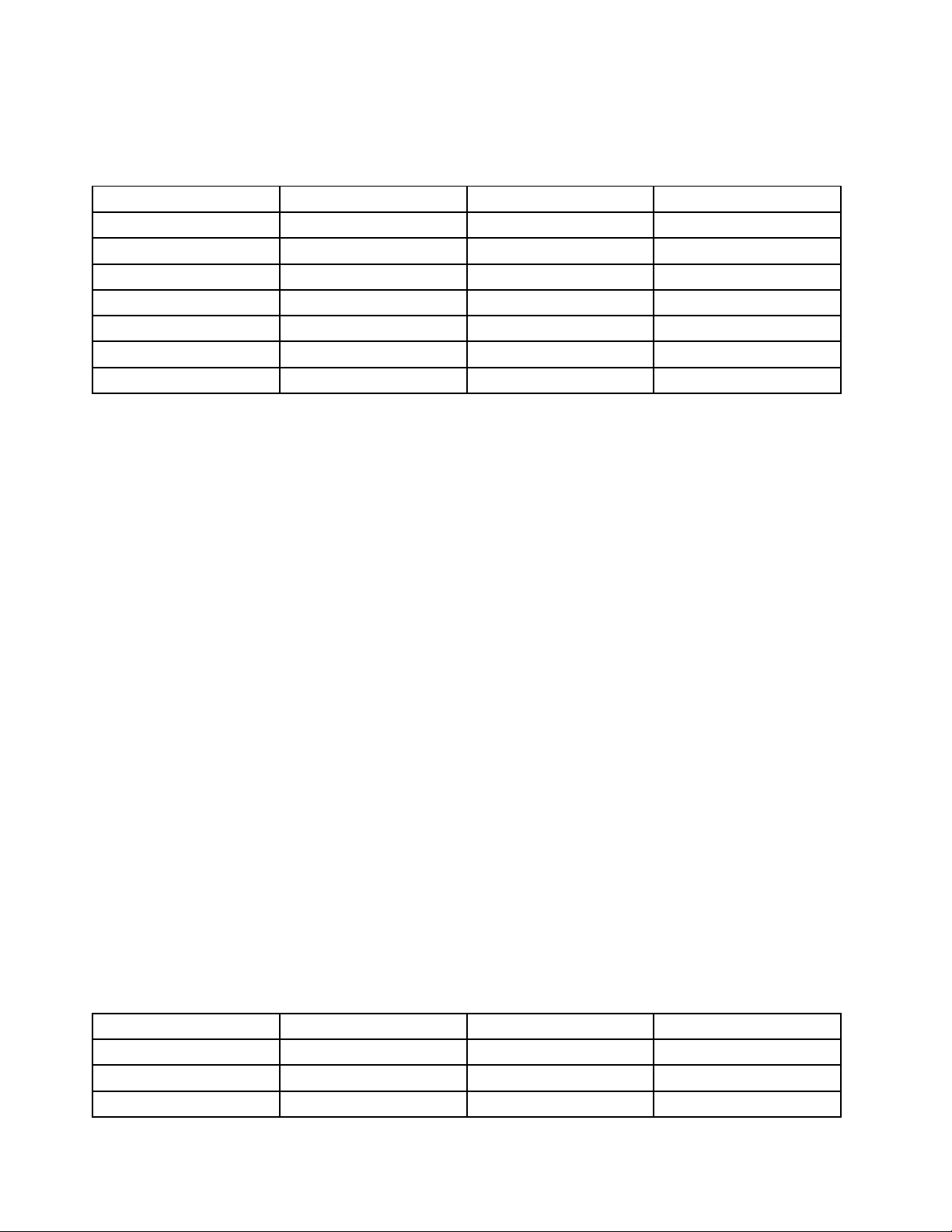
NL
NO
SP
SV
TC
US
הערה:לאחרשתתקינואתמערכתההפעלה,אלתשנואתההגדרהUEFI/Legacy BootהראשוניתבתוכניתThinkPad Setup.אםלאתעשוזאת,מערכת
ההפעלהלאתופעלכראוי.
כאשרתתקינואתמערכתההפעלהWindows 7,ייתכןשתצטרכואחדמקודיהמדינותהבאים:
ארץאואזורקודארץאואזורקוד
הולנד
נורווגיה
ספרד
שבדיה
טייוואןוהונגקונג
ארצותהברית
SC
DK
FI
FR
GR
IT
JP
סין
דנמרק
פינלנד
צרפת
גרמניה
איטליה
יפן
התקנתמערכתההפעלהWindows 10
לפנישתתחילו,הדפיסוהוראותאלה.
שימולב:תהליךההתקנהשלמערכתהפעלהחדשהמוחקאתכלהנתוניםמהתקןהאחסוןהפנימי,כוללנתוניםשאוחסנובתיקייהמוסתרת.
כדילהתקיןאתמערכתההפעלהWindows 10,בצעואתהפעולותהבאות:
1.הקפידולהגדיראתשבבהאבטחהכ-TPM 2.0.לקבלתמידענוסף,ראו"הגדרתשבבהאבטחה"בעמוד39.
®
Optane,הפעילואתהתוכניתThinkPad SetupובחרובאפשרותConfig�Storage
ThinkPad Setup.
2.עבורדגמימחשבהתומכיםבטכנולוגייתIntel
�Controller Mode.ודאוכיRST modeנבחר.
3.חברולמחשבאתהכונןשמכילאתתוכניתההתקנהשלמערכתההפעלה.
4.הפעילואתהתוכניתThinkPad Setup.עיינובסעיף"קביעתהתצורהשלThinkPad Setup"בעמוד46.
5.בחרוStartup�BootלהצגתתפריטהמשנהBoot Priority Order.
6.בחרואתהכונןשמכילאתתוכניתההתקנהשלמערכתההפעלה,כגוןUSB HDD.לאחרמכןהקישועלEsc.
7.בחרוRestartוהקפידולוודאשהאפשרותOS Optimized Defaultsמופעלת.לאחרמכןהקישועלF10כדילשמוראתההגדרותולצאתמהתוכנית
8.פעלובהתאםלהוראותשעל-גביהמסךכדילהתקיןאתמנהליההתקניםוהתוכניותהנחוצות.עיינובסעיף"התקנתמנהליהתקנים"בעמוד45.
9.לאחרהתקנתמנהליההתקנים,הפעילואתWindows Updateלקבלתהמודוליםהחדשיםביותר,כגוןטלאיתוכנהלאבטחה.
10.התקינותוכניותשלLenovoבהתאםלהעדפותיכם.לקבלתמידעבנושאהתוכניותשלLenovo,עיינובסעיף"תוכניותשלLenovo"בעמוד10.
NL
NO
SP
הערה:לאחרשתתקינואתמערכתההפעלה,אלתשנואתההגדרהUEFI/Legacy BootהראשוניתבתוכניתThinkPad Setup.אםלאתעשוזאת,מערכת
ההפעלהלאתופעלכראוי.
עבורדגמימחשבהתומכיםבטכנולוגייתIntel Optane,המשיכולהפעילאתזיכרוןIntel Optaneעלידיביצועהפעולותהבאות:
http://www.lenovo.com/support.הורידווהתקינואתמנהלההתקןIntel Rapid Storage Technology (iRST) Console with
1.בקרובכתובת
Device Driverבמחשב.
2.הפעילואתiRST Console with Device Driver.
®
Optane™™ Memoryובצעואתההוראותהמופיעותעלהמסךכדילהפעילו.
3.לחצועלIntel
כאשרתתקינואתמערכתההפעלהWindows 10,ייתכןשתצטרכואחדמקודיהמדינותהבאים:
ארץאואזורקודארץאואזורקוד
הולנד
נורווגיה
ספרד
SC
DK
FI
סין
דנמרק
פינלנד
44מדריךלמשתמששלThinkPad E570,E570cו-E575
Page 61
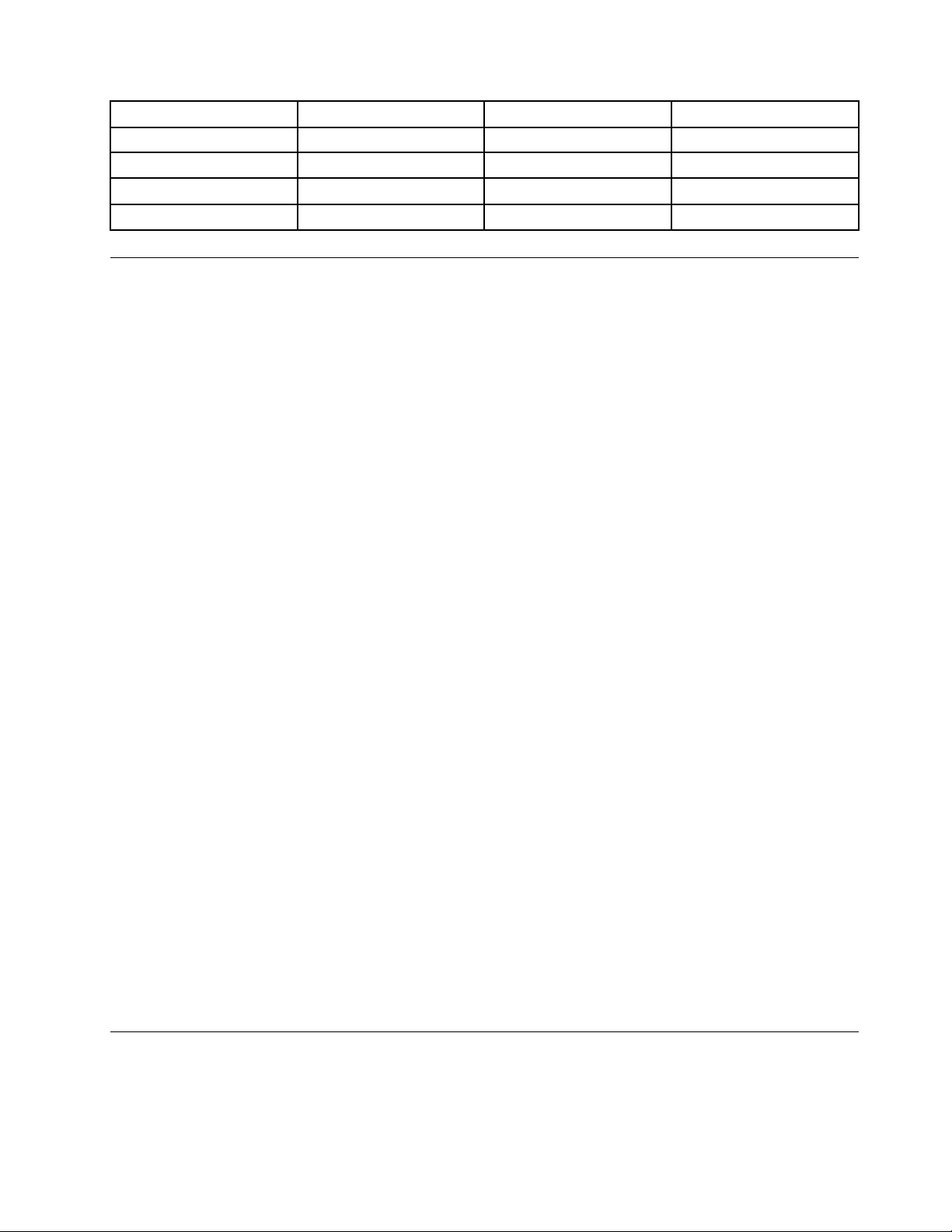
SV
TC
US
ארץאואזורקודארץאואזורקוד
שבדיה
טייוואןוהונגקונג
ארצותהברית
FR
GR
IT
JP
צרפת
גרמניה
איטליה
יפן
התקנתמנהליהתקנים
מנהליהתקניםהםתוכניותהמכילותהוראותעבורמערכתההפעלה,אודותאופןההפעלהאוה"ניהול"שלרכיבחומרהמסוים.לכלאחדמרכיביהחומרההפועלים
במחשבישמנהלהתקןמשלו.בעתהוספהשלרכיב,ישלהנחותאתמערכתההפעלהכיצדלהפעילאתרכיבהחומרה.לאחרההתקנהשלמנהלההתקן,מערכת
ההפעלהמסוגלתלזהותאתרכיבהחומרהולהביןכיצדלהשתמשבו.
הערה:מכיווןשמנהליההתקניםהםתוכניות,כמוכלקובץאחרבמחשב,הםעלוליםחשופיםלשיבושיםועלוליםלאלפעולכראויבמקרהשלשיבוש.
הורדתמנהליההתקניםהעדכנייםביותראינהחובהבכלהמקרים.יחדעםזאת,עליכםלהורידאתמנהלההתקןהחדשביותרשלרכיבכאשראתםמבחיניםבכך
שביצועיהרכיבנמוכיםאוכאשרהוספתםרכיב.פעולהזויכולהלסייעלכםלוודאשמנהלההתקןאינוהגורםלבעיה.
קבלתמנהליההתקניםהמעודכניםביותרמאתרהאינטרנט
באפשרותכםלהורידולהתקיןמנהליהתקניםמעודכניםמאתרהתמיכהשלLenovo.לשםכךבצעואתהפעולותהבאות:
http://www.lenovo.com/support.
1.עברולכתובת
2.בחרואתדגםהמחשבשלכםמתוךהרשימהובצעואתההוראותשעלהמסךכדילהורידולהתקיןאתהתוכנההנדרשת.
קבלתמנהליההתקניםהמעודכניםביותרבאמצעותתוכניותשהותקנומראש
מחשביםניידיםמדגםThinkPadכולליםמראשאתהתוכניותהבאותשבהןניתןלהשתמשכדילהורידולהתקיןמנהליהתקניםמעודכנים.
•למשתמשיWindows 7:System Update
•למשתמשיWindows 10:Lenovo Companion
הפונקציהשלעדכוןהמערכתבתוכניתSystem Updateאוב-Lenovo Companionעוזרתלשמורעלעדכניותהתוכנותבמחשב.חבילותהעדכוןמאוחסנות
בשרתיLenovoוהןניתנותלהורדהמאתרהתמיכהשלLenovo.חבילותהעדכוןיכולותלכלולעדכונייישומים,עדכונימנהליהתקנים,עדכוניUEFI BIOS
flashesאועדכוניתוכנה.כאשרהתוכניתSystem UpdateאוLenovo CompanionמתחברתלאתרהתמיכהשלLenovo,התוכניתמזההבאופןאוטומטי
אתהמידעהבאוקובעתאילועדכוניםזמיניםעבורהמחשבשלכם:
•סוגהמכשירוהדגםשלהמחשב
•מערכתההפעלההמותקנת
•שפתמערכתההפעלה
לאחרמכן,תוכניתSystem UpdateאוLenovo Companionמציגהרשימהשלחבילותעדכוןומסווגתכלעדכוןבסטטוסקריטי,מומלץאואופציונליכדי
לעזורלכםלהביןאתמידתהחשיבותשלהעדכון.ישלכםשליטהמלאהעלההורדהוההתקנהשלהעדכונים.לאחרהבחירהבחבילותהעדכון,System Update
אוLenovo Companionמורידהומתקינהבאופןאוטומטיאתהעדכונים.
תוכניתSystem UpdateאוLenovo Companionמותקנתבמחשבשלכםומוכנהלהפעלה.הדרישההיחידההיאחיבורפעיללאינטרנט.באפשרותכםלהפעיל
אוהתוכניתידנית,אושתוכלולהשתמשבמאפייןהתזמוןכדילהפעילאתהתוכניתכךשתחפשעדכוניםבמועדיםמסוימיםבאופןאוטומטי.כמוכן,באפשרותכם
להגדירמראשעדכוניםמתוזמניםלחיפושלפימידתהחומרהשלהלן,כךשהרשימהשממנהתבחרותכילרקאתסוגיהעדכוניםשאתםצריכים:
•עדכוניםקריטיים)Windows 7ו-Windows 10(
•עדכוניםקריטייםומומלצים)Windows 7(
לקבלתמידענוסףאודותהשימושבתוכניתSystem UpdateאוLenovo Companion,עיינובמערכתהעזרהשלהתוכנית.
שימושבתוכניתThinkPad Setup
התוכניתThinkPad Setupמאפשרתלכםלבחוראתההגדרותהרצויותעבורהמחשבבאמצעותקביעתהתצורהשלה-BIOS.
פרק6.תצורהמתקדמת45
Page 62

קביעתהתצורהשלThinkPad Setup
תפריטהתוכניתThinkPad Setupכוללמגווןפריטיםשמתייחסיםלתצורתהמערכת.
שימולב:תצורותברירתהמחדלכברמוטבועבורכם.שינויהתצורהבאופןשגויעלולהלגרוםלתוצאותבלתיצפויות.
לקביעתהתצורהשלThinkPad Setup,בצעואתהפעולותהבאות:
1.הפעילומחדשאתהמחשב.כאשרמוצגמסךהפתיחה,הקישוF1.התוכניתThinkPad Setupמופעלת.
הערה:אםעליכםלהזיןאתסיסמתהמפקח,הזינואתהסיסמההנכונה.באפשרותכםגםלהקישEnterכדילדלגעלהבקשהלסיסמהולהפעילאתהתוכנית
ThinkPad Setup.אםלאתקישואתהסיסמהלאתוכלולשנותאתהתצורותהמוגנותבאמצעותסיסמתSupervisor)מפקח(.
2.בחרולשוניתבאמצעותמקשיהחצים.לחלופין,השתמשובמקשיהחציםכדילאתרפריטוהקישועלEnterכדילבחוראותו.לאחרמכןמוצגתפריטהמשנה
הנתמך.
3.ערכיברירתהמחדלמופיעיםבגופןמודגש.הגדירואתהערךשלפריטמסויםעל-ידיביצועאחתמהפעולותהבאות:
•הקישועלF6כדילשנותלערךגבוהיותר.
•הקישועלF5כדילשנותלערךנמוךיותר.
4.הקישועלמקשEscכדילצאתמתפריטהמשנהולחזוראלתפריטהאב.לאחרמכןהשתמשובאותהשיטההמוזכרתלעילכדילשנותתצורותאחרות.
5.כשתסיימואתקביעתהתצורה,הקישועלF10כדילשמורולצאת.תוכלוגםלבחורבלשוניתRestartבתפריטThinkPad Setupולהפעילמחדשאת
המחשבאםאחתמהאפשרויותשסופקו.
ניתןלהקישעלF9כדילשחזראתהגדרותברירתהמחדל.
שינוירצףהאתחול
במקריםמסוימים,יתכןשתצטרכולשנותאתרצףהאתחולכךשהמחשביופעלמהתקןהרצוילאחרשיודלק.קראונושאזהכדיללמודאיךלשנותאתרצף
האתחולשלהמחשב.
שימולב:
•לאחרשתשנואתרצףהאתחול,הקפידולבחוראתההתקןהנכוןבמהלךפעולותהעתקה,שמירהאופירמוט.אםתבחרובהתקןהשגוי,יתכןוהנתוניםהשמורים
בהתקןימחקואויוחלפו.
•אםאתםמשתמשיםבתכונהשלWindows BitLocker Drive EncryptionובמחשבישTrusted Platform Module,אלתשנואתרצףהאתחול.
BitLocker Drive Encryptionנועלאתהמחשבכשהואמזההאתהשינויברצףהאתחול.
כדילשנותאתרצףההפעלהמחדש,בצעואתהפעולותהבאות:
1.גשואלהתוכניתThinkPad SetupובחרוStartup�Boot.לאחרמכןהקישועלEnter.רשימתברירתהמחדלשלסדרהתקניםמוצגת.
2.הגדירואתרצףהאתחולכרצונכם.
3.הקישוF10כדילשמוראתהשינוייםולהפעילמחדשאתהמערכת.
בנוסף,ניתןלשנותאתרצףהאתחולבאופןזמניבאמצעותהפעולותהבאות:
1.כבואתהמחשב.
2.הפעילואתהמחשב.כאשרמוצגמסךהכניסה,לחצועלמקשF12.
3.בחרואתההתקןשממנותרצולהתחילאתהפעלתהמחשב.לאחרמכןהקישועלEnter.
הערה:התפריטBootיוצגאםלמחשבלאתהיהאפשרותלבצעאתחולמתוךאףאחדמההתקניםאוכאשרלאניתןלמצואאתמערכתההפעלה.
עדכוןה-UEFI BIOS
ה-UEFI BIOSהואהתוכניתהראשונהשהמחשבמפעילעםהפעלתהמחשב.ה-UEFI BIOSמשמשלאתחולרכיביהחומרהולטעינתמערכתההפעלהותוכניות
אחרות.
בעתהתקנהשלתוכנית,מנהלהתקןאורכיבחומרהחדשים,אתםעשוייםלקבלהודעהשעליכםלעדכןאתה-UEFI BIOS.תוכלולעדכןאתה-UEFI BIOS
על-ידיהפעלתהמחשבמתקליטורעדכוןflashאובאמצעותתוכניתכליעדכוןflashהמופעלתבסביבתWindows.
הדרישותלעדכוןflashהן:
•המחשבחייבלהיותמופעלב-LAN.
46מדריךלמשתמששלThinkPad E570,E570cו-E575
Page 63
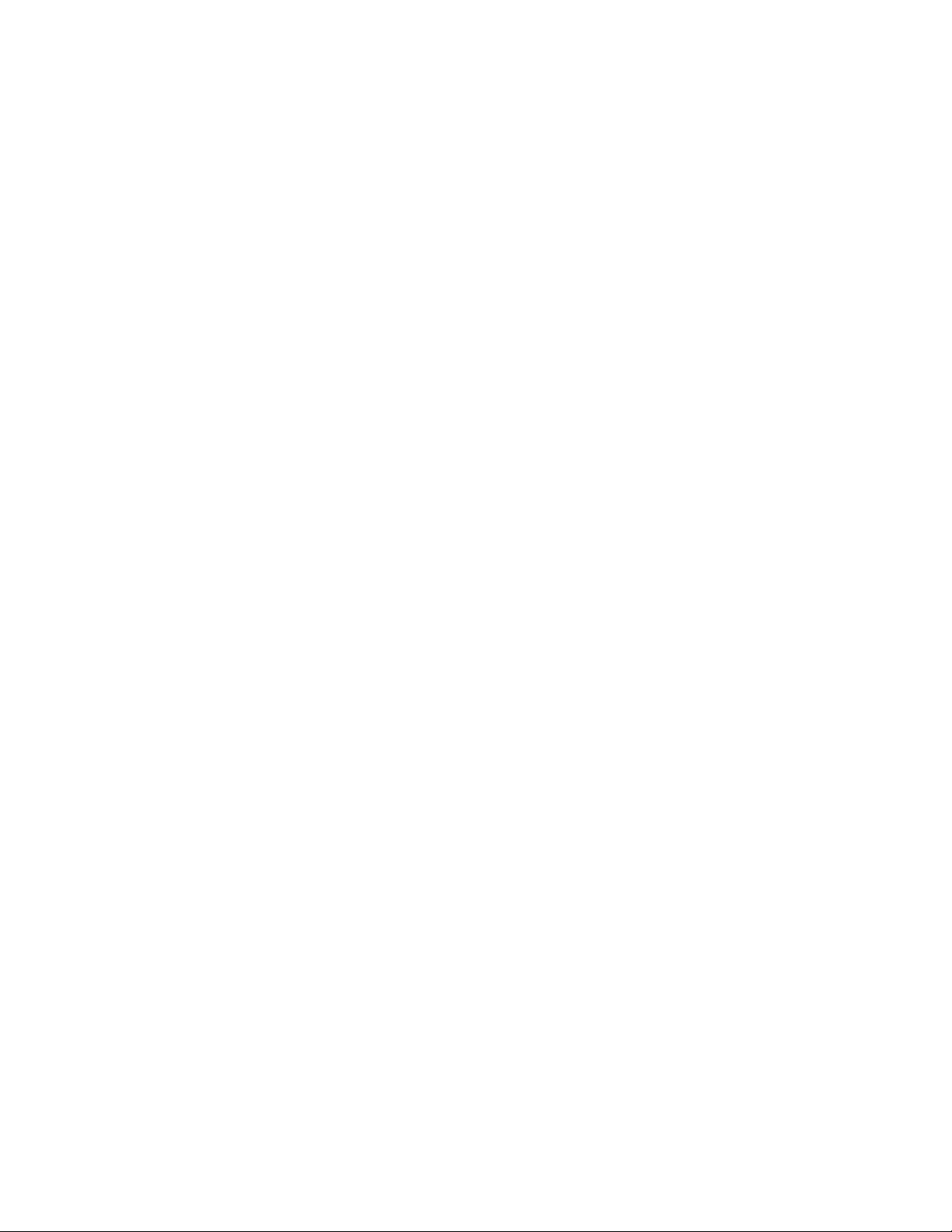
•המחשבחייבלהיותבסביבתPreboot eXecution Environment (PXE).
•תוכנתניהולרשתחייבתלהיותמותקנתבמחשבשלמנהלהרשת.
http://www.lenovo.com/support.
לקבלתהנחיותלעדכוןה-UEFI BIOS,בקרובכתובת
תפריטBIOS
בסעיףזהמוצגיםתפריטיה-BIOSהבאיםשלהמחשבשברשותכם:
•תפריטMain
•תפריטConfig
•תפריטDate/Time
•תפריטSecurity
•תפריטStartup
•תפריטRestart
הערה:בהתאםלדגםולגרסתמערכתההפעלה,פריטיהתפריטוערךברירתהמחדלעשוייםלהשתנותללאהודעהמוקדמת.
תפריטMMaaiinn
כשתיכנסולתכניתThinkPad Setup,יוצגתחילההתפריטMainבאופןהבא:
הערה:פריטיתפריטה-BIOSעשוייםלהשתנותללאהודעהמוקדמת.ערךברירתהמחדלעשוילהשתנותבהתאםלדגם.
•UEFI BIOS Version
•UEFI BIOS Date (Year-Month-Day)
•Embedded Controller Version
•ME Firmware Version)זמיןבדגמיםהמצוידיםביחידתעיבודמרכזית)CPU(מתוצרתIntel(
•Machine Type Model
•System-unit serial number
•System board serial number
•Asset Tag
•CPU Type
•CPU Speed
•Installed memory
•UUID
•MAC Address (Internal LAN)
•Preinstalled operating system license
•UEFI Secure Boot
•OA3 ID
•OA2
תפריטCCoonnffiigg
הערה:פריטיתפריטה-BIOSעשוייםלהשתנותללאהודעהמוקדמת.ערךברירתהמחדלעשוילהשתנותבהתאםלדגם.
NNeettwwoorrkk
•Wake On LAN
ערכים:Disabled,AC only,AC and Battery
תיאור:מנהלהרשתיכוללהפעילמחשבמתוךמסוףניהולבאמצעותהתכונהWake on LAN.אםבחרתםAC Only,התכונהWake on LANמופעלתרק
כאשרמחוברמתאםמתחAC.אםבחרתםAC and Battery,התכונהWake on LANמופעלתבאמצעותכלמקורמתח.
הערות:
פרק6.תצורהמתקדמת47
Page 64
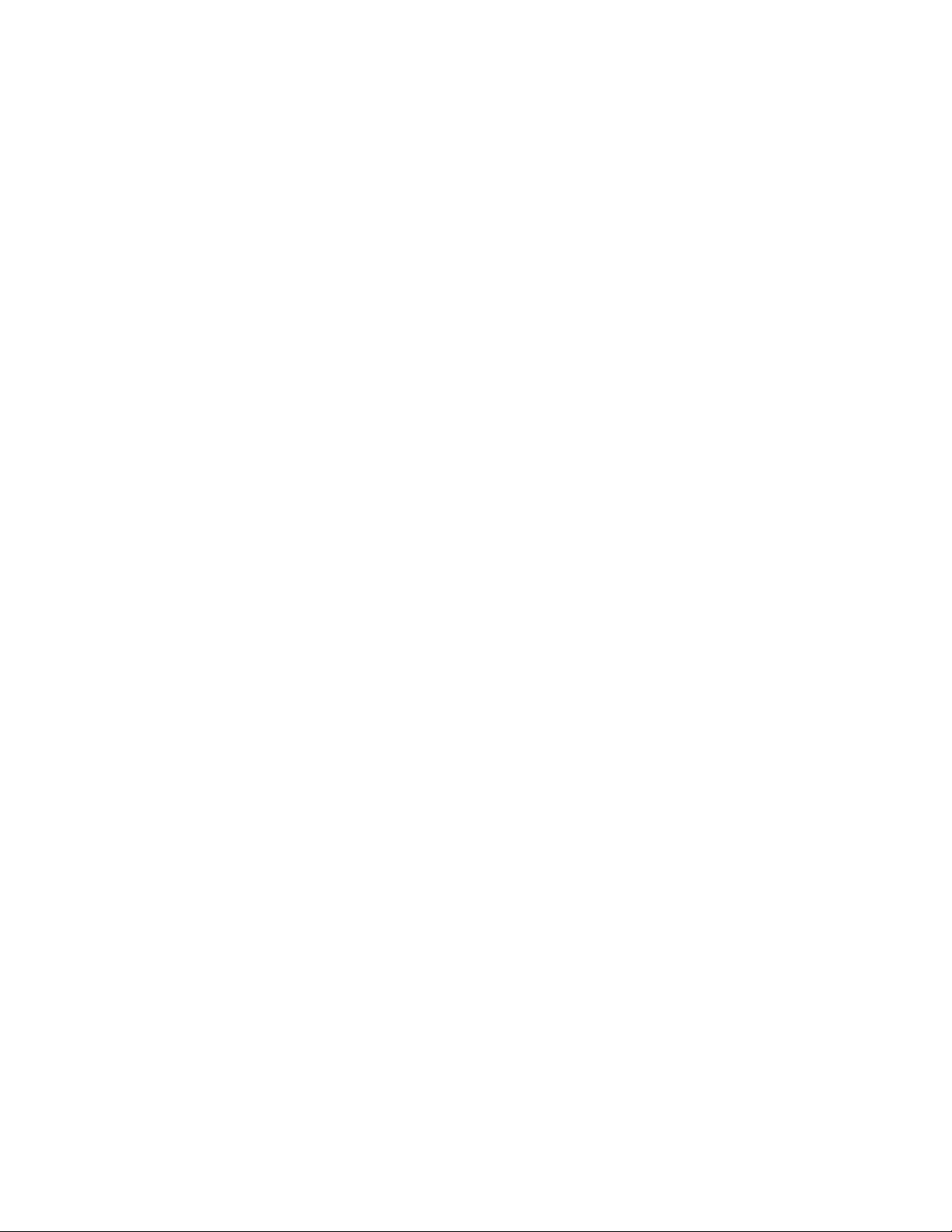
–התכונהWake on LANמסוגmagic packetמצריכהחיבורלמתחAC.
–התכונהWake on LANאינהפועלתכאשרסיסמתהדיסקהקשיחמוגדרת.
•Wake On LAN from Dock
ערכים:Disabled,Enabled
תיאור:הפעלהאוהשבתהשלהאפשרותWake On LANמפונקצייתתחנתהעגינהפועלתרקכשמחוברתThinkPad USB-C DockאוThinkPad
Thunderbolt 3 Dock.שימולבשהפונקציהWake on LANמתחנתעגינהאינהפועלתאםמוגדרתסיסמתדיסקקשיח.
•Ethernet LAN Option ROM
ערכים:Disabled,Enabled
תיאור:Ethernet LAN Option ROMמפעילאתההפעלהמחדשמהתקןרשתמשולב.תפריטזהמוצגרקב-Legacy OnlyמצבאתחולאובBothמצב
אתחולעםLegacy first.
•UEFI IPv4 Network Stack
ערכים:Disabled,Enabled
תיאור:הפעלהאוהשבתהשלמחסניתהרשתמסוגInternet Protocol Version 4 (IPv4)עבורסביבתUEFI.תפריטזהמוצגרקב-UEFI Onlyמצב
אתחולאובBothמצבאתחולעםUEFI first.
•UEFI IPv6 Network Stack
ערכים:Disabled,Enabled
תיאור:הפעלהאוהשבתהשלמחסניתהרשתמסוגInternet Protocol Version 6 (IPv6)עבורסביבתUEFI.תפריטזהמוצגרקב-UEFI Onlyמצב
אתחולאובBothמצבאתחולעםUEFI first.
•UEFI PXE Boot Priority
ערכים:IPv6 First,IPv4 First
תיאור:בחירתעדיפותלמחסניתרשתעבוראתחולUEFI PXE.תפריטזהמוצגרקב-UEFI OnlyמצבאתחולאובBothמצבאתחולעםUEFI first,
כאשרשתיהמחסניותIPv6ו-IPv4מופעלות.
UUSSBB
ערכים:Disabled,Enabled
תיאור:הפעלהאוהשבתהשלתמיכתהאתחולעבורהתקניאחסוןבחיבורUSB.
ערכים:Disabled,Enabled
תיאור:בחירתEnabledלטעינתהתקניםבאמצעותמחבריAlways On USBגםכאשרהמחשבכבוי,במצבשינהאובמצבהמתנה.
ערכים:Disabled,Enabled
תיאור:בחירתEnabledלטעינתהתקניםבאמצעותמחבריAlways On USBגםכאשרהמחשבכבוי,במצבשינהאובמצבהמתנה.
KKeeyybbooaarrdd//MMoouussee
ערכים:Disabled,Enabled
תיאור:אםתבחרוEnabled,מקשFnיפעלכמקשCtrlומקשCtrlיפעלכמקשFn.
ערכים:Disabled,Enabled
תיאור:אםתבחרוEnabled,תוכלוללחוץעלמקשFn)במקוםלחיצהוהחזקה(כדילהשאיראותובמצבלחוץ.לאחרמכןלחצועלמקשהפונקציההרצוי.
הפעולהמקבילהללחיצהעלמקשהפונקציהועלמקשFnבו-זמנית.
ערכים:Disabled,Enabled
תיאור:אםתבחרוEnabled,הקשהעלמקשיהפונקציהתזיןישירותF1–F12.אםתבחרוDisabled,הקשהעלמקשיהפונקציהתפעילאתהפונקציה
המיוחדתשהסמלשלהמודפסכסמלעלכלאחדמהמקשים.כדילהחליףבאופןזמניביןשתיהפונקציותלעיל,הקישועלFn+Esc.
•USB UEFI BIOS Support
•Always On USB
•Charge in battery mode
•Fn and Ctrl Key swap
•Fn Sticky key
•F1–F12 as primary function
48מדריךלמשתמששלThinkPad E570,E570cו-E575
Page 65
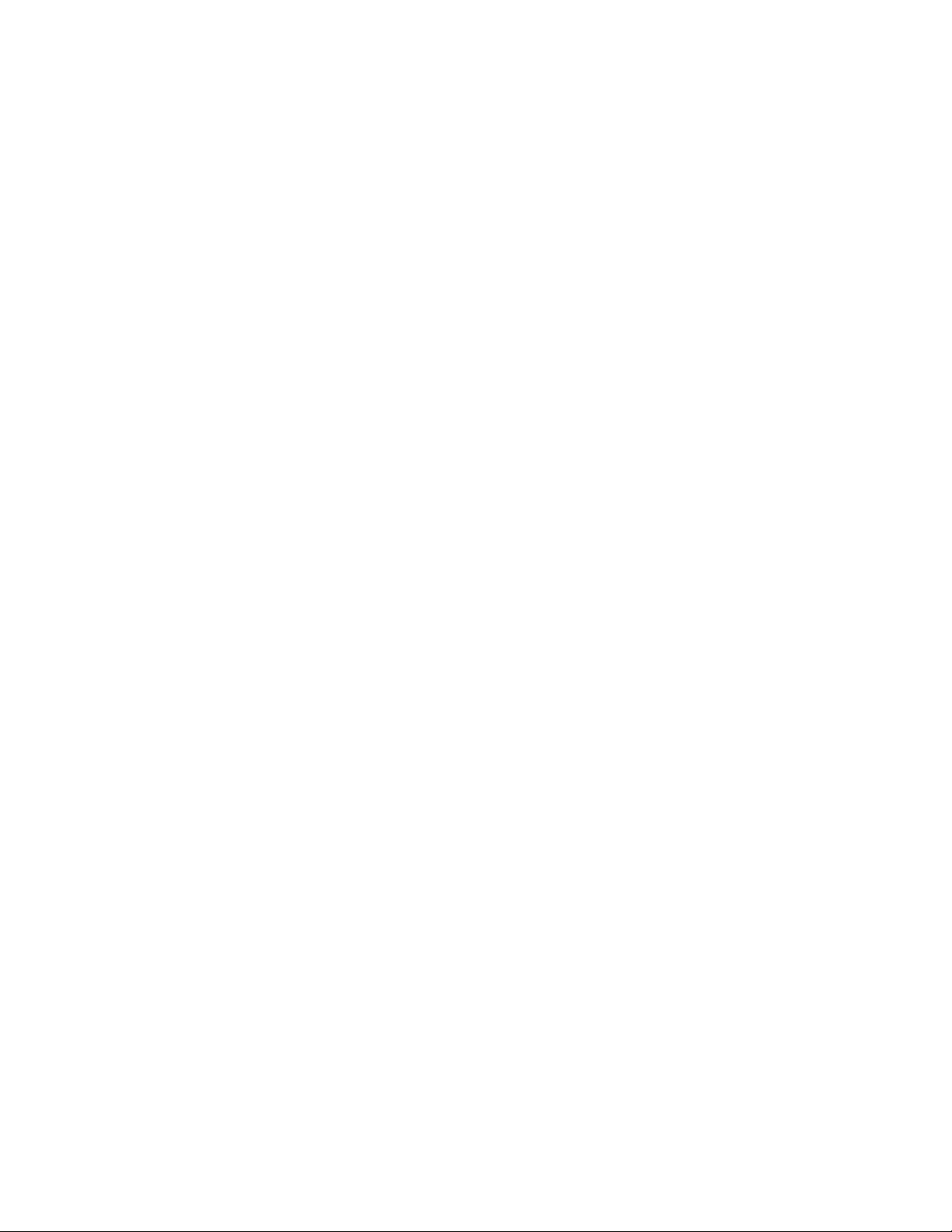
DDiissppllaayy
ערכים:ThinkPad LCD,Analog (VGA),HDMI,USB Type-C
תיאור:בחירהבהתקןהתצוגההרצויכדישיופעלבזמןאתחול.
–Analog (VGA)תואםלמחברVGAבמחשבשלכם.אפשרותזולאנלקחתבחשבוןכאשרהמחשבמחוברלתחנתעגינהנתמכת.
–HDMIתואםלמחברHDMIבמחשבשלכם.
–USB Type-CתואםלמחברUSB Type-Cבמחשב.מסךהאתחולמשובטלכלהתצוגותהמחוברותלמחברUSB Type-C.
הערה:תפריטמשנהזהזמיןבדגמיםעםמחברUSB Type-C.
ערכים:ThinkPad LCD,Analog (VGA),HDMI
תיאור:בחירהבהתקןהתצוגההרצויכדישיופעלבזמןאתחול.
–HDMIתואםלמחברHDMIבמחשבשלכם.
–Analog (VGA)תואםלמחברVGAבמחשבשלכם.אפשרותזולאנלקחתבחשבוןכאשרהמחשבמחוברלתחנתעגינהנתמכת.
הערה:תפריטמשנהזהזמיןבדגמיםללאמחברUSB Type-C.
ערכים:HDMI, USB Type-C
תיאור:בחרואתסדרהעדיפותביןהפלטיםשלהתצוגותהמשותפות.התצוגותHDMIו-USB Type-Cחולקותפלטתצוגהאחד.אפשרותזובוחרתאתזו
שבראשסדרהעדיפויות.
הערה:תפריטמשנהזהזמיןבדגמיםעםמחברUSB Type-C.
ערכים:256 MB,512 MB
תיאור:הקצאתהזיכרוןהכוללשמשותףעםהכרטיסהגרפיהפנימימתוצרתIntel.
•Boot Display Device
•Boot Display Device
•Shared Display Priority
•Total Graphics Memory
–אםבחרתם512 MB,ייתכןשהזיכרוןהמרביהניתןלשימושיופחתבמערכתההפעלהבגרסת32סיביות.
–תפריטמשנהזהזמיןבדגמיםהמצוידיםביחידתעיבודמרכזית)CPU(מתוצרתIntel.
®
technology
הערות:
•Boot Time Extension
ערכים:Disabled,1 second,2 seconds,3 seconds,5 seconds,10 seconds
תיאור:במהלךתהליךהאתחול,ייתכןוהמחשבלאיזההאתהצגיםהחיצונייםהזקוקיםליותרזמןהתכוננות.בחרובכמהזמןברצונכםלהאריךאתתהליך
האתחול.
הערה:תפריטמשנהזהזמיןבדגמיםהמצוידיםביחידתעיבודמרכזית)CPU(מתוצרתIntel.
•Hybrid Graphics
ערכים:Integrated Graphics,Switchable Graphics
תיאור:מצבSwitchable Graphicsיופעלויפעילאתשבבהגרפיקההנפרדת.מצבIntegrated Graphicsומקטיןאתצריכתהחשמלשלהסוללה.
הערה:תפריטמשנהזהזמיןבדגמיםהמצוידיםביחידתעיבודמרכזית)CPU(מתוצרתAMD.
PPoowweerr
•Intel SpeedStep
ערכים:Disabled,Enabled
תיאור:בחירתמצבלטכנולוגייתIntel SpeedStepבזמןהרצה.
–Mode for AC
ערכים:Maximum Performance,Battery Optimized
תיאור:Maximum Performance:תמידהמהירותהגבוההביותר
פרק6.תצורהמתקדמת49
Page 66

–Mode for Battery
ערכים:Maximum Performance,Battery Optimized
תיאור:Battery Optimized:תמידהמהירותהנמוכהביותר
הערה:תפריטמשנהזהזמיןבדגמיםהמצוידיםביחידתעיבודמרכזית)CPU(מתוצרתIntel.
ערכים:Disabled,Enabled
תיאור:הפעלהאוהשבתהשלמאפייןהחיסכוןבחשמלכדילעצורבאופןאוטומטיאתהשעוןשלהמיקרו-מעבדכאשראיןפעילויותבמערכת.בדרךכללאין
צורךלשנותהגדרהזו.
ערכים:Yes,No
תיאור:השבתהזמניתשלהסוללהלשםמתןשירותלמערכת.לאחרבחירהבפריטזה,המערכתתכבהבאופןאוטומטי,ולאחרמכןתהיהמוכנהלקבלתשירות.
הערה:הסוללהתופעלמחדשבאופןאוטומטיכאשרמתאםמתחה-ACיחוברמחדשלמערכת.
BBeeeepp aanndd AAllaarrmm
ערכים:Disabled,Enabled
תיאור:הפעלתאוהשבתתצפצוףכאשרהמחשבממתיןלסיסמתהפעלה,סיסמתדיסקקשיחאוסיסמתמפקח.צפצופיםשוניםמזכיריםלכםשהסיסמהשהזנתם
נכונהאושגויה.
ערכים:Enabled,Disabled
תיאור:הפעלהאוהשבתהשלצפצוףבעתלחיצהעלשילובימקשיםבלתיאפשריים.
•CPU Power Management
•Disable Built-in Battery
•Password Beep
•Keyboard Beep
SSttoorraaggee
ערכים:)לדגמימחשבשבהםמותקןזיכרוןIntel Optane): AHCI mode, RST mode
הערה:אםמוגדרתסיסמתדיסקקשיח,תוכלולהחליףהגדרהזורקאחרישתמחקואתסיסמתהדיסקהקשיח.
תיאור:אםמותקןבמחשבכםזיכרוןIntel Optane,בחרוב-RST modeכדישתוכלולהפעילאתהזיכרוןIntel OptaneבמערכתההפעלהWindows.
CCPPUU
ערכים:Enabled,Disabled
תיאור:בחרוEnabledכדילאפשריחידותהפעלתליבהנוספותבתוךמיקרו-מעבד.בחרוב-Disabledכדילאפשריחידתהפעלתליבהאחתבלבדבתוך
מיקרו-מעבד.
ערכים:Disabled,Enabled
תיאור:Enabled:בחירהזומפעילההליכימשנהנוספיםשלמיקרו-מעבד.הליכימשנהאלהמוצגיםכמעבדיםנוספים,אךהםחולקיםמשאביםמסוימיםעם
הליכימשנהאחריםבתוךמיקרו-מעבד.Disabled:בחירהזומפעילההליךמשנהאחדבלבדבתוךכליחידתהפעלתליבה.
תפריטDate/Time
תיאורים:הגדרהאושינוישלתאריךהמערכת.
תיאורים:הגדרהאושינוישלשעתהמערכת.
פריטתפריטזהמוצגרקאםכונןזיכרוןמוצקמסוגNon-Volatile Memory Express)NVMe(מותקןבחריץM.2 2280 Storage.
•Controller Mode
•Core Multi-Processing
•Intel (R) Hyper-Threading Technology
הערה:תפריטימשנהאלהזמיניםבדגמיםהמצוידיםביחידתעיבודמרכזית)CPU(מתוצרתIntel.
הערה:פריטיתפריטה-BIOSעשוייםלהשתנותללאהודעהמוקדמת.ערךברירתהמחדלעשוילהשתנותבהתאםלדגם.
•System Date
•System Time
50מדריךלמשתמששלThinkPad E570,E570cו-E575
Page 67

PPaasssswwoorrdd
Supervisor)מפקח(.
תפריטSecurity
הערה:פריטיתפריטה-BIOSעשוייםלהשתנותללאהודעהמוקדמת.ערךברירתהמחדלעשוילהשתנותבהתאםלדגם.
•Supervisor Password
ערכים:Disabled,Enabled
תיאורים:הגדרתסיסמתSupervisor)מפקח(כדילמנועממשתמשיםלאמורשיםלשנותאתרצףהאתחול,הגדרותהקשורותלרשתואתתאריךושעת
המערכת.לקבלתמידענוסף,ראו"מבואלסיסמאות"בעמוד37.
•Lock UEFI BIOS Settings
ערכים:Disabled,Enabled
תיאורים:הפעלתאפשרותזוכדילמנועממשתמשיםלאמורשיםמלשנותהגדרותכלשהןבThinkPad Setup.כדילהשתמשבפונקציהזונדרשתסיסמת
•Password at Unattended Boot
ערכים:Disabled,Enabled
תיאורים:כאשראפשרותזומופעלת,תוצגבקשתסיסמהעםהפעלתהמחשבעלידיאירועללאהתערבותכגוןWake on LAN.כדילמנועגישהבלתי
מורשית,הגדירואתאימותהמשתמשיםבמערכתההפעלה.
•Password at Restart
ערכים:Disabled,Enabled
תיאורים:כאשראפשרותזומופעלת,תוצגבקשתסיסמהעםההפעלהמחדששלהמחשב.כדילמנועגישהבלתימורשית,הגדירואתאימותהמשתמשים
במערכתההפעלה.
•Password at Boot Device List
ערכים:Disabled,Enabled
תיאורים:אםאפשרותזומופעלת,נדרשתסיסמתsupervisor)מפקח(כאשרמנסיםלהיכנסלתפריטBootעלידילחיצהשובושובעלהמקשF12.כדי
להשתמשבפונקציהישלהגדירסיסמתSupervisor)מפקח(.
•Password Count Exceeded Error
ערכים:Disabled,Enabled
תיאורים:הפעילואפשרותזוכדילהציגאתהודעתהשגיאהPOST 0199כאשרסיסמתSupervisor)מפקח(שגויההוזנהיותרמשלושפעמים.
•Set Minimum Length
ערכים:Disabled,x characters(4 ≤ x ≤ 12)
תיאורים:ציוןהאורךהמינימלישלסיסמאותהפעלהוסיסמאותדיסקקשיח.אםמוגדרתסיסמתSupervisor)מפקח(,לאתוכלולשנותאתהאורךהמינימלי
עדשתיכנסוכ-Supervisor.
•Power-On Password
ערכים:Disabled,Enabled
תיאורים:הגדירוסיסמתהפעלהכדילהגןעלהמחשבמפניגישהבלתימורשית.לקבלתמידענוסף,ראו"מבואלסיסמאות"בעמוד37.
•Hard Disk x Password
ערכים:Disabled,Enabled
תיאורים:הגדירוסיסמתדיסקקשיחכדילמנועגישהשלמשתמשיםלאמורשיםלנתוניםבכונןהדיסקהקשיחהפנימי.לקבלתמידענוסף,ראו"מבוא
לסיסמאות"בעמוד37.
SSeeccuurriittyy CChhiipp
•Security Chip Type
ערך)עבורשבבTPMנפרד(:TPM 2.0
ערך)עבורשבבTPMשאינונפרד(:Intel PTT (for models with Intel CPU),AMD fTPM (for models with AMD CPU)
•Security Chip Selection
ערכים:TPM 2.0,TPM 1.2
תיאורים:השתמשובאפשרותזוכדילבחורמצבתפעוליTPMבשבבTPMנפרד.חובהלבחורב-TPM 1.2עבורWindows 7וניתןלבחורב-TPM 2.0
עבורWindows 10.ערךברירתהמחדלתלויבמערכתההפעלהשהותקנהמראש.
פרק6.תצורהמתקדמת51
Page 68

ערכים:Enabled,Disabled
תיאורים:הפעלהאוהשבתהשלשבבהאבטחה.
תיאורים:השתמשובאפשרותזוכדילנקותאתמפתחהאבטחה.
ערכים:Enabled,Disabled
תיאורים:אישורהפעלהאוהשבתהשלהנוכחותהפיזיתשלהמשתמשבעתהכנסתשבבהאבטחה.בחרוב-Enabledכדילהציגאתאתמסךהאישור
למשתמשבעתההכנסה.אםתבחרוב-Disabled,לאיופיעמסךאישורשלהמשתמשבעתההכנסה.
הערה:פריטזהמוצגרקבדגםהתמיכהTPM 1.2.
ערכים:Disabled,Enabled
תיאורים:אםאפשרותזופעילה,מוצגתהודעתאישורבעתניקוישבבהאבטחה.
UUEEFFII BBIIOOSS UUppddaattee OOppttiioonn
ערכים:Disabled,Enabled
תיאורים:כאשראפשרותזופעילה,כלהמשתמשיםיכוליםלעדכןאתה-UEFI BIOS.אםתשביתואפשרותזו,רקהאדםשמכיראתסיסמתה-Supervisor
)מפקח(יוכללעדכןאתה-UEFI BIOS.
ערכים:Disabled,Enabled
תיאורים:כאשראפשרותזומושבתת,ניתןלהחזיר)לבצעflash(אתה-UEFI BIOSלגרסהקודמת.
•Security Chip
•Clear Security Chip
•Physical Presence for Provisioning
•Physical Presence for Clear
•Flash BIOS Updating by End-Users
•Secure RollBack Prevention
הערה:פריטזהמוגדרבתורDisabledכברירתמחדלכאשרOS Optimized DefaultsבתפריטRestartמוגדרDisabled.פריטזהמוגדרבתור
EnabledכברירתמחדלכאשרOS Optimized DefaultsבתפריטEnabledמוגדר.
MMeemmoorryy PPrrootteeccttiioonn
ערכים:Disabled,Enabled
תיאורים:וירוסיםותולעיםמסוימיםבמחשבעלוליםלגרוםלגלישתחוצציזיכרון.על-ידיהפעלתאפשרותזו,תוכלולהגןעלהמחשבמפנימתקפותשל
וירוסיםותולעים.אםאפשרותזומופעלת,אךאתםמגליםשישתוכניתשאינהפועלתכהלכה,השביתואפשרותזותחילהולאחרמכןאפסואתההגדרות.
VViirrttuuaalliizzaattiioonn
ערכים:Disabled,Enabled
תיאורים:אםאפשרותזומופעלת,Virtual Machine Monitor (VMM)יכוללהשתמשביכולותחומרהנוספותהמסופקותעלידיIntel Virtualization
Technology.
הערה:תפריטמשנהזהזמיןבדגמיםהמצוידיםביחידתעיבודמרכזית)CPU(מתוצרתIntel.
ערכים:Disabled,Enabled
תיאורים:Intel VT-dהםראשיהתיבותשלIntel Virtualization Technology for Directed I/O.כאשרהמאפייןמופעל,צגמחשבוירטואלי)VMM(
יכוללהשתמשבתשתיתהפלטפורמהעבורוירטואליזצייתקלט/פלט)I/O(.
הערה:תפריטמשנהזהזמיןבדגמיםהמצוידיםביחידתעיבודמרכזית)CPU(מתוצרתIntel.
ערכים:Disabled,Enabled
תיאורים:אםבחרתםEnabled,צגמחשבוירטואלי)VMM(יכוללנצלאתיכולותהחומרההנוספותשמספקתטכנולוגייתVirtualization Technology.
•Execution Prevention
•Intel Virtualization Technology
•Intel VT-d Feature
•AMD-V(TM) Technology
52מדריךלמשתמששלThinkPad E570,E570cו-E575
Page 69

הערה:תפריטמשנהזהזמיןבדגמיםהמצוידיםביחידתעיבודמרכזית)CPU(מתוצרתAMD.
II//OO PPoorrtt AAcccceessss
IInntteerrnnaall DDeevviiccee AAcccceessss
ערכים:Disabled,Enabled
תיאורים:כשאפשרותזומופעלת,תזוהההסרהשלכלהתקןאחסוןפנימיכאשרהמחשבבמצבשינה.אםתסירואתהתקןהאחסוןהפנימיכאשרהמחשבבמצב
שינה,המחשביכבהכאשרהואיוערממצבהשינה,ונתוניםשלאנשמרויאבדו.
AAnnttii--TThheefftt
ערכים:Disabled,Enabled,Permanently Disabled
תיאורים:הפעלהשלממשקUEFI BIOSכדילהפעילאתמודולComputrace. ComputraceהואשירותמעקבאופציונליהמוצעעלידיAbsolute
Software.אםבחרתםPermanently Disabled,לאתוכלולהפעילהגדרהזובשנית.
תיאורים:השתמשובתפריטהמשנההזהכדילהפעילאולהשביתאתתכונותהחומרההבאות:
•Ethernet LAN
•רשתWANאלחוטית
•Bluetooth
•USB connector
•חריץמודולזיכרון
•מצלמהמשולבת
•מיקרופון
•קוראטביעותאצבע
•Internal Storage Tamper Detection
•Computrace Module Activation
SSeeccuurree BBoooott
ערכים:Disabled,Enabled
תיאורים:הפעילואפשרותזוכדילמנועממערכותהפעלהמלהיטעןבעתהפעלתהמחשב.
DisabledהואערךברירתהמחדלכאשרOS OptimizedמוגדרבתורDisabled. EnabledהואערךברירתהמחדלכאשרOS Optimizedמוגדר
בתורEnabled.
הערה:כדילהפעילSecure Boot,עליכםלהגדיראתהאתחולכ-UEFI OnlyואתCSM Supportכ-No.
ערכים:Setup Mode,User Mode
תיאורים:ציוןמצבההפעלהשלהמערכת.
ערכים:Standard Mode,Custom Mode
תיאורים:ציוןמצבSecure Boot.
תיאורים:אפשרותזומשמשתלניקוימפתחהפלטפורמההנוכחיולהעברתהמערכתלמצבSetup Mode.ניתןלהתקיןמפתחפלטפורמהשלכםולהתאיםאת
מסדיהנתוניםלחתימהשלSecure Bootב-Setup Mode.מצבSecure Bootיוגדרכ-Custom Mode.
תיאורים:השתמשובאפשרותזולשחזורכלהמפתחותוהאישוריםהמאוחסניםSecure Bootבמסדיהנתוניםלהגדרותברירתהמחדלשלהיצרן.כלההגדרות
המותאמותאישיתשלSecure Bootיימחקו,וברירתהמחדלשלמפתחהפלטפורמהתחזוריחדעםמסדיהנתוניםהמקורייםלחתימהוכוללאישורלמערכות
הפעלה.
תיאורים:השתמשובאפשרותזולניקויכלהמפתחותוהאישוריםהמאוחסניםSecure Bootבמסדיהנתוניםולהתקיןאתהמפתחותוהאישוריםשלכם.
•Secure Boot
•Platform Mode
•Secure Boot Mode
•Reset to Setup Mode
•Restore Factory Keys
•Clear All Secure Boot Keys
פרק6.תצורהמתקדמת53
Page 70

IInntteell ((RR)) SSGGXX
ערכים:Disabled,Enabled,Software Controlled
תיאורים:הפעלהאוהשבתהשלהפונקציהIntel Software Guard Extensions (SGX).אםבחרתםSoftware Controlled,מערכתההפעלהתפקחעל
ה-SGX.
ערכים:Enter
תיאורים:שנהOwner Epochלערךאקראי.השתמשובאפשרותזולניקוינתוניSGXשלהמשתמש.
תפריטStartup
תיאורים:הגדרתרצףהאתחול.
תיאורים:בחירתהתקןהאתחולכאשרהמערכתחוזרתמפעילותברשתתקשורתמקומית)LAN(.אםהפונקציהWake on LANמופעלת,מנהלהרשתיכול
להפעילמרחוקאתכלהמחשביםהמחובריםלרשתתקשורתמקומית)LAN(באמצעותתוכנתניהולרשת.
ערכים:Both, UEFI Only, Legacy Only
תיאורים:הגדרתיכולתהאתחולשלהמערכת.
–UEFI/Legacy Boot Priority
ערכים:Legacy First,UEFI First
תיאורים:בחירהבעדיפותהאתחול,ביןUEFIו-Legacy.
–CSM Support)עבורUEFIבלבד(
ערכים:Yes, No
מודולתמיכתתאימות)Compatibility Support Module - CSM(נדרשלהפעלתמערכתההפעלהמדורקודם)Legacy(.אםבחרתםUEFI Only,
ניתןלבחורבאפשרותCSM Support.במצבBothאוLegacy Only, CSM Supportאינוניתןלבחירה.
•Intel (R) SGX Control
•Change Owner EPOCH
הערה:תפריטמשנהזהזמיןבדגמיםהמצוידיםביחידתעיבודמרכזית)CPU(מתוצרתIntel.
הערה:פריטיתפריטה-BIOSעשוייםלהשתנותללאהודעהמוקדמת.ערךברירתהמחדלעשוילהשתנותבהתאםלדגם.
•Boot
•Network Boot
•UEFI/Legacy Boot
הערה:אםבחרתםUEFI Only,לאניתןלהפעילאתהמחשבמהתקניםהניתניםלאתחול,אשראיןלהםמערכתהפעלהשמופעלבהUEFI.
•Boot Mode
ערכים:Quick,Diagnostics
תיאורים:הגדרתהמסךהמוצגבמהלךה-POST,מסךהכניסהאומסךהודעתהטקסט.
•Option Key Display
ערכים:Disabled,Enabled
תיאורים:אםתשביתואפשרותזו,ההודעה.To interrupt normal startup, press Enterלאתוצגבמהלךה-POST.
•Boot Device List F12 Option
ערכים:Disabled,Enabled
תיאורים:אםתפעילואפשרותזו,תוכלולפתוחאתחלוןBoot Menu)תפריטהאתחול(בלחיצהממושכתעלמקשF12בעתשהמחשבמופעל.
•Boot Order Lock
ערכים:Disabled,Enabled
תיאורים:הפעילואפשרותזוכדילנעולאתסדרהעדיפותשלהתקןהאתחול.
תפריטRestart
הערה:פריטיתפריטה-BIOSעשוייםלהשתנותללאהודעהמוקדמת.ערךברירתהמחדלעשוילהשתנותבהתאםלדגם.
•Exit Saving Changes
תיאורים:שמירתהשינוייםוהפעלהמחדששלהמחשב.
54מדריךלמשתמששלThinkPad E570,E570cו-E575
Page 71

•Exit Discarding Changes
תיאורים:ביטולהשינוייםוהפעלהמחדששלהמחשב.
•Load Setup Defaults
תיאורים:שחזורלהגדרותברירתהמחדלשלהיצרן.
הערה:הפעילואתהאפשרותOS Optimized DefaultsכדילעמודבדרישהשלMicrosoft(R) Windows 8 (R)בנושאאישורים.אחרישתשנוהגדרה
זוישתנוחלקמההגדרותהאחרותאוטומטית,למשלCSM Support, UEFI/Legacy Boot, Secure Bootו-Secure RollBack Prevention.
•Discard Changes
תיאורים:ביטולהשינויים.
•Save Changes
תיאורים:שמירתהשינויים.
שימושבניהולמערכת
נושאזהמיועדבעיקרלמנהלירשתות.
המחשבתוכנןליכולתניהול,כדישתוכלולהפנותמחדשמשאביםרביםיותרבאופןשיאפשרלכםעמידהטובהיותרביעדיםהעסקייםשלכם.
יכולתניהולזו,המכונה"עלותכוללתשלבעלות(TCO),מאפשרתלכםלתפעלמרחוקמחשביםשללקוחותבאותוהאופןשבואתםמתפעליםאתהמחשבשלכם,
ולבצעפעולותכגוןהפעלתמחשבהלקוח,פרמוטכונןהאחסוןוהתקנתתוכנות.
לאחרהגדרתהתצורהשלהמחשבוהפעלתו,באפשרותכםלנהלאותועל-ידישימושבתוכנהובמאפיינייכולתניהולשכברמשולביםבמחשבהלקוחוברשת.
ממשקניהולשולחןהעבודה
ה-UEFI BIOSשלהמחשבשלכםתומךבממשקהנקראSystem Management BIOS (SMBIOS) Reference Specificationגרסה2.8ואילך.ה-
SMBIOSמספקמידעאודותרכיביהחומרהשלהמחשב.באחריותה-UEFI BIOSלספקמידעעלעצמוועלההתקניםשבלוחהמערכת.מפרטזהמתעדאת
התקניםלקבלתגישהאלמידעזהשלה-BIOS.
Wake on LAN
LANתישארברמהמינימלית.הדבריחסוךזמןויגביראתהפרודוקטיביות.
Asset ID EEPROM
סביבתPreboot eXecution
טכנולוגייתPreboot eXecution Environment (PXE)מאפשרתניהולטוביותרשלהמחשב,שכןהיאמאפשרתאתחולשלהמחשבדרךשרת.המחשבשלכם
תומךבפונקציותהמחשבהאישישסביבתPEXדורשת.לדוגמה,באמצעותכרטיסLANמתאיםניתןלהפעילאתהמחשבשלכםמשרתה-PXE.
הערה:לאניתןלהשתמשבפונקציהRemote Initial Program Load)RIPLאוRPL()טעינתתוכניתהתחלתיתמרחוק(עםהמחשבשלכם.
מנהלהרשתיכוללהפעילמחשבמתוךמסוףניהולבאמצעותהתכונהWake on LAN.
כאשרהתכונהWake on LANמופעלת,פעולותרבות,כגוןהעברתנתונים,עדכוניתוכנהועדכוניFlashשלה-UEFI BIOS,יכולותלהתבצעמרחוקללא
צורךבנוכחותפיזית.תהליךהעדכוןיכוללהתבצעאחרישעותהעבודההרגילותובסופישבוע,כךשלאתהיההפרעהלמשתמשיםבמהלךעבודתם,ותעבורתה-
אםהמחשבמופעלבאמצעותWake on LAN,הפעלתהמחשבמתבצעתעל-פירצףNetwork Boot.
ה-Asset ID EEPROMמכילמידעאודותהמחשב,כוללתצורתווהמספריםהסידורייםשלרכיבימפתח.בנוסףלכךהואמכילמספרשדותריקיםשבהםניתן
לתעדמידעאודותמשתמשיהקצהברשתשלכם.
כדילאפשרלמנהלרשתלשלוטבמחשבשלכםמרחוק,הגדירואתתכונותניהולהמערכתהבאותבתוכניתThinkPad Setup:
•Wake on LAN
•Network Boot sequence
הערה:אםהוגדרהסיסמתמפקחתידרשולהזיןאותהכשתפעילואתהתוכניתThinkPad Setup.
פרק6.תצורהמתקדמת55
Page 72

הפעלהאוהשבתהשלהתכונהWake on LAN
כאשרהתכונהWake on LANמופעלתוהמחשבמחוברל-LAN,מנהלהרשתיכוללהפעילאתהמחשבמרחוקממסוףניהולבאמצעותתוכניתלניהולרשת
מרחוק.
כדילהפעילאולהשביתאתהתכונהWake on LAN,בצעואתהפעולותהבאות:
1.הפעילומחדשאתהמחשב.כאשרמוצגמסךהכניסה,הקישוF1כדילהתחילאתהתוכניתThinkPad Setup.
2.בחרובאפשרותConfig�Network.תפריטהמשנהNetworkמוצג.
3.בחרואפשרותמתאימהלתכונהWake on LAN.
4.הקישועלF10כדילשמוראתההגדרותולצאת.
הגדרתרצףNetwork Boot
כאשרהמחשבמופעלבאמצעותWake on LAN,אתחולהמחשבמתבצעמההתקןשצויןבתפריטNetwork Boot,ולאחרמכןלפירשימתסדרהאתחול
שבתפריטBoot.
כדילהגדיררצףNetwork Boot,בצעואתהפעולותהבאות:
1.הפעילומחדשאתהמחשב.כאשרמוצגמסךהכניסה,הקישוF1כדילהתחילאתהתוכניתThinkPad Setup.
2.בחרובאפשרותStartup�Network Boot.רשימתהתקניהאתחולמוצגת.
3.בחרובהתקןאתחולכדילהפוךאותולעדיפותהראשונהלאתחול.
4.הקישועלF10כדילשמוראתההגדרותולצאת.
תוכלולהקישעלF9כדילשחזראתהגדרותברירתהמחדלשלהיצרן.
56מדריךלמשתמששלThinkPad E570,E570cו-E575
Page 73

פרק7.פתרוןבעיותבמחשב
פרקזהמסבירמהעליכםלעשותאםנתקלתםבבעיהבמחשב.
עצותכלליותלמניעתבעיות
נושאזהמספקאתהעצותהבאות,שיסייעולךלמנועבעיותבשימושבמחשב:
•רוקנואתסלהמחזורעלבסיסקבוע.
•הפעילוכלילאיחוידיסקבאופןקבועעלכונןהאחסוןכדילשפראתחיפושהנתוניםואתזמניהקריאה.
•לפינוישטחבכונן,הסירוהתקנהשלתוכניותשלאנעשהבהןשימוש.מומלץגםלחפשתוכניותכפולותאוגרסאותחופפות.
•נקואתהתיקיות"תיבתדוארנכנס","פריטיםשנשלחו"ו"פריטיםשנמחקו"בתוכניתהדוארהאלקטרוני.
•הקפידולגבותאתהנתוניםשלכםלפחותפעםבשבוע.אםברשותכםנתוניםחיוניים,מומלץלגבותאתהנתוניםמדייום.Lenovoמעמידלרשותכםאפשרויות
גיבוירבות.
•תזמנושחזורמערכתעלבסיסקבועכדיליצורתמונתמצבשלהמערכת.
http://www.lenovo.com/supportכדילהורידולהתקיןעדכוניםעבורמנהליההתקניםו-UEFI BIOSשלהמכשירבעתהצורך.
•בקרובכתובת
•התקינומנהליהתקניםעדכנייםעבורחומרהאחרתשאינהשלLenovo.לפניעדכוןמנהליההתקניםשלהמכשיר,קראואתהתיעודהמצורףלמנהלההתקן
לזיהויבעיותתאימותאובעיותידועות.
•נהלויומןרישום.רשומותהיומןצריכותלכלולשינוייםמשמעותייםבחומרהאובתוכנה,עדכונימנהליהתקנים,בעיותשוליותשבהןנתקלתםוהאופןשבו
פתרתםאותן.
•אםיהיהעליכםלהריץתוכניתשחזורבמחשבכדילהחזיראליואתהתכניםשהותקנובומראש,העצותהבאותעשויותלסייעלכםבתהליך:
1.הסירואתכלההתקניםהחיצונייםכגוןמדפסתומקלדת.
2.ודאושהסוללהטעונהושהמחשבמחוברלמקורמתחAC.
3.גשואלThinkPad Setupוטענואתהגדרותברירתהמחדל.
4.הפעילומחדשאתהמחשבוהתחילובתהליךהשחזור.
5.אםהמחשבשברשותכםמשתמשבתקליטוריםכמדייתשחזור,אלתסירואתהתקליטורמהכונןעדשתתבקשולעשותזאת.
http://www.lenovo.com/diags
http://www.lenovo.com/diagnose
פתרוןבעיות
אםבמחשביששגיאה,בדרךכללתראוהודעהאוקודשגיאה,אושתשמעוצפצוףבעתהפעלתהמחשב.כאשראתםנתקליםבבעיה,ראואתהסימפטוםוהפתרון
המתאימיםבנושאזהונסולפתוראתהבעיהבעצמכם.
אבחוןבעיות
בעיותרבותבמחשבניתנותלפתרוןללאסיועחיצוני.אםאתםנתקליםבבעיהבמחשב,עיינותחילהבמידעלפתרוןבעיותהמופיעבתיעודהמצורףלמחשב.אם
אתםחושדיםשישבעיהבתוכנה,עיינובתיעוד-כוללקובציה-READMEומערכותמידעהעזרה-המצורףלמערכתההפעלהאולתוכנית.המחשביםהניידים
שלThinkPadכולליםמגווןשלתוכניותאבחוןהמסייעותלכםבזיהויבעיותחומרה.
אבחוןבעיותבעזרתLenovo Solution CenterבמערכתההפעלהWindows 7
התוכניתLenovo Solution Centerמותקנתמראשעלהמחשבוזמינהגםלהורדהבכתובת:
הערות:
•אםאתםמשתמשיםבמערכתהפעלהאחרתשלWindows,ולאב-Windows 7,תוכלולמצואאתהמידעהעדכניביותרבנוגעלאבחוןעבור
המחשבבכתובת:
•אםאינכםיכוליםלבודדאתהבעיהולתקנהבעצמכםלאחרהרצתLenovo Solution Center,שמרואתקובציהיומןשנוצרועלידיהתוכנית
והדפיסואותם.ודאושקובציהיומןזמיניםלכםכאשרתשוחחועםנציגהתמיכההטכניתשלLenovo.
© Copyright Lenovo 2016, 201757
Page 74

Lenovo Solution Centerמאפשרלכםלפתורבעיותבמחשב.היאמשלבתבדיקותאבחון,איסוףמידעבנושאהמערכת,מצבאבטחהומידעבנושאתמיכה,וכן
https://shop.lenovo.com/us/en/accessories/software/apps/lenovo-apps/companion/
Lenovo Companionתומךבתכונהשלסריקתחומרה.היאמשלבתבדיקותאבחון,איסוףמידעבנושאהמערכת,מצבאבטחהומידעבנושאתמיכה,וכןרמזים
http://www.lenovo.com/support
רמזיםועצותלהשגתביצועימערכתמיטביים.
בעתהגדרתהמחשב,התוכניתLenovo Solution Centerתבקשמכםליצורמדייתשחזור.באפשרותכםלהשתמשבמדיהלשחזורכדילשחזראתכונןהאחסון
להגדרותברירתהמחדלשלהיצרן.לקבלתמידענוסף,ראו"יצירתמדייתשחזורושימושבה"בעמוד71.
להפעלתLenovo Solution Center,ראו"גישהאלהתוכניותשלLenovo"בעמוד10.
לקבלתמידענוסף,ראואתמערכתהעזרהשלLenovo Solution Center.
אבחוןבעיותבעזרתLenovo CompanionבמערכתההפעלהWindows 10
התוכניתLenovo Companionמותקנתמראשעלהמחשבוזמינהגםלהורדהבכתובת:
הערה:אםאינכםמצליחיםלאתראתהבעיהולטפלבהבעצמכם,לאחרשהפעלתםאתהתוכניתLenovo Companion,שמרווהדפיסואתקובציהיומןשנוצרו
על-ידיהתוכנית.ודאושקובציהיומןזמיניםלכםכאשרתשוחחועםנציגהתמיכההטכניתשלLenovo.
ועצותלהשגתביצועימערכתמיטביים.להפעלתLenovo Companion,ראו"גישהאלהתוכניותשלLenovo"בעמוד10.
המידעלפתרוןבעיותאותוכניותהאבחוןעשוייםלקבועכיאתםזקוקיםלמנהליהתקניםנוספיםאומעודכנים,אולתוכנהאחרת.בנוסף,ניתןלקבלאתהמידע
הטכניהעדכניביותרולהורידמנהליהתקןועדכוניםמאתרהתמיכהשלLenovoבכתובת:
לקבלתמידענוסף,עיינובמערכתהעזרהשלLenovo Companion.
המחשבמפסיקלהגיב
הדפיסוהוראותאלוכעתושמרואותןבמחשבשלכםלעיוןבמועדמאוחריותר.
בעיה:המחשבלאמגיב)לאניתןלהשתמשבהתקןההצבעהשלThinkPadאובמקלדת(.
פתרון:בצעואתהפעולותשלהלן:
1.לחצועלמתגההפעלהוהחזיקואותולחוץעדלכיבויהמחשב.אםלאניתןלכבותאתהמחשבבלחיצהעלמתגההפעלה,נתקואתמתאםמתחה-ACואת
הסוללההניתנתלהסרה.לאחרכיבויהמחשב,חברואתמתאםמתחה-ACואתהסוללההניתנתלהסרה,ולאחרמכןהפעילואתהמחשבבלחיצהעלמתג
ההפעלה.אםהמחשבאינומופעל,המשיכולשלב2.
2.בזמןשהמחשבכבוי,נתקואתכלמקורותהמתח)סוללההניתנתלהסרהומתאםמתחAC(.חברואתמתאםהמתחACמבלילחבראתהסוללההניתנת
להסרה.אםהמחשבאינומופעל,המשיכולשלב3.
הערה:כאשרהמחשבמאותחלונכנסלסביבתWindows,בצעואתהליךהכיבויהרגילכדילכבותאתהמחשב.כאשרהמחשבכבוי,חברומחדשאת
הסוללההניתנתלהסרהוהפעילואתהמחשבמחדש.אםהמחשבאינומופעללאחרחיבורהסוללההניתנתלהסרה,הוציאואתהסוללהובצעושובאתההליך,
החלמשלב2.אםהמחשבמופעלעםמתאםמתחה-ACאךאינומופעלכאשרהסוללההניתנתלהסרהמחוברת,התקשרולמרכזתמיכתהלקוחותלקבלת
תמיכה.
3.בזמןשהמחשבכבוי,נתקואתכלמקורותהמתח)סוללההניתנתלהסרהומתאםמתחAC(.נתקואתכלההתקניםהחיצונייםשמחובריםלמחשב)מקלדת,
עכבר,מדפסת,סורקוכו'(.חזרועלשלב2.אםשלב2אינומסתייםבהצלחה,המשיכולשלב4.
הערה:השלבהבאכוללהסרהשלרכיביםהרגישיםלחשמלסטטימהמחשב.הקפידועלהארקהונתקואתכלמקורותהמתחהמחובריםלמחשב.אםאתם
חוששיםאואינכםבטוחיםבנוגעלניתוקהרכיבים,התקשרולמרכזתמיכתהלקוחותלקבלתסיוע.
4.בזמןשהמחשבכבוי,נתקואתכלמקורותהמתחוהחומרההחיצונית.הסירואתכלמודוליהזיכרוןהלא-מקורייםשנוספולמחשב.לאחרהסרתמודול
הזיכרוןהנוסףוהתקנהמחדששלמודולהזיכרוןהמקורי,חזרועלשלב2.אםהמחשבעדייןאינומופעל,עיינובמדריךלמשתמשלקבלתפרטיםאודות
רכיביםנוספיםלהחלפהעצמית,המחובריםלמחשבשברשותכם.
אםהמחשבעדייןאינומופעל,התקשרולמרכזתמיכתהלקוחותומומחהתמיכתלקוחותיסייעלכם.
58מדריךלמשתמששלThinkPad E570,E570cו-E575
Page 75

שפיכתנוזליםעלהמקלדת
בעיה:שפכתימשהועלהמחשב.
פתרון:מאחרשרובהנוזליםמוליכיםחשמל,נוזליםהנשפכיםעלהמקלדתעלוליםלגרוםלמספרקצריםחשמלייםולהזיקלמחשב.כדילפתוראתהבעיהבצעואת
הפעולותהבאות:
1.ודאושהנוזלאינוגורםלקצרחשמליבינכםלביןמתאםמתחה-AC)אםנמצאבשימוש(.
2.נתקובזהירותאתמתאםהמתחבאופןמיידי.
3.כבומידאתהמחשב.אםהמחשבאינוכבה,הוציאואתהסוללההניתנתלהסרה.ככלשתזדרזולהפסיקאתזרםהחשמללמחשב,כךעולההסבירותשתפחיתו
בנזקשייגרםמקצרחשמלי.
שימולב:אמנםאתםעלוליםלאבדנתוניםאועבודהבעקבותכיבוימיידישלהמחשב,אךהשארתהמחשבדלוקעלולהלהזיקלמחשבעדכדיכךשלא
תוכלועודלהשתמשבו.
4.המתינועדשאתםבטוחיםשכלהנוזליםהתייבשו,לפניהפעלתהמחשב.
הודעותשגיאה
•הודעה:0177:נתוניSVPפגומים,הפסיקומשימתPOST.
פתרון:בדיקתהסכוםשלסיסמתהמפקחב-EEPROMשגויה.ישלהחליףאתלוחהמערכת.מסרואתהמחשבלתיקון.
•הודעה:0183:CRCפגוםאוהגדרותאבטחהפגומותבמשתנהEFI.היכנסול-ThinkPad Setup.
פתרון:בדיקתהסכוםשלהגדרותהאבטחהב-EFI Variable)משתנהEFI(שגויה.היכנסול-ThinkPad Setupכדילבדוקאתהגדרותהאבטחה
)Security(,הקישוF10ולאחרמכןלחצועלEnterכדילהפעילמחדשאתהמערכת.אםהבעיהנמשכת,מסרואתהמחשבלתיקון.
•הודעה:0187:שגיאתגישהלנתוניEAIA.
פתרון:לאניתןלגשתל-EEPROM.מסרואתהמחשבלתיקון.
•הודעה:0188:אזורפרטיסדרהשלRFIDלאחוקי.
פתרון:בדיקתהסכוםשלEEPROMשגויה)blockמס'0ו-1(.ישלהחליףאתלוחהמערכתוישלהתקיןמחדשאתהמספרהסידורישלהתיבה.מסרואת
המחשבלתיקון.
•הודעה:0189:אזורפרטיתצורתRFIDלאחוקי.
פתרון:בדיקתהסכוםשלEEPROMשגויה)blockמס'4ו-5(.ישלהחליףאתלוחהמערכתוישלהתקיןמחדשאתUUID.מסרואתהמחשבלתיקון.
•הודעה:0190:שגיאהקריטית-סוללהחלשה.
פתרון:המחשבכבהמשוםשהסוללהחלשה.חברואתמתאםהמתחלמחשבוטענואתהסוללה,אוהחליפואתהסוללהבסוללהטעונהבמלואה.
•הודעה:0191:אבטחתמערכת-התבקששינוילאחוקימהתקןמרוחק.
פתרון:שינויתצורתהמערכתנכשל.אמתואתהפעולהונסושוב.כדילנקותאתהשגיאה,היכנסולתוכניתThinkPad Setup.
•הודעה:0199:אבטחתמערכת-חריגהממספרהניסיונותהחוזריםלהזנתסיסמה.
פתרון:הודעהזומוצגתאםסיסמתמפקחשגויהצוינהיותרמשלושפעמים.אמתואתסיסמתsupervisorונסושוב.כדילנקותאתהשגיאה,היכנסולתוכנית
ThinkPad Setup.
•הודעה:0251:בדיקתהסכוםשלCMOSשלמערכתפגומה.
פתרון:ייתכןשתוכניתכלשהיפגמהב-CMOSשלהמערכת.המחשבמשתמשבהגדרותברירתהמחדל.הפעילואתThinkPad Setupכדילהגדירמחדשאת
תצורתההגדרות.אםקודשגיאהזהעדייןמופיע,מסרואתהמחשבלתיקון.
•הודעה:0271:שגיאתשעוןזמןאמת.
פתרון:מסרואתהמחשבלתיקון.
•הודעה:1802:מחוברכרטיסרשתלאמאושר.
פתרון:כרטיסהרשתלאנתמךבמחשבזה.סלקואתהכרטיס.
•הודעה:1820:מחובריותרמקוראטביעותאצבעחיצוניאחד.
פתרון:כבואתהמחשבוהסירואתכלהקוראיםמלבדהקוראשהגדרתםבמערכתההפעלההראשית.
•הודעה:2100:שגיאתזיהויב-HDD0)כונןדיסקקשיחראשי(.
פתרון:כונןהדיסקהקשיחאוהכונןההיברידיאינופועל.מסרואתכונןהדיסקהקשיחאוהכונןההיברידילתיקון.
•הודעה:2101:שגיאתזיהויב-HDD1)כונןדיסקקשיחשלUltrabay(.
פתרון:כונןהדיסקהקשיחאוהכונןההיברידיאינופועל.מסרואתכונןהדיסקהקשיחאוהכונןההיברידילתיקון.
פרק7.פתרוןבעיותבמחשב59
Page 76

•הודעה:2102:שגיאתזיהויב-HDD2)Mini SATA(.
פתרון:התקןMini SATAאינופועל.מסרואתהתקןה-Mini SATAלתיקון.
•הודעה:2110:שגיאתקריאהב-HDD0)HDDראשי(.
פתרון:כונןהדיסקהקשיחאוהכונןההיברידיאינופועל.מסרואתכונןהדיסקהקשיחאוהכונןההיברידילתיקון.
•הודעה:2111:שגיאתקריאהב-HDD1)Ultrabay HDD(
פתרון:כונןהדיסקהקשיחאוהכונןההיברידיאינופועל.מסרואתכונןהדיסקהקשיחאוהכונןההיברידילתיקון.
•הודעה:2112:שגיאתקריאהב-HDD2)Mini SATA(
פתרון:התקןMini SATAאינופועל.מסרואתהתקןה-Mini SATAלתיקון.
•הודעה:2200:סוגהמחשבוהמספרהסידורילאחוקיים.
פתרון:סוגהמערכת)Machine Type(והמספרהסידורי)Serial Number(אינםתקפים.מסרואתהמחשבלתיקון.
•הודעה:2201:UUIDשלהמחשבלאחוקי.
פתרון:ה-UUIDשלהמחשבאינותקף.מסרואתהמחשבלתיקון.
•הודעה:שגיאהשלאוורור.
פתרון:מאווררהקירוראינופועל.כבומיידאתהמחשבומסרואותולתיקון.
•הודעה:שגיאתחישהתרמית.
פתרון:חיישןהחוםאינומתפקדכהלכה.כבומיידאתהמחשבומסרואותולתיקון.
•הודעה:מערכתזואינהתומכתבסוללותשאינןמקוריותמתוצרתLenovoאושאינןמאושרותעל-ידה.המערכתתמשיךבאתחולאךעשויהשלאלטעון
סוללותשאינןמאושרות.הקישועלמקשESCכדילהמשיך.
שימולב:Lenovoלאתהיהאחראיתעלהביצועיםאוהבטיחותשלסוללותלאמאושרות,ואינהמספקתאחריותעלכשליםאונזקכתוצאהמשימושבהן.
פתרון:החליפואתהסוללהבסוללהשלLenovoהמתאימהלמערכתזו.אםהודעתהשגיאהממשיכהלהופיע,פנולמרכזשירותשלLenovoכדילמסוראת
המחשבלתיקון.
•הודעה:הסוללההמותקנתאינהנתמכתבמערכתזוולאתיטען.החליפואותהבסוללהשלLenovoהמתאימהלמערכתזו.הקישועלמקשESCכדילהמשיך
פתרון:החליפואתהסוללהבסוללהשלLenovoהמתאימהלמערכתזו.אםהודעתהשגיאהממשיכהלהופיע,פנולמרכזשירותשלLenovoכדילמסוראת
המחשבלתיקון.
שגיאותצפצוף
אםאתםחוויםבהמשךשגיאותהמביאותלהשמעתצפצוף,כבומידאתהמחשבומסרואותולתיקון.
•צפצופים:צפצוףאחדקצר,הפסקה,שלושהצפצופיםקצרים,הפסקה,שלושהצפצופיםקצריםבהרבה,הפסקהוצפצוףקצראחד)1-3-3-1צפצופים(
בעיה:בעיההקשורהלזיכרון.
•צפצופים:צפצוףארוךאחדושנייםקצרים
בעיה:בעיההקשורהלווידיאו.
•צפצופים:שלושהצפצופיםקצרים,הפסקה,צפצוףאחדקצר,הפסקה,צפצוףאחדקצרושלושהצפצופיםקצריםבהרבה)3-1-1-3צפצופים(
בעיה:בעיההקשורהלמשאביPCI.
•צפצופים:ארבעהמחזוריםשלארבעהצפצופיםקצרים
בעיה:בעיההקשורהלפונקציונליותשלתאימותל-TCG)ייתכןשהיאקשורהלכשלבאתחולשלTPM(.
TCGהםראשיהתיבותשלTrusted Computing Group.
•צפצופים:חמישהצפצופיםקצרים
בעיה:בעיההקשורהללוחהמערכת.
•צפצופים:חמישהצפצופיםקצרים,הפסקה,חמישהצפצופיםקצריםבהרבהוהפסקה
בעיה:בעיההקשורהלפונקציונליותשלתאימותל-TCG)ייתכןשהיאקשורהלכשלבאימותשלקודBIOS(.
60מדריךלמשתמששלThinkPad E570,E570cו-E575
Page 77

בעיותהקשורותלמודוליזיכרון
הדפיסוהוראותאלוכעתושמרואותןבמחשבשלכםלעיוןבמועדמאוחריותר.
בעיה:מודולהזיכרוןאינופועלכהלכה.
פתרון:בדקואתהפריטיםהבאים:
1.ודאושמודולהזיכרוןמותקןומונחבאופןתקיןבמחשב.
הסירואתכלמודוליהזיכרוןהנוספים,כדילבדוקאתהמחשבעםמודוליהזיכרוןהפנימייםבלבד,ולאחרמכןהתקינומחדשאתמודוליהזיכרוןבזהאחרזה
כדילהבטיחחיבורמתאים.
2.בדקואםמופיעותהודעותשגיאהבמהלךהאתחול.
בצעואתפעולותהתיקוןהמתאימותעבורהודעותשגיאההמוצגותבמהלךבדיקהעצמיתבהפעלה(POST).
3.ודאושבמחשבמותקןה-UEFI BIOSהעדכניביותרעבורו.
4.ודאושתצורתהזיכרוןוהתאימותשלומתאימות,כוללגודלהזיכרוןהמרביומהירותו.
5.הריצותוכניותאבחון.עיינובסעיף"אבחוןבעיות"בעמוד57.
בעיותהקשורותבאתרנט
•בעיה:המחשבשלילאמצליחלהתחברלרשת.
פתרון:
ודאוכי:
–הכבלמותקןכהלכה.
כבלהרשתחייבלהיותמחוברבאופןמאובטחהןלמחברהאתרנטשלהמחשבוהןלמחברRJ45שלהרכזת.המרחקהמקסימליהמותרביןהמחשבלרכזת
הוא100מ')328רגל(.אםהכבלמחוברוהמרחקהואבמסגרתהגבולותהמותריםאךהבעיהנמשכת,נסולהשתמשבכבלאחר.
–אתםמשתמשיםבמנהלההתקןהנכון.כדילהתקיןאתמנהלההתקןהנכון,בצעואתהפעולותהבאות:
1.עברואללוחהבקרהוהציגואותולפי"קטגוריה".
2.לחצועלחומרהוקול�מנהלההתקנים.אםאתםמתבקשיםלצייןסיסמתמנהלאולאשראתהפעולה,הקלידואתהסיסמהאוספקואישור.
3.לחצולחיצהכפולהעלמתאמירשתעלמנתלהציגאתכלמתאמיהרשת.אםסימןקריאה!מוצגבסמוךלשםהמתאם,ייתכןואינכםמשתמשים
במנהלההתקןהנכוןאושמנהלההתקןהושבת.
4.לחצובעזרתלחצןהעכברהימניעלהמתאםהמסומן,לחצועלעדכוןמנהלהתקןופעלובהתאםלהוראותשעלהמסךכדילעדכןאתמנהלההתקן.
–ליציאתהמתגולמתאםישאותההגדרתduplex.
אםקבעתםאתהתצורהעבורדופלקסמלא,ודאושתצורתיציאתהבוררמוגדרתעבורדופלקסמלא.הגדרתמצבדופלקסשגויעלולהלפגועבביצועים,
לגרוםלאובדןנתוניםאולניתוקחיבורים.
–התקנתםאתכלתוכנותהרשתהדרושותלסביבתהרשתשלכם.
לקבלתתוכנתהרשתהנחוצה,פנואלמנהלה-LANשלכם.
•בעיה:המתאםמפסיקלפעולבליסיבהנראיתלעין.
פתרון:ייתכןכימנהלהתקןהרשתפגוםאוחסר.
•בעיה:ישלימחשבעםGigabit Ethernetואנימשתמשבמהירותשל1000 Mbps,החיבורנכשלאושמתקבלותשגיאות.
פתרון:
–השתמשובחיווטבקטגוריה5)Category 5(וודאושכבלהרשתמחוברבאופןמאובטח.
–חברולרכזת/מתגBASE-T 1000)לא1000BASE-X(.
•בעיה:התכונהWake on LANלאפועלת.
פתרון:ודאושהתכונהWake on LANמופעלתבתוכניתThinkPad Setup.אםהואמופעל,פנואלמנהלהרשתשלכםלקבלתההגדרותהנחוצות.
•בעיה:המחשבשלימדגםאתרנטג'יגהביט,אבלהואאינומצליחלהתחברלרשתבמהירות1000 Mbps.במקוםזאת,הואמתחברבמהירות100 Mbps.
פתרון:
–נסולהשתמשבכבלאתרנטאחר.
–ודאוששותףהקישורמוגדרלקישוראוטומטי.
פרק7.פתרוןבעיותבמחשב61
Page 78

–ודאושמתגתואם802.3ab)ג'יגה-ביטבכבלנחושת(.
בעיההקשורהל-LANאלחוטי
בעיה:אינייכוללהתחברבאמצעותכרטיסהרשתהאלחוטיהמובנה.
פתרון:ודאוכי:
•מצבהטיסהכבוי.
•גרסתמנהלההתקןשלLANאלחוטיהינההעדכניתביותר.
•המחשבנמצאבטווחנקודתהגישההאלחוטית.
•הרדיוהאלחוטימופעל.
הערה:במערכתההפעלהWindows 7,לחצועלהצגסמליםמוסתריםשבשורתהמשימות.הסמלAccess Connectionsמוצג.לקבלתפרטיםנוספיםאודות
סמלזה,עיינובמערכתמידעהעזרהשלAccess Connections.
במערכתההפעלהWindows 7,בדקואתשםהרשת(SSID)ואתפרטיההצפנהשלכם.השתמשובתוכניתAccess Connectionsכדילאמתמידעזה)המידע
תלוי-רישיות(.
בעיההקשורהל-Bluetooth
הערה:בדקואתהחיבורשלכםבכלעתוודאושאיןהתקןתואם-Bluetoothאחרשמחפשאתההתקןשאליוברצונכםלהתחבר.חיפושבו-זמניתאינומותר
בחיבורBluetooth.
בעיה:הצליליםאינםמגיעיםמאוזניותה-Bluetoothאלאמהרמקולהמקומי,למרותשאוזניותה-Bluetoothחוברובאמצעותפרופיל"אוזניות"אופרופילAV.
פתרון:בצעואתהפעולותשלהלן:
1.צאומהתוכניתשמשתמשתבהתקןהשמע)לדוגמה,Windows Media Player(.
2.עברואללוחהבקרהוהציגואותולפי"קטגוריה".
3.לחצועלחומרהוקול�קול�השמעה.
4.אםאתםמשתמשיםבפרופילאוזניות,בחרובאפשרותהתקןשמעBluetoothללאהתערבותהמשתמשבחיבורולאחרמכןלחצועלהגדר
ברירתמחדל.אםאתםמשתמשיםבפרופילAV,בחרובאפשרותשמעסטריאוולחצועלהגדרברירתמחדל.
5.לחצועלאישורכדילסגוראתהחלון"שמע".
בעיותהקשורותלהתקןההצבעהשלThinkPad
•בעיה:המצביעזזבעתהפעלתהמחשבאולאחרשהמחשבחוזרלפעילותרגילה.
פתרון:המצביעעשוילזוזכשאינכםמשתמשיםבהתקןההצבעהTrackPointבמהלךפעילותרגילה.זהומאפייןרגילשלהתקןההצבעהTrackPointוהוא
אינוסימןלפגם.תזוזתהמצביעעשויהלהתרחשלמשךמספרשניותבתנאיםהבאים:
–בעתהפעלתהמחשב
–כאשרהמחשבחוזרלפעילותרגילה
–בעתלחיצהעלהתקןההצבעהTrackPointבמשךזמןרב
–כאשרהטמפרטורהמשתנה
•בעיה:התקןההצבעהTrackPointאוהמשטחהמגעאינםפועלים.
פתרון:ודאושהתקןההצבעהTrackPointאוהמשטחהמגעמופעליםבחלון"מאפייניעכבר".לקבלתמידענוסף,ראו"התאמהאישיתשלהתקןההצבעהשל
ThinkPad"בעמוד19.
בעיותהקשורותלמקלדת
•בעיה:כלהמקשיםאוחלקמהמקשיםבמקלדתאינםפועלים.
פתרון:אםלמחשבמחוברתמקלדתנומריתחיצונית:
1.כבואתהמחשב.
2.נתקואתהמקלדתהנומריתהחיצונית.
62מדריךלמשתמששלThinkPad E570,E570cו-E575
Page 79
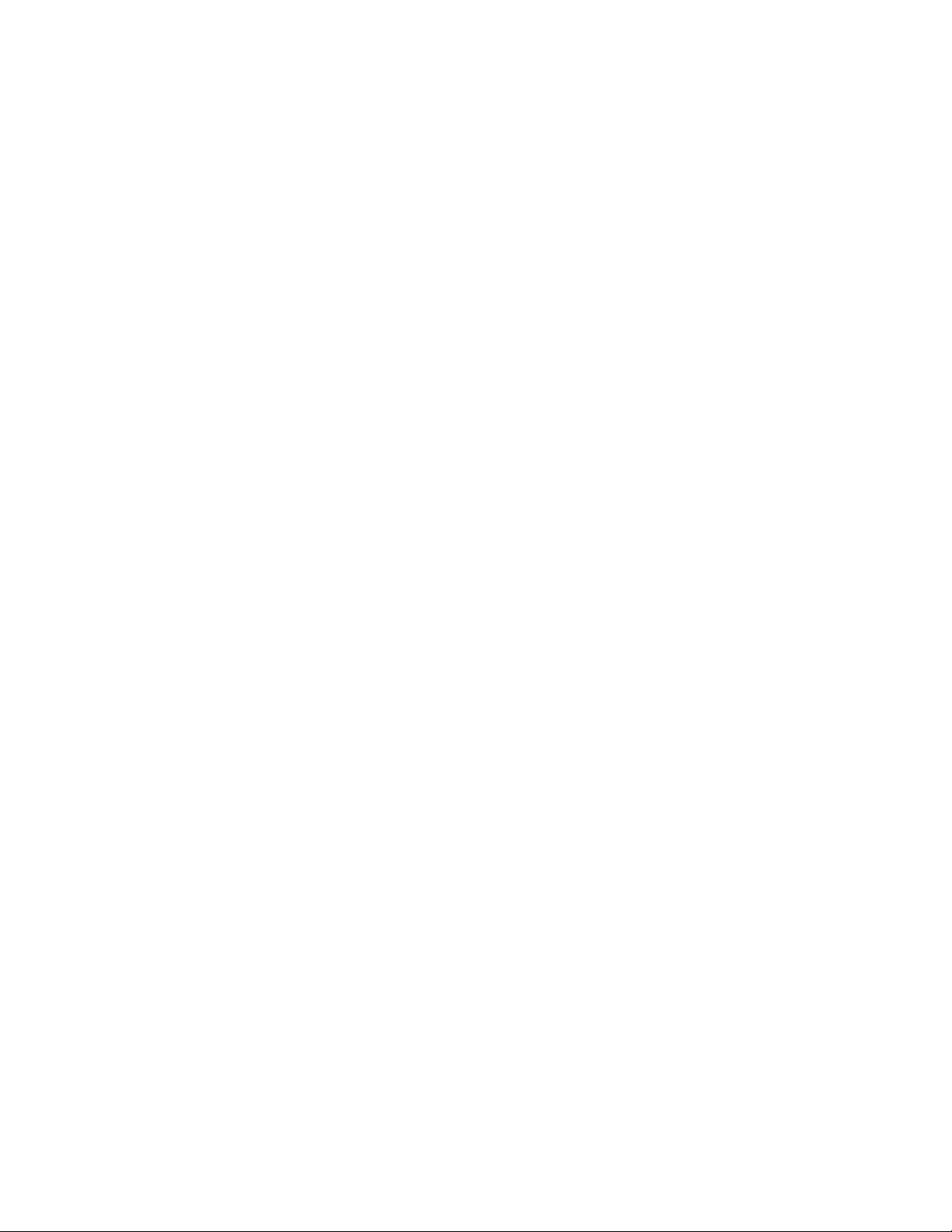
3.כבואתהמחשבונסולהשתמששובבמקלדת.
אםבעייתהמקלדתנפתרה,חברומחדשבזהירותאתהמקלדתהנומריתהחיצונית.
אםהבעיהנמשכת,ודאושמנהלההתקןהנכוןמותקןעל-ידיביצועהפעולותהבאות:
1.עברואללוחהבקרה,ושנואתהתצוגהשללוחהבקרהמ"קטגוריה"ל"סמליםגדולים"או"סמליםקטנים".
2.לחצועללוחמקשים.
3.בחרובלשוניתחומרה.בחלוניתמאפייניהתקןודאושמוצגתההודעההבאה:מצבהתקן:התקןזהפועלכראוי.
אםהמקשיםבמקלדתעדייןאינםפועלים,מסרואתהמחשבלתיקון.
•בעיה:כלהמקשיםאוחלקמהמקשיםבמקלדתהנומריתהחיצוניתאינםפועלים.
פתרון:ודאושהמקלדתהנומריתהחיצוניתמחוברתכהלכהלמחשב.
•בעיה:המקשיםבשורההעליונהשלהמקלדתהנומריתעשוייםלפעולבצורהשונהמהמוצגבסמלשמודפסעלכלמקש.
פתרון:בצעואתהפעולותשלהלן:
1.עברואללוחהבקרה,ושנואתהתצוגהשללוחהבקרהמ"קטגוריה"ל"סמליםגדולים"או"סמליםקטנים".
2.לחצועללוחמקשים.בחלון"מאפיינימקלדת",לחצועלהלשוניתמקשיFnופונקציות.
הערה:אםהכרטיסיהמקשיFnופונקציותלאמוצגת,חברואתמחשבכםלאינטרנט.לאחרמכןהורידווהתקינואתהתוכניתThinkPad Hotkey
FeaturesמאתרהתמיכהשלLenovo.
3.במקטעכיצדלהשתמשבצירופיהמקשFn,בחרובאפשרותהמועדפת.
4.אםתבחרושיטתFn Sticky,הקישועלFnכדילאפסאתמצבFn Sticky.
5.נסולהקיששובעלהמקשיםבשורההעליונהשלהמקלדתהנומריתכדילבדוקאםהבעיהנפתרה.
בעיותהקשורותלמסךהמחשב
•בעיה:המסךממשיךלהיותריקכשאינכםרוציםבכך.
פתרון:
–אםמערכתההפעלהWindows 7מותקנתמראשבמחשב,תוכלולהשביתאתקוצביהזמןשלהמערכת,כגוןקוצבהזמןלכיבויצגה-LCDאוקוצבהזמן
הריק,באמצעותהפעולותהבאות:
1.הפעילואתהתוכניתPower Manager.עיינובסעיף"גישהאלהתוכניותשלLenovo"בעמוד10.
2.לחצועלהלשוניתתוכניתצריכתחשמלולאחרמכןבחרוביצועיםמקסימלייםמביןתוכניותצריכתהחשמלהמוגדרות-מראש.
–אםמערכתההפעלהWindows 10מותקנתמראשבמחשב,בצעואתהפעולותהבאות:
1.עברואללוחהבקרהוהציגואותולפי"קטגוריה".
2.לחצועלחומרהוקול�אפשרויותצריכתחשמל.
3.הציגואתהתוכניותהנוספות,ולאחרמכןבחרובאפשרותביצועיםגבוהים.
•בעיה:כאשרמפעיליםאתהמחשב,לאמופיעדברעלהמסךוהמחשבאינומצפצףבעתההפעלה.
הערה:אםאינכםזוכריםאםנשמעוצפצופים,כבואתהמחשבעל-ידילחיצהעלמתגההפעלהבמשךארבעשניותאויותר.לאחרמכןכבואתהמחשב
והקשיבושוב.
פתרון:ודאוכי:
–הסוללהמותקנתכהלכה.
–מתאםהמתחמחוברלמחשבוכבלהחשמלמחוברלשקעפעיל.
–המחשבמופעל.)לחצועלמתגההפעלהשובלאישור(.
–רמתהבהירותשלהמסךמוגדרתכראוי.
אםנקבעהסיסמתהפעלה,הקישועלמקשכלשהוכדילהציגאתהנחייתסיסמתההפעלה,הקלידואתהסיסמההנכונהוהקישועלEnter.
אםכלהפריטיםשלעילמוגדריםכהלכהוהמסךעדייןריק,מסרואתהמחשבלתיקון.
•בעיה:כאשרמפעיליםאתהמחשב,מופיערקסמןלבןעלמסךריק.
פתרון:אםשיניתםמחיצהבכונןהדיסקהקשיחבעזרתתוכנתחלוקהלמחיצות,ייתכןשמידעאודותאותהמחיצהאושרשומתהאתחולהראשיתהושמדו.
בצעואתהפעולותהבאותכדילפתוראתהבעיה:
1.כבואתהמחשבוהפעילואותושוב.
פרק7.פתרוןבעיותבמחשב63
Page 80

2.אםרקהסמןמופיעעדייןעלהמסך,בצעואתהפעולותהבאות:
–אםהשתמשתםבתוכנהלחלוקהלמחיצות,בדקואתהמחיצהבכונןהדיסקהקשיחבעזרתהתוכנה,ושחזרואתהמחיצהאםישצורך.
–השתמשובפתרונותהשחזורלשחזורהמערכתלמצבברירתהמחדלשלהיצרן.לקבלתמידענוסף,ראופרק8"מידעבנושאשחזור"בעמוד71.
אםהבעיהנמשכת,מסרואתהמחשבלתיקון.
•בעיה:המסךהופךריקכאשרהמחשבדולק.
פתרון:ייתכןששומרהמסךאוניהולצריכתהחשמלמופעלים.בצעואחתמהפעולותהבאות:
–געובהתקןההצבעהTrackPointאובמשטחהמגע,אולחצועלמקשכדילצאתמשומרהמסך.
–לחצועלמתגההפעלהכדילחדשאתפעולתהמחשבאחרימצבהמתנהאושינה.
•בעיה:המסךריק.
פתרון:בצעואתהפעולותשלהלן:
כדילהציגאתהתמונה.
כדילהפוךאת
1.לחצועלמקשהחלפתמצבהתצוגה
2.אםאתםמשתמשיםבמתאםמתחACאובסוללה,ומחווןהסוללהמצייןשהסוללהלאהתרוקנה,לחצועלמקשהגברתהבהירות
המסךלבהיריותר.
3.אםהמחשבנמצאבמצבשינה,הקישועלFnכדילהעיראתהמחשבממצבהשינה.
4.אםהבעיהנמשכת,בצעואתהליךהפתרוןשלהבעיההבאה.
•בעיה:המסךאינוניתןלקריאהאושהפלטהמופיעבומעוות.
פתרון:ודאוכי:
–מנהלההתקןשלהתקןהתצוגהמותקןכהלכה.
–רזולוצייתהמסךואיכותהצבעהוגדרוכהלכה.
–סוגהמסךהנכוןהוגדרבמערכת.
כדילבדוקהגדרותאלו,בצעואתהפעולותשלהלן:
1.לחצובאמצעותלחצןהעכברהימניעלשולחןהעבודה,ולאחרמכןלחצועלהגדרותתצוגה�הגדרותתצוגהמתקדמות.
הערה:אםהמחשבאינומזההאתהצגהחיצוני,לחצועלאתרבחלוןהתצוגה.
2.בחרואתהצגהחיצוניוהגדירורזולוציה.
3.לחצועלמאפייניםשלמתאםתצוגה.
4.לחצועלהלשוניתצג.בדקואתחלוןפרטיהצגכדילוודאשסוגהצגנכון.אםהואנכון,לחצועלאישורכדילסגוראתהחלון.אחרת,בצעואתהפעולות
שלהלן.
5.אםמופיעיםמספרסוגיצגים,בחרוצגכללימסוגPnPאוצגכללימסוגNon-PnP.
6.לחצועלמאפיינים.אםאתםמתבקשיםלצייןסיסמתמנהלאולאשראתהפעולה,הקלידואתהסיסמהאוספקואישור.
7.לחצועלהלשוניתמנהלהתקן.
8.לחצועלעדכןמנהלהתקנים.
9.לחצועלאתרבמחשבשליתוכנתמנהלהתקןולאחרמכןלחצועלאפשרלילבחורמתוךרשימהשלמנהליהתקניםבמחשבשלי.
10.בטלואתסימוןהתיבההצגחומרהתואמת.
11.בחרוביצרןובדגםשלהצגהחיצוני.אםהצגשלכםאינומופיעברשימה,עצרואתההתקנהשלמנהלההתקןוהשתמשובמנהלההתקןשסופקביחדעם
הצגשלכם.
12.לאחרעדכוןמנהלההתקןלחצועלסגירה.
•בעיה:תוויםשגוייםמוצגיםעלהמסך.
פתרון:ודאושהתקנתםאתמערכתההפעלהואתהתוכניתבצורהנכונה.אםהבעיהנמשכת,מסרואתהמחשבלתיקון.
•בעיה:אנימנסהלכבותאתהמחשב,אךמסךממשיךלפעולואיןליאפשרותלכבותלחלוטיןאתהמחשב.
פתרון:לחצועלמתגההדלקהוהחזיקואותולחוץבמשךארבעשניותלפחותכדילכבותאתהמחשב.
•בעיה:נקודותחסרות,נקודותבצבעשגויאונקודותבהירותמופיעותעלהמסךבכלפעםשאנימדליקאתהמחשב.
פתרון:זהומאפייןפנימישלטכנולוגיתTFT.תצוגתהמחשבמכילהמספררבשלטרנזיסטוריםעלפילםדק(TFT).רקמספרקטןמאודשלנקודותחסרות,
נקודותבצבעשגויאונקודותבהירותיכוללהיראותתמידעלהמסך.
64מדריךלמשתמששלThinkPad E570,E570cו-E575
Page 81

בעיותהקשורותלצגחיצוני
•בעיה:הצגהחיצוניריק.
ובחרואתהצגהרצוי.אםהבעיהנמשכת,בצעואתהפעולותשלהלן:
פתרון:כדילהציגאתהתמונה,לחצועלמקשהחלפתמצבהתצוגה
1.חברואתהצגהחיצונילמחשבאחרכדילוודאשהואפועל.
2.חברושובאתהצגהחיצונילמחשבשלכם.
3.עיינובמדריךשצורףלצגהחיצוניכדילבדוקאתהגדרותהרזולוציהואתקצביהריענוןהנתמכים.
–אםהצגהחיצוניתומךבאותהרזולוציהכמותצוגתהמחשב,אוברזולוציהגבוההיותר,הציגואתהפלטבצגהחיצוניאוהןבצגהחיצוניוהןבתצוגת
המחשב.
–אםהצגהחיצוניתומךברזולוציהנמוכהיותרמזושלתצוגתהמחשב,הציגואתהפלטבצגהחיצוניבלבד.)אםאתםמציגיםאתהפלטהןבתצוגת
המחשבוהןבצגהחיצוני,מסךהצגהחיצונייהיהריקאושהפלטהמוצגבוישובש(.
•בעיה:איןאפשרותלהגדירבצגהחיצונירזולוציההגבוההמהרזולוציההנוכחית.
פתרון:ודאושפרטיהצגנכונים.במידתהצורך,עדכנואתמנהלההתקןשלהצג.
•בעיה:המסךאינוניתןלקריאהאושהפלטהמופיעבומעוות.
פתרון:ודאוכי:
–פרטיהצגנכוניםוסוגהצגהמתאיםנבחר.במידתהצורך,עדכנואתמנהלההתקןשלהצג.
–ודאושבחרתםבקצבהרענוןהמתאים.לשםכך,בצעואתהפעולותהבאות:
1.חברואתהצגהחיצונילמחברהצגולאחרמכןחברואתהצגלנקודתחשמל.
2.הפעילואתהצגהחיצוניואתהמחשב.
3.לחצובאמצעותלחצןהעכברהימניעלשולחןהעבודהובצעואתהפעולותהבאות:
–משתמשיWindows 7:לחצועלרזולוצייתמסך.
–משתמשיWindows 10:לחצועלהגדרותתצוגה�הגדרותתצוגהמתקדמות.
הערה:אםהמחשבאינומזההאתהצגהחיצוני,לחצועלאתרבחלוןהתצוגה.
4.לחצועלהסמלשלהצגהמתאים)הסמלMonitor-2מיועדלצגהחיצוני(.
5.בצעואתהפעולותשלהלן:
–משתמשיWindows 7:לחצועלהגדרותמתקדמות.
–משתמשיWindows 10:לחצועלמאפייניםשלמתאםתצוגה.
6.לחצועלהלשוניתצג.
7.בחרובקצבהרענוןהנכוןשלהמסך.
•בעיה:תוויםשגוייםמוצגיםעלהמסך.
פתרון:ודאושפעלתםלפיההליךהנכוןבעתהתקנתמערכתההפעלהוהתוכנית.אםהםהותקנווהוגדרוכהלכה,אךהבעיהנמשכת,מסרואתהצגהחיצוני
לתיקון.
•בעיה:הפונקציה"הרחבתשולחןהעבודה"אינהפועלת.
פתרון:הפעילואתהפונקציה"הרחבתשולחןהעבודה".עיינובסעיף"שימושבצגחיצוני"בעמוד26.
•בעיה:אנימשתמשבפונקציה"הרחבתשולחןהעבודה",אךלאמצליחלהגדיררזולוציהגבוההיותראוקצברענוןגבוהיותרבתצוגההמשנית.
פתרון:שנואתהרזולוציהואתעומקהצבעיםלהגדרותנמוכותיותרעבורהתצוגההראשית.עיינובסעיף"שימושבצגחיצוני"בעמוד26.
•בעיה:המעברביןהתצוגותאינופועל.
פתרון:אםאתםמשתמשיםבפונקציה"הרחבתשולחןהעבודה",השביתואותהושנואתמיקוםפלטהתצוגה.אםאתםמפעיליםסרטאוסרטוןוידאוב-DVD,
עצרואתההפעלה,סגרואתהתוכניתולאחרמכןשנואתמיקוםפלטהתצוגה.
•בעיה:מיקוםהמסךבצגהחיצונישגויכאשרהצגמוגדרלרזולוציהגבוהה.
פתרון:לפעמים,בעתשימושברזולוציהגבוההכגון1600 x 1200פיקסלים,התמונהזזהלצדשמאלאולצדימיןשלהמסך.כדילתקןזאת,ודאותחילה
שהצגהחיצוניתומךבמצבהתצוגה)כלומרברזולוציהובקצבהרענון(שהגדרתם.אםהואאינותומךבהם,הגדירואתמצבהתצוגהלמצבשנתמךעל-ידיהצג.
אםהואתומךבמצבהתצוגהשהגדרתם,עברולתפריטההגדרותשלהצגעצמוושנושםאתההגדרות.בדרךכללהצגהחיצונימכיללחצניםלגישהאלתפריט
ההגדרות.לקבלתפרטיםנוספים,עיינובמסמכיםהמצורפיםלצג.
פרק7.פתרוןבעיותבמחשב65
Page 82

בעיותהקשורותלשמע
•בעיה:הקולב-Waveאוב-MIDIאינופועלכהלכה.
פתרון:ודאושהתקןהשמעהמובנהמוגדרכהלכה.
1.עברואללוחהבקרהוהציגואותולפי"קטגוריה".
2.לחצועלחומרהוקול.
3.לחצועלמנהלההתקנים.אםאתםמתבקשיםלצייןסיסמתמנהלאולאשראתהפעולה,הקלידואתהסיסמהאוספקואישור.
4.לחצופעמייםעלבקריקול,וידאוומשחק.
5.ודאושההתקןבקריקול,וידאוומשחקמופעלומוגדרכהלכה.
•בעיה:הקלטותהמבוצעותבאמצעותקלטהמיקרופוןאינןמספיקחזקות.
פתרון:ודאושהפונקציה"הגברתמיקרופון"מופעלתומוגדרת.לשםכך,בצעואתהפעולותהבאות:
1.עברואללוחהבקרהוהציגואותולפי"קטגוריה".
2.לחצועלחומרהוקול.
3.לחצועלקול.
4.לחצועלהקלטהבחלון"קול".
5.בחרובאפשרותמיקרופוןולחצועלהלחצןמאפיינים.
6.לחצועלהלשוניתרמותוהזיזואתפסהגלילהשלהגברתהמיקרופוןכלפימעלה.
7.לחצועלאישור.
הערה:לקבלתפרטיםנוספיםעלהשליטהבעוצמתהשמע,עיינובעזרההמקוונתשלWindows.
•בעיה:לאניתןלהזיזאתפסהגלילהשלעוצמתהקולאוהאיזון.
פתרון:ייתכןשפסהגלילהמופיעבאפור)לאפעיל(.פירושהדברשמיקוםזהנקבעעל-ידיהחומרהולאניתןלשנותו.
•בעיה:פסיהגלילהשלעוצמתהקולאינםקבועיםבמקומםבעתשימושבתוכניותשמעמסוימות.
פתרון:התזוזהבפסיהגלילההיאדבררגילבעתשימושבתוכניותשמעמסוימות.תוכניותאלהמודעותלהגדרותבחלון"מערבלעוצמה"והןמופעלותכדי
לשנותאתההגדרותבעצמן.דוגמהלכךהיאתוכניתWindows Media Player.בדרךכלל,התוכניתכוללתפסיגלילההשולטיםבעוצמתהקולמתוך
התוכניתעצמה.
•בעיה:פסהגלילהשלהאיזוןאינויכוללהשתיקלגמריערוץאחד.
פתרון:הפקדנועדלפצותעלהבדליםקליםבאיזוןוהואאינומשתיקלגמריערוץכלשהו.
•בעיה:איןבקרתעוצמהעבורצלילMIDIבחלון"מערבלעוצמה".
פתרון:השתמשובבקרתהעוצמהשלהחומרה.הסיבהלכךהיאשתוכנתהסינתיסייזרהמובנהאינהתומכתבפקדזה.
•בעיה:לאניתןלכבותאתהקול,גםאםבקרתהעוצמההראשיתמוגדרתלרמההמינימלית.
פתרון:עדייןתוכלולשמועצלילמסויםלמרותשהגדרתםאתבקרתהעוצמההראשיתלרמההמינימלית.כדילהשתיקלגמריאתהקול,עברואלבקרת
העוצמההראשיתובחרובאפשרותהשתקרמקול/HP.
•בעיה:כאשרמחבריםאוזניותלמחשבתוךכדיהשמעתקול,הרמקולאינומפיקצליל.
פתרון:כאשרהאוזניותמחוברות,זרימתהשמעמנותבתישירותלאוזניות.אםברצונךלהאזיןשובלצליליםמהרמקולים,הקפידולהגדיראתהרמקוליםכהתקן
ברירתהמחדל.לפרטיםנוספים,עיינובמערכתמידעהעזרהשלConexant SmartAudio.
•בעיה:קוללאבוקעמהאוזניותאומהרמקול,אושהמחשבלאיכוללהקליטצלילים.
פתרון:כדילעבורביןהתקנים)למשל,מרמקוללאוזניותאוממיקרופוןחיצונילמיקרופוןמובנה(,בצעואתהפעולותהבאות:
1.עברואללוחהבקרהוהציגואותולפי"קטגוריה".
2.לחצועלחומרהוקול.
3.לחצועלהסמלSmartAudio.
4.ודאושהמחשבבמצבMULTI-STREAMבחלון"הגדרותהתקןמתקדמות".
5.בחלון"מערבלעוצמה",בחרובהתקןהרצוילכם,כגוןרמקולים.
6.הפעילוצלילכלשהובאמצעותתוכניתמוסיקה)לדוגמה,Windows Media Player(.ודאושקולבוקעמהרמקוליםכעת.
7.לאחרמכן,אםברצונכםלעבורלאוזניות,סגרואתתוכניתהמוסיקה.
8.עברולחלון"מערבלעוצמה".לאחרמכןבחרוהתקןאחר)כגוןאוזניות(.
66מדריךלמשתמששלThinkPad E570,E570cו-E575
Page 83

9.הפעילוצלילכלשהובאמצעותתוכניתהמוסיקה.ודאושהקולבוקעמהאוזניותהמחוברותישירותלמחשב.לקבלתמידענוסף,עיינובמערכתמידע
העזרהשלהתוכניתSmartAudio.
הערה:החלון"מערבלקול"שלSmartAudioמציגאתכלהתקניהשמעהמזוהיםבמערכת,כגוןרמקוליםעבורהתקןהשמעהאומיקרופוןמובנה
עבורהתקןהקלטה.סימןאישורלצדהתקןהשמעמראהשההתקןנבחר.
בעיותהקשורותלקוראטביעתהאצבעות
•בעיה:פניהקוראמלוכלכים,מוכתמיםאורטובים.
פתרון:נקואתפניהקוראבעדינותבאמצעותמטליתיבשה,רכהונטולתמוך.
•בעיה:לעתיםקרובותהקוראנכשללרשוםאולאמתאתטביעותהאצבעשלכם.
פתרון:אםפניהקוראמלוכלכים,מוכתמיםאורטובים,נקואתפניהקוראבעדינותבאמצעותמטליתיבשה,רכהונטולתמוך.
לקבלתטיפיםעלהאופןשבוניתןלתחזקאתקוראטביעתהאצבעות,ראו"שימושבקוראטביעתהאצבעות"בעמוד39.
בעיותהקשורותלסוללה
•בעיה:הסוללהלאנטענתבמלואהכשהמחשבכבוי,לאחרזמןהטעינההסטנדרטי.
פתרון:ייתכןשהסוללהבפריקתיתר.בצעואתהפעולותשלהלן:
1.כבואתהמחשב.
2.ודאושהסוללהעםפריקתהיתרמותקנתבמחשב.
3.חברואתמתאםהמתחלמחשבואפשרואתטעינתהסוללה.
אםברשותכםמטעןמהיר,השתמשובוכדילטעוןאתמארזהסוללותעםפריקתהיתר.
אםהסוללהאינהנטענתבמלואהאחרי24שעות,השתמשובסוללהחדשה.
•בעיה:המחשבכבהלפנישסמלמצבהסוללהמצביעעלכךשהסוללהריקה.
פתרון:רוקנואתהסוללהוטענואותהמחדש.
•בעיה:המחשבפועלאחרישסמלמצבהסוללהמצביעעלכךשהסוללהריקה.
פתרון:רוקנואתהסוללהוטענואותהמחדש.
•בעיה:זמןהפעולהשלסוללהטעונהבמלואההואקצר.
פתרון:רוקנואתהסוללהוטענואותהמחדש.אםזמןהפעולהשלהסוללהעדייןקצר,השתמשובסוללהחדשה.
•בעיה:המחשבאינופועלכשמותקנתבוסוללההטעונהבמלואה.
פתרון:ייתכןשההתקןלהגנהמפניקפיצותמתחשלהסוללהמופעל.כבואתהמחשבלמשךדקהכדילאפסאתההתקן.הפעילושובאתהמחשב.
•בעיה:הסוללהלאנטענת.
פתרון:לאניתןלטעוןאתהסוללהכשהיאחמהמדי.אםהסוללהחמהלמגע,נתקואותהמהמחשב,המתינוזמןמהוהניחולהלהתקררלטמפרטורתהחדר.
לאחרשהסוללהתתקרר,התקינואותהוטענואותהמחדש.אםעדייןלאניתןלטעוןאתהסוללה,מסרואותהלתיקון.
בעיההקשורהלמתאםמתחה-AC
בעיה:מתאםמתחה-ACמחוברלמחשבולשקעחשמלפעיל,אךסמלמתאםהמתח)תקעחשמל(אינומוצגבאזורההודעותשלWindows.כמוכן,מחווןמתח
ה-ACאינונדלק.
פתרון:בצעואתהפעולותשלהלן:
1.ודאושמתאםמתחה-ACמחוברכראוי.לקבלתהוראותלחיבורמתאםמתחה-AC,ראו"שימושבמתאםמתחAC"בעמוד20.
2.אםמתאםמתחה-ACמחוברכראוי,כבואתהמחשבולאחרמכןנתקואתמתאםמתחה-ACוהוציאואתהסוללההניתנתלהסרה.
3.התקינומחדשאתהסוללהוחברומחדשאתמתאםמתחה-ACולאחרמכןהפעילואתהמחשב.
4.אםסמלמתאםהמתחעדייןאינומוצגבאזורההודעותשלWindows,מסרואתמתאםמתחה-ACואתהמחשבלתיקון.
פרק7.פתרוןבעיותבמחשב67
Page 84

בעיותהקשורותלאספקתחשמל
הדפיסוהוראותאלוכעתושמרואותןבמחשבשלכםלעיוןבמועדמאוחריותר.
•בעיה:המחשבשליאינומקבלכלאספקתחשמל.
פתרון:בדקואתהפריטיםהבאים:
1.ודאושהנוריתשלמתגההפעלהדולקת.מתגההפעלהמוארכאשרהמחשבפועל.
2.בדקואתכלהחיבוריםלחשמל.הסירומפצליחשמלוהתקניםלהגנהמפניקפיצותחשמלוחברואתמתאםמתחה-acישירותלשקעהחשמל.
3.בדקואתמתאםמתחה-AC.בדקואםקיימיםנזקיםפיזייםוודאושכבלהחשמלמחוברבחוזקהלגוףהמתאםולמחשב.
4.ודאושמקורהמתחפועלעלידיחיבורמכשיראחרלשקע.
•בעיה:המחשבשליאינופועלעםמתחהסוללה.
פתרון:בדקואתהפריטיםהבאים:
1.הוציאואתהסוללההניתנתלהסרהוחברואותהמחדשכדילוודאשהיאמחוברתכראוי.
2.אםהסוללההתרוקנה,חברואתמתאםמתחה-ACכדילטעוןאותהמחדש.
3.אםהסוללהנטענתאךהמחשבלאפועל,החליפואותהבסוללהחדשה.
•בעיה:המערכתאינהמגיבהולאניתןלכבותאתהמחשב.
פתרון:כבואתהמחשבעל-ידילחיצהעלמתגההפעלהלמשך4שניותאויותר.אםהמחשבעדייןאינומגיב,נתקואתמתאםמתחה-ACואתהסוללה.
בעיההקשורהלמתגההפעלה
בעיה:המערכתאינהמגיבהולאניתןלכבותאתהמחשב.
http://www.lenovo.com/support
פתרון:כבואתהמחשבעל-ידילחיצהעלמתגההפעלהלמשך4שניותאויותר.אםעדייןלאמתבצעאתחולשלהמערכת,נתקואתמתאםהמתחואתהסוללה.
בעיותאתחול
הדפיסוהוראותאלוכעתושמרואותןבמחשבשלכםלעיוןבמועדמאוחריותר.
•בעיה:קבלתהודעתשגיאהלפנישמערכתההפעלהנטענת.
פתרון:בצעואתפעולותהתיקוןהמתאימותעבורהודעותשגיאהשלבדיקהעצמיתבעתהאתחול)POST - Power-on-self-test(.
•בעיה:קבלתהודעתשגיאהבזמןשמערכתההפעלהטוענתאתתצורתשולחןהעבודה,אחריהשלמתבדיקהעצמיתבעתהאתחול)POST(.
פתרון:מצאופתרונותעלידיחיפוששלהודעתהשגיאהבאתריהאינטרנטהבאים:
–
–https://support.microsoft.com/
בעיותהקשורותלמצבהמתנהולמצבשינה
•בעיה:המחשבעוברלמצבהמתנהבאופןלאצפוי.
פתרון:אםהמיקרו-מעבדמתחמםיתרעלהמידה,המחשבעוברבאופןאוטומטילמצבהמתנה,כדילאפשרלמחשבלהתקררוכדילהגןעלהמיקרו-מעבדועל
רכיביםפנימייםאחרים.בדקואתהגדרותמצבההמתנה.
•בעיה:המחשבעוברלמצבהמתנהמידלאחרהבדיקההעצמיתבהפעלה.
פתרון:ודאוכי:
–הסוללהטעונה.
–טמפרטורתהחדרנמצאתבטווחהקביל.עיינובסעיף"סביבתהפעלה"בעמוד9.
אםהבעיהנמשכת,מסרואתהמחשבלתיקון.
•בעיה:מופיעהההודעה"שגיאהקריטית-סוללהחלשה",והמחשבכבהמיד.
פתרון:הסוללהחלשה.חברואתמתאםמתחה-ACלשקעחשמלולאחרמכןלמחשב.לחלופין,החליפואתהסוללהבסוללהטעונה.
•בעיה:תצוגתהמחשבנשארתריקהלאחרלחיצהעלFnכדילחזורממצבהשינה.
68מדריךלמשתמששלThinkPad E570,E570cו-E575
Page 85

פתרון:בדקואםצגחיצונינותקאוכבהכאשרהמחשבהיהבמצבהמתנה.אםניתקתםאוכיביתםאתהצגהחיצוני,חברואוהפעילואותולפניהיציאהממצב
כדילהפעילאת
שינה.אםאתםיוצאיםממצבשינהבלילחבראולהפעילאתהצגהחיצוני,וצגהמחשבנשארריק,לחצועלמקשהחלפתמצבהתצוגה
צגהמחשב.
•בעיה:המחשבאינוחוזרממצבשינה,אושמחווןמצבהמערכתמהבהבבאיטיותוהמחשבאינופועל.
פתרון:אםהמערכתאינהחוזרתממצבשינה,ייתכןשהיאנכנסהלמצבשינהאולמצבהמתנהבאופןאוטומטימכיווןשהסוללההתרוקנה.בדקואתמחווןמצב
המערכת.
–אםמחווןמצבהמערכתמהבהבבאיטיות,המחשבבמצבהמתנה.חברואתמתאםהמתחלמחשבוהקישוFn.
–אםמחווןמצבהמערכתכבוי,המחשבאינוטעוןאושהואבמצבשינה.חברואתמתאםהמתחלמחשבולחצועלמתגההפעלהכדילחדשאתפעולת
המחשב.
אםהמערכתעדייןאינהחוזרתממצבשינה,ייתכןשהמערכתהפסיקהלהגיבולאניתןלכבותאתהמחשב.במקרהכזה,חובהלאתחלאתהמחשב.אםלא
שמרתםאתהנתונים,ייתכןשהםיאבדו.כדילאתחלאתהמחשב,לחצועלמתגהדלקהוהחזיקואותוארבעשניותלפחות.אםהמערכתעדייןאינהמגיבה,נתקו
אתמתאםמתחה-ACואתהסוללה.
•בעיה:המחשבאינונכנסלמצבהמתנהאולמצבשינה.
פתרון:בדקואםנבחרהאפשרותשמונעתמהמחשבלהיכנסלמצבהמתנהאולמצבשינה.
אםהמחשבמנסהלהיכנסלמצבהמתנהאךהבקשהנדחית,ייתכןשההתקןבמחברה-USBמושבת.במקרהכזה,בצעופעולתhot-unplug-and-plug)ניתוק
וחיבור(להתקןה-USB.
•בעיה:הסוללהמתרוקנתמעטכאשרהמחשבבמצבשינה.
פתרון:אםפונקצייתהיקיצהמופעלת,המחשבצורךמעטחשמל.איןזהפגם.לקבלתמידענוסף,ראו"מצביחיסכוןבחשמל"בעמוד22.
בעיותהקשורותלכונןהדיסקהקשיח
•בעיה:כונןהדיסקהקשיחמשמיענקישותמעתלעת.
פתרון:אתםעשוייםלשמוענקישותכאשר:
–כונןהדיסקהקשיחמתחילאומסייםלגשתלנתונים
–אתםנושאיםאתכונןהדיסקהקשיח
–אתםנושאיםאתהמחשב
זהומאפייןשלכונןדיסקקשיחואיננומעידעלפגם.
•בעיה:כונןהדיסקהקשיחאינופועל.
פתרון:בתפריטStartupשלThinkPad Setup,ודאושכונןהדיסקהקשיחנכללברשימהBoot priority order.אםהואנכללברשימהExcluded
From Boot Order,הכונןמושבת.בחרובהתקןמתוךהרשימהוהקישוShift+1כדילהעביראותובחזרהלרשימהBoot priority order.
•בעיה:לאחרהגדרהשלסיסמתדיסקקשיחהעברתיאתכונןהדיסקהקשיחלמחשבאחר,אךאיןאפשרותלבטלאתנעילתסיסמתהדיסקהקשיחבמחשב
החדש.
פתרון:המחשבתומךבאלגוריתםסיסמאותמשופר.מחשביםישניםיותרמהמחשבשברשותכםעשוייםשלאלתמוךבפונקצייתאבטחהכזו.
בעיההקשורהלכונןהזיכרוןהמוצק
בעיה:כאשראתםדוחסיםקבציםאותיקיותבאמצעותפונקצייתדחיסתהנתוניםבמערכתההפעלהWindowsולאחרמכןמבטליםאתדחיסתם,תהליךהכתיבה
אוהקריאהמהקבציםאומהתיקיותאיטי.
פתרון:הפעילואתהכלילאיחויהדיסקשבמערכתההפעלהWindowsלקבלתגישהמהירהיותרלנתונים.
בעיההקשורהלתוכנה
בעיה:תוכניתלאפועלתהיטב.
פתרון:ודאושהבעיהאינהנובעתמהתוכנית.
ודאושבמחשבישאתהזיכרוןהמינימליהדרושלהפעלתהתוכנית.עיינובמדריכיםהמצורפיםלתוכנית.
ודאוכי:
•התוכניתמיועדתלפעולעםמערכתההפעלהשלכם.
פרק7.פתרוןבעיותבמחשב69
Page 86

•תוכניותאחרותפועלותכהלכהבמחשב.
•מנהליההתקניםהנדרשיםמותקניםבמחשב.
•התוכניתפועלתכהלכהכאשרהיאמופעלתבמחשבאחר.
אםמתקבלתהודעתשגיאהבזמןשאתםמשתמשיםבתוכנית,עיינובמדריכיםאובמערכתהעזרההמצורפיםלתוכנית.
אםהתוכניתעדייןלאפועלתכהלכה,פנואלמקוםהרכישהאואלנציגשירותלקוחותלקבלתסיוע.
בעייתUSB
בעיה:התקןהמחוברלמחברUSBאינופועל.
פתרון:ודאושיציאתה-USBמופעלתבתוכניתThinkPad Setup.פתחואתהחלון"מנהלההתקנים".ודאוכיהגדרתהתקןה-USBנכונה,וכיההקצאהשל
משאבהמחשבוהתקנתמנהלההתקניםנכונות.כדילפתוחאתהחלון"מנהלההתקנים",עברואללוחהבקרהוודאושאתםמציגיםאותולפי"קטגוריה",ולאחר
מכןלחצועלחומרהוקול�מנהלההתקנים.אםאתםמתבקשיםלצייןסיסמתמנהלאולאשראתהפעולה,הקלידואתהסיסמהאוספקואישור.
70מדריךלמשתמששלThinkPad E570,E570cו-E575
Page 87

פרק8.מידעבנושאשחזור
http://www.lenovo.com/support/phone
פרקזהמספקמידעעלפתרונותשחזור.קייםמגווןשלשיטותשמהןניתןלבחורכדילהתאוששבמקרהשלבעיותתוכנהאוחומרה.חלקמהשיטותמשתנות
בהתאםלסוגמערכתההפעלהשלכם.
נתונישחזורעבורמערכתההפעלהWindows 7
נושאזהמכילהסברעלפתרונותהשחזורשלLenovoבמערכתההפעלהWindows 7.
יצירתמדייתשחזורושימושבה
מדייתשחזורמאפשרתלכםלשחזראתכונןהאחסוןלהגדרותברירתהמחדלשלהיצרןלאחרשכלשיטותהשחזורהאחרותנכשלו.חשובליצורמדייתשחזור
מוקדםככלהאפשר.
הערה:פעולותהשחזורשניתןלבצעבאמצעותמדייתשחזורמשתנותבהתאםלמערכתההפעלהשממנהנוצרהמדייתהשחזור.מדייתהשחזורעשויהלהכיל
אמצעיאתחולואמצעינתונים.רישיוןMicrosoft Windowsמתירלכםליצוררקאמצעינתוניםאחד.ודאושאחסנתםאתמדייתהשחזורבמקוםבטוחלאחר
שיצרתםאותה.
אםלאיצרתםמדייתשחזורכאמצעיזהירות,תוכלוליצורקשרעםמרכזהתמיכהבלקוחותשלLenovoולרכושערכתמדייתשחזורמהם.לרשימתמספרי
הטלפוןשלמרכזיהתמיכהשלLenovoבמדינהאובאזורשלכם,בקרובכתובת:
ניתןלהשתמשבנתוניםשבמדייתהשחזוררקלמטרותהבאות:
•התקנהמחדששלתוכניותומנהליהתקניםבמחשב
•התקנהמחדששלמערכתההפעלה
•שינויקובציהנתוניםבכונןהדיסקהקשיחבאמצעותקבציםנוספים
יצירתמדייתשחזור
כדיליצורמדייתשחזור,תזדקקולערכהשלדיסקיםאוהתקןאחסוןמסוגUSB)עםלפחות16GBשלקיבולתאחסון(.מספרהדיסקבפועלאוקיבולתה-USB
שנדרשתתלויהבגודלתמונתהשחזור.
שימולב:יצירתמדייתשחזורתמחקכלדברשמאוחסןבדיסקיםאובהתקןהאחסוןמסוגUSB.כדילהימנעמאובדןשלנתונים,גבואתכלהנתוניםשברצונכם
לשמור.
כדיליצורמדייתשחזור,לחצועלהתחל�כלהתוכניות�Lenovo PC Experience.בחלוןשנפתח,לחצולחיצהכולהעלLenovo Tools
�Factory Recovery Disks.לאחרמכןפעלובהתאםלהוראותהמופיעותעלהמסך.
שימושבמדייתשחזור
שימולב:במהלךתהליךהשחזור,כלהקבציםשנמצאיםכרגעבהתקןהאחסוןשלהמחשביימחקוויוחלפובהגדרותברירתהמחדלשלהיצרן.
כדילהשתמשבמדייתהשחזור,בצעואתהפעולותהבאות:
•אםיצרתםאתמדייתהשחזורבאמצעותתקליטורים,בצעואתהפעולותהבאות:
1.אםאיןבמחשבכונןאופטיפנימי,חברוכונןאופטיחיצונילמחשב.
2.הפעילואתהמחשבולחצושובושובעלF12עדשהחלון"תפריטהאתחול"נפתח.
3.בחלון"תפריטהאתחול",בחרובכונןהאופטי)פנימיאוחיצוני(כהתקןהאתחולהראשון.לאחרמכן,הזינואתהתקליטוריםלתוךהכונןהאופטיולחצו
Enter.תהליךהשחזורמתחיל.
4.פעלובהתאםלהוראותשעלהמסךלהשלמתהפעולה.
•אםיצרתםאתמדייתהשחזורבאמצעותהתקןאחסוןמסוגUSB,בצעואתהפעולותהבאות:
1.חברואתהתקןהאחסוןמסוגUSBלאחדממחבריה-USBבמחשב.
2.הפעילואתהמחשבולחצושובושובעלF12עדשהחלון"תפריטהאתחול"נפתח.
3.בחלון"תפריטהאתחול",בחרובהתקןאחסוןמסוגUSBכהתקןהאחסוןהראשוןולחצוEnter.תהליךהשחזורמתחיל.
© Copyright Lenovo 2016, 201771
Page 88

4.פעלובהתאםלהוראותשעלהמסךלהשלמתהפעולה.
הערה:לאחרשחזורהמחשבלהגדרותברירתהמחדלשלהיצרן,ייתכןשתצטרכולהתקיןמחדשאתמנהליההתקןעבורחלקמההתקנים.עיינובסעיף"התקנה
מחדששלתוכניותומנהליהתקניםשהותקנומראש"בעמוד72.
התקנהמחדששלתוכניותומנהליהתקניםשהותקנומראש
המחשבשלכםמאפשרלהתקיןמחדשתוכניותשהותקנומראשומנהליהתקן.
התקנהמחדששלתוכניותשהותקנומראש
כדילהתקיןמחדשתוכניותשהותקנומראשבמחשב,בצעואתהפעולותהבאות:
1.הדליקואתהמחשב.
2.עברואלC:\swtools.
3.פתחואתתיקייתהיישומים.בתוךהתיקייהישכמהתת-תיקיותהנקראותבשמותכמהתוכניותשהותקנומראש.
4.פתחואתתת-התיקייהואתרואתקובץEXE.
5.לחצולחיצהכפולהעלקובץה-EXEובצעואתההוראותעל-גביהמסךכדילהשליםאתההתקנה.
התקנהמחדששלמנהליהתקניםשהותקנומראש
שימולב:התקנתמחדששלמנהליהתקניםתשנהאתהגדרתהתצורההנוכחיתשלהמחשב.התקינומחדשמנהליהתקניםרקכאשרהדברנחוץכדילפתורבעיה
במחשב.
כדילהתקיןמחדשמנהלהתקןעבורהתקןשהותקןבמפעל,בצעואתהפעולותהבאות:
1.הדליקואתהמחשב.
2.עברואלC:\swtools.
3.פתחואתתיקייתהכונניםואתרואתתת-התיקייההנקראתעלשםהתקןשהותקןבמפעל,כגוןAUDIOאוVIDEO.
4.פתחואתתת-התיקייהשלההתקןהרצוי.
5.התקינומחדשאתמנהלההתקן,באמצעותאחתהשיטותהבאות:
•אםתת-התיקייהשלההתקןכוללתקובץEXE,לחצולחיצהכפולהעלקובץה-EXEובצעואתההוראותעל-גביהמסךכדילהשליםאתההתקנה.
•אםתת-התיקייהשלההתקןכוללתקובץreadme TXT,פרטיההתקנהשלמנהלההתקןכלוליםבקובץה-readme.בצעואתההוראותכדילהשלים
אתההתקנה.
•אםתת-התיקייהשלההתקןכוללתקובץINF,לחצולחיצהימניתעלקובץה-INFובחרוהתקנה.לאחרמכן,בצעואתההוראותעל-גביהמסךכדי
להשליםאתההתקנה.
http://www.lenovo.com/support
איפוסהמחשב
1.פתחואתהתפריט"התחל"ולחצועלהגדרות�עדכוןואבטחה�שחזור.
2.בקטעאיפוסמחשבזה,לחצועלתחילתהעבודה.
3.בצעואתההוראותשעלהמסךכדילאפסאתהמחשב.
72מדריךלמשתמששלThinkPad E570,E570cו-E575
אםאתםזקוקיםלמנהליהתקןמעודכניםעבורהמחשב,הורידווהתקינואותםמאתרהתמיכהשלLenovoבכתובת:
נתונישחזורעבורמערכתההפעלהWindows 10
פרקזהמספקמידעבנושאפתרונותהשחזורשלWindowsבמערכתההפעלהWindows 10.
אםהמחשבאינופועלכראוי,שקלולאפסאותו.בתהליךהאיפוסתוכלולבחורלשמוראתהקבציםשלכםאולהסירם,ולאחרמכןלהתקיןמחדשאתמערכת
ההפעלהWindows.
כדילאפסאתהמחשב,בצעואתהפעולותהבאות:
הערה:פריטיממשקהמשתמשהגרפי)GUI(עשוייםלהשתנותללאהודעהמוקדמת.
Page 89
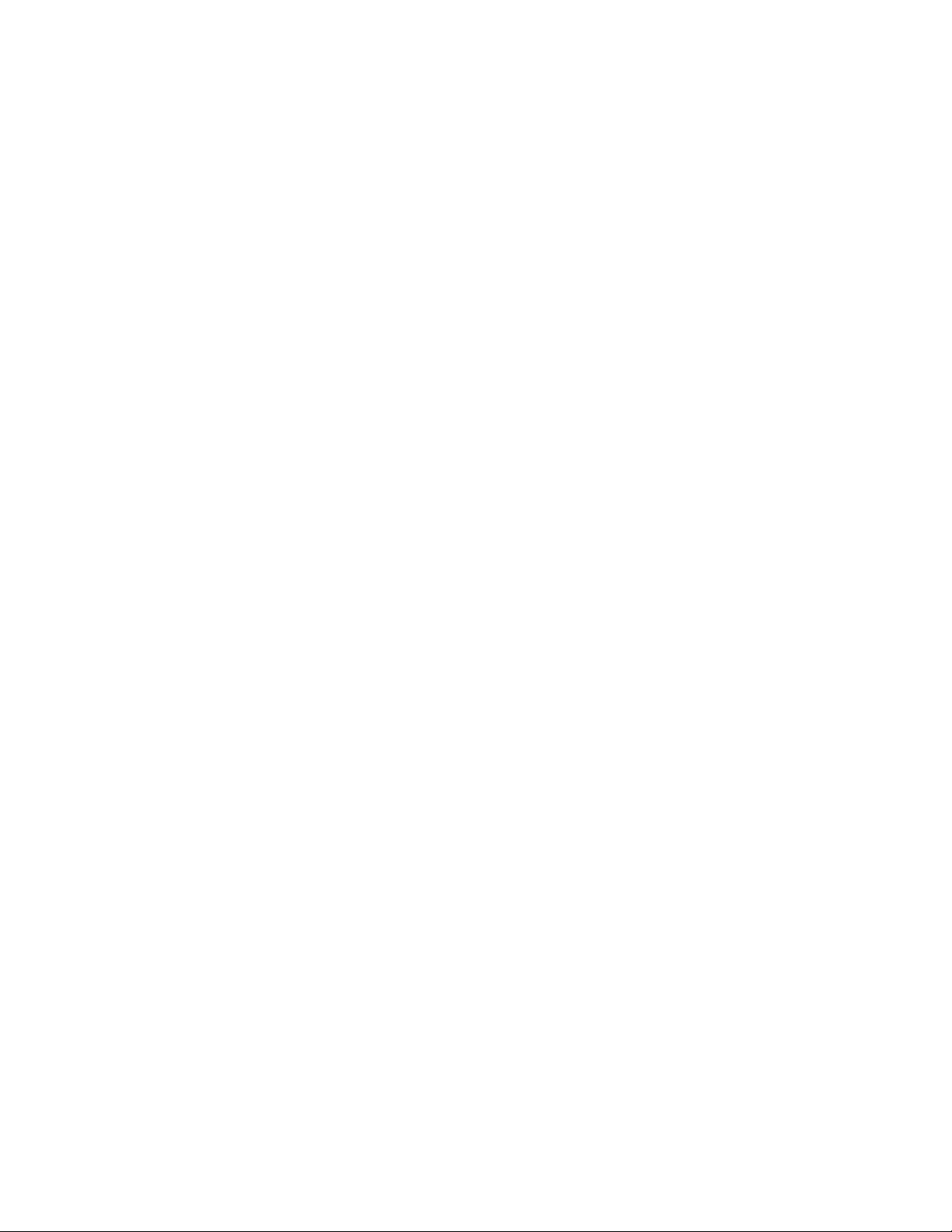
שימושבאפשרויותהאתחולהמתקדמות
אפשרויותהאתחולהמתקדמותמאפשרותלכםלבצעאתהפעולותהבאות:
•שינויהגדרותהקושחהשלהמחשב
•ישלשנותאתהגדרותהאתחולשלמערכתהפעלהWindows
•הפעלתהמחשבמהתקןחיצוני
•שחזורמערכתההפעלהשלWindowsמתמונתמערכת
כדילהשתמשבאפשרויותהאתחולהמתקדמות,בצעואתהפעולותהבאות:
הערה:פריטיממשקהמשתמשהגרפי)GUI(עשוייםלהשתנותללאהודעהמוקדמת.
1.פתחואתהתפריט"התחל"ולחצועלהגדרות�עדכוןואבטחה�שחזור.
2.בקטעהפעלהמחדשמתקדמת,לחצועלהפעלמחדשכעת�פתרוןבעיות�אפשרויותמתקדמות.
3.בחרובאפשרותהאתחולהרצויהולאחרמכןבצעואתההוראותשעלהמסך.
שחזורמערכתההפעלהכאשרנכשלתההפעלהשלWindows 10
סביבתהשחזורשלWindowsבמחשבשלכםפועלתללאתלותבמערכתההפעלהWindows 10.הדברמאפשרלשחזראולתקןאתמערכתההפעלהגםכאשר
הפעלתמערכתההפעלהWindows 10נכשלת.
אחרישניניסיונותאתחולרצופיםשלאהצליחו,סביבתהשחזורשלWindowsמופעלתאוטומטית.לאחרמכןתוכלולבחורבאפשרויותהתיקוןוהשחזור,על-ידי
ביצועההוראותשעלהמסך.
הערה:ודאושהמחשבמחוברלמקורמתחACבעתתהליךהשחזור.
Lenovoולרכושאותומ-Lenovo.לרשימתמספריהטלפוןשלמרכזיהתמיכהשלLenovoבמדינהאובאזורשלכם,בקרובכתובת:
http://www.lenovo.com/support/phone
1.חברוכונןUSBמתאים)שטחאחסוןשל16 GBלפחות(למחשב.
2.הקלידוrecoveryבתיבתהחיפוששבשורתהמשימות.לאחרמכןלחצועלצורכונןשחזור.
3.לחצועלכןבחלון"בקרתחשבוןמשתמש"כדילאפשראתהפעלתהתוכניתRecovery Media Creator.
4.בחלון"כונןשחזור",בצעואתהוראותשעלהמסךכדיליצורכונןUSBלשחזור.
יצירתכונןUSBלשחזורושימושבו
ניתןליצורכונןUSBלשחזורכגיבוילתוכניותהשחזורשלWindows.בעזרתכונןUSBלשחזור,תוכלולפתורולתקןאתהבעיותגםכשלאניתןלהשתמש
בתוכניותהשחזורשלWindowsהמותקנותמראשבמחשבהלוח.
מומלץליצורכונןUSBלשחזורמוקדםככלהאפשר.אםלאיצרתםכונןUSBלשחזורכאמצעיזהירות,תוכלוליצורקשרעםמרכזתמיכהבלקוחותשל
יצירתכונןUSBלשחזור
כדיליצורכונןUSBלשחזור,דרושלכםכונןUSBעםקיבולתשטחאחסוןשל16 GBלפחות.נפחכונןה-USBהנדרשתלויבגודלשלתמונתהשחזור.
שימולב:תהליךהיצירהיביאלמחיקתכלהתוכןשמאוחסןבכונןה-USB.כדילהימנעמאובדןשלנתונים,גבואתכלהנתוניםשברצונכםלשמור.
כדיליצורכונןUSBלשחזור,בצעואתהפעולותהבאות:
הערה:ודאושהמחשבמחוברלמקורמתחACבעתהתהליךהבא.
שימושבכונןה-USBלשחזור
אםלאניתןלהפעילאתהמחשב,עיינובחלקיםהמתאימיםבנושא"פתרוןבעיות"בעמוד57ונסולפתוראתהבעיהבעצמכם.אםעדייןלאניתןלהפעילאת
המחשב,השתמשובכונןה-USBלשחזורהמחשב.
כדילהשתמשבכונןUSBלשחזור,בצעואתהפעולותהבאות:
הערה:ודאושהמחשבמחוברלמקורמתחACבעתהתהליךהבא.
1.חברולמחשבאתכונןה-USBלשחזור.
פרק8.מידעבנושאשחזור73
Page 90

2.הפעילואורעננואתהמחשב.לפנישמערכתההפעלהWindowsתתחיללפעול,לחצושובושובעלF12.החלוןBoot Menuייפתח.
3.בחרובכונןה-USBלשחזורכהתקןהאתחול.
4.בחרואתפריסתלוחהמקשיםהרצויה.
5.לחצועלפתורבעיותכדילהציגפתרונותשחזוראפשריים.
6.בחרופתרוןשחזורמתאיםבהתאםלמצב.לאחרמכן,בצעואתההוראותשעלהמסךלהשלמתתהליך.
74מדריךלמשתמששלThinkPad E570,E570cו-E575
Page 91

פרק9.החלפתהתקנים
סעיףזהמספקהוראותלהתקנהאוהחלפהשלחומרהבמחשב.
הימנעותמחשמלסטטי
חשמלסטטי,למרותשאינומזיקלבני-אדם,עלוללגרוםנזקחמורלרכיביםולתוספותשלהמחשב.טיפוללאנאותבחלקיםרגישיםלחשמלסטטיעלוללפגוע
בחלקים.כאשראתםפותחיםאריזהשלתוספתאופציונליתאויחידהלהחלפהעצמית)CRU(,אלתפתחואתהאריזההמגנהמפניחשמלסטטיעדשההוראותינחו
אתכםלהתקיןאתהרכיב.
בעתטיפולבתוספותאוב-CRUs,אוטיפולכלשהובתוךהמחשב,עקובאחראמצעיהזהירותהבאיםכדילמנוענזקשלחשמלסטטי:
•הגבילואתתנועתכם.תנועהעשויהלגרוםלהיווצרותחשמלסטטימסביבכם.
•תמידטפלוברכיביםבזהירות.החזיקובקצוותיהםמתאמים,מודוליזיכרון,לוחותמערכתומיקרו-מעבדים.לעולםאלתגעובמעגליםחשופים.
•מנעומאנשיםאחריםלגעתברכיבים.
•בעתהתקנתרכיבהרגישלחשמלסטטיאויחידהלהחלפהעצמית,בצעואחתמהפעולותהבאותכדילהפחיתאתהחשמלהסטטיבאריזהובגופכם:
–הצמידואתהאריזההמגנהמפניחשמלסטטיוהמכילהאתהרכיבלכיסוישלחריץהרחבהלמשךשתישניותלפחות.
–הצמידואתהאריזההמגנהמפניחשמלסטטיוהמכילהאתהרכיבלמשטחמתכתילאצבועאחרבגוףהמחשבלמשךשתישניותלפחות.
•במידתהאפשר,הוציאואתהחלקהחדשמהאריזההמגנהמפניחשמלסטטיוהתקינואותומידבמחשב,מבלילהניחאתהחלק.כאשרלאניתןלעשותזאת,
הניחואתהאריזההמגנהמפניחשמלסטטיעלמשטחחלקוישר,והניחועליהאתהחלק.
•אלתניחואתהחלקעלכיסויהמחשבאועלמשטחמתכתיאחר.
החלפתהסוללההניתנתלהסרה
לפנישתתחילו,קראווהדפיסואתההוראותהבאות"מידעחשובבנושאבטיחות"בעמודv.
מערכתזותומכתרקבסוללותהמיועדותלשימושבמערכתספציפיתזובלבד,מתוצרתLenovoאויצרןמורשה.היאאינהתומכתבסוללותלאמאושרותאו
בסוללותהמיועדותלשימושבמערכותאחרות.אםתחברוסוללהלאמאושרתאוסוללההמיועדתלשימושבמערכתאחרת,המערכתלאתבצעטעינהותוצג
ההודעההבאה:
"הסוללההמותקנתאינהנתמכתבמערכתזוולאתיטען.החליפואותהבסוללהשלLenovoהמתאימהלמערכתזו."
שימולב:Lenovoלאתהיהאחראיתעלהביצועיםאוהבטיחותשלסוללותלאמאושרות,ואינהמספקתאחריותעלכשליםאונזקכתוצאהמשימושבהן.
סכנה
אםהסוללההנטענתמוחלפתשלאכהלכה,קיימתסכנתפיצוץ.הסוללהמכילהכמותקטנהשלחומריםמזיקים.כדילמנועפציעה
אפשרית:
•החליפואתהסוללהרקבסוללהמהסוגעליוLenovoממליצה.
•הרחיקואתהסוללהמאש.
•אלתחשפואותולחוםקיצוני.
•אלתחשפואותהלמיםאולגשם.
•אלתגרמובהלקצרחשמלי.
•אלתשמטו,תמעכו,תנקבואותחשפואותהלכוחותחזקים.שימושאוטיפוללאמתאימיםבסוללהעלוליםלגרוםלהתחממותה,דבר
שעלוללגרוםלגזיםאולהבות"להתנקז"החוצהמהסוללה.
כדילהחליףאתהסוללההניתנתלהסרה,בצעואתהפעולותהבאות:
1.ודאושהמחשבכבויומנותקממתחה-ACומכלהכבלים.
© Copyright Lenovo 2016, 201775
Page 92
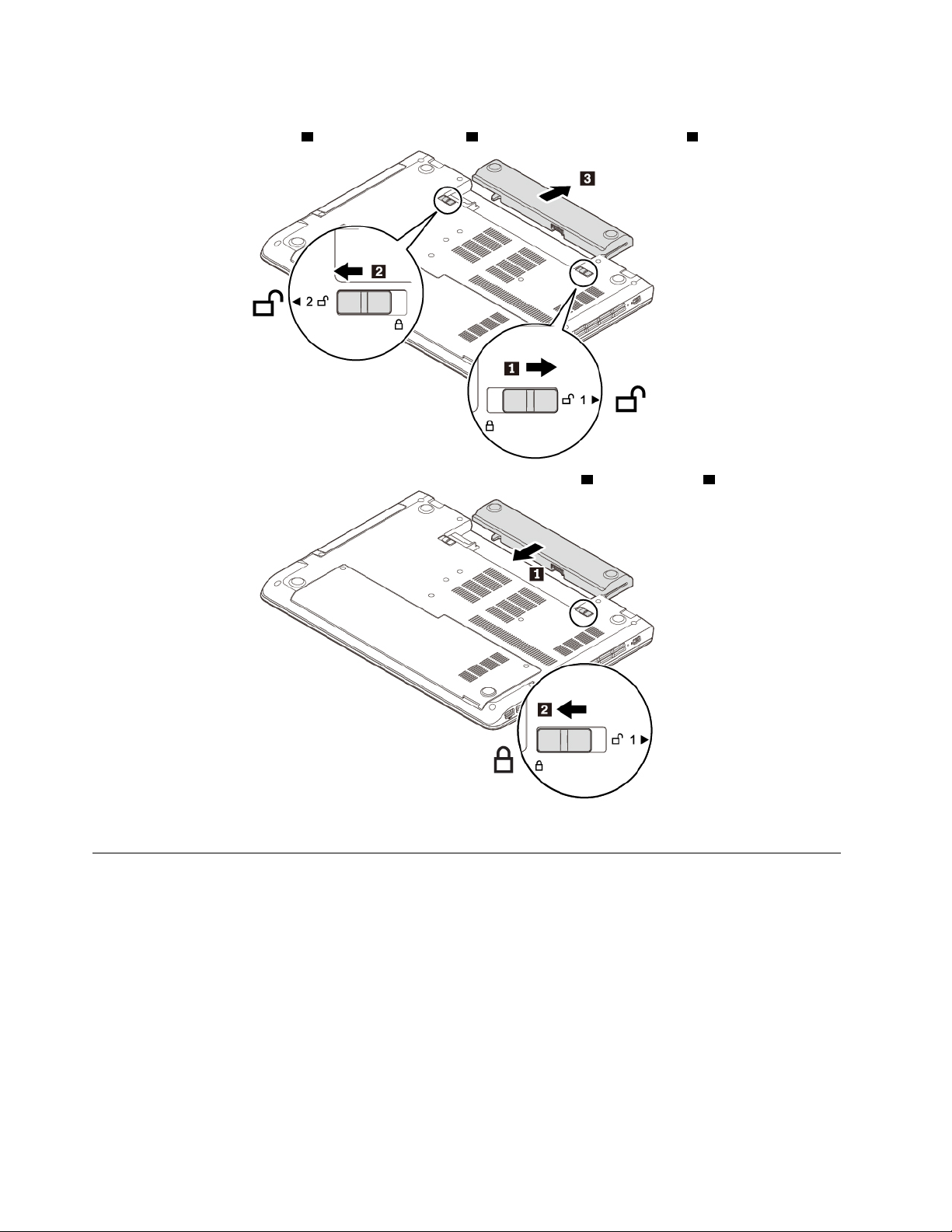
2.סגרואתצגהמחשבוהפכואתהמחשב.
1.החזיקואתידיתנעילתהסוללהבמצבפתוח2והוציאואתהסוללהבכיווןהחץ3.
3.שחררואתתפסהסוללה
4.הכניסוסוללהחדשה1ונעלואתתפסהסוללה2.
5.הפכואתהמחשב.חברואתמתאםמתחה-ACואתכלהכבליםלמחשב.
החלפתהמקלדת
לפנישתתחילו,קראווהדפיסואתההוראותהבאות"מידעחשובבנושאבטיחות"בעמודv.
כדילהוציאאתהמקלדת,בצעואתהפעולותהבאות:
1.ודאושהמחשבכבויומנותקממתחה-ACומכלהכבלים.
2.סגרואתצגהמחשבוהפכואתהמחשב.
3.הסירואתהסוללההניתנתלהסרה.עיינובסעיף"החלפתהסוללההניתנתלהסרה"בעמוד75.
4.הוציאואתהברגיםשנועליםאתהמקלדתבמקומה.
76מדריךלמשתמששלThinkPad E570,E570cו-E575
Page 93

5.הפכואתהמחשבופתחואתהצג.דחפובחוזקהבכיווןהחציםכדילשחרראתהמדפסתמהתפסים.
6.דחפומעטאתהמקלדתבכיווןהחץ1כדילשחרראתהתפסיםמלוחהמקלדת.הרימומעטאתהמקלדתבכיווןהחץ2.
פרק9.החלפתהתקנים77
Page 94

7.הניחואתהמקלדתבזהירותעלמשענתכףהיד,כמוצגבאיור,ונתקואתהמחברים.הוציאואתהמקלדת.
כדילחבראתהמקלדתהחדשה,בצעואתהפעולותהבאות:
1.חברואתהמחבריםכמוצגבאיור.
78מדריךלמשתמששלThinkPad E570,E570cו-E575
Page 95

2.הכניסואתהמקלדתכמוצגבאיור.ודאושהקצההקדמישלהמקלדת)הצדהקרובלצג(נמצאתחתלוחהמקלדת.
3.החליקואתהמקלדתבכיווןהחצים.ודאושכלהתפסיםנעוליםושהמקלדתבמקומה.
פרק9.החלפתהתקנים79
Page 96

4.סגרואתצגהמחשבוהפכואתהמחשב.חברואתהברגיםכדילנעולאתהמקלדתבמקומה.
5.חברומחדשאתהסוללההניתנתלהסרה.עיינובסעיף"החלפתהסוללההניתנתלהסרה"בעמוד75.
6.הפכואתהמחשב.חברואתמתאםמתחה-ACואתכלהכבליםלמחשב.
החלפתהמכסההתחתון
לפנישתתחילו,קראווהדפיסואתההוראותהבאות"מידעחשובבנושאבטיחות"בעמודv.
כדילהחליףאתהמכסההתחתון,בצעואתהפעולותהבאות:
1.ודאושהמחשבכבויומנותקממתחה-ACומכלהכבלים.
2.סגרואתצגהמחשבוהפכואתהמחשב.
3.הסירואתהסוללההניתנתלהסרה.עיינובסעיף"החלפתהסוללההניתנתלהסרה"בעמוד75.
4.שחררואתהברגיםשנועליםאתהמכסההתחתון.החליקואתהמכסההתחתוןבכיווןהחץולאחרמכןהסירואתהמכסההתחתון.
80מדריךלמשתמששלThinkPad E570,E570cו-E575
Page 97

5.חברואתהמכסההתחתוןהחדש,כמוצגבאיור.ודאושהתפסיםשלהמכסההתחתוןנעוליםמתחתלמכלולהמכסההתחתון.הדקואתהברגיםכדילנעולאת
המכסההתחתוןבמקומו.
6.חברואתהסוללההניתנתלהסרה.עיינובסעיף"החלפתהסוללההניתנתלהסרה"בעמוד75.
7.הפכואתהמחשב.חברואתמתאםמתחה-ACואתכלהכבליםלמחשב.
החלפתהכונןהאופטי
לפנישתתחילו,קראווהדפיסואתההוראותהבאות"מידעחשובבנושאבטיחות"בעמודv.
ייתכןשחלקמדגמיהמחשביםמגיעיםעםכונןאופטי.להחלפתהכונןהאופטי,בצעואתהפעולותהבאות:
1.ודאושהמחשבכבויומנותקממתחה-ACומכלהכבלים.
2.סגרואתצגהמחשבוהפכואתהמחשב.
3.הסירואתהסוללההניתנתלהסרה.עיינובסעיף"החלפתהסוללההניתנתלהסרה"בעמוד75.
4.הוציאואתהבורגשמחזיקאתהכונןהאופטיבמקומו.
פרק9.החלפתהתקנים81
Page 98

5.משכואתהכונןהאופטימחוץלמפרץהכונןהאופטי.
6.הכניסואתהכונןהאופטיהחדשלמפרץהכונןהאופטיוהדקואותועדשהואיהיהמחובר.
7.חברומחדשאתהבורגכדילנעולאתהכונןהאופטיבמקומו.
82מדריךלמשתמששלThinkPad E570,E570cו-E575
Page 99

8.חברומחדשאתהסוללההניתנתלהסרה.עיינובסעיף"החלפתהסוללההניתנתלהסרה"בעמוד75.
9.הפכואתהמחשב.חברואתמתאםמתחה-ACואתכלהכבליםלמחשב.
החלפתמודולזיכרון
לפנישתתחילו,קראווהדפיסואתההוראותהבאות"מידעחשובבנושאבטיחות"בעמודv.
הגדלתקיבולתהזיכרוןהיאדרךיעילהלהבטיחפעולהמהירהיותרשלתוכניות.ניתןלהגדילאתקיבולתהזיכרוןעלידיהחלפהאוהוספהשלמודולזיכרון.
הערה:מהירותהפעולהשלמודולהזיכרוןמשתנהבהתאםלתצורתהמערכת.בתנאיםמסוימים,ייתכןשמודולהזיכרוןבמחשבלאיוכללפעולבמהירותהמרבית.
שימולב:
•לפנישתתחילובהחלפה,געובגוףמתכתמוארק.פעולהזומפחיתהאתהחשמלהסטטיהנפלטמגופכם.חשמלסטטיעלוללגרוםנזקלמודולהזיכרון.
•אלתגעובצדהמגעיםשלמודולהזיכרון.אחרת,עלוללהיגרםנזקלמודולהזיכרון.
כדילהחליףמודולזיכרון,בצעואתהפעולותהבאות:
1.ודאושהמחשבכבויומנותקממתחה-ACומכלהכבלים.
2.סגרואתצגהמחשבוהפכואתהמחשב.
3.הסירואתהסוללההניתנתלהסרה.עיינובסעיף"החלפתהסוללההניתנתלהסרה"בעמוד75.
4.הסירואתמכסההחריץ.עיינובסעיף"החלפתהמכסההתחתון"בעמוד80.
1,ולאחרמכןהוציאואתמודולהזיכרון2.
5.פתחובו-זמניתאתהתפסיםשבשניצידיחריץהזיכרון
6.הכניסואתמודולהזיכרוןהחדשלתוךחריץהזיכרוןבזוויתשלכ-20מעלות1.סובבואתמודולהזיכרוןכלפימטהעדשייכנסלמקומובנקישה2.ודאו
שמודולהזיכרוןתפוסהיטבבחריץהזיכרוןואינוזזבקלות.
פרק9.החלפתהתקנים83
Page 100

הערה:אםמותקןרקמודולזיכרוןאחדבמחשב,הקפידושהואנמצאבחריץהעליון)זהשבומודולהזיכרוןמותקן,כפישמוצגבאיורהבא(.
7.החזירואתהמכסההתחתוןלמקומו.עיינובסעיף"החלפתהמכסההתחתון"בעמוד80.
8.חברומחדשאתהסוללההניתנתלהסרה.עיינובסעיף"החלפתהסוללההניתנתלהסרה"בעמוד75.
9.הפכואתהמחשב.חברואתמתאםמתחה-ACואתכלהכבליםלמחשב.
החלפתכונןהאחסוןהפנימי
לפנישתתחילו,קראווהדפיסואתההוראותהבאות"מידעחשובבנושאבטיחות"בעמודv.
שימולב:כונןהאחסוןהפנימיכ)גוןכונןהדיסקהקשיח,כונןהזיכרוןהמוצקאוהכונןההיברידי(הוארכיברגיש.טיפוללאנכוןעלוללגרוםלנזקולאובדן
לצמיתותשלנתונים.
בעתהטיפולבכונןהאחסוןהפנימי,פעלובהתאםלהנחיותהבאות:
•החליפואתכונןהאחסוןהפנימירקאםתרצולשדרגאותואולתקןאותו.כונןהאחסוןהפנימילאתוכנןלעמודבשינוייםאובהחלפותתכופים.
•לפניהחלפתכונןהאחסוןהפנימי,גבואתכלהנתוניםשברצונכםלשמור.
•אלתגעובצדהמגעיםשלכונןהאחסוןהפנימי.אחרת,ייתכןשכונןהאחסוןהפנימייינזק.
•אלתפעילולחץעלכונןהאחסוןהפנימי.
•אלתניחולכונןהאחסוןהפנימילספוגחבטותאוזעזועים.הניחואתכונןהאחסוןהפנימיעלחומררך,כמובד,כדילספוגזעזועים.
להחלפתכונןהאחסוןהפנימי,בצעואתהפעולותהבאות:
1.ודאושהמחשבכבויומנותקממתחה-ACומכלהכבלים.
2.סגרואתצגהמחשבוהפכואתהמחשב.
3.הסירואתהסוללההניתנתלהסרה.עיינובסעיף"החלפתהסוללההניתנתלהסרה"בעמוד75.
4.הסירואתמכסההחריץ.עיינובסעיף"החלפתהמכסההתחתון"בעמוד80.
5.החליקואתכונןהאחסוןהפנימיכפישמוצגבאיורכדילהוציאאותוממחברהכונן.
84מדריךלמשתמששלThinkPad E570,E570cו-E575
